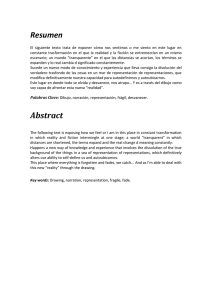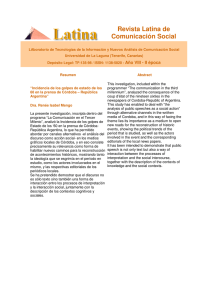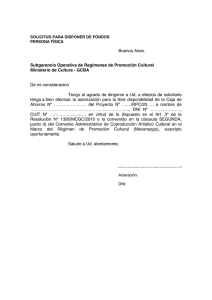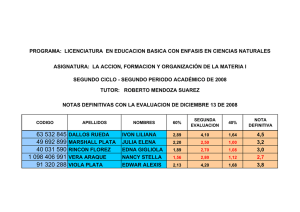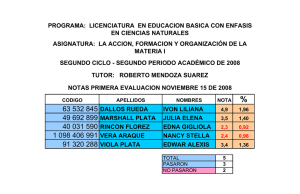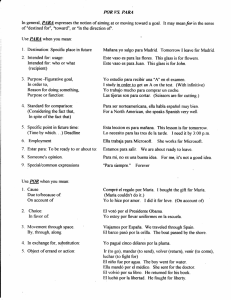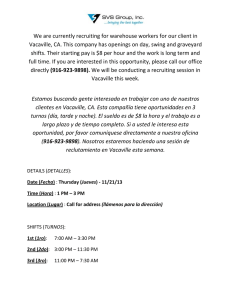CONSEJO NACIONAL DE CIENCIA Y TECNOLOGÍA
Anuncio
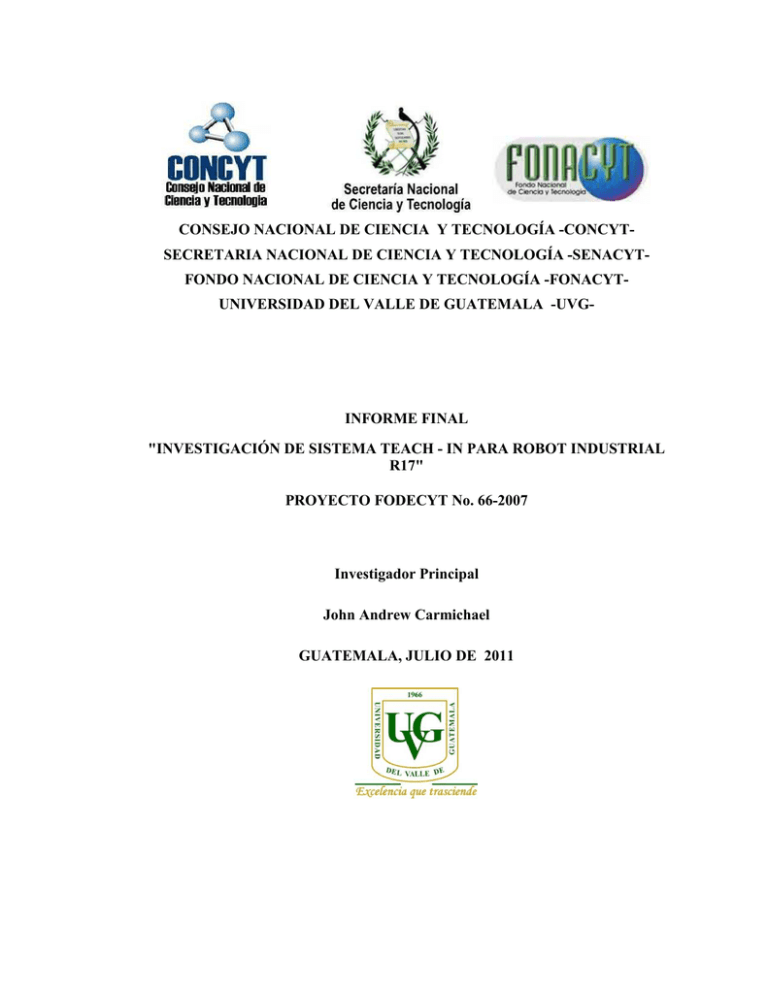
CONSEJO NACIONAL DE CIENCIA Y TECNOLOGÍA -CONCYTSECRETARIA NACIONAL DE CIENCIA Y TECNOLOGÍA -SENACYTFONDO NACIONAL DE CIENCIA Y TECNOLOGÍA -FONACYTUNIVERSIDAD DEL VALLE DE GUATEMALA -UVG-
INFORME FINAL
"INVESTIGACIÓN DE SISTEMA TEACH - IN PARA ROBOT INDUSTRIAL
R17"
PROYECTO FODECYT No. 66-2007
Investigador Principal
John Andrew Carmichael
GUATEMALA, JULIO DE 2011
AGRADECIMIENTOS
La realización de este trabajo, ha sido posible gracias al apoyo financiero dentro
del Fondo Nacional de Ciencia y Tecnología, -FONACYT-, otorgado por la Secretaría
Nacional de Ciencia y Tecnología -SENACYT- y al Consejo Nacional de Ciencia y
Tecnología -CONCYT-.
Trabajo de Investigación presentado por
Pedro Pablo Alvarado Sáenz
John Andrew Carmichael
Pablo Samuel Galindo Martínez
Oscar Enrique García González
Aldo Iván García Cruz
Julio Fernando Marcucci Fagiani
Henry Martínez
Fernando Matzdorf Colina
Julio Cesar Ruiz Herrera
William Andrés Villela Guerra
RESUMEN
Es de conocimiento general que en nuestro país, Guatemala, la robótica aun se
encuentra fuera del alcance de una gran parte de la población y hay quienes aún
desconocen el concepto de robótica y por lo tanto también desconocen las aplicaciones
que se le puede dar a esta ciencia. El Sistema de Aprendizaje Remoto para el Robot R17
es un desarrollo de robótica y la importancia que tiene radica en el impacto que puede
tener al momento de entregarlo como una solución de robótica, de bajo costo, al sector
industrial de nuestro país.
Este es el Informe Final del proyecto y en éste se presentan los resultados
conseguidos durante la realización del mismo.
Al tener el proyecto completo se puede observar que de una manera simple es
posible realizar las adaptaciones necesarias para cambiar la operación del robot de un
proceso industrial a otro; por ejemplo, en lugar de la pinza con la que actualmente trabaja
el robot, podría adaptarse un soldador de arco eléctrico y luego llamar a la persona con
mayor experiencia para que realice la rutina que se desea para la soldadura y a
continuación se tendría la programación completa del sistema.
Por todos los esfuerzos realizados y la ayuda recibida, deseamos expresar nuestro
agradecimiento a cada una de las personas que de alguna manera u otra estuvieron
involucradas e hicieron posible la conclusión de este proyecto.
i
SUMMARY
It is commonly known that in our country, Guatemala, robotics is a science still
unreachable for a great group of the population and there are some people who do not
know the concept of what a robot is so they also ignore the benefits this science could
bring to the industry. The Remote Learning System for the Robot R17 is a development
in robotics and the importance it has is that when given as a low cost solution to the
industrial sector it may have a great impact on the development of the country.
This is the Final Report of the project and here is presented the result achieved
during the development.
When this Project was completed, it could be seen that in a simple way, it is
possible to make the required modifications to change the operation of the robot from an
industrial process to another; for example, instead of having a clamp, which is now
operating as the tool of the robot, an electric arc welding machine could be adapted so an
experienced welder might perform the task once and the complete programming of the
system would be done.
For all the efforts made and all the help received, we want to thank every person
that was involved and made possible the conclusion of this project.
ii
INDICE DE CONTENIDOS
RESUMEN ........................................................................................................................................................ I
SUMMARY ..................................................................................................................................................... II
INDICE DE CONTENIDOS ........................................................................................................................ III
INDICE DE GRÁFICAS .............................................................................................................................. VI
INDICE DE TABLAS ................................................................................................................................... XI
PARTE I............................................................................................................................................................ 1
I.1 INTRODUCCIÓN............................................................................................................................ 1
I.2 PLANTEAMIENTO DEL PROBLEMA ............................................................................................. 3
I.2.1 Antecedentes en Guatemala .............................................................................................................. 3
I.2.2 Justificación del trabajo de investigación ......................................................................................... 4
I.3 OBJETIVOS ................................................................................................................................... 6
I.3.1 Generales .......................................................................................................................................... 6
I.3.2 Específicos ........................................................................................................................................ 6
I.4 METODOLOGIA ............................................................................................................................ 8
I.4.1
I.4.2
I.4.3
I.4.4
Localización...................................................................................................................................... 8
Silla Operativa .................................................................................................................................. 8
Comunicaciones ...............................................................................................................................16
Brazo Robótico ................................................................................................................................19
PARTE II ........................................................................................................................................................ 23
II.1MARCO TEÓRICO ...................................................................................................................... 23
II.1.1 Robots ..............................................................................................................................................23
II.1.2 Robótica ...........................................................................................................................................24
II.1.3 Clases de Robots ..............................................................................................................................25
II.1.4 Componentes de un robot ................................................................................................................27
II.1.5 Parámetros técnicos .........................................................................................................................28
II.1.6 Grado de complejidad de los robots.................................................................................................29
II.1.7 Configuración de los robots .............................................................................................................29
II.1.8 Espacio de trabajo de los robots ......................................................................................................31
II.1.9 Programación de los robots..............................................................................................................32
II.1.10 Calibración de los robots .................................................................................................................33
II.1.11 Aplicaciones de los robots ...............................................................................................................33
II.1.12 Señales eléctricas .............................................................................................................................36
II.1.13 Digital versus Analógico .................................................................................................................37
II.1.14 Procesadores digitales. .....................................................................................................................37
II.1.15 Sensores Magnéticos .......................................................................................................................38
II.1.16 Protocolo I2C ...................................................................................................................................40
II.1.17 Acelerómetro ...................................................................................................................................41
II.1.18 Funcionamiento del Acelerómetro Tipo Capacitivo ........................................................................47
iii
II.1.19 Diseño de Acelerómetros Tipo Capacitivo ......................................................................................49
II.1.20 Configuración de Acelerómetros .....................................................................................................50
II.1.21 Terminología de sensores ................................................................................................................52
II.1.22 Características que definen a un Acelerómetro................................................................................53
II.1.23 Uso de los acelerómetros capacitivos en aplicaciones de baja aceleración .....................................54
II.1.24 Técnicas para reducir el ruido en la medida ....................................................................................55
II.1.25 Codificador Absoluto.......................................................................................................................56
II.1.26 Tipos de pantalla para sistemas inmersos ........................................................................................58
II.1.27 Pulsadores, rebotes y sistemas inmersos. .........................................................................................60
II.1.28 Medios de Transmisión....................................................................................................................62
II.1.29 Señales .............................................................................................................................................63
II.1.30 Señales Digitales ..............................................................................................................................63
II.1.31 Redes ...............................................................................................................................................64
II.1.32 Topología de redes ...........................................................................................................................65
II.1.33 Protocolos de transmisión – Modelo ISO/OSI .................................................................................68
II.1.34 Protocolo CAN ................................................................................................................................69
II.1.35 Estándar IEEE802.11 .......................................................................................................................74
II.1.36 Protocolo TCP/IP .............................................................................................................................78
II.1.37 Protocolo Serial RS232....................................................................................................................83
PARTE III ...................................................................................................................................................... 88
III.1
RESULTADOS ............................................................................................................... 88
III.1.1 Silla operativa ..................................................................................................................................88
III.1.2 Comunicaciones .............................................................................................................................120
III.1.3 Brazo Robótico ..............................................................................................................................145
III.2
DISCUSIÓN DE RESULTADOS .................................................................................... 164
PARTE IV ..................................................................................................................................................... 167
IV.1
CONCLUSIONES ......................................................................................................... 167
IV.1.1 Generales .......................................................................................................................................167
IV.1.2 Especificas .....................................................................................................................................167
IV.1.3 particulares.....................................................................................................................................169
IV.2
RECOMENDACIONES ................................................................................................. 172
IV.2.1 Generales .......................................................................................................................................172
IV.2.2 Especificas .....................................................................................................................................172
IV.3
IV.4
REFERENCIAS BIBLIOGRAFICAS .............................................................................. 174
ANEXOS ...................................................................................................................... 179
IV.4.1 Historia ..........................................................................................................................................179
IV.4.2 Imágenes del diseño de la silla operativa .......................................................................................186
IV.4.3 Imágenes de las secciones de la interfaz humana de la silla operativa ..........................................188
IV.4.4 Imágenes de la silla operativa ........................................................................................................189
IV.4.5 Codigo de programa para la brújula digital ...................................................................................190
IV.4.6 Código de lectura y creación de trama para la brújula digital ........................................................190
IV.4.7 Codigo de programa para la captura de datos de los acelerometros ..............................................191
iv
IV.4.8 Código de programa para la programación del codificador de la muñeca .....................................193
IV.4.9 Código de programa para la programación del codificador de la mano ........................................194
IV.4.10 Código de programa para la programación del codificador de la muñeca y mano .................195
IV.4.11 Código de programa de monitoreo..........................................................................................196
IV.4.12 Definiciones generales para el control de la GLCD de monitoreo ..........................................198
IV.4.13 Código de programa para los Menús de monitoreo ................................................................235
IV.4.14 Código de programa para la función de transmisión en la libreria para la red local ...............239
IV.4.15 Codigo de programa para la función de recepcion en la libreria para la red local con
verificacion de los identificadores ......................................................................................................241
IV.4.16 Librería de funciones completa para el funcionamiento de la red local ..................................242
IV.4.17 Codigo de programa para el microcontrolador de comunicación WiFi – envio de datos a
la PC 248
IV.4.18 Archivos de texto para pruebas del WiPort.............................................................................249
IV.4.19 Codigo de programa para el microcontrolador de comunicación WiFi – enlace de
comunicación monitoreo y PC ...........................................................................................................249
IV.4.20 Código de programa para la clase que se encarga del manejo de guardar y cargar un
proyecto - ...........................................................................................................................................252
IV.4.21 Manual del Usuario .................................................................................................................287
IV.4.22 Adquisiciones para el Sistema de aprendizaje remoto para el R17 .........................................298
IV.4.23 Glosario ...................................................................................................................................301
IV.4.24 PIC18F458 ..............................................................................................................................307
IV.5
INFORME FINANCIERO - SISTEMA DE APRENDIZAJE REMOTO
PARA EL ROBOT R17 .......................................................................................................... 308
v
INDICE DE GRÁFICAS
Componentes de un Robot ........................................................................................................... 27
Robot con configuración Cartesiana ............................................................................................ 30
Robot con configuración Cilíndrica ............................................................................................. 30
Robot con configuración Polar .................................................................................................... 30
Robot con configuración angular ................................................................................................. 31
Robot SCARA
....................................................................................................................... 31
Espacio de trabajo configuración cartesiana ................................................................................ 32
Espacio de trabajo configuración cilíndrica ................................................................................. 32
Espacio de trabajo configuración polar........................................................................................ 32
Robots para soldadura de arco ..................................................................................................... 34
Robot de pintura con spray .......................................................................................................... 34
Robot de pintura con spray Operaciones de Ensamblaje ............................................................. 35
Robot para el ensamblaje de piezas electrónicas ......................................................................... 35
Manejo de productos alimenticios ............................................................................................... 36
Entarimado de paquetes ............................................................................................................... 36
Sensor de Inductancia .................................................................................................................. 38
Sensor de resistencia magnética variable ..................................................................................... 39
Sensor de corriente Foucault ........................................................................................................ 39
Modelo acelerómetro ................................................................................................................... 41
Modelo acelerómetro capacitivo .................................................................................................. 43
Puente Wheatstone ....................................................................................................................... 44
Modelo del acelerómetro micromaquinado ................................................................................. 45
Costo vs. Confiabilidad para acelerómetros ................................................................................ 46
Fuerzas dentro de un acelerómetro .............................................................................................. 47
Modelo Acelerómetro Balanceo de Fuerzas ................................................................................ 48
Modelo Físico Eje Y Acelerómetro ............................................................................................. 49
Modelo Físico Eje Y Acelerómetro ............................................................................................. 49
Configuración Tipo Cantiléver .................................................................................................... 50
Configuración Tipo Puente .......................................................................................................... 51
Configuración Simétrica .............................................................................................................. 51
Configuración Masa Circundante ................................................................................................ 51
Configuración barras de Torsión.................................................................................................. 52
Configuración Peine..................................................................................................................... 52
La salida del sensor con el conector base orientado hacia arriba ................................................. 52
La salida del sensor con el conector base horizontal ................................................................... 53
La salida del sensor con el conector base orientado hacia abajo ................................................. 53
vi
Ancho de Banda Vs. Ruido .......................................................................................................... 55
Principio de funcionamiento de un codificador ........................................................................... 56
Técnica para el aumento de escala ............................................................................................... 57
Pantalla LCD Alfanumérica ......................................................................................................... 58
Pantalla Utilizada, GLCD 128x64 ............................................................................................... 58
Comparación pantalla Oled y LCD .............................................................................................. 60
Vista de Salida de un Pulsador con Rebotes (400uS) .................................................................. 61
Conexión Común de un Pulsador ................................................................................................ 61
Protección Antirebotes ................................................................................................................. 61
Clasificación de Redes ................................................................................................................. 65
Topología de malla ...................................................................................................................... 65
Topología de bus ....................................................................................................................... 66
Topología de árbol ....................................................................................................................... 66
Topología de anillo ...................................................................................................................... 67
Topología de estrella .................................................................................................................... 67
Capas definidas en el modelo ISO/OSI........................................................................................ 69
Proceso de arbitraje para el acceso de los nodos al bus ............................................................... 70
Codificación NRZ ....................................................................................................................... 71
Representación de la Trama de datos........................................................................................... 72
Representación del tiempo de un bit ............................................................................................ 74
Algoritmo CSMA/CA .................................................................................................................. 75
Espectro de frecuencia de una señal DSSS .................................................................................. 76
Señal CCK modulada en una frecuencia portadora ..................................................................... 76
Señal modulada con OFDM......................................................................................................... 77
Distribución de canales en el estándar 802.11 ............................................................................. 78
Diagrama del modelo OSI de redes ............................................................................................. 80
Diagrama de mensaje TCP/IP ...................................................................................................... 81
Datagrama IP
....................................................................................................................... 82
Diagrama de conexión entre equipo DTE y DCE ........................................................................ 84
Diagrama de Pines de conector DB-9 .......................................................................................... 84
Instalación de Sensores en Silla ................................................................................................... 11
Diagrama de Bloques ADXL321 ................................................................................................. 12
Salidas ADXL321 ....................................................................................................................... 13
Vista de perfil del diseño para la Silla Operativa......................................................................... 88
Vista 3D del diseño de la Silla Operativa .................................................................................... 89
Vista de planta del diseño de la Silla Operativa........................................................................... 89
Vista frontal del diseño 3D de la silla Operativa ......................................................................... 89
Vista Isométrica Sureste .............................................................................................................. 90
Vista Isométrica Noreste .............................................................................................................. 90
Materiales utilizados para la construcción de la silla operativa ................................................... 91
vii
Articulaciones de aluminio .......................................................................................................... 91
Engranajes fabricados con FMS .................................................................................................. 92
Silla Operativa
....................................................................................................................... 92
Brújula Digital CMPS03 y pines ................................................................................................. 93
Forma de las ondas I2C................................................................................................................ 94
Datos Medidos vs. Datos Reales y ecuación de regresión lineal ................................................. 96
Forma de la trama. ....................................................................................................................... 97
Diagrama de flujo del programa .................................................................................................. 98
Evaluation Board ADXL321 ....................................................................................................... 99
Funcionamiento ADXL321 5V.................................................................................................. 100
Modelo de MSExcel Salida Eje X ............................................................................................. 101
Conexión acelerómetro PIC ....................................................................................................... 102
Diseño para la placa de circuitos de los acelerómetros .............................................................. 103
Placa de circuitos para acelerómetros (superior) ....................................................................... 103
Placa de circuitos para acelerómetros (inferior)......................................................................... 104
Diagrama de flujo para el programa de captura de datos ........................................................... 104
Comportamiento lineal del sensor.............................................................................................. 105
Engranajes con relación 1:1 ....................................................................................................... 106
Engranajes con relación 1:2 ....................................................................................................... 106
Instalación del codificador en la estructura............................................................................... 106
Instalación del codificador sobre la estructura ........................................................................... 107
Pantalla uOled
..................................................................................................................... 109
Pantalla Inicial
..................................................................................................................... 110
Menú Monitoreo ..................................................................................................................... 110
Menú Conexión ..................................................................................................................... 111
Menú Configuración .................................................................................................................. 111
Barra de Estado, Barra lateral y Selección ................................................................................. 112
Botones de Navegación.............................................................................................................. 112
Articulaciones de cintura, codo y mano deshabilitadas ............................................................. 116
Encapsulado del sistema de monitoreo ...................................................................................... 119
Ejemplo de utilización del submódulo de Monitoreo ................................................................ 120
Interacción del submódulo de red local ..................................................................................... 120
Dependencia dentro de la red local ............................................................................................ 121
Dependencias del Submódulo Red Local .................................................................................. 121
Dependencia del módulo Silla Operativa................................................................................... 122
Diagrama de flujo para un nodo genérico .................................................................................. 123
Captura de un mensaje transmitido por la red local ................................................................... 127
Diagrama de estado de modo de errores .................................................................................... 128
Circuito para utilizar la librería CAN4R17 ................................................................................ 129
Arquitectura sugerida para la red local ...................................................................................... 130
viii
Vista del WiPort b/g................................................................................................................... 130
Circuito para regulador LM2576-ADJ ....................................................................................... 131
Circuito diseñado para la implementación del Wiport.............................................................. 133
Conector de 40 pines WiPort ..................................................................................................... 134
Circuito WiPort armado en protoboard ...................................................................................... 135
Pantalla principal de configuración del WiPort ......................................................................... 135
Pantalla de configuración Serial ................................................................................................ 136
Resultado de transmisión de prueba a 115,200 bits/s ................................................................ 137
Resultado de transmisión de prueba a 57,600 bits/s .................................................................. 137
Resultado de transmisión de prueba a 38,400 bits/s .................................................................. 137
Placa de circuitos para la antena de conexión WiFi................................................................... 140
Primera versión del diseño del circuito impreso ........................................................................ 141
Imagen 3D de la primera versión del diseño de circuito impreso .............................................. 141
Segunda versión de diseño de circuito impreso Fuente: ............................................................ 142
Imagen 3D de la segunda versión del diseño de circuito impreso ............................................. 143
Segunda versión fabricada de circuito impreso; parte superior ................................................. 143
Segunda versión fabricada de circuito impreso; parte inferior .................................................. 144
Flujo de la Información .............................................................................................................. 147
R17 con articulaciones y sus nombres ....................................................................................... 151
Aplicación, modo edición .......................................................................................................... 153
Aplicación, con descripción de sus secciones ............................................................................ 155
Aplicación, con descripción de sus secciones ............................................................................ 155
Instrucciones guardadas en un archivo. ..................................................................................... 156
Subdivisión del módulo de Brazo Robótico .............................................................................. 156
Captura de pantalla de la aplicación de escritorio...................................................................... 162
Tiempo de Respuesta Acelerómetros (2ms/Div) ....................................................................... 165
Vista Isométrica Sur Oeste......................................................................................................... 186
Vista Isométrica Norte Oeste ..................................................................................................... 187
Vistas silla operativa .................................................................................................................. 187
Brazo y cintura
..................................................................................................................... 188
Antebrazo
..................................................................................................................... 188
Mano y muñeca ..................................................................................................................... 188
Vista Isométrica Sur Oeste......................................................................................................... 189
Vista Isométrica Norte Este ....................................................................................................... 189
Vista Isométrica Norte Oeste ..................................................................................................... 190
Conectores de la Pantalla ........................................................................................................... 287
Tornillo de ajuste del contraste .................................................................................................. 288
Palanca de Navegación /Grabación y Botones........................................................................... 288
Menú Principal
..................................................................................................................... 289
Estado Normal del Menú de Monitoreo..................................................................................... 290
ix
Riel y Muñeca Desactivada ....................................................................................................... 290
Menú Configuración .................................................................................................................. 291
Menú de configuración en Ingles ............................................................................................... 291
Menú de Conexión ..................................................................................................................... 292
Menú de Grabación .................................................................................................................... 293
Correctas Posiciones de Utilización........................................................................................... 294
Pantalla uno de la aplicación...................................................................................................... 295
Pantalla dos de la aplicación ...................................................................................................... 297
Brocas y Fresas ..................................................................................................................... 298
Brocas y accesorios para taladro ................................................................................................ 299
Compresor de 50L y accesorios ................................................................................................. 300
Herramienta rotativa y accesorios (Dremmel) ........................................................................... 300
Herramienta rotativa Dremmel .................................................................................................. 301
x
INDICE DE TABLAS
Tipos de Acelerómetro ................................................................................................................. 42
Aceleraciones de Referencia ........................................................................................................ 53
Comparación entre pantallas Oled y LCD ................................................................................... 60
Velocidades de Transmisión acorde al estándar IEEE 802.11 ..................................................... 77
Especificaciones ADXL321......................................................................................................... 13
Lecturas del sensor....................................................................................................................... 95
Identificador para el sensor de la cintura ..................................................................................... 97
Funcionamiento ADXL321 5V.................................................................................................. 100
Aproximación X con MSExcel .................................................................................................. 101
Identificadores para el acceso a la red local ............................................................................... 105
Trama de 2 Bytes orientada a bit ............................................................................................... 108
Trama de 2 Bytes orientada a números decimales ..................................................................... 108
Puertos del Microcontrolador PIC ............................................................................................. 113
Pines de control del GLCD ........................................................................................................ 113
Temporizadores del PIC ............................................................................................................ 114
Error por Temporizador ............................................................................................................. 115
Recepción del Submódulo de Monitoreo, datos de PC .............................................................. 117
Recepción del Submódulo de Monitoreo, datos de Wiport ....................................................... 118
Transmisión del Submódulo de Monitoreo a PC ....................................................................... 118
Transmisión del Submódulo de Monitoreo a Wiport................................................................. 119
Identificadores de nodos ............................................................................................................ 124
Identificadores de mensajes de sensores .................................................................................... 125
Prioridades para los nodos ......................................................................................................... 126
Listado de materiales del circuito impreso ................................................................................ 132
Comandos recibidos de Módulo de Monitoreo .......................................................................... 138
Comandos de respuesta para Módulo de Monitoreo .................................................................. 138
Cuadro de instrucciones utilizadas de Roboforth ...................................................................... 146
Manejo de instrucciones ............................................................................................................ 148
Codificación de información para monitoreo ............................................................................ 149
Retroalimentación PC – Monitoreo Codificación de mensajes ................................................. 150
Límites de las uniones ................................................................................................................ 152
Conexiones de alimentación y comunicación del monitoreo ..................................................... 288
Tabla de descripción de los botones .......................................................................................... 289
Tabla de descripción de los botones .......................................................................................... 289
Descripción del funcionamiento de la pantalla .......................................................................... 291
xi
PARTE I
I.1
INTRODUCCIÓN
Los robots han adquirido una gran importancia en la actualidad; tienen la finalidad
de ayudar en diferentes actividades como: trabajos repetitivos, manejo de materiales
peligrosos y actividades que superan las capacidades naturales del ser humano. Estas son
máquinas reprogramables, tienen limitaciones y no saben operar sin ayuda externa.
Actualmente en nuestro país la cantidad de robots, de cualquier tipo, aun es escasa
en comparación con otros países ya que no existe una formación que permita su
utilización y presentan un alto grado de dificultad al programar su función requerida. El
presente trabajo presenta una solución orientada al seguimiento de los movimientos del
programador.
Además de poder dividir el Sistema en módulos para su desarrollo, el mismo
puede dividirse en cuanto a su funcionamiento y entonces pueden contarse seis partes
principales: Silla Operativa, Sensores de movimiento, Red Local, Red Externa, PC de
control y Robot R17.
Por una parte la Silla Operativa, al igual que el R17, posee seis grados de libertad
y para cada uno de estos se ha determinado alguna forma de medir los movimientos.
Existen cinco sensores y cada uno provee la información del desplazamiento de su eje de
movimiento; para el sexto grado de libertad no se ha colocado un sensor sino una interfaz
para realizar el movimiento y esto se debe a que la mejor adaptación de la Silla Operativa
no permite la integración de ese movimiento por el hecho de ser una silla para el
operador. Cuando cada sensor recolecta datos de los movimientos realizados, estos
últimos son procesados y transmitidos por una Red Local hasta entregarlos a un punto de
acceso a una Red Externa que permite la conexión hasta la PC de control que recibe los
datos y los procesa para convertirlos en instrucciones para el Robot R17.
Observando las acciones que se requieren para ejecutar un movimiento del robot,
se busca que el procesamiento de las señales se desarrolle suficientemente rápido para
que sea posible realizar tareas en tiempo real, o sea que los movimientos del robot
ocurran prácticamente al mismo tiempo que los del operador en la Silla Operativa. Para
que esos movimientos ocurran correcta y prontamente se requiere que todo el Sistema se
ajuste a los problemas del medio de trabajo, es decir que los sensores pueden sufrir
alguna alteración por vibraciones y entonces queda al procesamiento de señales la tarea
de corregirlas, además las dos redes implementadas deben garantizar que los datos se
entregan correctamente sin importar las perturbaciones que el medio presente y por
último, la PC de control debe asegurarse de que los movimientos del R17 están dentro del
1
espacio seguro de trabajo destinado al robot; y son estos, en resumen, los problemas que
se resuelven con la investigación realizada y que a continuación se presenta.
La presente investigación fue desarrollada por diez personas haciendo del estudio
un trabajo multidisciplinar. Los investigadores pertenecen a las ramas de la ingeniería
electrónica y de ingeniería en ciencias de la computación. El motivo principal de unificar
el trabajo en un solo proyecto se fundamenta en la idea de unir esfuerzos para conseguir
resultados de mayor impacto.
Con los resultados obtenidos de este trabajo se ha construido una base de
investigación que permite llevar la tecnología a los sectores productivos de nuestro país;
una característica importante de esta investigación es que trata temas de tecnología actual
pero no busca crear nueva tecnología sino hacer que la tecnología ya disponible sea
implementada y desarrollada en el sector industrial local, principalmente.
En la actualidad, la tecnología de punta que sale del ambiente de desarrollo al de
producción tiene costos sumamente elevados para su implementación en la industria: lo
anterior sucede porque sus líneas de producción aun no han sido optimizadas y los
productos mismos aun se encuentran en desarrollo y optimización. Por lo anterior esa
tecnología esta fuera del alcance de la mayoría de las industrias pequeñas y medianas en
nuestro país y esta investigación busca realizar una implementación de bajo costo que
permita acercar al sector productivo y la tecnología.
Obviamente, en un país en desarrollo, como es Guatemala, es difícil que la
evolución tecnológica ocurra al mismo ritmo que ocurre en los países desarrollados
porque antes de la tecnología hay otras necesidades básicas que el país debe cubrir sin
embargo, no pueden ignorarse los beneficios que la tecnología trae consigo para el sector
productivo y por el mismo motivo deben hacerse desarrollos estratégicos con alta
rentabilidad para que las industrias se convenzan del beneficio de realizar dicha inversión
y es precisamente ese el objetivo de este proyecto: buscar una solución de bajo costo para
una industria pequeña o mediana.
2
I.2
PLANTEAMIENTO DEL PROBLEMA
Como ya se ha mencionado anteriormente, el problema a tratar en el presente
trabajo de investigación es el desarrollo del Sistema de Aprendizaje Remoto para el
Robot R17; el mismo intenta proveer una solución para controlar un robot en un medio
industrial a través de la detección de los movimiento del usuario, para luego convertir esa
información en señales que determinen las acciones del robot.
El problema que se tiene actualmente es que se necesita tener conocimientos
técnicos de robótica para poder programar el robot con alguna rutina predeterminada y
para las industrias eso implica generar un puesto de trabajo calificado, pero el costo que
este puesto implica generalmente no puede ser cubierto por las pequeñas industrias y por
lo tanto prefieren continuar trabajando sin robots. Con ese planteamiento, se desea
proveer una solución que permita que esas pequeñas industrias adquieran robots y los
utilicen en sus líneas de producción para tener mejor eficiencia en sus procesos así como
proteger a sus trabajadores de tareas peligrosas.
I.2.1
ANTECEDENTES EN GUATEMALA
En muchas universidades se desarrollan proyectos que incluyen robots: en algunos
casos, aunque sean pocos, son aplicados directamente en la industria; otras veces, es
bastante común encontrar proyectos orientados a la investigación biomédica; y en otros
casos, los proyectos tienen como fin el estudio de nuevas soluciones para la robótica en
general. La gran mayoría de proyectos con fines industriales han sido desarrollados en los
países responsables de la creación y producción de nuevas tecnologías, es decir que son
países con una gran cantidad de recursos económicos destinados para la investigación de
nuevas soluciones de robótica aplicada.
Después de una breve investigación, se determinó que en Latinoamérica la
mayoría de las universidades que trabajan en el campo de la robótica no lo hacen en
conjunto con la industria sino que el objetivo, muchas veces, consiste en desarrollar
robots para competencias estudiantiles y por lo tanto resultan perfeccionando técnicas de
movilidad y velocidad en pequeños robots exploradores. En algunos casos, cuando ya se
tiene un robot, el objetivo se convierte en la mejoría de los procesos para hacer que el
robot sea más autónomo. Por otro lado, para muchos trabajos de graduación, existen
investigaciones que tienen como objetivo perfeccionar algún sistema de reconocimiento o
interacción de robots, pero estos siguen siendo no industriales y se puede decir que las
técnicas son para beneficio de la robótica general, únicamente.
3
I.2.2
JUSTIFICACIÓN DEL TRABAJO DE INVESTIGACIÓN
Probablemente, hablando de la región latinoamericana, existan investigaciones
privadas que se concentran en el desarrollo de la robótica industrial pero con el objetivo
de proteger los resultados, no existen documentos publicados que permitan hacer
referencias concretas.
La realidad de los países desarrollados tecnológicamente es distinta; en éstos, la
robótica industrial ha tomado una gran relevancia en los últimos años porque ha sido la
industria la que ha recurrido a las universidades para que éstas, como ente investigador,
desarrollen nuevas soluciones. Esta tendencia también es nueva porque para el año 2000,
la industria afirmaba que las universidades hacían la investigación que consideraban
importante de acuerdo a sus intereses, mientras que en muchas ocasiones, esas
investigaciones ya habían sido realizadas en laboratorios de empresas privadas y se había
concluido que para el medio industrial no traían ningún beneficio porque el retorno
económico no compensaba la inversión inicial. (Akeel y Holland; 2000)
Como parte de la investigación realizada, se ha encontrado que en universidades,
principalmente europeas y estadounidenses, se están estudiando soluciones para la
reducción de costos de nuevas tecnologías; esto sucede porque a pesar de que la industria
de esos países posee grandes recursos económicos, el costo de algunas soluciones aun es
elevado.
Por otro lado, se han impuesto nuevas tendencias para la tecnología y producción
de robots industriales; como lo dicen Hadi A. Akeel (FANUC America Corporation) y
Steve W. Holland (General Motors), la nueva tendencia es cumplir los requerimientos de
aplicaciones especificas para lograr un retorno económico mayor y por lo anterior, los
avances tecnológicos deben darse más en el control del robot que en su estructura
mecánica, propiamente. (Akeel y Holland; 2000)
Algunas de las tendencias que se han tomado a nivel industrial son:
o
o
o
o
La evolución de nuevas geometrías.
La expansión de la utilización de sensores.
La integración de sistemas para aplicaciones especificas.
La utilización de sensores y actuadores inteligentes
Industrialmente, se considera que es más importante el desarrollo de nuevos
sensores inteligentes y de bajo costo porque ya existe una amplia investigación en la
reducción de tamaño físico de las estructuras, por ejemplo; y para que las nuevas
tecnologías sean exitosas comercialmente primero deben reducirse los costos de
producción. (Akeel y Holland; 2000)
La investigación de los proyectos realizados en otras universidades ha permitido
observar que, en países desarrollados, los objetivos son la optimización de tareas porque
ya fue superada la etapa de inserción de la robótica en la industria. Por lo mismo, las
4
investigaciones son muy puntuales ya que se concentran en algún dispositivo del robot,
que ya está implantado en alguna aplicación específica.
Por todo lo anterior, la comparación de este trabajo (sistema de aprendizaje remoto
para el robot R17), con las realizadas en otras universidades es difícil porque, cuando las
necesidades son distintas, los objetivos también lo son; y el mayor problema es que en
países con necesidades similares a las de Guatemala, no existen tantas publicaciones.
Finalmente, es importante destacar que la robótica, en Guatemala, aun se
encuentra en una etapa de desarrollo primario y por lo tanto antes de desarrollar técnicas
especializadas de recopilación de datos y de control robótico, es necesario crear
soluciones de bajo costo para que la industria las implemente y luego, podrá
perfeccionarse la ejecución de esas tareas.
5
I.3
I.3.1
1)
2)
3)
4)
5)
6)
I.3.2
OBJETIVOS
GENERALES
Aplicar una gran parte de los conocimientos adquiridos a lo largo de la carrera en
un proyecto multidisciplinario.
Impulsar la robótica industrial en Guatemala, por medio de la investigación del
sistema Teach In, permitiendo que cualquier persona pueda programar los
movimientos requeridos para un robot y que consiga realizar tareas en tiempo real.
Desarrollar una aplicación para el robot R17 que pueda ser útil a la industria,
programando tareas fuera del modo habitual.
Reducir el tiempo de programación y de colocación en proceso del robot.
Facilitar la reproducción de movimientos y tareas en movimiento real.
Que cualquier persona pueda programar los movimientos requeridos.
ESPECÍFICOS
I.3.2.1 Silla Operativa
I.3.2.1.1
7)
8)
9)
10)
Diseñar y construir una interfaz humana que replique las partes y articulaciones del
brazo robótico R17 para que el operario pueda identificar en la estructura el
elemento a mover del brazo robótico.
Diseñar y construir una silla que aloje al operario, los circuitos y la estructura de la
interfaz humana.
Diseñar, construir y acoplar un brazo que el operario pueda maniobrar,
identificando cada una de las partes del robot y que aloje los sensores para
detección de movimientos.
Proporcionar a los sensores el cableado de la potencia y de las líneas de datos.
I.3.2.1.2
11)
12)
13)
14)
15)
16)
Estructura Mecánica
Sensores
Proveer un sistema que permita realizar lecturas de movimiento que sean
transmitidas al eje denominado “cintura” del robot R17.
Dar solución a la limitación, de la estructura mecánica, de un barrido de 360 grados
sobre el eje paralelo a la superficie.
Dar movilidad al sexto grado de libertad del Robot R17 desde la estructura
mecánica.
Seleccionar una familia de sensores capaz de obtener información de los
movimientos dinámicos eficazmente y permita el uso de ésta en tiempo real.
Diseñar y construir un sistema completamente automático que calcule la posición y
orientación del eje de rotación de la silla operativa.
Validar el uso de acelerómetros en aplicaciones de baja aceleración, tal como la
detección de inclinación, y estudiar sus ventajas sobre otras familias de sensores.
6
17)
18)
Instalar de la manera más precisa, estable y adecuada el sensor rotacional de la
muñeca y la mano en la estructura mecánica para controlar el robot R17.
Calibrar el sensor rotacional y ampliar el rango de la señal obtenida para mapear el
dato capturado, considerando el error de fabrica del instrumento y el retraso en la
señal de mando vrs. la respuesta del sistema.
I.3.2.1.3
19)
20)
Monitoreo
Facilitar el uso del brazo robotico al usuario, con una interfaz electrónica que
contenga información necesaria para el control del mismo.
Permitir que un usuario pueda controlar el sistema desde la silla operativa mediante
la interfaz electrónica.
I.3.2.2 Comunicaciones
I.3.2.2.1
21)
22)
Crear una red de comunicaciones robusta y adaptable, que satisfaga tanto las
necesidades de comunicación entre nodos como las necesidades físicas del sistema
de aprendizaje remoto para el robot R17.
Transmitir detectar, validar y filtrar los mensajes recibidos para cada nodo de la
silla operativa, respetando la jerarquía de prioridades para la utilización del bus de
datos.
I.3.2.2.2
23)
24)
25)
26)
27)
Red Local
Red Externa
Transmitir, sin errores, todos los datos, generados por el módulo Silla Operativa y
transportados por la red local, al módulo de brazo robótico.
Transmitir los datos de forma inalámbrica bajo el estándar 802.11b/g
Asegurar el envío correcto de todos los datos, así como detección y corrección de
errores
Recibir datos de forma inalámbrica por medio del estándar 802.11b/g.
Asegurar el funcionamiento apropiado del enlace inalámbrico, así como la
recepción correcta de la información.
I.3.2.3 Brazo Robótico
28)
29)
30)
31)
32)
Crear una interfaz con el robot R17 que se opere de manera intuitiva y no requiera
de conocimientos de programación.
Establecer la comunicación entre la silla operativa y el robot R17.
Permitir al usuario la creación de rutinas simples y repetitivas para su ejecución
automática por medio del robot.
Transformar los movimientos del usuario en información e instrucciones en el
lenguaje del robot sin necesidad de programación o edición manual de código.
Optimizar tanto las sentencias de programa como los movimientos realizados por el
robot al realizar los movimientos deseados.
7
I.4
I.4.1
METODOLOGIA
LOCALIZACIÓN
La investigación presentada en este trabajo fue realizada dentro de las
instalaciones de la Universidad del Valle de Guatemala. Específicamente se asignó el
laboratorio de ingeniería electrónica para la correcta realización de las tareas de
investigación.
Dentro del laboratorio se asignó un espacio de trabajo exclusivo para este proyecto
y se tomaron en cuenta las medidas de seguridad necesarias para un ambiente de
desarrollo que incluye un brazo robótico. El espacio reservado para el robot R17,
utilizado a lo largo de la investigación, permitía que el mismo realizara todos los
movimientos sin limitaciones.
Por otro lado, se reservó un espacio para la silla operativa, que controla al robot, y
este espacio también permitía realizar todos los movimientos de control sin restricciones.
Adicionalmente, para la parte de pruebas individuales de cada uno de los
submodelos se reservaron mesas de trabajo con el equipo electrónico requerido para la
investigación.
Para la construcción de la silla operativa se asignó un espacio, en otro laboratorio
del departamento de ingeniería electrónica, con herramientas mecánicas precisamente
para la construcción de piezas.
A continuación se presentan las coordenadas del laboratorio de investigación
principal:
I.4.2
Latitud:
14.605413
Longitud:
-90.488186
SILLA OPERATIVA
I.4.2.1 Estructura Mecánica
I.4.2.1.1
Delimitación
El módulo incluye el diseño y construcción de un sistema mecánico que acomoda
al usuario, la interfaz humana que el usuario opera, la fuente de poder y el conjunto de
circuitos para adquisición, procesamiento y transmisión de datos. La estructura del brazo
operado por el usuario incluye la implementación de las piezas que sostienen los sensores
en las correspondientes partes del brazo sin afectar el movimiento del mismo. La
estructura incluye un lugar para el almacenamiento de los circuitos y contempla un
espacio para el módulo de monitoreo.
Forma parte de este módulo soportar al usuario con una silla ergonómica que le
permita maniobrar sin dificultades de espacio y/o posiciones incómodas la operación del
brazo. Además este módulo incluye el cableado que lleva la información de los sensores
a los circuitos de procesamiento.
I.4.2.1.2
Procedimiento
8
Al inicio se tomaron mediciones de los brazos de usuarios elegidos al azar para
determinar las medidas de la estructura del brazo.
Luego se tomaron medidas del largo de las piernas de usuarios elegidos al azar
para determinar la altura de la silla y la altura del brazo.
Se determinaron el resto de las medidas de la silla como ancho de la silla, altura y
largo de la caja que almacena los circuitos, altura y largo del soporte que se usa para
descansar el brazo izquierdo y posicionar el módulo de monitoreo.
Se determinaron las posiciones de los sensores en la estructura del brazo y se
definieron los materiales a trabajar: lámina negra para la estructura de la silla, y aluminio
para la estructura del brazo.
Se cortaron los tubos que forman el esqueleto de la silla y soporte del brazo
izquierdo y las planchas para las caras de la caja que contiene los circuitos, y luego se
soldaron todas las partes.
Se extrajo la parte ergonómica de una silla de oficina, se abrió un agujero a la caja
que contiene los circuitos, se soldó un tubo al agujero y se acopló sobre la estructura una
silla de oficina.
Se adquirieron 4 articulaciones de aluminio que permiten una rotación con fricción
para asegurar que la estructura del brazo mantuviera rigidez al realizar movimientos, pero
que fuera lo suficientemente flexible para rotar.
Se cortaron 2 tubos de aluminio para unir las articulaciones de la muñeca y mano,
y las articulaciones de la mano y el codo. Se perforaron tanto los tubos como las
articulaciones y se insertaron tornillos.
Se cortó un tubo de lámina negra y se le adaptó la articulación de la cintura. Al
otro extremo de la articulación, se atornilló el resto de las articulaciones.
Se colocó la brújula sobre una pieza en forma de ‘L’, la cual se atornilló a la
articulación de la cintura. Se perforaron 2 agujeros en la articulación del codo y de la
cintura para colocar los acelerómetros con tornillos. Se perforaron 2 agujeros en la mano
y en la muñeca, sobre los cuales se atornilló una pieza en forma de ‘L’ tambien para
colocar los codificadores.
I.4.2.1.3
Herramientas
AutoCAD: para diseño en 2D y 3D
Equipo de soldar: electrodo, fuente de corriente y lentes de protección.
Manejo de metales: dobladora y cortadora de planchas, pulidora, sierra, lápiz
metálico y metro.
Equipo para acoplar sensores: dremel, barreno, brocas de 2 mm diámetro, tornillos
de 3mm diámetro, desarmador.
Engranajes: máquina de manufactura flexible (FMS), tornillos de cabeza
hexagonal y llaves Allen.
Protección contra corrosión: pintura anticorrosiva y brocha.
9
I.4.2.2 Brújula y joystick
I.4.2.2.1
Delimitación
A pesar de que este submódulo es responsable de controlar dos grados de libertad
del robot, tiene mayor énfasis en el desarrollo del control de la brújula electrónica ya que,
como se ha explicado anteriormente, el Joystick no es un sensor. La brujula electrónica,
por su parte, prevé las lecturas del movimiento rotacional sobre el plano XY de la
estructura mecánica.
Las señales enviadas por la brújula digital deben ser convertidas del protocolo I2C
a serial y de serial a protocolo CAN para lograr la transmisión hasta la PC que es la
responsable de un último análisis antes de entregar las instrucciones al R17.
Por otro lado, el Joystick hace posible el movimiento del sexto eje de libertad que
es la banda en la que desplaza el robot y es éste mismo el que permite superar la
limitación física de la estructura mecánica, dando una movilidad de 360 grados a la unión
conocida como “cintura”. La digitalización y conexión del joystick se realiza por medio
del microcontrolador 18F458 debido a su robusta arquitectura y soporte, tanto para el
protocolo I2C como para el protocolo CAN.
I.4.2.2.2
Procedimiento
Investigación sobre los tipos de sensores disponibles, para determinar el más
adecuado para este proyecto; así como una investigación sobre el protocolo I2C.
Creación de rutinas de calibración del sensor y de lectura por medio del protocolo
I2C, las cuales permitieron la reducción de errores y obtención de los datos a ser
transmitidos, correspondientemente
Caracterización del sensor en términos de exactitud y precisión, lo que permitió
cuantificar el error en las lecturas realizadas.
Creación e implementación de una ecuación de regresión que permitió disminuir el
error en las lecturas.
Creación de tramas de transmisión con 2 bytes de resolución.
Creación de lectura y de las tramas de transmisión del joystick.
Incorporación de la rutina CAN para la transmisión de los datos recolectados por
el sensor y el joystick.
Optimización del sistema una vez incorporado a la estructura mecánica.
I.4.2.2.3
Herramientas de Trabajo
Multisim 10: Software desarrollado por “National Instruments” que permite la
simulación de circuitos electrónicos. Con este software se realizó un diagrama del
sistema implementado.
TraxMaker: Software desarrollado por “Protel International”, fue utilizado para
realizar la plantilla del circuito impreso del sistema.
MikroC: Software desarrollado por la empresa serbia “Mikroelektronika”, este
software comprende un compilador en C para uso con microcontroladores. Este software
10
permitió la implementación de las rutinas necesarias para cumplir con los objetivos del
presente trabajo.
I.4.2.3 Acelerómetros
I.4.2.3.1
Delimitación
En la Silla Operativa también se encuentran dos sensores de aceleración que
permiten obtener información necesaria para que el robot pueda reaccionar ante un
estímulo del usuario.
Se seleccionó un sensor que pudiera cumplir con los requisitos impuestos por el
brazo mecánico tales como resolución, tiempo de respuesta y tamaño, y que al mismo
tiempo cumpliera con las recomendaciones de uso y aplicación del fabricante.
Por su forma de instalación, costo y eficacia estos sensores se colocaron en las
articulaciones de hombro y brazo. Estos se calibraron de tal manera que su información
fuera una representación precisa de los movimientos de la silla.
Debido a que los acelerómetros proporcionan una señal de salida analógica, las
mismas fueron muestreadas con un reloj de conversión de 3Khz implementado con el
microcontrolador 18F458. Dentro del microprocesador se compara cada uno de los datos
muestreados con el anterior para determinar si existe un cambio significativo en el estado
del sensor; de ser así, este dato se envía de forma binaria a través de la red local. La trama
de datos transmitida es una señal digital y tiene un tamaño de 2 bytes, de 8 bits cada uno,
por sensor. La medida de 2 bytes se debe a que los microcontroladores tienen una
resolución de diez bits en el convertidor analógico-digital y además se incluye un bit de
dirección, luego se utilizan 3 bits como identificador del sensor y los dos restantes no se
utilizan por lo que se les asigna el valor cero.
I.4.2.3.2
Procedimiento
La instalación del acelerómetro y la preparación superficial pueden afectar la
respuesta amplitud-frecuencia de la medida, particularmente en los casos de alta
frecuencia. Se debe tener mucho cuidado para asegurar un acoplamiento correcto con una
superficie lisa y plana.
Gráfica 1 Instalación de Sensores en Silla
Fuente: FODECYT 66-2007
11
Se hicieron pruebas de funcionamiento tratando de simular lo más cercanamente
posible las condiciones de funcionamiento del acelerómetro en el brazo. Se midieron los
voltajes de salida y rapidez de reacción.
El dispositivo analógico ADXL321 es un acelerómetro de 2 ejes bastante simple
que puede conectarse fácilmente a microcontroladores. Este dispositivo es capaz de leer
aceleraciones estáticas y dinámicas con un rango de medidas que oscilan entre ±18 g. La
resolución depende del ancho de banda, y es de 60mm/s2 (5 mg) a 60 Hz (Evaluation
Board).
Creación de Paquetes para su envío por la red local.
I.4.2.3.3
Herramientas de Trabajo
La herramienta de trabajo principal es el acelerómetro ADXL321 pero para
completar su utilización se utilizo el microcontrolador 18F458 y para su programación el
software PIC-C; posteriormente se utilizó TraxMaker y Multisim 10 para llevar el
circuito prueba a una placa funcional.
El ADXL321 es un sistema completo de medida de la aceleración. Este tiene una
gama de medida de ±18 g. El acelerómetro mide fuerzas estáticas de la aceleración, tales
como gravedad, que permite que sea utilizado como sensor de inclinación. Su salida son
voltajes analógicos que son proporcionales a la aceleración a la que es sometido.
Gráfica 2 Diagrama de Bloques ADXL321
Fuente:Analog Devices
El sensor es una estructura con superficie-micromaquinada de polysilicon
construida encima de una placa de silicio. Los resortes de Polysilicon suspenden la
estructura sobre la superficie de la placa y proporcionan una resistencia contra fuerzas de
la aceleración. La desviación de la estructura se mide usando un condensador
diferenciado que consiste de placas fijas independientes y placas unidas a la masa móvil.
Las placas fijas son alimentadas con ondas cuadradas desfasadas 180°. La aceleración
desvía la viga y desequilibra el condensador diferenciado, dando por resultado una onda
cuadrada de amplitud proporcional a la aceleración.
12
Tabla 1 Especificaciones ADXL321
Fuente: Analog Devices
La salida del ADXL 321, cuando éste es alimentado con 3V, esta dada por el
siguiente diagrama:
Gráfica 3 Salidas ADXL321
Fuente: Analog Devices
I.4.2.4 Codificadores
I.4.2.4.1
Delimitación
Este submódulo, en principio, debe resolver un problema mecánico; se requiere de
un sensor rotacional que detecte el movimiento realizado por el usuario en las
articulaciones de la mano y la muñeca en la estructura de mando. Por lo anterior se ha
escogido los codificadores absolutos y es éste el submódulo responsable de la instalación,
conexión y procesamiento de las señales generadas por los codificadores. Estos sensores
están instalados exactamente en las articulaciones mencionadas de la estructura y a pesar
de esto no deben soportar ninguna carga realizada por el usuario ya que de lo contrario
quedarían dañados.
Por lo anterior, este submódulo aunque no es responsable, participa del diseño y
construcción de la estructura mecánica.
13
I.4.2.4.2
Procedimiento
Se realizó una investigación de parte del módulo de sensores y de procesamiento
de datos previa a la adquisición de los materiales a utilizar. En esta fase se determinaron
las marcas y los modelos que estaban dentro del alcance económico del proyecto y que
poseían las características suficientes y necesarias para la detección precisa de un
movimiento generado en la silla. Se analizaron las frecuencias de muestreo de dichos
sensores y su respectiva resolución. Se analizaron los codificadores rotacionales
absolutos como la primera opción para representar los movimientos de la mano y la
muñeca, respectivamente.
A continuación de la investigación se desarrolló un sistema de acople para los
codificadores y a continuación se procedió a instalarlos, dejando para el final la
calibración y prueba final de comunicación con la red local.
I.4.2.4.3
Herramientas de Trabajo
Para llevar a cabo la instalación de los codificadores sobre la estructura fue
necesario adquirir diferentes tipos de materiales, entre ellos podemos listar: plástico
Vekton®, fresas HSS y de Tugnsteno de Titanio, tornillos y ¨L´s¨ metálicas de aluminio
de 4 mm de largo, alto y profundidad. Las fresas y el plástico que se emplearon para la
fabricación de engranajes, y las ¨L´s¨ para la instalación de los codificadores.
Adicionalmente se evaluó la posibilidad de utilizar el sistema FMS del departamento de
mecánica de la UVG, para evitar costo de fabricación de los engranajes y poder
monitorear más de cerca el proceso de su fabricación.
Para el procesamiento de datos se utilizó el micro controlador de Microchip
18F458. Se implementó éste micro controlador ya que posee un módulo de transmisión y
recepción del protocolo CAN, el cual se conecta en los pines. Dicho protocolo se
implementará para la red de comunicaciones local. Adicionalmente, se implementó el
módulo convertidor analógico-digital y el módulo comparador de tensión.
I.4.2.5 Monitoreo
I.4.2.5.1
Delimitación
El submódulo de monitoreo se limita a realizar una interfaz que permita el control
del sistema desde la silla operativa, retroalimentando al usuario con información
necesaria para saber acerca del correcto funcionamiento tanto de la comunicación hacia el
robot, como de los límites físicos en los que el robot pueda encontrarse. Además,
simplifica la tarea para que un único usuario pueda realizar la operación del sistema.
El desarrollo del submódulo se limita al control de una pantalla y del correcto
despliegue de los menús en ella. Esto conlleva a realizar un diseño que permita el manejo
apropiado de la pantalla por el usuario. Así también, la implementación de funciones de
comunicación con el módulo CAN, con el que se realiza el intercambio de información
que existe entre el módulo del Wiport, el programa de la PC y el módulo de monitoreo.
La información recibida por el módulo es acomodada y desplegada en la pantalla cuando
es solicitada.
Además, el submódulo monitoreo modifica el estado de mímica, grabación
(programación) o alto al movimiento reproducido en el robot R17 por medio de la silla
14
operativa. También, en conjunto con el joystick, es posible manejar la articulación del riel
y la cintura; esto para poder proveer nuevas posiciones respecto a nuevos parámetros de
referencia en la silla operativa.
Por último, se participa en el diseño de la silla y el acople del submódulo de
monitoreo en la estructura física de la silla operativa, buscando dejar protegida la pantalla
y el circuito de ésta, además de acoplarla ergonómicamente para el usuario.
I.4.2.5.2
Procedimiento
Habiendo realizado una investigación que incluyó cotizaciones y presentando
varias opciones para la implementación del módulo, se definieron las siguientes
actividades:
Primero, la adquisición de materiales, consistiendo en la selección mediante el
consenso de todo el grupo, de la pantalla y la forma de ingreso (botones, teclado, etc.)
basado en el presupuesto.
Luego de tener seleccionada la pantalla, se define la forma en que se desea
visualizar la información y las diferentes acciones que se desea que el usuario pueda
realizar con la pantalla, tomando en cuenta las restricciones que se tendrán del hardware.
Teniendo esto, se hace un mapeo de las salidas del microcontrolador a todo el
equipo especificado, con lo que se generan las librerías para el control tanto de la pantalla
y los botones de esta.
En esta etapa, ya se puede proceder a la implementación de los menús previamente
definidos y su optimización basado en una visualización real en la pantalla. Se finaliza
con la implementación del módulo completo en la silla operativa y su acople buscando
proteger el circuito y que tenga una posición ergonómica para el usuario.
Con el circuito soldado y probado, se procede a su acoplamiento a la silla
operativa mediante una caja plástica, en la cual solo quedará visible la pantalla para su
protección. Para manejarla, quedarán expuestos solo los pulsadores y se sellarán las
aberturas dejando todo el circuito dentro de la caja, para protegerlo de polvo o cualquier
suciedad.
En cada tarea del submódulo, se busca que la programación sea de manera
modular, de tal manera que el cambio de cualquier componente de hardware, tenga bajo
impacto en el resto del código del programa.
I.4.2.5.3
Herramientas de Trabajo
Microcontrolador (Microchip PIC 18F)
Mikroelektronika EasyPic3 (Quemador PIC)
Software CCS C compiler ( Programador Lenguaje C del Pic)
Software MikroC compiler ( Extractor de Bitmap – Bytes)
Display (Menú y status de la silla)
Integrados Varios para control Display
Microcontrolador, Familia PIC 18F
15
Se utilizó el Microchip PIC de la familia 18F, en específico el PIC 18F458. Es un
microcontrolador de arquitectura RISC de un máximo de 10 MIPS. Posee módulos
internos con 4 distintos temporizadores, módulo de comunicación serial asíncrona y
síncrona y un módulo de comunicación CAN. Posee una memoria ROM, tipo flash de
32,768 instrucciones, memoria SRAM de 3328 bytes y una EEPROM de 1024 bytes. En
caso de que la memoria ROM y RAM no sean suficientes, se cuenta con el PIC 18F4680
con las mismas características, pero el doble de memoria. Ambos son microcontroladores
fáciles de controlar con un compilador en código en C++ y cumplen con ser un
microcontrolador con suficientes entradas y salidas para el manejo del display paralelo de
14 pines, el los botones. Además de que incluyen un módulo de comunicación
comunicación CAN requerida.
CCS C compiler es una herramienta necesaria para poder programar en el código
C, el cual fue aprendido en los inicios de la carrera, y así poder desarrollar funciones más
poderosas en menos tiempo. Además, se usarán y modificarán las librerías predefinidas
que trae para el manejo de pantallas paralelas. Se utilizará para la creación de las librerías
de la parte de monitoreo en sí, como para la exportación de las librerías de otros módulos,
como lo es la parte de comunicación por CAN.
En los anexos se podrá revisar la librería de la pantalla gráfica de LCD (GLCD)
de interfaz paralela, que está basada en la librería abierta del compilador CCS C
Compiler para controladores de pantalla KS0180 y las modificaciones a los puertos con
los que el PIC se comunica con ésta, así como también está disponible la librería para la
pantalla uOled con interfaz serial que no fue implementada, pero es funcional para
proyectos futuros.
EasyPic3, es el programador que graba el código programado en la computadora
en el microcontrolador que se va a utilizar. Este, además de soportar una variedad de
microcontroladores, permite realizar pruebas en el mismo módulo en que se inserta el
microcontrolador para programarlo.
MikroC compiler, se utilizará la versión gratis que permite exportar bitmaps
monocromos, un archivo en C de arreglos de bytes para la ayuda de creación de algunos
menús o inserción de logos como el de la UVG.
I.4.3
COMUNICACIONES
I.4.3.1 Red Local
I.4.3.1.1
Delimitación
Transmisión y asignación de prioridades. La silla operativa para el robot R17
posee 8 nodos, los cuales deben poder comunicarse entre sí. Estos nodos no solo se
comunican unos con otros sino también poseen cierto grado de prioridad en el momento
de la transmisión de mensajes dentro de la red. Para satisfacer las necesidades del
proyecto, se implementará una red con base en el protocolo CAN. Por medio de la
creación de una librería se creará una función con la cual los nodos podrán transmitir a
través de la red CAN de manera rápida y sencilla. Dentro de la función de transmisión se
resolverá el problema de las prioridades de los mensajes y de esta forma los nodos no
tendrán que enfrentarse con problemas de prioridades ni identificadores directamente. La
red CAN implementada será creada para 8 nodos sin embargo, gracias a la flexibilidad de
16
la librería y de la función de transmisión, podrá ser fácilmente modificada en caso de que
se requiera alterar el numero de nodos.
Recepción y chequeo de mensajes. Es responsabilidad de esta fase filtrar los
mensajes para que el nodo que así lo requiera, únicamente procese los mensajes que le
fueron enviados especificamente, ignorando el contenido de los mensajes que tienen
como destinatario a otros nodos.
Esta fase, en conjunto con la fase de transmisión, busca lograr que todas las
comunicaciones sean exitosas y que los clientes de la red únicamente utilicen una función
sin tener que implementar alguna operación directa del protocolo CAN. Por lo anterior,
este desarrollo se concentra en la creación de una librería de funciones independiente de
cualquier programa, con lo que se hace aun más robusta y permite que en un futuro sea
reutilizada en otras implementaciones.
En relación con el objetivo principal, este desarrollo no busca crear ningún
protocolo de comunicación nuevo con especificaciones propias para el sistema de
aprendizaje, sino que busca aprovechar el protocolo de las capas física y de enlace de
datos del modelo ISO/OSI, para implementar las siguientes tres capas (red, transporte y
sesión) y con eso permitir que los clientes únicamente tengan que trabajar en las capas de
presentación y aplicación. Con lo anterior, este desarrollo permite que un protocolo
robusto, CAN, sea implementado de manera sencilla en un proyecto global.
I.4.3.1.2
Procedimiento
La red desarrollada por el submódulo es la que comunica todos los nodos
involucrados en la silla operativa; para conseguir una comunicación correcta se realizaron
las siguientes tareas:
Estudio de la interacción del submódulo dentro del sistema de aprendizaje remoto.
Estudio del protocolo de comunicación
Diseño de la arquitectura de la red.
Diseño del funcionamiento de un nodo genérico.
Adquisición de los materiales para la implementación de la red.
Utilización básica del modulo CAN de los microcontroladores.
Implementación de una red de 3 nodos.
Creación de rutinas para recepción y transmisión.
Implementación del chequeo de identificadores basados en la prioridad de los
mensajes.
Creación de la librería CAN4R17 y pruebas de chequeo de identificadores
Implementación de la librería en los nodos de la red.
I.4.3.1.3
Herramientas de trabajo
A continuación se describen las herramientas utilizadas para el desarrollo del presente
trabajo de investigación.
17
Microcontroladores: Se seleccionó el microcontrolador PIC18F458 de Microchip ya que
incluye un modulo CAN en su arquitectura.
Transceivers: Se seleccionó el adaptador MCU2551 de Microchip, al igual que los
microcontroladores, para adaptar las señales de comunicación al bus de datos.
Compilador: Para programar los microcontroladores se utilizó el software PIC-C de
Custom Computer Services ya que el departamento de Ingeniería Electrónica ofrece la
licencia del mismo para sus estudiantes.
I.4.3.2 Red WiFi
I.4.3.2.1
Delimitación
Transmisión de datos. Esta fase se encarga de recibir, de la red local, la
información enviada por los módulos de sensores y monitoreo y posteriormente se
forman paquetes de datos para su retransmisión por la antena WiFi hasta la PC de control.
El módulo no incluye el procesamiento de ningun tipo de dato recibido de los sensores y
unicamente procesa la identificacion de los paquetes para ordenarlos correctamente.
Recepción de datos. Esta fase, en conjunto con la anterior, abarca el diseño de un
circuito electrónico para poder utilizar el WiPort b/g, así como el desarrollo de software
para que sea posible la comunicacion con el submódulo de red local, que es la interfaz
entre todos los nodos colocados en la Silla Operativa.
El trabajo inicia con el desarrollo del circuito impreso y su construcción en un
protoboard. Después continua con pruebas de funcionamiento y determinación de la
velocidad más adecuada para que el sistema funcione adecuadamente. Cuando se
identifique la velocidad adecuada de transmisión se desarrolla todo el software necesario
para que las comunicaciones sean adecuadas.
Durante el desarrollo se encontró que la mejor velocidad de transmisión es 57,600
bps.
I.4.3.2.2
Procedimiento
Se alimentó el WiPort y fue reconocido a través de la tarjeta de red inalámbrica de
una PC.
Se hicieron pruebas de conexión y transmisión de datos al WiPort haciendo eco
con los datos recibidos desde la PC a 9600 bits por segundo. El eco consistió en unir la
línea de transmisión y de recepción del WiPort.
Se diseñó en Multisim el circuito que conectaba el WiPort con los PIC, y se
contempló el uso de indicadores de estado, osciladores y el regulador de 3.3V adicional.
Luego del diseño, se construyó el circuito en protoboard y se conectó el
PIC18F458. Se programó el PIC para hacer eco a los datos que recibía por el puerto
Serial RS232.
Se llevaron a cabo 3 pruebas con velocidades de transmisión de: 38400 bits/s,
57600 bits/s y 115,200 bits/s.
A continuación, se programó el PIC en modo de transmisión únicamente. En este
caso el WiPort no recibía datos de la PC sino solamente envió datos que recibió del PIC.
18
Se utilizó un programa que leía los datos de la tarjeta de red inalámbrica de la PC para
corroborar los datos enviados por el PIC.
Nuevamente se realizaron pruebas para asegurar la comunicación básica entre el
PIC y el WiPort.
Finalmente se incorpora la librería proporcionada por el submódulo de red local
para tener acceso a la misma y poder recibir los datos recopilados por los sensores. Al
mismo tiempo de incorporarla se realizan nuevas pruebas de transmisión y recepción que
garantizan el correcto funcionamiento.
I.4.3.2.3
Herramientas de trabajo
Hyperterminal de Windows XP version 5.1 que permite establecer conexiones
TCP/IP y seriales.
Programa monitoreo TCP/IP: Hércules versión 3.0.2
Circuito: protoboard, multímetro, fuente de poder y osciloscopio.
National Instruments Multisim 10: este es un software desarrollado por National
Instruments que se utiliza para la captura y simulación de circuitos electrónicos. En este
programa se desarrollará el circuito, para después proceder a enrutarlo en una placa de
cobre y fresarlo.
CCS Inc. PCH: este es un compilador en C para micro controladores de la familia
PIC18. Este nos permite escribir el código en ANSI C, y después el compilador se
encarga de convertirlo en lenguaje de máquina, que se utiliza para programar el micro
controlador.
Programador
mikroElektronika.
I.4.4
PICFlash
2.0:
programador
de
PIC’s
de
la
empresa
BRAZO ROBÓTICO
I.4.4.1 Control del robot
I.4.4.1.1
Delimitación
Este submódulo abarca el diseño del protocolo DeucaTalk, el cual define la
comunicación entre los submodulos colocados fisicamente en la silla operativa y la PC de
control; la comunicación con el robot desde una computadora de control que considere el
protocolo definido con la silla operativa; el manejo de los límites de las distintas uniones
del brazo robótico, para lo cual se calibran los recorridos posibles de cada eje de
movimiento hasta sus límites; lo anterior permite que cuando el brazo robótico se acerque
a su límite, automáticamente se transmitira una alerta al usuario para que detenga el
movimiento y de lo contrario, la PC será la responsable de detener el brazo; y el conjunto
de instrucciones usadas para comunicarse con el brazo robótico. Tambien se
desarrollaron los siguientes algoritmos:
Conversión de una coordenada de la estructura a una coordenada del brazo
robotico.
El proceso de carga de la información, así como el flujo del mismo.
El proceso de guardar una rutina, así como la carga de la misma.
19
Las modalidades de operación, manual y automática.
I.4.4.1.2
Procedimiento
Para realizar la comunicación con el Robot Deucalion R 17, se desarrolló una fase
de investigación en la que se realizaron distintas pruebas con el lenguaje de programación
Roboforth, mediante el programa RobWin2 versión 6.3. En de las pruebas que se
realizaron, se identificó la funcionalidad de las instrucciones para el manejo del robot,
entre estas se encuentran las de movimiento de las articulaciones, y la calibración del
robot.
Se investigó además, las instrucciones, y se estudió cómo podían utilizarse sin la
necesidad del uso de Robowin2. Esta investigación se llevo a cabo filtrando el puerto
serial mientras se hacían las pruebas de la funcionalidad. Se llegó a determinar por medio
de esta investigación que Robowin2 envía al controlador instrucciones completas que el
controlador interpreta y lo convierte a lenguaje que el brazo robótico puede utilizar como
instrucciones.
En la siguiente etapa, se estudió la forma de poder enviarle instrucciones al robot
sin necesidad del uso de RobWin2, es decir, desde una aplicación diseñada y creada para
resolver el problema. Se escogió un lenguaje de programación para realizar esta tarea
siendo este C#.
Adaptación de estas instrucciones, a una aplicación para el manejo del robot, que
pueda tener una entrada, y en general, que se pueda editar una rutina deseada sin tener
necesidad de reprogramar la rutina, es decir, sin tocar el código generado.
Dentro de las características que ésta aplicación tiene contemplado, esta el manejo
del robot tomando en cuenta las instrucciones enviadas a él por medio de WiFi, y
recopiladas por los distintos codificadores en la silla operativa.
Se realizaron pruebas con la estructura propuesta a fin de establecer la correcta
comunicación de los componentes del sistema.
Se estudió la necesidad de una retroalimentación en la cual la aplicación
proporciona información al operador que se encuentre en la silla operativa, como por
ejemplo si existe riesgo de llegar a algún límite, o que la última operación esta siendo
ejecutada, etc.
Se desarrolló la forma de comunicación para ambos sentidos, es decir, se propuso
y aprobó el protocolo “DeucaTalk”, entre el módulo de la silla operativa, específicamente
entre el sub módulo de monitoreo, y el sub módulo de comunicación, específicamente
con la comunicación por medio de CAN.
Como parte de esta aplicación, se creó una modalidad en la cual se puede observar
claramente todo lo que está ejecutando la aplicación y su respectiva retroalimentación.
I.4.4.1.3
Herramientas de trabajo
Las herramientas básicas para este desarrollo fueron el robot R17 y la PC con el
paquete de software de Microsoft C#.
20
I.4.4.2 Comunicación desde la PC
I.4.4.2.1
Delimitación
Este submódulo comprende el otro extremo de la comunicación y se limita a la
transmisión y recepción de mensajes entre la aplicación y la silla operativa. Dichos
mensajes contienen la información de posición específica de la silla operativa, la cual
deberá ser traducida por otro submódulo; de igual manera contienen información de
diagnóstico que se obtiene del mismo submódulo que procesa los datos y que informa a
la sección de monitoreo de la silla operativa sobre varios estados del robot en cualquier
momento dado.
Esta parte de la investigación se limita al desarrollo de dos partes de la aplicación
de escritorio: la capa de comunicación que se encarga de la transmisión de información
entre la aplicación y la Silla Operativa, y la capa de comunicación que realiza en envío y
recepción de datos con el robot R17. Es una aplicación que funciona específicamente
bajo el sistema operativo Windows XP, se comunica mediante el protocolo TCP con la
Silla Operativa, y lo hace exclusivamente a través de un puerto serial con el robot R17. El
desarrollo se limita al análisis, diseño e implementación adecuada de dos clases, las
cuales realizan todo lo referente a la comunicación de la aplicación, tanto con la Silla
Operativa como con el robot R17.
I.4.4.2.2
Procedimiento
Los requerimientos necesarios para el desarrollo de la capa de comunicación con
el robot R17, fueron definidos luego de un análisis del sistema a construir y una
observación de las características esenciales para esta capa.
Se diseñó la estructura básica de la capa de comunicación tomando como base la
especificación de requerimientos definida anteriormente con el propósito de determinar
una arquitectura eficiente para la comunicación.
Fue desarrollado el diseño anterior de manera completa codificando la arquitectura
de manera óptima y eficiente, utilizando como herramienta la plataforma .NET de
Microsoft y dejando como resultado la primera versión de la aplicación de escritorio.
Se realizaron las pruebas con la aplicación en su primera versión y el robot R17,
tomando nota de las fallas y corrigiendo los errores menores que surgieron durante las
pruebas para evitar los mismos problemas y su corrección en las versiones siguientes.
El diseño fue evaluado nuevamente y se realizaron los cambios necesarios para
corregir los fallos anotados en la fase previa, para luego repetir las pruebas y tomar nota
de nuevos fallos. Este proceso se repitió hasta que la aplicación resultante cumpliera su
función de manera satisfactoria.
De igual manera que en la capa de comunicación con el robot, para la
comunicación con monitoreo fue necesario realizar la obtención formal de requerimientos
a partir de un análisis del sistema a construir y la observación detenida de características
deseables para esta capa específica de comunicación.
Fue diseñada la capa de comunicación con monitoreo según los requerimientos
tomados con anterioridad y observando la arquitectura más eficiente, en este caso
utilizando tecnologías inalámbricas o WiFi.
21
Con base en el diseño anterior, se desarrolló la parte de la aplicación
correspondiente a la capa de comunicación con monitoreo utilizando la plataforma .NET
como herramienta de desarrollo, dejando como resultado la segunda versión preliminar
de la aplicación de escritorio.
Se implementó la aplicación y se realizaron las pruebas correspondientes para
corregir los errores presentes en la arquitectura y el desarrollo.
El diseño fue evaluado nuevamente tomando como base los resultados de las
pruebas anteriores, y el proceso se repitió hasta lograr un funcionamiento adecuado de
esta parte de la aplicación.
I.4.4.2.3
Herramientas de Trabajo
La principal herramienta de trabajo es el robot R17, utilizado para realizar todas
las pruebas y para descubrir la forma correcta de comunicación con el Submódulo de
Comunicación con Robot.
Ambiente de desarrollo integrado Microsoft Visual Studio 2005 Express Edition,
sobre el sistema operativo Windows XP Professional, utilizado para desarrollar la
aplicación de escritorio en su totalidad.
Lenguaje de programación C#, con el cual se desarrolló toda la aplicación.
22
PARTE II
II.1
MARCO TEÓRICO
La robótica ha evolucionado constantemente desde la década de 1930 y cada vez
ha conseguido facilitar un poco más nuestras vidas; la variedad de aplicaciones en donde
se utiliza crece cada día más y puede ir desde la operación de una mascota electrónica
hasta la implementación de los operadores de una industria completa.
Probablemente el área de la robótica que tiene mayor auge en nuestros días es la
robótica industrial. Esto ocurre porque, cada vez más, las industrias desean automatizarse
para hacer posible al mismo tiempo la eliminación de tareas repetitivas, agobiantes e
incluso peligrosas para sus empleados. Sus aplicaciones pueden ser simples, como mover
la materia prima de un lugar a otro, o bien pueden ser muy complejas como realizar
soldadura de arco o ensamblar componentes electrónicos.
Es importante notar que la robótica actual es más eficiente que los operarios
humanos en cuanto a la eficiencia al realizar trabajos repetitivos porque puede trabajar
durante más horas y con mayor precisión, además de repetir con más rapidez una misma
operación sin agotarse, lo cual tiene como efecto secundario un gran ahorro de materiales
y tiempo. Los robots también pueden ser utilizados en lugares peligrosos, reduciendo el
riesgo de las vidas de los operarios como ocurre en las centrales de generación de energía
nuclear, en los centros de limpieza de desechos tóxicos. (Bartolomé, 2003)
II.1.1 ROBOTS
Un robot es un dispositivo electromecánico que puede realizar tareas autónomas o
preprogramadas. Puede actuar bajo el control directo de un humano o autónomamente
bajo el control de una computadora. Los robots son utilizados para automatizar tareas
repetitivas que pueden ser realizadas con mayor precisión por un robot que por un
humano.
Robot también puede usarse para describir un dispositivo mecánico inteligente con
forma humana. A esta forma de robot se le conoce comúnmente como androide. Estos
robots no son comunes en la realidad, debido a las dificultades y los costos de lograr que
una máquina bípeda pueda mantener el equilibrio y moverse de una manera parecida a la
humana.
La palabra robot también se utiliza en el sentido general para referirse a cualquier
máquina que mimetiza las acciones de un humano, en el sentido físico o mental. Proviene
de la palabra checa “robota”, que quiere decir “trabajo tedioso”. Fue acuñada por el checo
Karen Capek y popularizada por el escritor Isaac Asimov.
23
II.1.2 ROBÓTICA
La robótica se define como la ciencia y tecnología de los robots, su diseño,
manufactura y aplicación; esta ciencia requiere un alto conocimiento de electrónica,
mecánica e informática. Aunque la apariencia y capacidad de los robots varía mucho,
todos los robots comparten las características de una estructura mecánica y móvil bajo
alguna clase de control.
La estructura de un robot es usualmente mecánica y puede llamarse cadena
cinemática; su funcionalidad es afín a la del esqueleto humano. La cadena se forma por
eslabones, afines a los huesos; actuadores, afines a los músculos; y articulaciones que
permiten uno o más grados de libertad.
La mayoría de los robots contemporáneos utilizan cadenas seriales abiertas en las
cuales cada eslabón enlaza los eslabones anterior y posterior a él. Estos robots se llaman
robots seriales y son similares al brazo humano. Otras estructuras, como las cadenas
cinemáticas paralelas o las que mimetizan la estructura mecánica de los seres vivos, son
comparativamente escasas. Sin embargo, el desarrollo de tales estructuras en los robots es
un área activa de investigación llamada biomecánica. Los robots manipuladores tienen,
por lo general, un manipulador montado en el último eslabón, que puede ser cualquier
herramienta desde un dispositivo de soldadura hasta una mano mecánica.
La estructura mecánica de un robot debe ser controlada para realizar tareas y el
control tiene tres fases: percepción, procesamiento y acción. Los sensores proveen
información del ambiente o del robot mismo, como la posición de sus articulaciones o de
la herramienta en el último eslabón.
Ésta información se procesa para calcular las señales apropiadas que se enviarán a
los actuadores o motores que mueven la estructura mecánica. Las estrategias de control
de un robot son variables, pueden considerar desde la planeación de rutas y
reconocimiento de patrones hasta operaciones tan complejas como la inteligencia
artificial.
Cualquier tarea involucra el movimiento del robot por lo que el estudio del
movimiento se divide en cinemática y dinámica. La cinemática directa se refiere al
cálculo de la posición de la herramienta, orientación, velocidad y aceleración cuando se
conocen las posiciones de las articulaciones.
Cinemática inversa se refiere al caso opuesto, donde se calculan estas posiciones
con base en la posición de la herramienta. Una vez que todas las posiciones, velocidades
y aceleraciones relevantes se conocen, la dinámica se usa para estudiar los efectos de las
fuerzas en estos movimientos.
Dinámica directa se refiere al cálculo de aceleraciones una vez las fuerzas
aplicadas se conocen y se emplea en la simulación por computadora de los robots. La
dinámica inversa se refiere al cálculo de la fuerza necesaria para crear cierta aceleración
en la herramienta de trabajo y con esta información se pueden mejorar los algoritmos de
control.
Los esfuerzos de la investigación a menudo se enfocan en optimizar o mejorar las
estrategias existentes para la interacción entre todas estas áreas. Para ello, es necesario
24
desarrollar criterios para el desempeño óptimo del diseño, estructura y control del robot y
luego implementar estos criterios como estrategias.
II.1.3 CLASES DE ROBOTS
II.1.3.1
Robots Industriales
Los robots industriales son aquellos que se emplean para tareas vinculadas con la
producción de bienes de origen manufacturado en fábricas o industrias. Dado que es en
este grupo que se encuentra el robot R17, la próxima sección está dedicada, por
completo, a la explicación de esta clase de robots.
II.1.3.2
Robots Autónomos
La robótica autónoma es el área de la robótica que desarrolla robots capaces de
desplazarse y actuar sin intervención humana. El robot debe ser capaz de percibir su
entorno y actuar de forma adecuada a él, además de poder completar sus tareas.
Dado que la mayoría de las aplicaciones robóticas dependen de un entorno
conocido, el controlador tradicionalmente depende de un mapa detallado para realizar la
programación del robot. Sin embargo, mientras decrece la información del entorno, el
robot se ve obligado a realizar tareas más complejas, reconociendo su entorno y
reaccionando de forma adecuada.
En entornos no estructurados, la solución a través de mapas no es viable por lo que
no se utiliza la inteligencia artificial clásica con un controlador centralizado, sino la
inteligencia artificial basada en multiagentes, o planteamientos conexionistas usando
redes neuronales. Cuando se utilizan algoritmos genéticos en las redes neuronales este
proceso se conoce como Robótica Evolutiva.
II.1.3.3
Robots Manipuladores
Estos robots están diseñados para secuencias repetitivas ya que son precisos,
rápidos y puede decirse que en general son de alta velocidad; aunque presentan la
desventaja de tener una percepción limitada.
El Robot Institute of America define que un robot industrial es un manipulador
programable y multifuncional, diseñado para mover materiales, piezas, herramientas o
dispositivos especiales mediante movimientos variados, programados para la ejecución
de distintas tareas.
La morfología de estos robots se puede separar en cuatro áreas: el sistema
mecánico, formado por las articulaciones; los actuadores, es decir los motores; los
sensores que permiten comunicación, percepción, etc.; y por último, los sistemas de
control, es decir los sistemas que generan las trayectorias y planificación para la
ejecución de las tareas.
II.1.3.4
Robots de Servicio
Los robots de servicio son los que permitieron llevar la revolución industrial a los
hogares, colegios y hospitales; es a este grupo de robots a los que se les conoce como
robots de la tercera revolución industrial.
25
Este grupo de robots incrementa su autonomía porque poseen sistemas de
navegación automática y por lo tanto pueden planificar, percibir y controlarse en tiempo
real; de esa forma, la intervención humana es prácticamente nula.
II.1.3.5
Robots de plataforma móvil y manipulador
Estos robots poseen gran autonomía y un acople de la plataforma al manipulador.
Entre estos, se pueden mencionar las grúas, algunos medios de transporte y de asistencia
en la minería.
II.1.3.6
Telerobots
Estas maquinas no son realmente robots ya que no son programados sino operados.
Al decir que son teleoperados quiere decirse que, es el hombre, a distancia, el responsable
de la percepción, planificación y manipulación del robot. Un ejemplo de estos son los
brazos utilizados en vehículos de exploración submarina.
II.1.3.7
Robots Industriales
Los robots industriales son definidos por la Organización Internacional de
Estandarización (ISO, según la abreviación aceptada internacionalmente) como
controlados automáticamente, re-programables y manipuladores programables en tres o
más ejes. El campo de los robots industriales puede ser definido como el estudio, diseño
y uso de sistemas robóticos para la manufactura. (RRG; 2007)
Las aplicaciones típicas de los robots industriales incluyen las tareas de soldadura,
pintura, ensamblaje, “pick and place”, inspección de productos y pruebas, las cuales son
realizadas con alta precisión y velocidad.
Retomando los avances de manera cronológica, en 1954 George Devol recibió las
primeras patentes de robots industriales; junto a Joseph F. Engelberger fundó en 1956 la
primera empresa que produjo robots industriales, Unimation, la cual basaba sus modelos
en los planos originales de Devol. Los robots de Unimation también eran conocidos como
máquinas de transferencia programables porque su función era la de transferir objetos de
un punto a otro, a menos de 5 metros de distancia. Estos robots utilizaban actuadores
hidráulicos y se programaban con las coordenadas de las uniones porque se grababan los
ángulos de las uniones durante la fase de enseñanza y después eran simplemente
reproducidos al ponerlos en operación.
La única competencia de Unimation era Cincinnati Milacron Inc., pero esto
cambió radicalmente en la década de 1970 cuando varias empresas japonesas
comenzaron a producir robots industriales similares. Unimation tenía las patentes para
EE.UU., pero no las tenía en Japón y estos se rehusaron a cumplir las normas
internacionales de propiedad intelectual y entonces los diseños de Unimation fueron
copiados.
En 1969 Víctor Scheinman, en la Universidad de Stanford, inventó el Stanford
Arm, completamente eléctrico, formado de 6 ejes articulados y diseñado para permitir
una solución de brazo. Una solución de brazo es el procedimiento matemático necesario
para calcular los ángulos y deslizamientos requeridos por los brazos robóticos para llegar
a una posición deseada. Esta solución permitía que el robot siguiera exactamente un
camino en el espacio y amplió el potencial de uso del robot en aplicaciones más
26
sofisticadas como ensamblaje o soldadura de arco. Scheinnman también diseñó un brazo
para el laboratorio de Inteligencia Artificial de MIT, llamado el Brazo MIT. Scheinman
vendió sus diseños a Unimation, quienes los desarrollaron con ayuda de General Motors
y después los vendieron como una “Máquina Programable Universal para Ensamblaje”
(PUMA, por sus siglas en inglés.) En 1973, KUKA Robotics construyó el primer robot
industrial, conocido como FAMULUS, siendo éste el primer robot articulado en tener
seis ejes controlados electromecánicamente.
Durante la década de 1970, el interés hacia los robots industriales creció
rápidamente, y muchas empresas, incluyendo corporaciones como General Electric y
General Motors, entraron al mercado con sus propios productos. Cuando la expansión de
la industria de los robots industriales llegó a su punto máximo en 1984, Unimation fue
comprada por Westinghouse Electric Corporation, y después, en 1988, fue revendida a
una empresa francesa. Ésta empresa que adquirió Unimation continua haciendo robots
industriales para aplicaciones de cuartos limpios y la industria en general e incluso
compró la división de robótica de Bosch en 2004.
Hoy en día las empresas japonesas de robótica dominan el mercado, siendo pocas
las empresas de otros países que logran imponer una competencia seria.
II.1.4 COMPONENTES DE UN ROBOT
Cabe destacar que la característica antropomórfica más común en nuestros días es
la de un brazo mecánico para realizar tareas industriales. El componente principal lo
constituye el manipulador y consta de varias articulaciones y sus elementos.
Gráfica 4 Componentes de un Robot
Fuente: ST Robotics, 2006
Las partes que conforman el manipulador reciben los nombres de: cuerpo, brazo,
muñeca y herramienta final, siendo esta, generalmente, un sujetador.
27
Además del manipulador, los otros elementos que forman parte del robot son un
controlador, los mecanismos de entrada y salida de datos y dispositivos especiales.
El controlador del robot, como su nombre lo indica, es el que controla cada uno de
los movimientos del manipulador y guarda sus posiciones. El controlador recibe y envía
señales a otras máquinas-herramientas y es capaz de almacenar programas para las
rutinas que el robot ejecutará.
Los mecanismos de entrada y salida más comunes son: teclado, monitor y caja de
comandos llamada "teach pendant"; éste es un dispositivo portátil que se puede utilizar
como herramienta de enseñanza para el robot, haciendo más fácil su programación.
Usualmente implementa todos los movimientos posibles del robot y el controlador graba
los movimientos que el operario indica.
II.1.5 PARÁMETROS TÉCNICOS
Existen varios parámetros técnicos que describen a un robot. En la siguiente lista
se describen algunos de estos:
Número de ejes: dos ejes son necesarios para mover el robot en un plano; para que
el robot se mueva en un espacio se necesitan tres ejes y para controlar la orientación de la
muñeca del brazo son necesarios tres ejes más. Dependiendo de la aplicación, los robots
son diseñados con más o menos ejes y algunos diseños, por ejemplo en robots SCARA,
intercambian limitaciones de movimiento por reducción de costos, incremento de
velocidad y exactitud.
Cinemática: es el arreglo de las partes rígidas y las uniones entre ellas; esta puede
ser cartesiana, articulada, paralela y SCARA.
Volumen de trabajo: es la región del espacio que el robot puede alcanzar.
Capacidad de carga: es la cantidad de peso que el robot puede cargar.
Velocidad: indica qué tan rápido se puede posicionar el extremo del brazo
robótico.
Exactitud: indica qué tan cerca se puede posicionar el robot del punto deseado. La
exactitud puede variar con la velocidad y la posición en el espacio de trabajo.
Control de movimiento: en ciertas aplicaciones, como “pick and place”, el robot
tiene que moverse entre una posición de origen y la posición final pero, en aplicaciones
como la soldadura de arco, el movimiento debe ser monitoreado continuamente para
seguir un camino en el espacio, con orientación y velocidad controladas.
Fuente de potencia: algunos robots utilizan motores eléctricos, otros utilizan
acusadores hidráulicos dependiendo de las tareas que deban ejecutar.
Transmisión: Algunos robots utilizan engranajes o bandas para conectarse a las
uniones mientras que otros utilizan conexiones directas (transmisión directa, o Direct
Drive).
28
II.1.6 GRADO DE COMPLEJIDAD DE LOS ROBOTS
II.1.6.1
Robots de primera generación
Estos son dispositivos que actúan como esclavos mecánicos del hombre, quien
debe intervenir directamente para controlar los dispositivos de movimiento. Esta
intervención ocurre gracias a los mecanismos operados con las extremidades superiores
del humano. Entre las aplicaciones más comunes se encuentra la manipulación de
materiales radiactivos y la obtención de muestras submarinas.
II.1.6.2
Robots de segunda generación
El dispositivo actúa automáticamente sin intervención humana frente a posiciones
fijas en las que el trabajo ha sido preparado y ubicado adecuadamente para que el robot
ejecute movimientos repetitivos en el tiempo, obedeciendo lógicas combinatorias o
secuenciales, o bien respondiendo a las instrucciones de programadores paso a paso o
controladores lógico-programables (PLC).
Un aspecto muy importante de estos robots es la facilidad de rápida reprogramación, lo que los convierte en unidades versátiles, cuyo campo de aplicación no
sólo se encuentra en la manipulación de materiales sino en todos los procesos de
manufactura.
Entre estos se puede mencionar el estampado en frío y en caliente, la asistencia a
las máquinas y herramientas para la carga y descarga de piezas; también se encuentran en
la inyección de termoplásticos y metales no ferrosos, en los procesos de soldadura
continua y por puntos, en tareas de pintura y de reemplazo de algunas máquinas
convencionales.
II.1.6.3
Robots de tercera generación
Son dispositivos que habiendo sido construidos para alcanzar determinados
objetivos, serán capaces de elegir la mejor forma de hacerlo teniendo en cuenta el
ambiente que los rodea. Para obtener estos resultados es necesario que el robot posea
algunas condiciones que posibiliten su interacción con el ambiente y los objetos.
Las mínimas aptitudes requeridas son: capacidad de reconocer un elemento
determinado en el espacio y la capacidad de adoptar propias trayectorias para conseguir
el objetivo deseado. Los métodos de identificación empleados hacen referencia a la
utilización de imágenes para la observación de objetos, sin embargo, no puede asegurarse
que la que solución natural para el hombre sea la mejor solución para el robot.
II.1.7 CONFIGURACIÓN DE LOS ROBOTS
Cuando se habla de la configuración de un robot, se habla de la forma física que se
le ha dado al brazo del robot. El brazo del manipulador puede presentar cuatro
configuraciones clásicas: la cartesiana, cilíndrica, polar y angular.
II.1.7.1
Configuración cartesiana
Posee tres movimientos lineales, es decir, tiene tres grados de libertad, los cuales
corresponden a los movimientos localizados en los ejes X, Y y Z. Los movimientos que
realiza este robot entre un punto y otro se basan en interpolaciones lineales.
29
Interpolación, en este caso, se refiere al tipo de trayectoria que realizará el manipulador
cuando se desplace entre los puntos de origen y destino.
A la trayectoria realizada en línea recta se le conoce como interpolación lineal y a
la trayectoria hecha de acuerdo con el tipo de movimientos que tienen sus articulaciones
se le llama interpolación por articulación. (Loop Technology Limited, 2007)
Gráfica 5 Robot con configuración Cartesiana
Fuente: Loop Technology Limited, 2007
II.1.7.2
Configuración cilíndrica
Puede realizar dos movimientos lineales y uno rotacional, o sea que presenta tres
grados de libertad. El robot de configuración cilíndrica está diseñado para ejecutar los
movimientos conocidos como interpolación lineal e interpolación por articulación; la
última se lleva a cabo por medio de la primera articulación ya que ésta puede realizar un
movimiento rotacional. (Loop Technology Limited, 2007)
Gráfica 6 Robot con configuración Cilíndrica
Fuente: Loop Technology Limited, 2007
II.1.7.3
Configuración Polar
Tiene varias articulaciones, cada una de ellas puede realizar un movimiento
distinto: rotacional, angular y lineal. Este robot utiliza la interpolación por articulación
para moverse en sus dos primeras articulaciones y la interpolación lineal para la
extensión y retracción. (Loop Technology Limited, 2007)
Gráfica 7 Robot con configuración Polar
Fuente: Loop Technology Limited, 2007
30
II.1.7.4
Configuración angular
Presenta una articulación con movimiento rotacional y al menos dos movimientos
angulares. Aunque el brazo articulado puede realizar el movimiento de interpolación
lineal, para lo cual requiere mover simultáneamente dos o tres de sus articulaciones, el
movimiento natural es el de interpolación por articulación, tanto rotacional como angular.
(Loop Technology Limited, 2007)
II.1.7.5
Robot SCARA
Además de las cuatro configuraciones clásicas mencionadas, existen otras
configuraciones llamadas no clásicas. El ejemplo más común de una configuración no
clásica lo representa el robot tipo SCARA, este brazo puede realizar movimientos
horizontales de mayor alcance debido a sus dos articulaciones rotacionales. El robot de
configuración SCARA también puede hacer un movimiento lineal mediante su tercera
articulación. (Loop Technology Limited, 2007)
Gráfica 8 Robot con configuración angular
Fuente: Loop Technology Limited, 2007
Gráfica 9 Robot SCARA
Fuente: Loop Technology Limited, 2007
II.1.8 ESPACIO DE TRABAJO DE LOS ROBOTS
Entre las características que identifican a un robot se encuentran su volumen de
trabajo y ciertos parámetros como el control de resolución, la exactitud y la repetitividad.
El volumen de trabajo de un robot se refiere únicamente al espacio dentro del cual
puede desplazarse el extremo de su muñeca. Para determinar el volumen de trabajo no se
toma en cuenta la herramienta final ya que es común que esta pueda ser intercambiada.
(García, Álvarez, Cava; 2003)
31
El robot cartesiano y el robot cilíndrico presentan volúmenes de trabajo regulares.
El robot cartesiano genera una figura cúbica.
El robot de configuración cilíndrica presenta un volumen de trabajo parecido a un
cilindro (normalmente este robot no tiene una rotación de 360°)
Por su parte, los robots que poseen una configuración polar, los de brazo articulado
y los modelos SCARA presentan un volumen de trabajo irregular.
Gráfica 10 Espacio de trabajo configuración cartesiana
Fuente: Bartolomé, Alvarez, Cava; 2003
Gráfica 11 Espacio de trabajo configuración cilíndrica
Fuente: Bartolomé, Alvarez, Cava; 2003
Gráfica 12 Espacio de trabajo configuración polar
Fuente: Bartolomé, Alvarez, Cava; 2003
II.1.9 PROGRAMACIÓN DE LOS ROBOTS
La etapa de programación de secuencias de movimientos para un robot industrial
usualmente se desarrolla conectando el controlador del robot a un ordenador portátil. El
ordenador es conectado con el software correspondiente. Este proceso de enseñanza
también puede realizarse por medio de un “Teach Pendant”, el cual es un dispositivo
portátil para la programación y control del robot. Cuando el robot se termina de
32
programar, se desconecta el “Teach Pendant”, el ordenador, o ambos y se procede a
ejecutar el programa cargado al controlador.
Aparte de los dispositivos de programación, el operario usualmente tiene a su
alcance dispositivos de interacción humana, los cuales permiten modificar programas o
incluso comunicarse con otros dispositivos periféricos que ayuden al robot a realizar su
trabajo. Estos periféricos incluyen interruptores de emergencia, sistemas de visión de
maquinas, impresoras de códigos de barras y otros que permitan que el acceso del
operador.
II.1.10 CALIBRACIÓN DE LOS ROBOTS
El proceso de calibración de los robots industriales es muy importante ya que
incrementa la exactitud del robot al ejecutar las tareas programadas. La calibración es el
proceso de definir los parámetros cinéticos de la estructura del robot como las posiciones
relativas de las uniones del mismo. Un robot calibrado posee una exactitud absoluta
mayor a la de un robot no calibrado, es decir que, la posición final del robot es más
cercana a la posición calculada por el modelo matemático del robot. Además de la
calibración del robot, la calibración de las herramientas que utiliza, así como de los
materiales con los que trabaja, minimiza la ocurrencia de errores y aumenta la seguridad
del proceso.
La exactitud obtenida después de la calibración del robot puede variar
dependiendo de la edad del robot y el ambiente de trabajo; puede oscilar entre décimas de
milímetro a varios milímetros, pero en condiciones usuales se pueden obtener exactitudes
de posicionamiento de cerca de 0.2 mm a 0.3 mm e incluso se puede llegar a tener
exactitud de 0.1 mm.
La calibración es importante en varios sectores de la industria donde la mano de
obra y las máquinas están siendo reemplazadas por robots y en muchos de estos casos la
exactitud al operar es muy importante. Aplicaciones como la maquila de componentes
electrónicos, ensamblado de chasis de carros, remachado y fresado en industrias
aeroespaciales y recientemente en aplicaciones médicas, requieren que la calibración sea
muy exacta ya que un pequeño error puede tener un costo muy elevado e incluso poner en
riesgo la vida de alguna persona.
II.1.11 APLICACIONES DE LOS ROBOTS
Los robots poseen una gran gama de aplicaciones y a continuación se presentan
algunas de las más comunes. (Pickle, 2007)
II.1.11.1
Soldadura
Es una de las aplicaciones más populares de la industria debido a su alta
repetitividad, calidad uniforme y velocidad. Existen dos tipos principales de soldaduras:
la soldadura de punto y soldadura en arco (Gráfica 10), aunque también se realiza la
soldadura láser. Cerca de un 25% de las aplicaciones robóticas ejecutan la tarea de
soldadura. (Pickle, 2007)
La industria automotriz utiliza en gran cantidad los robots de soldadura de punto.
En 1985 las plantas de Chrysler Motor Corporation contaban con 900 robots, de los
cuales 670 se utilizaban para soldadura de punto. Para el año 1990, esta compañía
33
contaba con 2,350 robots. En la soldadura de arco dos partes adyacentes se unen por
fusión, creando una unión hermética; los robots que ejecutan la soldadura de arco suelen
tener la apariencia de un brazo articulado.
Gráfica 13 Robots para soldadura de arco
Fuente: Berge, 2005
II.1.11.2
Pintura con spray
La consistencia y repetitividad de los movimientos robóticos han permitido una
calidad casi perfecta al mismo tiempo en que se reduce la cantidad de pintura utilizada.
La pintura con spray personifica la aplicación adecuada de la robótica, evitando que el
operador humano realice tareas muy precisas y peligrosas mientras que incrementa la
calidad del trabajo, uniformidad y reduce costos. En las Gráficas 11 y 12 se observan los
robots en aplicación de pintura. (ST Robotics, 2006)
Gráfica 14 Robot de pintura con spray
Fuente: ST robotics, 2006
34
Gráfica 15 Robot de pintura con spray Operaciones de Ensamblaje
Fuente: ST Robotics, 2006
Los robots se prestan para realizar tareas de alta repetitividad; a partir de éste tipo
de solicitudes se han desarrollado nuevas tecnologías para la maquila de componentes
electrónicos, por ejemplo. Cerca de un 33% de las aplicaciones robóticas ejecutan tareas
de ensamblaje.
En la industria de semiconductores hay varios procesos que se llevan a cabo en un
ambiente limpio. Esto requiere que tanto el personal como los robots no introduzcan
polvo, suciedad o aceite en el área. Debido a que los robots no respiran o estornudan, son
ideales para trabajar en ambientes limpios, como el que demanda la industria de
semiconductores, como se puede observar en la Gráfica 13. (Pickle, 2007)
Gráfica 16 Robot para el ensamblaje de piezas electrónicas
Fuente: Etneo, 2004
II.1.11.3
Entarimado y manejo de materiales
Los robots para entarimar se encargan de ubicar productos, materiales y objetos
sobre una tarima. Estos sistemas automáticos son de diversas naturalezas y aspectos.
Algunos de estos robots se encuentran distribuidos por todo el recinto de almacenaje y
tienen la forma de cintas transportadoras y numerosas carretillas que permiten situar las
tarimas a diferentes alturas. Otros robots presentan la forma de un eje de dos dimensiones
para situar las tarimas en repisas a una sola altura (RRG; 2007)
35
Por otro lado, algunas industrias, como la alimenticia, están empezando a utilizar
los robots para el manejo de materiales ya que al evitar el contacto humano se obtiene
proceso más ágil e higiénico (Gráfica 14). Actualmente esta es una aplicación poco
solicitada, 2.8%, pero se espera que incremente cuando el manejo de los robots se
simplifique. (Pickle, 2007)
Gráfica 17 Manejo de productos alimenticios
Fuente: Elau, 2006
Gráfica 18 Entarimado de paquetes
Fuente: Webster Griffin Ltd, 2006
II.1.12 SEÑALES ELÉCTRICAS
Una señal eléctrica es un medio que sirve de soporte a la transmisión de alguna
información. Las señales son representaciones de medidas de fenómenos físicos.
Generalmente, las señales dependen de una variable, casi siempre describiendo el tiempo,
o de varias variables, que frecuentemente tienen carácter espacial. (Universidad de
Oviedo, 2001)
Todos los modelos matemáticos habitualmente utilizados para describir señales
tienen sus correspondientes versiones continuas y discretas, calificativos que hacen
36
referencia a la variable independiente del esquema funcional elegido. Específicamente,
hablamos de señales analógicas, digitales, continuas o discretas (Universidad de Oviedo,
2001).
En el proceso de cuantificación de una señal, los valores que puede tomar, están
limitados a un conjunto discreto previamente seleccionado, normalmente relacionado con
la precisión deseada; es decir con el número determinado de bits que representarán dicha
señal. La señal digital o discreta, es el resultado del muestreo y consecuente
cuantificación de una señal continua en un intervalo de tiempo específico.
En la mayoría de sistemas de comunicación se encuentran diferentes clases de
señales. Las señales que registran el fenómeno son analógicas; después se convierten en
digitales para facilitar su transmisión; finalmente se transforman de nuevo en analógicas
para su recepción. (Universidad de Oviedo, 2001)
II.1.13 DIGITAL VERSUS ANALÓGICO
II.1.13.1
Ruido en señales digitales:
Cuando los datos son transmitidos usando métodos analógicos, una cierta cantidad
de ruido entra a la señal. Esto puede tener diferentes causas: datos transmitidos por radio
pueden tener una mala recepción, sufrir interferencias de otras fuentes de radio, etc.
Pulsos eléctricos que son enviados por cableados pueden ser atenuados por la resistencia
de los mismos, y dispersados por su capacitancia, y variaciones de temperatura pueden
acrecentar o disminuir estos efectos. Cualquier variación puede proveer una gran cantidad
de distorsión en una señal analógica (Lynn y Fuerst, 1999).
En el caso de las señales digitales, aún las pequeñas variaciones en la señal pueden
ser ignoradas de forma segura. En una señal digital, estas variaciones, se pueden
sobreponer, pues, cualquier señal cercana a un valor particular será interpretada como ese
valor (Lynn y Fuerst, 1999).
II.1.13.2
Display Analógico versus digital:
En la lectura de información, tanto los métodos digitales como los analógicos
resultan gran utilidad. Si lo que se requiere es una impresión instantánea de resultados,
los medidores analógicos usualmente ofrecen la información de una manera rápida,
cuando lo que se requiere es exactitud los digitales son los preferidos (Lynn y Fuerst,
1999).
II.1.13.3
Perdida sistemática de datos:
Cuando se desea convertir una señal analógica a una digital, para ser procesada por
otros sistemas digitales, algunos datos pueden perderse. El convertidor analógico-digital
sólo tiene cierta resolución, que depende de la cantidad de bits que se están utilizando
para cuantificar una señal muestreada.
II.1.14 PROCESADORES DIGITALES.
Un procesador digital de señales es un microprocesador especializado y diseñado
específicamente para procesar señales digitales en tiempo real. Este provee secuencias de
instrucciones de alta velocidad (Floyd, T.L., 2000).
37
La mayoría de los procesadores digitales son de punto fijo, debido a que
comúnmente no se requiere de mucha precisión. Sin embargo existen los procesadores de
punto flotante, que son comúnmente utilizados en campos científicos, donde existe la
necesidad de alta precisión.
En su núcleo, un procesador es altamente numérico y repetitivo. A la vez que cada
dato llega, éste debe ser manipulado según se requiera. Lo que permite realizar todo ello
es la velocidad del dispositivo. Los sistemas basados en procesadores digitales deben
trabajar en tiempo real, capturando y procesando información a la vez que ocurre. Los
conversores deben adquirir la información lo suficientemente rápido como para captar
todas las fluctuaciones relevantes de las señales. Si éste es muy lento, se perderá
información. El procesador también debe trabajar rápido para no perder información que
le llega desde el conversor, y además cumplir con el adecuado procesamiento de las
señales (Floyd, T.L., 2000).
II.1.15 SENSORES MAGNÉTICOS
Los sensores magnéticos utilizan los fenómenos de inductancia, resistencia y la
corriente de Eddy para indicar el valor de la cantidad medida, que es usualmente una
forma de desplazamiento.
Los sensores inductivos traducen el movimiento a un cambio en la inductancia
mutua entre dos partes magnéticas. Un ejemplo de este tipo des sensor es el presentado en
la Gráfica 16. En este tipo de sensor, el embobinado en la parte central del cuerpo
ferromagnético en forma de “E” es excitado con una corriente alterna. El desplazamiento
a ser medido es aplicado a una placa ferromagnética que se encuentra pegada a la pieza
en forma de “E”. Los movimientos en la placa alteran la trayectoria del flujo magnético,
lo que causa un cambio en la corriente del embobinado. Por la ley de Ohm, la corriente
que fluye en el embobinado está dada por I=V/wL. Para valores fijos de w y V, la
ecuación se convierte en I=1/KL, donde K es una constante. La relación entre L y el
desplazamiento, d, aplicado a la placa de metal es no-linear, por lo que la relación
“corriente-salida/desplazamiento” debe ser calibrada, antes de cualquier medición.
Gráfica 19 Sensor de Inductancia
38
En los sensores de resistencia magnética variable, un núcleo esta sujetado a un
magneto, a diferencia de los sensores de inductancia en los cuales una pieza de metal
ferromagnético es la que está sujeta al magneto. Estos dispositivos son utilizados
comúnmente para medir velocidades angulares. La figura 2 muestra un típico instrumento
en el cual se coloca un engranaje ferromagnético cerca del sensor. A medida que cada
diente del engranaje se acerca y se aleja de la punta de medición, el cambiante flujo
magnético del núcleo causa que un voltaje sea inducido en el mismo núcleo, dicho voltaje
es proporcional al rango de cambio del flujo. Por lo tanto, la salida es una secuencia de
pulsos negativos y positivos cuya frecuencia es proporcional a la velocidad angular del
engranaje (Morris, 2001).
Gráfica 20 Sensor de resistencia magnética variable
Fuente: Morris, 2001
Los sensores de corriente Eddy están compuestos por una punta con un núcleo,
como el que se muestra en la figura 3, que es excitado a una alta frecuencia, típicamente a
1MHz. Este es utilizado para medir el desplazamiento de la punta de medición con
relación a una pieza de metal. Debido a las altas frecuencias de excitación, las corrientes
Eddy son inducidas únicamente en la superficie de la pieza, y la magnitud de la corriente
se reduce a prácticamente cero cuando se esta muy cerca del objeto. Esto permite al
sensor detectar objetos muy delgados. La corriente Eddy altera la inductancia del núcleo
de la punta de medición, y este cambio puede ser traducido a un voltaje DC que será
proporcional a la distancia entre la punta y el objeto. Este tipo de sensor puede alcanzar
una resolución de hasta 0.1um. Puede trabajar con objetos no conductores si se les
adhiere una envoltura o pieza de conductora, comúnmente aluminio.
Gráfica 21 Sensor de corriente Foucault
Fuente: Morris, 2001
39
II.1.16 PROTOCOLO I2C
El bus I2C está formado por dos líneas y una conexión a tierra. Las líneas activas,
llamadas SDA y SCL, son bidireccionales. SDA es la “línea de data serial” y SCL es
“línea de reloj serial”, por sus siglas en inglés.
Cada dispositivo conectado al bus I2C tiene su propia dirección única, sin importar
que tipo de dispositivos sea, un MCU, LCD, memoria, etc. Cada uno de estos
dispositivos puede funcionar como transmisor y/o receptor, dependiendo de la tarea
requerida.
Adicionalmente, cada dispositivo puede trabajar como maestro o como esclavo de
la red en un determinado periodo de tiempo, según sea el requerimiento en ese momento.
Como primer paso, para transmitir algo a través del bus, el maestro envía una señal
de “Start”, la cual funciona como una señal de “Atención” para todos los dispositivos
funcionando como esclavos. A partir de ese momento, todos los esclavos conectados al
bus “escucharán” al mismo, esperando la información transmitida. Luego el maestro
envía la dirección del dispositivo al cual desea acceder, junto con una indicación del tipo
de acceso, ya sea lectura o escritura. Una vez recibida la dirección, todos los esclavos la
comparan con su propia dirección. Si la dirección no coincide con la propia, el
dispositivo espera a que el bus sea liberado por la instrucción “stop”. Si la dirección
concuerda, el dispositivo produce una señal de respuesta conocida como “Acknowledge.
Una vez enviada la señal de respuesta el esclavo está listo para empezar a transmitir o
recibir información.
Cuando la transmisión con un esclavo termina, el maestro envía una señal de
“stop”, liberando así el bus para una nueva transmisión.
Las líneas SDA y SCL se conectan a la alimentación positiva por medio de un par
de resistencias “pull-up”. Cuando el bus está libre, ambas líneas están en nivel alto. La
transmisión bidireccional serial consiste de ocho bits. Dicha transmisión de datos puede
realizarse a 100Kbits/s en el modo estándar o 400 Kbits/s en el modo rápido.
Dentro de las ventajas del protocolo I2C se pueden enumerar:
Requiere solamente dos líneas, la de datos (SDA) y la de reloj (SCL).
Cada dispositivo conectado al bus tiene un código de dirección seleccionable
mediante software, habiendo permanentemente una relación maestro/ esclavo entre el
microcontrolador y los dispositivos conectados.
El bus permite la conexión de varios maestros, ya que incluye un detector de
colisiones.
El protocolo de transferencia de datos y direcciones posibilita diseñar sistemas
completamente definidos por software.
Los datos y direcciones se transmiten con palabras de 8 bits.
40
II.1.17 ACELERÓMETRO
Se denomina acelerómetro a un instrumento destinado a medir aceleraciones.
Generalmente, los acelerómetros consisten en una masa sísmica suspendida a un marco
fijo por un resorte. (Miyara, 2007)
Gráfica 22 Modelo acelerómetro
Fuente: Miyara, 2007
La inercia de la masa suspendida se utiliza para detectar la aceleración. El
principio de funcionamiento de un acelerómetro se basa en la segunda ley de Newton del
movimiento, que se puede expresar de la siguiente forma, si se asume que una masa
constante: (Miyara, 2007)
r
r
F = ma
La fuerza ejercida en la masa por la aceleración causa un desplazamiento, este
desplazamiento corresponde al estiramiento del resorte: (Miyara, 2007)
Así, el desplazamiento de la masa es una medida para la aceleración que actúa
sobre ella. Además, el resorte presenta una tensión debido a su cambio en longitud. Por lo
tanto, la aceleración puede también ser determinada midiendo la tensión en el resorte.
Ambos métodos se utilizan para detectar la aceleración que ocurre. (Miyara, 2007)
Al medir la magnitud de la aceleración, estática, provocada por la gravedad, se
puede medir la inclinación del dispositivo con respecto a la superficie de la tierra. Y al
medir la magnitud de aceleración dinámica, se puede analizar la manera en la que el
dispositivo se ha movido.
Hay diversas maneras de hacer un acelerómetro, algunos acelerómetros utilizan el
efecto piezoeléctrico, contienen estructuras cristalinas microscópicas que al ser
tensionadas por las fuerzas de la aceleración generan un voltaje. Otra manera de hacerlo
está detectando cambios en capacitancia. Si existen dos microestructuras, una al lado de
la otra, tienen cierta capacitancia entre ellas. Si una fuerza aceleración mueve una de las
estructuras, la capacitancia cambiará. (Miyara, 2007)
41
Tabla 2 Tipos de Acelerómetro
TIPOS COMUNES DE ACELERÓMETROS
Tipo de Sensor
Descripción
Unas
vigas
pequeñas
o
micromaquinadas de metal producen
Capacitivo
capacitancia
entre
ellas.
Ésta
capacitancia cambia con respecto de la
aceleración.
Un dispositivo piezoeléctrico se monta
en una masa. Éste al sufrir las fuerzas de
Piezo-Eléctrico
aceleración,
genera
un
voltaje
proporcional a esta.
Se
compone
de
elementos
micromaquinados, que al sufrir las
Piezo-Resistivos
fuerzas de la aceleración, cambian su
resistencia.
Pueden sensar el movimiento debido al
Efecto Hall
cambio de los campos magnéticos.
Magneto-Resistivo
Sus elementos estan hechos de
materiales que cambian su resistencia en
presencia de campos magnéticos
Transferencia de Calor
El movimiento de una masa a cierta
temperatura se puede seguir midiendo el
calor.
Fuente: FODECYT 66-2007
II.1.17.1
Acelerómetro Capacitivo
El funcionamiento del acelerómetro capacitivo se fundamenta en una masa
suspendida mediante un soporte elástico a un marco fijo, y sometida a los efectos de la
aceleración que se desea medir. Midiendo los desplazamientos de esta masa, es posible
determinar la aceleración a que está sometida. Esta medida puede hacerse directa o
indirectamente. Este sistema tiene una frecuencia de resonancia no amortiguada
por:
ωo dada
k
m
ωo =
Puesto que para conocer la aceleración se tiene un sistema dinámico, en el que el
desplazamiento de la masa sigue a la fuerza (o aceleración) exterior sin retrasarse, se
debe asegurar en el diseño del sensor que la frecuencia máxima esperada para la
aceleración a medir sea mucho menor que la frecuencia natural del sistema
1973)
El desplazamiento puede obtenerse a partir de la ley de Hooke:
X =
F
k
Si se sustituye:
F = ma
k = ω 02 m
42
ω 0 . (Morris,
X=
a
ω02
A partir de ésta ecuación se deduce que un acelerómetro capaz de responder
rápidamente a cambios en la aceleración (
salida pequeña. (Morris, 1973)
ωo grande), tiene una amplitud de señal de
La posición del acelerómetro se obtiene midiendo la variación de la capacidad
entre ella y un electrodo fijo. La configuración más utilizada es la de capacitancia
diferencial, en la que existen dos electrodos fijos y uno móvil. La capacitancia entre los
electrodos fijos es siempre constante, mientras que la capacidad existente entre el
electrodo móvil y cualquiera de los fijos varía con la posición.
Gráfica 23 Modelo acelerómetro capacitivo
Vs
Vs
C1
Vo
Vo
C2
¬Vs
¬Vs
Fuente: FODECYT 66-2007
Supongamos que la separación entre placas de C1 es G1 y la de C2 es G2, y que se
V
− VS . Entonces la
aplica una tensión S al electrodo superior de la figura y al inferior
tensión a la salida Vo es:
I C1 = I C 2
(Vs − Vo ) jωC1 = (Vs + Vo ) jωC 2
Vs C1 − Vo C1 = V s C 2 + Vo C 2
Vo (C1 + C 2 ) = Vs (C1 − C 2 )
Vo =
C1 − C 2
Vs
C1 + C 2
Si el área de los capacitores es igual para ambos entonces la ecuación anterior se
transforma a:
Vo =
G1 − G 2
Vs
G1 + G2
43
Con esta ecuación se pude concluir que si la distancia es la misma para los dos
capacitores entonces el voltaje de salida será nulo. En otro caso el voltaje de salida
variará linealmente con respecto de la distancia de separación.
Una de las mayores desventajas del principio de detección capacitivo son su alta
impedancia de la salida y la presencia posible de los resistores de la salida. Las ventajas
principales del principio son su bajo consumo de energía, alta sensibilidad, dependencia
baja de la temperatura y alta estabilidad. (Morris, 1973)
II.1.17.2
Acelerómetro Piezoeléctrico
La mayoría de los sensores de estado sólido para las señales mecánicas se basan en
el efecto piezo-resistivo que es muy alto en silicio. El cambio en la conductividad
específica debido a una tensión aplicada se llama piezo-resistencia. Básicamente, los
piezoresistores se incluyen en una configuración del puente del Wheatstone en la
posición de los valores extremos de la tensión. (Morris, 1973)
Gráfica 24 Puente Wheatstone
Fuente: FODECYT 66-2007
Puesto que el puente de Wheatstone se equilibra en la situación cero de la tensión,
el voltaje de la salida debido al desbalance del puente es una medida directa de la tensión
actual en el substrato del silicio. Esta tensión se liga directamente, vía la ley de Hooke, al
desplazamiento de la masa suspendida y por lo tanto a la aceleración aplicada. Dos
ventajas del principio de los piezo-resistores son que una respuesta real de la Corriente
Directa puede ser medida y no se necesita circuitería adicional necesaria para la detección
del cambio del voltaje. Las desventajas principales de este principio es la dependencia
fuerte de la temperatura de los coeficientes piezo-resistivos, la deriva y consumo de alta
energía (una corriente directa permanente se requiere para realizar medidas continuas).
La alineación exacta de los piezo-resistores respecto al marco puede también causar
problemas. Sin embargo, el principio piezo-resistivo se utiliza en la mayoría de los
acelerómetros comercialmente disponibles. (Morris, 1973)
44
II.1.17.3
Acelerómetro Micro mecanizado
El acelerómetro micro mecanizado se puede modelar de la siguiente manera:
Gráfica 25 Modelo del acelerómetro micromaquinado
Fuente: Estepa
Si se supone que éste está formado por placas planas, la capacitancia entre ellas
está dada por la siguiente fórmula:
C=
ε 0 HL0
G0 ± y
Donde H es el espesor de la capa del material, L0 es la longitud enfrentada de los
electrodos, G0 es la separación de los electrodos inicial y x es la variación de esa
separación.
En el caso de una viga de sección rectangular con una fuerza aplicada en su centro,
la constante elástica es:
k=
F π 4 EWH 3
=
y 6 L0 3
Donde F es la fuerza aplicada, y el desplazamiento del centro de la viga, E el
módulo de Young del material de la Viga, W el ancho de la Viga y H el espesor. (Madou,
1997)
II.1.17.4
Acelerómetro de frecuencia Resonante
El principio del la obtención de la aceleración por medio de la frecuencia
resonante se basa en el hecho de que la frecuencia resonante de un micro puente cambia
cuando está sometido a la tensión extensible o compresiva. Colocando estos puentes
resonantes en suspensión, la frecuencia cambia con el desplazamiento de la masa y por
consecuencia con la aceleración. La frecuencia resonante se puede determinar de esta
forma piezo-resistivamente, capacitivamente, u ópticamente. El coeficiente de la
temperatura del dispositivo de la lectura (piezo-resistores, capacitores o diodos) no es
importante, porque los cambios de temperatura afectan simplemente la amplitud de la
señal de salida y no de la frecuencia resonante del acelerómetro. El comportamiento
termal restante del dispositivo es determinado por las características mecánicas y
materiales del sensor, tales como módulo de Young y tensión termal inducida en el
paquete. Así, la estabilidad termal sigue siendo uno de los problemas. Algunas de las
45
desventajas d son la necesidad de circuitería relativamente compleja, incluyendo un
oscilador. (Gardner, 1994)
II.1.17.5
Acelerómetro Inductivo
El sensor inductivo de la aceleración consiste en dos bobinas planares, una en la
masa móvil y otra fija. Una de las bobinas se utiliza para generar un campo magnético
que se alterna. Consecuentemente, un voltaje inducido se genera en la otra bobina, con
una amplitud proporcional a la distancia entre las dos bobinas. De esta manera, el
desplazamiento total y la aceleración pueden ser determinadas. Una desventaja de este
método es que la fabricación de bobinas mMicro maquinadas es un procedimiento muy
complicado, por lo tanto lleva a un alto costo de los sensores. (Gardner, 1994)
II.1.17.6
Acelerómetros Ópticos
Los acelerómetros ópticos no son muy comunes, pero los que se han construido
últimamente se basan en cambios en intensidad de luz por la masa móvil que actúa como
el obturador de una cámara, o por un cambio en longitud de onda reflejada usando una
rejilla de Bragg en una guía de onda planar. El principio óptico es muy exacto, pero
requiere un difícil calibración de los dispositivos ópticos junto con la estructura de
detección mecánica. (Gardner, 1994)
II.1.17.7
Acelerómetros Térmicos
En el principio termal, la posición de la masa afecta la cantidad de flujo del calor
debido a la conducción de éste a través del gas entre la masa y la placa fija. Como
resultado del flujo del calor variable, una diferencia de temperatura entre la fuente y el
disipador de calor, depende de la posición de la masa y así de la aceleración. La masa
puede actuar como una fuente de calor o disipador de calor, y al mismo tiempo la
encapsulación sirve como el disipador de calor o la fuente de calor, respectivamente. Se
mide la diferencia de la temperatura usando termopilas. La desventaja principal de este
método es su consumo de alta energía debido a la disipación constante de la energía en la
fuente de calor. (Gardner, 1994)
Gráfica 26 Costo vs. Confiabilidad para acelerómetros
Fuente: Estepa
46
II.1.18 FUNCIONAMIENTO DEL ACELERÓMETRO TIPO CAPACITIVO
II.1.18.1
Generación de Fuerza Electrostática
Para generar una fuerza electrostática, se aplica un voltaje a través de la placa fija
del capacitor y en la placa de la masa sísmica movible, causando una fuerza electrostática
que actúa en la masa. Debido a la naturaleza atractiva de esta fuerza, la masa se desvía
hacia la placa fija. Cuando dos placas se colocan en lados opuestos de la masa sísmica, la
masa puede moverse en cualquier dirección. Una desventaja en la generación de fuerza
electrostática es el voltaje relativamente grande requerido para obtener una fuerza
razonable, pero este puede ser reducido drásticamente acortando la distancia entre las
placas del capacitor. (Gardner, 1994)
Gráfica 27 Fuerzas dentro de un acelerómetro
Fuente: Estepa
En una situación estática, la suma de todas las fuerzas que actúan sobre la masa
sísmica es cero.
Donde V es el voltaje aplicado entre las placas del capacitor, A es el área de las
placas y ε es la constante dieléctrica del medio entre la masa sísmica y la placa contraria
del capacitor.
Cuando no se aplica ningún voltaje a través de las placas del condensador, la
fuerza electrostática es cero y el desplazamiento de la masa sísmica ∆X, es proporcional a
la aceleración aplicada. Si un voltaje V se aplica a través de las placas del condensador,
una fuerza electrostática ocurre y la relación entre ∆X y la aceleración aplicada llega a ser
; se puede
no linear. Para los desplazamientos pequeños de la masa sísmica, de
llegar a despreciar la aceleración. En este caso, al aplicar un voltaje a través de las placas
del capacitor corresponde a sujetar la masa a una aceleración determinada por el voltaje,
en esto se basa el principio de autoprueba (Self-Test) de los acelerómetros.
II.1.18.2
Balanceo de Fuerzas dentro un acelerómetro
El método para balancear fuerzas dentro de un acelerómetro consiste en aplicar
una fuerza electrostática a la masa sísmica para contrarrestar la fuerza causada por la
aceleración y así lograr que el sistema vuelva a su posición inicial. El valor del voltaje de
balanceo debe ser proporcional a la aceleración que ocurre en la masa. (Lemkin, 1996)
47
La ventaja más grande de éste método es que linealiza la respuesta de los sensores
esencialmente los no lineares. Además, el rango de respuesta dinámica puede ser
ampliado. La desventaja principal es el consumo de energía depende del estado actual del
acelerómetro y de su modo para sensar. (Lemkin, 1996)
El principio de funcionamiento del balance de fuerzas es el siguiente: Se aplican
dos voltajes a las placas fijas del capacitor: un voltaje AC para sensar la capacitancia
entre la masa sísmica y las placas fijas del acelerómetro, y un voltaje DC para controlar la
posición de la masa. El voltaje AC se encuentra desfasado 90º para poder extraer la
información de la aceleración actual desde la señal de salida, mediante demodulación
síncrona. (Gardner, 1994)
El voltaje D.C. consiste en un voltaje inicial y un voltaje de retroalimentación El
voltaje inicial se utiliza para definir el punto de trabajo del dispositivo y linealiza su
característica de salida.
Gráfica 28 Modelo Acelerómetro Balanceo de Fuerzas
Fuente: Estepa
El voltaje AC se aplica a las dos placas simétricas fijas del capacitor. Puesto que la
masa sísmica es desplazada por una aceleración, las capacitancias entre la masa sísmica y
las placas fijas del capacitor cambian. La corriente de salida, debida a la diferencia en las
capacitancias, pasa a través de la masa sísmica, y es convertida en un voltaje por un
convertidor I-V. El voltaje de salida del convertidor se aplica al demodulador síncrono
que funciona como un amplificador lock-in.
La señal desfasada se aplica al demodulador síncrono como señal de referencia.
Como resultado el demodulador síncrono da un voltaje proporcional a la diferencia entre
las capacitancias. Este voltaje entonces se amplifica para obtener el voltaje necesario de
retroalimentación para mantener la masa sísmica en su posición inicial. El valor del
voltaje de retroalimentación es, por lo tanto, una medida de la aceleración que aplicada.
(Lemkin, 1996)
48
II.1.18.3
Detección de Inclinaciones
Gráfica 29 Modelo Físico Eje Y Acelerómetro
Fuente: Analog Devices
La única aceleración que actúa sobre uno de los ejes del acelerómetro es la
gravedad.La única fuerza efectiva en el sensor es Gn. Y esta puede escribirse de la
siguiente manera.
Gn = G ⋅ cos(θ )
Cómo se demostró anteriormente, la salida del acelerómetro varía linealmente
conforme varía la fuerza G. Por lo que la salida de éste también variará linealmente con
respecto de la posición.
Gráfica 30 Modelo Físico Eje Y Acelerómetro
Fuente: Analog Devices
De igual forma se demuestra que para el otro eje del acelerómetro la salida variará
linealmente ya que:
Gn = G ⋅ sin(θ )
II.1.19 DISEÑO DE ACELERÓMETROS TIPO CAPACITIVO
Hay diferentes tipos de acelerómetros disponibles de estado sólido en silicio, tal
como micromaquinados y la técnica de LIGA. (Lemkin, 1996)
II.1.19.1
Micromaquinados
Las masas y las suspensiones del resorte son grabadas a través de la placa
completa. Por lo tanto, las masas disponibles para la conversión de la aceleración a fuerza
son relativamente grandes. Esto permite la fabricación de dispositivos muy sensibles. Un
sistema hecho de esta manera necesita ser amortiguado debido a su alto factor de la
49
calidad. Por lo tanto, para evitar un comportamiento oscilatorio de la masa, el dispositivo
se encapsula. El gas (o a veces líquido) entre la masa y la encapsulación proporciona un
amortiguador.
Por otra parte, protege la masa contra colisiones, proporcionando una protección
del extra. Debido al gran tamaño de la masa, relativamente, las señales de salida son
grandes, de tal modo que este tipo de acelerómetro permite el uso de interacción con
otros circuitos sin necesidad de un circuito de acoplamiento. (Lemkin, 1996)
II.1.19.2
Micromaquinado Superficial
Las masas y la suspensión del resorte son formadas por medio de un grabado
selectivo de capas, que tienen un grueso, típicamente, de varios micrones.
Consecuentemente, las masas son pequeñas. Esta técnica requiere técnicas de proceso
más robustas, pues la señal de salida del sensor es pequeña y los efectos del ruido sobre
éste son relativamente grandes. La ventaja principal de esta técnica es el bajo costo de
fabricación. (Lemkin, 1996)
II.1.20 CONFIGURACIÓN DE ACELERÓMETROS
II.1.20.1
Micromaquinado Masa-Suspensión
La suspensión tipo cantiléver masa-viga fue la primera en ser utilizada para la
construcción del acelerómetro micromaquinado de silicio. La masa sísmica se suspende a
partir de uno de sus lados con una o más vigas. Esta se mueve en la dirección señalada
cuando se le aplica una aceleración. Debido a que la masa se suspende simplemente por
uno de sus lados, esta configuración ofrece alta sensibilidad en la dirección para la que
está diseñado, pero desafortunadamente también tiene una alta sensibilidad a
aceleraciones laterales en dirección diferente al eje. (Madou, 1997)
En la configuración masa-viga tipo puente la masa sísmica se suspende por medio
de vigas en por lo menos dos de sus lados opuestos. Solamente dispositivos con
propiedades piezoresistivas se han desarrollado para este tipo de configuración. Si se
acoplan los piezoresistores en un puente de Wheatstone, se puede llegar a obtener una
compensación a la sensibilidad para aceleraciones laterales. (Madou, 1997)
Gráfica 31 Configuración Tipo Cantiléver
Fuente: Madou, 1997
50
Gráfica 32 Configuración Tipo Puente
Fuente: Madou, 1997
En la configuración masa- viga simétrica, se suspende simétricamente la masa por
sus lados superiores e inferiores. Debido al alto número de vigas, la desviación de éstas
es relativamente pequeña (al igual que las tensiones mecánicas), por lo que la detección
piezoresistiva no es efectiva. Para este tipo de configuración se utiliza detección por
medio de capacitores. Un de las mayores ventajas es que tipo de configuración muestra
una sensibilidad despreciable a movimientos fuera de su eje de medición.
El tipo masa circundante se compone de una masa sísmica, la cuál se suspende
con las vigas a un marco en el interior de la masa. En comparación a los otros tipos de
configuración, la masa es mucho más grande. Por lo tanto, este tipo ofrece una
sensibilidad muy alta.
En el caso de la configuración tipo barras de torsión, la aceleración da lugar a una
rotación de la masa alrededor de las vigas suspendidas. Al igual que el tipo Cantiléver,
este tipo de configuración ofrece una alta sensibilidad. Para este tipo de configuración
sólo se han desarrollado sensores del tipo capacitivo.
Gráfica 33 Configuración Simétrica
Fuente: Madou, 1997
Gráfica 34 Configuración Masa Circundante
Fuente: Madou, 1997
51
Gráfica 35 Configuración barras de Torsión
Fuente: Madou, 1997
II.1.20.2
Micromaquinado Superficial Masa-Suspensión
En la configuración tipo peine, la masa sísmica se asemeja a una letra “H”. Los
brazos de la masa, anclan la viga de detección al substrato. Así, la masa sísmica está libre
moverse en un plano perpendicular al de sus brazos. Las articulaciones se originan de la
masa central, cada una actúa como una placa de un condensador de placas paralelas
variables. Este sensor sólo puede utilizar sensores de la familia capacitiva. (Madou, 1997)
Gráfica 36 Configuración Peine
Fuente: Madou, 1997
Para sensores micromaquinados también existen configuraciones tipo Cantiléver,
Puente y Barras de torsión.
II.1.21 TERMINOLOGÍA DE SENSORES
+1g
Gráfica 37 La salida del sensor con el conector base orientado hacia arriba
Fuente:FODECYT 66-2007
52
0g
Gráfica 38 La salida del sensor con el conector base horizontal
Fuente:FODECYT 66-2007
-1g
Gráfica 39 La salida del sensor con el conector base orientado hacia abajo
Fuente:FODECYT 66-2007
Tabla 3 Aceleraciones de Referencia
Descripción
Gravedad Terrestre
Pasajero de un carro en una curva
Túmulos
Carro Indy en una curva
Limite de Conciencia Humano
Despegue Cohete
Nivel g
1g
2g
2g
3g
7g
10g
Fuente:FODECYT 66-2007
II.1.22 CARACTERÍSTICAS QUE DEFINEN A UN ACELERÓMETRO
Un acelerómetro se caracteriza por las siguientes especificaciones. (Morris, 1973)
II.1.22.1
Sensibilidad
Es el cambio que se presenta en la salida del sensor con respecto al cambio en la
aceleración de la entrada. Este se mide en
Volts
g .
Usualmente la fórmula para calcularla es:
Sensibilidad =
II.1.22.2
∆V Vout, +1g − Vout, −1g
=
∆g
2g
Rango
Se define por la máxima aceleración que se puede medir. Esta es limitada por
margen de movimiento de los electrodos.
53
II.1.22.3
Ancho de Banda
El acelerómetro está limitado por la condición enunciada anteriormente en la cual
la frecuencia máxima de la aceleración debe ser mucho menor que
define cómo:
10 ⋅ f max ≤
II.1.22.4
ω 0 . Usualmente se
ω0
2π
Linealidad
Es la desviación máxima del sensor con respecto de su curva de calibración.
Linearidad = Vout , 0 g −
II.1.22.5
1
(Vout,+1g + Vout,−1g )
2
Porcentaje del voltaje fuente (%Vcc)
Las lecturas se representan a menudo como un porcentaje del voltaje fuente. Esto
permite la corrección debido a las variaciones del voltaje fuente entre las lecturas.
II.1.23 USO DE LOS ACELERÓMETROS CAPACITIVOS EN APLICACIONES
DE BAJA ACELERACIÓN
Los acelerómetros se pueden utilizar en una amplia variedad de aplicaciones de
baja aceleración, tales como inclinación y orientación, análisis de vibración, detección de
movimiento, etc. Es extremadamente importante al momento de medir aceleraciones
bajas el nivel de introducción de datos perceptibles, es decir, el rango del acelerómetro a
gama completa de aceleración. (Kitching)
La resolución tiene como limitante el ruido “floor” de la medida. Este incluye el
ruido ambiente y el ruido del mismo acelerómetro.
El nivel del ruido “floor” varía directamente con el ancho de banda de la medida.
Si se reduce el ancho de banda de la medida, el ruido “floor” se reducirá, mejorando el
cociente señal-ruido de la medida.
El ruido de salida de los acelerómetros varía linealmente con la raíz cuadrada del
ancho de banda de la medida. La amplitud máxima del ruido, valor pico a pico, define
aproximadamente la resolución en el peor de los casos. El ruido pico a pico es
aproximadamente igual a 6.6 veces su valor del rms (lo que define una incertidumbre
media de 0.1%). (Kitching)
54
El ancho de banda del acelerómetro puede ser reducido fácilmente agregando un
filtro pasa baja o pasa banda.
Gráfica 40 Ancho de Banda Vs. Ruido
Fuente:Gardner, 1994
Como se muestra en la Gráfica 37, el ruido del dispositivo se minimiza si se
reduce el ancho de banda de funcionamiento. Por ejemplo, cuando está funcionado en un
ancho de banda de 1 kHz, se tiene típicamente un nivel de ruido pico a pico de 130mg.
Con aceleraciones de ±18 aplicadas al acelerómetro, este límite de la resolución es muy
satisfactorio; pero para una aceleración más pequeña, el ruido es un porcentaje mucho
mayor al de la señal. Como se muestra en la Gráfica 37, cuando el ancho de banda del
dispositivo disminuye a 100 Hz, el nivel de ruido de pico a pico es reducido
aproximadamente a 40mg, y en 10 Hz está por debajo de los 10mg. (Kitching)
Alternativamente, el cociente señal-ruido puede ser mejorado considerablemente
usando un microprocesador para realizar medidas múltiples y después computar el nivel
medio de la señal. Al usar esta técnica, el nivel de la señal aumenta directamente con el
número de medidas mientras que el ruido aumentará solamente en su raíz cuadrada. Por
ejemplo, con 100 medidas, el cociente de señal-ruido será aumentado en un factor de 10
(20dB). (Kitching)
II.1.24 TÉCNICAS PARA REDUCIR EL RUIDO EN LA MEDIDA
Además de reducir ruido del circuito, cualquier interferencia electromagnética
necesita ser considerada.
El cable blindado debe ser utilizado para conectar el acelerómetro con cualquier
equipo o circuito que se encuentre relativamente lejos.
Un problema muy común es el de la inducción de 60 Hz de la línea voltaje alterna.
Esto puede ser reducido físicamente moviendo el dispositivo lejos de las líneas de
alimentación, o utilizando técnicas de blindaje y puestas a tierra apropiadas. En la
mayoría de los casos, es recomendable solamente conectar a tierra el protector de cable
en un extremo y conectar referencias separadas entre los circuitos; esto ayudará a
55
prevenir los lazos de tierra. También, si el acelerómetro se encuentra en el interior o cerca
de un recinto del metal, este se debe poner a tierra. (Morris, 1973)
II.1.25 CODIFICADOR ABSOLUTO
Los codificadores de posición absoluta ofrecen en su salida una señal codificada
correspondiente a la posición de un elemento móvil, regla o disco, con respecto a una
referencia interna. Para ello, el elemento móvil dispone de zonas con una propiedad que
las distingue, y a las que se asigna un valor binario ¨0¨ ó ¨1¨. Cuenta con varias pistas con
zonas diferenciadas y están agrupadas de tal forma que el sistema de lectura obtiene
directamente, en cada posición del elemento móvil, el número codificado que da su
posición. (Martinez, 2000)
Gráfica 41 Principio de funcionamiento de un codificador
Fuente: Gonzalez, 2002
Cada pista representa un bit de salida, siendo la pista más interior la
correspondiente al bit de mayor peso. Los tipos de sensores más empleados en este caso
son los ópticos, con zonas opacas y transparentes. Hay conjuntos de foto-sensores
integrados que facilitan la realización del codificador.
Estos codificadores tienen inmunidad intrínseca frente a las interrupciones e
interferencias electromagnéticas, con la ayuda de cabezales de lectura más complejos. Se
debe a que hay tantos elementos de lectura como pistas y a la necesidad de que todos
ellos estén bien alineados, de forma contraria, el código ofrecido a la salida puede estar
formado por bits correspondientes a dos posiciones contiguas (en particular cuando se
produzca la transición de una a otra). El código continuo más empleado en codificaciones
es el Gray.
Su inconveniente es que si la información hay que mandarla a un ordenador,
conviene convertir la salida a salida de código BCD. Estas conversiones se obvian en el
caso de tener el disco codificado directamente en código de utilización final. Si la
información se va transmitir a un ambiente ruidoso, el código de Gray no permite la
detección de errores de transmisión. Otro método, consiste en disponer un doble juego de
cabezales de lectura desplazados entre sí una distancia determinada, empleando luego una
regla de decisión para aceptar la lectura de uno u otro sensor para cada pista. (Martinez,
2000)
56
También se puede disponer una marca en el centro de cada sector, aceptando
entonces la lectura del cabezal sólo cuando hay garantía de estar en una zona que no es de
transición entre las posiciones. Una memoria almacena la última lectura obtenida y se
actualiza cuando hay un cambio válido.
La resolución que se obtiene con estos codificadores es de 6 a 21 bits en código
Gary, siendo los rango de 8 a 12 bits los habituales. Para aumentar la resolución, la
opción inmediata es aumentar el número de pistas codificadas, pero el inevitable aumento
de diámetro e inercia limita esta solución. El empleo de un engranaje y otro codificador
es una alternativa, aunque la resolución final siempre queda limitada por la obtenible por
el primer disco. Para aumentar la resolución también se puede se añadir una pista
adicional, dispuesta en dirección radial, en la parte más externa del disco. (Martinez,
2000)
La aplicación de los codificadores de posición es relativa a la medida y control de
posición lineal y angular con alta resolución. Se emplea así en robótica, grúas, válvulas
hidráulicas, mesas de dibujos automáticas (plotters), máquinas herramientas,
posicionamiento de cabezales de lectura en discos magnéticos y de fuentes de radiación
en radioterapia, radar, orientación de telescopios, etc. También se pueden aplicar a la
medida de magnitudes que se pueden convertir en un desplazamiento por medio de un
sensor primario adecuado. (Martinez, 2000)
Gráfica 42Técnica para el aumento de escala
Fuente: Gonzalez, 2002
57
II.1.26 TIPOS DE PANTALLA PARA SISTEMAS INMERSOS
II.1.26.1
Pantallas LCD
La pantalla LCD es uno de los periféricos más empleados para la presentación de
mensajes, variables y casi cualquier información proveniente de un microcontrolador.
Gracias a su flexibilidad, buena visibilidad y precio reducido, se ha convertido en el
estándar de visualización más utilizado con los microcontroladores.
Gráfica 43 Pantalla LCD Alfanumérica
Fuente: Jameco.com, 2007
II.1.26.2
Algunos tipos de pantalla LCD
o LCD Alfanumérica: pantalla en la cual se pueden presentar caracteres y símbolos
especiales en las líneas predefinidas del LCD. Su especificación viene dada como
cantidad de caracteres por columna y número de filas. Por ejemplo: 2 x 16, 4 x 20.
o LCD Gráfica: pantalla en la cual se pueden presentar caracteres, símbolos especiales y
gráficos. Su especificación viene dada en píxeles, por ejemplo 128 x 64.
II.1.26.3
Comunicación:
o LCD Paralela: los datos y comandos son enviados a través de un bus de datos paralelo,
ya sea en modo de 4 ó 8 bits.
o LCD Serial: es capaz de recibir la información serial asincrónica utilizando un bus de
sólo 2 líneas. Toda pantalla paralela puede ser convertida a serial mediante un circuito
especializado, como por ejemplo el controlador serial para LCD modelo SLCD-IC.
Gráfica 44 Pantalla Utilizada, GLCD 128x64
(Mikroe, 2007)
Las pantallas de LCD poseen un microcontrolador integrado dentro de su propio
módulo, el cual, se encarga de gestionar el control de sus terminales para la presentación
de los caracteres. Muchos de estos almacenan un conjunto de letras y caracteres
predefinidos en una memoria no volátil. El controlador más utilizado para las pantallas
alfanuméricas es el HITACHI 44780.
58
Los controladores de estas pantallas suelen tener una memoria interna, que puede
ser:
CGRAM (Character Generator RAM) Memoria volátil de 64 bytes que permite
almacenar hasta 8 caracteres personalizados para ser mostrados en la pantalla.
SCRRAM (Display Data RAM) memoria volátil de 80 bytes, en la cual se
almacenan los caracteres que se van a mostrar en la pantalla.
II.1.26.4
Pantalla Oled
Existe un grupo de pantallas con alta nitidez de imagen, brillantes y de poco
consumo para los nuevos dispositivos pequeños. El principal beneficio de las nuevas
pantallas de diodo orgánico emisor de luz (OLED) son las imágenes claras y brillantes
que producen. Las pantallas tipo OLED se refrescan con más rapidez, por lo cual son
mejores para mostrar video. Los mejores modelos de matriz activa pueden mostrar casi
cuatro veces más colores que los LCD equivalentes.
A diferencia de los LCD, los OLED emiten su propia luz electroluminiscente.
Como resultado, las pantallas OLED son más brillantes y proporcionan una mayor nitidez
que las LCD, además de su imagen no se ve afectada por el ángulo en que se observen. Y
al no necesitar la luz de fondo que requiere un LCD permite el ahorro de energía en
baterías.
Los OLED no suplantarán a los LCD de carrera. Son difíciles de fabricar, por lo
cual aumentan el costo de cualquier dispositivo que use una pantalla OLED. Para el 2010,
pronostica el analista de tecnologías de pantallas Paul Semenza, de ISuppli, las fábricas
producirán anualmente 289 millones de pantallas OLED de matriz activa. Según estima
ese analista, el 88 por ciento de las pantallas terminarán formando parte de teléfonos
móviles.
Las pantallas OLED se han utilizado en otros medios como por ejemplo en
automóviles lujosos, como el Aston Martin DB9, en el que el tablero de instrumentos
ofrece una pantalla OLED de matriz activa para mostrar información. Incluso algunos
estéreos para autos ya están disponibles con pantallas OLED monocromas. (J. Perenson,
Melissa 2005)
La diferencia entre las pantallas se observa con la comparación de una imagen en
cada una de las mismas, donde la pantalla oled se destaca por su luminosidad, que
aparenta generar una mayor nitidez en la imagen en comparación de una LCD la cual es
más opaca.
59
Tabla 4 Comparación entre pantallas Oled y LCD
Pantalla LCD
Pantalla Oled
No emite su propia luz, requiere de una
luz de fondo o backlight.
El material orgánico es
electrofosforecente, es decir genera su
propia luz.
La luz trasera consume energía
Requiere muy poca energía para su
funcionamiento
El ángulo de visión es menor por la forma
de presentar la imagen.
El ángulo de visión es casi 180 grados
respecto a la imagen.
Es más económico y más común.
Debido a ser una tecnología relativamente
nueva y poco desarrollada su precio es
muy superior a una LCD de dimensiones
similares.
Fuente: FODECYT 66-2007
Gráfica 45 Comparación pantalla Oled y LCD
Fuente: Perenson, 2005
II.1.27 PULSADORES, REBOTES Y SISTEMAS INMERSOS.
II.1.27.1
Rebotes debido a pulsadores o “push-buttons”
Un problema que se encuentra en cualquier circuito electrónico son los rebotes que
generan principalmente los interruptores y pulsadores al cambiar de un estado a otro.
Los interruptores no producen un cambio tipo escalón cuando se accionan, como
se espera teóricamente, sino después de cada pulsación o cambio de estado se producen
una serie de oscilaciones rápidas, denominadas rebotes, que pueden afectar al correcto
funcionamiento del circuito. Esto se acentúa en circuitos donde los rebotes afectan a las
60
entradas de un microcontrolador y que en ocasiones puede afectar el funcionamiento del
mismo de manera crítica.
Los rebotes están asociados a las características físicas de los propios
interruptores/pulsadores, y aparecen en el momento en que cambiamos de estado y antes
de adoptar el nuevo. En la Gráfica 43 se puede apreciar como antes de que la señal se
estabilice definitivamente, se produce un caso de rebotes múltiples al conmutar de 5V a
0V. (MicroLadder 2005)
Gráfica 46 Vista de Salida de un Pulsador con Rebotes (400uS)
Fuente: MicroLadder, 2005
II.1.27.2
Protección anti-rebotes
El circuito de la Gráfica 44 presenta un error común para la conexión de un
pulsador a la entrada de un microcontrolador. En la configuración se busca que al
presionar el pulsador, el potencial de la entrada del microcontrolador cambie a VDD.
Gráfica 47 Conexión Común de un Pulsador
Fuente: Microladder, 2004
Gráfica 48 Protección Antirebotes
V1
10V
+V
R1
10k
R2
1k
Microcontrolador
C1
1uF
S2
Fuente: Microladder, 2004
61
Este pequeño circuito no posee protección anti-rebotes. Como se vio
anteriormente, los rebotes pueden ser especialmente perjudiciales cuando se producen a
la entrada de microcontroladores, por ello es aconsejable eliminarlos a través de un
circuito anti rebotes como el de la Gráfica 45.
Como se puede apreciar en la Gráfica 45, añadiéndole una resistencia y un
condensador se obtiene un filtro paso bajo, que elimina los rebotes de la entrada del
microcontrolador. Las variaciones rápidas de voltaje (rebotes) son filtradas por el
condensador a tierra, atenuando así el efecto del rebote y dejando a la entrada del
microcontrolador solo los valores de VDD y 0V, que son los deseados. (MicroLadder
2004).
II.1.28 MEDIOS DE TRANSMISIÓN
Existen varios medios para la transmisión de datos. En la actualidad es muy común
hablar de transmisión a través de cables, fibra óptica e incluso utilizando el espacio libre.
Las señales transmitidas son afectadas por las características que el medio de transmisión
impone, algunas de estas son el ancho de banda, la atenuación y el ruido e interferencia.
(TCM laboratory,1999)
Entre los medios más utilizados se debe mencionar las líneas de transmisión más
comunes:
o Cables paralelos: se recomienda cuando las distancias no superan los 50 m y las tasas
de transmisión son menores que 20 Kbps. Esta es bastante utilizada por su simplicidad
y bajo costo, sin embargo, es bastante susceptible al ruido.
o Par trenzado: se recomienda utilizar el par trenzado cuando se desea transmitir hasta 1
Mbps a 100 m de distancia y se puede incrementar la distancia de transmisión
mientras se reduzca la tasa de transferencia. Este tipo de línea presenta mayor
inmunidad al ruido debido a sus características físicas.
o Cable coaxial: esta línea soporta tasas de transferencia mayores a distancias mayores.
Por ejemplo pueden transmitirse a 10 Mbps a varios cientos de metros de distancia.
Por lo anterior esta medio se utiliza para conexiones punto-a-punto y multipunto.
o Fibra óptica: esta línea utiliza señales ópticas en lugar de señales eléctricas; posee la
ventaja de que las señales viajan más rápido pero a cambio de esto, su implementación
es más costosa.
Además de las líneas de transmisión, otros medios de transmisión importantes son:
o La transmisión satelital
o La transmisión por radio.
Las propiedades principales que se deben observar en un medio de transmisión
son:
o Ancho de banda: es el rango de frecuencias que no presenta pérdidas significativas
para un circuito.
o Atenuación: a medida que una señal es transmitida, su amplitud decrece debido a los
efectos de propagación.
o Ruido: existen varias fuentes de ruido en un medio de transmisión; son comunes el
ruido de fondo de la línea, el ruido por impulsos y el cruce de señales.
62
o Distorsión: ocurre distorsión ya que las componentes frecuenciales de la señal
transmitida se propagan a distintas velocidades y con distintas atenuaciones.
II.1.29 SEÑALES
Las señales se pueden dividir en dos grandes grupos según su naturaleza,
analógicas o digitales. Cuando la señal que se desea transmitir es analógica, el ancho de
banda de la señal debe coincidir con el ancho de banda aceptado por el canal mientras
que cuando la señal es digital, la tasa de transferencia de bits de la señal debe estar de
acuerdo a la tasa de transferencia del canal. (TCM laboratory, 1999)
Para transmitir una señal ocasionalmente se necesita modularla para que se adapte
correctamente y sea soportada por la línea de transmisión. En ocasiones la señal también
es modulada para transformar la señal a una frecuencia óptima, determinada para un
medio específico. Para realizar esta modulación, distintas variables de la onda
electromagnética portadora pueden ser modificadas, por ejemplo, la amplitud, la
frecuencia o la fase. (TCM laboratory, 1999)
II.1.30 SEÑALES DIGITALES
Estrictamente hablando, una señal digital se define como una función del tiempo
que únicamente puede tomar valores discretos de amplitud. Si la señal digital es una señal
binaria, solamente dos valores serán permitidos. (Leon W. Couch, 2001)
Algunas ventajas de la utilización de señales de comunicación digitales son:
o Los circuitos digitales que se utilizan para la comunicación son relativamente baratos.
o La privacidad se mantiene al permitir que las señales sean encriptadas.
o Es posible multiplexar señales de voz, video y datos para transmitirlas por un sistema
de transmisión digital, con una sola línea de transmisión.
o A pesar de que muchas líneas de transmisión pueden presentar ruido, los errores en la
información recibida serán menores; además de poder ser detectados y corregidos.
Así como existen ventajas de la utilización de sistemas de señales digitales,
también existen desventajas y se puede mencionar entre estas la necesidad de aumentar el
ancho de banda en relación a los sistemas analógicos y la necesidad de que los sistemas
estén sincronizados para que la transmisión sea posible. (Samson, 2007)
Para transmitir señales digitales se puede utilizar dos métodos, la transmisión en
paralelo, y la transmisión en serie.
Con una transmisión en paralelo todos los bits de una unidad de información son
transmitidos al mismo tiempo por un conjunto de líneas. Este tipo de transmisión es
recomendado para distancias cortas, ya que los costos son elevados por requerir varias
líneas de transmisión.
Cuando la transmisión es en serie, se envían todos los bits de la unidad de
información por una misma línea. Como resultado se observa que esta transmisión es más
lenta, sin embargo es la solución ideal para transmisiones a distancias mayores debido a
la reducción de costos.
Debido a los costos, como se mencionó anteriormente, la gran mayoría de señales
digitales son transmitidas en serie. Este tipo de transmisiones tiene como característica
63
principal la tasa de transferencia de bits (bitrate) que indica, como lo explica su nombre,
la cantidad de bits que se puede transmitir por el canal en cada segundo. (Samson, 2007)
II.1.31 REDES
Desde hace varios años se ha tenido la necesidad de intercambiar información
entre equipos electrónicos y computadoras, por ejemplo; para realizar dicho proceso se
han utilizado señales digitales transmitidas en serie, como plataforma de los sistemas que
actualmente se implementan. (Giles, 2007)
Existe una gran variedad de propiedades para caracterizar una red. Sin embargo, se
puede decir que la más general es la distancia entre los nodos que se comunicaran, pero
luego dependiendo de la aplicación de la red, se debe considerar la tasa de transferencia
de la información, la cantidad de información enviada en cada ciclo de comunicación, la
disponibilidad de utilizar la red en tiempo real, etc.
Una clasificación orientada a la práctica indica que las redes se pueden dividir
cuatro niveles o jerarquías, como se muestra a continuación
El nivel más bajo de la pirámide representa la red que debe tener el mejor
gerenciamiento posible; esto ocurre ya que el tiempo de respuesta no es tan importante
como la seguridad de transmitir toda la información, incluyendo mensajes largos. Debido
a que este tipo de red representa la base de la pirámide se puede considerar que es la
columna de la red. Algunos protocolos utilizados en este nivel son:
o MMS – Management Message Specification
o PROFIBUS-FMS
o TCP/IP – Transmission Control Protocol / Internet Protocol
En el siguiente nivel, que es donde los nodos generalmente son sensores o
actuadores, los mensajes, que son cortos, deben ser transmitidos a altas velocidades.
Debido a la variedad de requerimientos que se han planteado, existe una diversidad de
redes:
o
o
o
o
o
ASI (Actuator-Sensor Interface),
CAN (Controller Area Network),
FF (FOUNDATION Fieldbus),
InterBus-S,
PROFIBUS-DP y -PA
En los dos niveles superiores de la pirámide mostrada, los mensajes transmitidos
tienen un tamaño determinado y debido a los requerimientos se puede utilizar las
siguientes redes:
o
o
o
o
o
o
Bitbus,
FF (FOUNDATION Fieldbus),
FIP (Factory Information Protocol),
LON (Local Operating Network),
Modbus
PROFIBUS-FMS/DP, dependiendo de la aplicación
64
Gráfica 49 Clasificación de Redes
Fuente: Giles, 2007
Las estructuras, así como el software y hardware de las redes antes mencionadas,
son bastante parecidos, ya que el objetivo de todas, sin importar el nivel en el que se
encuentren es el mismo, transmitir los mensajes entre los nodos conectados sin problema
alguno.
II.1.32 TOPOLOGÍA DE REDES
Por topología de la red se entiende el arreglo físico y lógico que debe tener cada
nodo, en relación a los otros nodos conectados a la red. A continuación se presentan las
topologías de red básicas para las comunicaciones que son de tipo serial. (Giles, 2007)
II.1.32.1
Topología de malla
Este es el método más complejo ya que se necesita conectar a cada uno de los
nodos, con todos los otros nodos de la red, usando diferentes líneas de transmisión.
Cuando la red se expande, la flexibilidad de esta topología es inversamente proporcional
a la cantidad de hardware que se requiere, por lo que esta raramente se utiliza en la
práctica.
Gráfica 50 Topología de malla
Fuente: Giles, 2007
65
II.1.32.2
Topología de bus
Una estructura mucho más simple es la topología de línea o bus. En este caso
todos los nodos se comunican a través de una única línea de transmisión y están
conectados de manera que cada nodo apenas requiere una interfaz para el bus. Desde que
un mensaje transmitido puede ser “visto” por todos los participantes, los servicios de
multicasting (envío de un mensaje dirigido a un grupo de nodos) y broadcasting (envío de
un mensaje dirigido a todos los nodos) son fácilmente implementados. El medio de
transmisión es controlado con los permisos de acceso al bus. Debido a las características
mencionadas, el hecho de que algún nodo tenga problemas con su comunicación al bus,
no implica que la red deje de funcionar.
Gráfica 51 Topología de bus
Fuente: Giles, 2007
II.1.32.3
Topología de árbol
Esta es similar, en algunos aspectos, a la topología de bus, excepto por el hecho de
que la estructura permite que se conecten ramas o sub-buses, de la misma manera que se
conectan los nodos. La ventaja de esta topología es que permite la conexión de redes a
distancias mayores. De la misma manera que la topología de bus, existe una distancia
máxima a la que la red puede trabajar, así como se limita el número máximo de nodos
que se puede conectar.
Gráfica 52 Topología de árbol
Fuente: Giles, 2007
66
II.1.32.4
Topología de anillo
Esta permite realizar varias conexiones de dos puntos creando un anillo
físicamente. Para transmitir un mensaje cada nodo debe enviarlo al siguiente nodo hasta
llegar a su destino. La ventaja de esta topología es que puede ocurrir amplificación en
cada nodo y por lo tanto las distancias que se pueden cubrir son mayores. Por otro lado,
el riesgo que presenta es que si por algún motivo un nodo falla, la red entera puede dejar
de funcionar.
Gráfica 53 Topología de anillo
Fuente: Giles, 2007
II.1.32.5
Topología de estrella
En esta topología todos los nodos se conectan a una estación central con líneas de
dos puntos. Esta estación central puede ser activa, actuando como maestro en el control
de la red, o puede ser pasivo, trabajando como acoplador de la estrella únicamente. En
ambos casos, el mal funcionamiento del nodo central provoca que la red falle totalmente.
Gráfica 54 Topología de estrella
Fuente: Giles, 2007
Conociendo las redes básicas se puede conseguir estructuras más complejas con la
combinación de estas, como por ejemplo una red de subredes. Cada subred podría tener
una topología distinta, pero de cualquier forma cada nodo debe ser capaz de distinguir a
los otros nodos, así como debe poder direccionarlos directamente.
67
II.1.33 PROTOCOLOS DE TRANSMISIÓN – MODELO ISO/OSI
Los protocolos de transmisión definen las reglas para el envío de bloques de
información de un nodo a otro dentro de una red. El modelo estándar para los protocolos
de comunicación de redes es el International Standard Organization’s Open System
Interconnect (ISO/OSI). El objetivo de este modelo es determinar una arquitectura que
defina las tareas de comunicación. (Cisco Systems, 2007)
La idea básica de ISO/OSI es que la comunicación entre nodos para alguna tarea
determinada es demasiado compleja para considerarla como una sola unidad.
El modelo ISO/OSI define siete capas de la red, no teniendo importancia, para este
modelo, el protocolo que se utilice en cada capa, sino que la importancia recae sobre el
funcionamiento general de la capa y su interfaz para las capas tanto superiores como
inferiores. (Burden's, 2007)
A continuación se hace una breve descripción de cada una de las capas del
modelo:
Capa física: Esta capa define el medio de transmisión en sí. Todos los medios son
funcionalmente equivalentes siendo la mayor diferencia los costos de instalación y
mantenimiento. Cabe mencionar que los convertidores de un medio de transmisión a otro
operan en este nivel.
Capa de enlace de datos: En esta capa se define el formato de la información en la
red. La trama de datos de la red incluye el chequeo de la transmisión, las direcciones de
fuente y destino, así como la información que se esta transmitiendo. En esta capa se
define la unidad máxima de transmisión (Maximun Transmisión Unit) que es el paquete
de información más grande que puede ser transmitido por la red. Esta capa maneja las
conexiones físicas y lógicas para que el paquete pueda ser entregado a la interfaz de
destino.
Capa de red: Esta capa define como se enrutan los mensajes para que puedan ser
entregados. Este direccionamiento está separado de la parte de hardware que implementa
las conexiones de red.
Capa de transporte: Esta es la capa que provee la interfaz para las capas de alto
nivel. Con esta capa se logra enmascarar la red de hardware y la topología, de la vista de
las aplicaciones. Los protocolos que se utilizan en esta capa son altamente complejos para
lograr los resultados deseados.
Capa de sesión: Estos protocolos especifican como se establece la sesión de
comunicación con un sistema remoto. En esta capa también se especifican los detalles de
seguridad tales como la utilización de claves de acceso.
Capa de presentación: En esta capa se indica como se presenta la información a
cada nodo. Estos protocolos son necesarios porque se permite que cada nodo utilice la
representación interna más conveniente para su funcionamiento.
Capa de aplicación: En esta capa es donde se encuentra la aplicación que requiere
la utilización de la red. Una de las aplicaciones más comunes es la transferencia de
archivos y el correo electrónico, por ejemplo.
68
Gráfica 55 Capas definidas en el modelo ISO/OSI
Fuente: CiA, 2007
II.1.34 PROTOCOLO CAN
CAN (Controller Area Network) es un sistema avanzado de comunicaciones en
serie a través de un bus que soporta de forma eficiente distintos sistemas de control. Este
protocolo especifica principalmente la segunda capa del modelo ISO/OSI, determinando
la forma como se enlazan los datos, pero además determina parte de la capa física de la
red. Internacionalmente está estandarizado como ISO 11898-1; también está avalado por
SAE (Society of Automotive Engineers) y presenta las siguientes características:
o CAN es un bus multi-maestro con una estructura lineal y abierta con un bus y nodos
conectados al mismo. El número de nodos no está limitado por el protocolo.
o Los nodos conectados al bus no poseen una dirección específica; por el contrario, las
direcciones están contenidas en los identificadores de los mensajes transmitidos,
indicando el contenido y prioridad del mensaje.
o El número de nodos puede ser modificado dinámicamente sin distorsionar la
comunicación de otros nodos.
o CAN soporta los servicios de Multicasting y Broadcasting.
o CAN permite una detección de errores sofisticada y provee mecanismos para el
manejo de estos. Además, CAN posee una alta inmunidad a la interferencia
electromagnética.
o CAN permite el reenvío de mensajes que hayan sido entregados con algún error y los
errores temporales pueden ser recuperados.
o CAN utiliza la codificación NRZ (Non-Return-To-Zero).
o El acceso al bus de la red se maneja con protocolos de comunicación serial avanzada
para detectar la utilización del bus, así como la detección de colisiones con un arbitraje
no destructivo; lo anterior indica que las colisiones se evitan sin pérdida de tiempo.
69
II.1.34.1
Conceptos básicos del protocolo
El bus puede tomar dos estados, conocidos como dominante y recesivo. Para
detectar el estado del bus, este utiliza un mecanismo lógico que se asemeja a una
compuerta AND, en la cual es frecuente que un bit cero-lógico pueda ser dominante ante
un bit uno-lógico (recesivo). Con la información anterior se puede determinar que el bus
estará en estado recesivo únicamente cuando todos los nodos transmitan mensajes
recesivos ya que si un único nodo transmite mensajes dominantes, consecuentemente el
bus entrará en estado dominante. (CiA, 2007)
El protocolo CAN controla el acceso al bus con el concepto de acceso múltiple con
detección de ocupación del bus (CSMA, por sus siglas en ingles Carrier Sense Multiple
Access), además del arbitraje de la prioridad de los mensajes.
Este arbitraje evita las colisiones de los mensajes que iniciaron la transmisión
simultáneamente y asegura que el mensaje con mayor importancia sea entregado lo mas
rápido posible, sin pérdidas de tiempo. Cada nodo envía los bits de identificación y
monitorea el nivel del bus. Como ya se ha mencionado anteriormente, cuando un bit
dominante es enviado, el estado del bus será dominante también; sin embargo, si se envía
un bit recesivo, el estado del bus dependerá de que otros nodos estén transmitiendo al
mismo tiempo. El estado recesivo del bus indica que no ha habido colisiones mientras
que el estado dominante indica que por lo menos un nodo esta enviando un mensaje
dominante. Cuando un nodo recibe un bit dominante mientras está enviando un bit
recesivo, automáticamente pierde el arbitraje y retira su transmisión. Los nodos que
pierden el arbitraje, automáticamente tratarán de repetir la transmisión tan pronto como el
bus se encuentre libre.
Gráfica 56 Proceso de arbitraje para el acceso de los nodos al bus
Fuente: CiA, 2007
70
Como ya se mencionó anteriormente, el protocolo CAN utiliza la codificación
NRZ, lo que significa que una señal es constante para el tiempo total de transmisión de
un bit y únicamente un segmento de tiempo se necesita para representar cada bit.
Gráfica 57 Codificación NRZ
Fuente: CiA, 2007
Dado que durante largas transmisiones con una misma polaridad (1 o 0) no ocurren
cambios automáticos en la línea, es necesario que los nodos puedan ser resincronizados;
la manera más adecuada para solucionar este problema es que cuando ocurra la
transmisión de 5 bits con la misma polaridad se debe insertar un bit adicional de la
polaridad opuesta antes de continuar la transmisión. El nodo receptor, a diferencia del
nodo transmisor, reconocerá que un bit fue insertado, por lo que lo removerá para obtener
el mensaje original. (CiA, 2007)
II.1.34.2
Tramas de la señal transmitida
Existen varias tramas posibles para el envío de señales, estas son:
II.1.34.2.1
Trama de datos
Este es el tipo de trama más importante. Esta se genera cuando el nodo CAN desea
transmitir alguna información. La trama tiene los siguientes componentes:
o Inicio de la trama (Start of Frame, SOF), es el bit que permite la sincronización de
todos los nodos.
o Campo de arbitraje, este campo consiste de 11 o 29 bits, según la versión de protocolo
CAN que se utilice. En este campo se determina el contenido y la prioridad del
mensaje transmitido.
o Campo de control, es formado por 6 bits siendo el primero el bit de identificación de la
extensión del mensaje; el siguiente bit esta reservado por el protocolo; los 4 bits
restantes indican la cantidad de bytes de información que contiene el mensaje (0-8).
o Campo de información, es el campo donde se transmite la información propia del
mensaje.
o Campo de chequeo de información (CRC), este campo se utiliza para detectar posibles
errores de la transmisión del mensaje. Este campo contiene 15 bits, mas un bit
delimitador.
o Campo de confirmación (ACK); este campo de dos bits sirve para que con el CRC, los
otros nodos de la red confirmen, modificando el estado del bus, que el mensaje fue
entregado correctamente y en caso de que ningún nodo confirme que el mensaje se
transmitió correctamente, el nodo transmisor considerara que ocurrió algún error.
o Fin de la transmisión, (End Of Transmission, EOF), se envían 7 bits para confirmar el
final de la transmisión.
71
Gráfica 58 Representación de la Trama de datos
Fuiente: CiA, 2007
II.1.34.2.2
Trama de solicitud de información
CAN permite que un nodo solicite información a otro nodo. Esta trama incluye el
identificador del mensaje que se está solicitando, por lo que el nodo con la información
requerida transmitirá la respuesta. Esta trama no tiene campo de información. (CiA,
2007)
II.1.34.2.3
Trama de errores
La trama de errores puede ser generada por cualquier nodo que detecta un error en
el bus. Esta trama consiste de dos campos, una bandera de error, seguida de un campo
delimitador del error. El campo delimitador posee 8 bits que permiten que las
comunicaciones sean reiniciadas luego del error. (CiA, 2007)
II.1.34.2.4
Trama de sobrecarga
Esta trama tiene el mismo formato que una trama de error; la diferencia que existe
entre las dos tramas es el momento en el que se originan ya que las tramas de error
ocurren durante la transmisión de un mensaje, mientras que la trama de sobrecarga ocurre
únicamente en el espacio entre las tramas. Generalmente esta trama se genera cuando un
nodo no esta preparado para recibir la información en el bus. Para que la transmisión del
siguiente mensaje sea retardada es necesario que ocurran dos tramas de sobrecarga.
El espacio entre las tramas se encarga de separar una trama de cualquier tipo de
una trama de información o de solicitud de información. Este espacio se compone de por
lo menos 3 bits recesivos. (CiA, 2007)
II.1.34.3
Manejo de errores
Como ya se ha mencionado, el protocolo CAN tiene un sistema de detección de
errores sofisticado. Todos los errores son públicos y se envían a todos los nodos con las
tramas de error. La transmisión de mensajes erróneos se interrumpe tan pronto como se
detecta el error y el nodo transmisor intentará de repetir la transmisión tan pronto como le
sea posible.
El primer mecanismo de detección de errores es el chequeo cíclico de redundancia
(CRC), en el cual el nodo transmisor calcula la suma de la secuencia de bits desde el
inicio de la trama hasta el final del campo de información. Esta secuencia se transmite en
el campo CRC de la trama de información y el nodo receptor calculará de manera similar
una secuencia CRC y la comparará con la secuencia recibida para verificar que ambas
sean iguales. En caso de que las secuencias CRC sean distintas, habrá ocurrido un error y
el nodo receptor transmitirá una trama de error, solicitando la retransmisión del mensaje
erróneo.
72
El segundo sistema de detección de errores es el chequeo de confirmación del
campo ACK de la trama de datos, con el cual el transmisor coloca dos bits recesivos en el
bus, y si algún nodo receptor modifica el estado del bus, se confirmará que el mensaje fue
transmitido correctamente. En caso contrario, el mensaje será retransmitido, aunque no se
genere una trama de error.
El tercer mecanismo es el chequeo de tramas; si el nodo transmisor detecta un bit
dominante en el segmento de CRC, ACK, EOF o en el espacio entre tramas, entonces
habrá ocurrido un error y se generará una trama de error solicitando el reenvío del
mensaje.
El monitoreo de bits es otro mecanismo y ocurre en todos los nodos de la red. Un
error de bit ocurre si un nodo transmisor envía un bit dominante pero detecta un bit
recesivo, o viceversa. Este proceso no ocurre durante el proceso de arbitraje ya que se
permite que el estado del bus sea modificado.
Si por algún motivo se transmiten seis bits de la misma polaridad se generara una
trama de error y se solicitara la retransmisión del mensaje, ya que como se mencionó
anteriormente, se tolera un máximo de cinco de bits de la misma polaridad. (CiA, 2007)
II.1.34.4
Sincronización del bus
CAN maneja la transmisión de mensajes síncronos; es decir que todos los nodos
son sincronizados al inicio de cada mensaje con el primer flanco descendente de la trama
que pertenece al bit SOF. Para garantizar que la señal se detecta correctamente hasta el
final de cada mensaje, se hace una re-sincronización del bus en cada cambio de estado del
bus de recesivo a dominante. (CiA, 2007)
II.1.34.5
Tiempo de cada bit
El tiempo de un bit CAN es especificado como cuatro segmentos no traslapados.
Un segmento se construye a partir de un múltiplo entero de la menor resolución discreta
de tiempo utilizada por el nodo CAN (TQ, Time Quantum). La duración del bit se genera
a partir de la frecuencia del oscilador. Por lo anterior, la tasa de trasferencia de bits se
selecciona con la programación de la longitud de TQ y el número de TQ en los
segmentos. Normalmente el tiempo de un bit varía entre 8 y 25 TQ. (CiA, 2007)
Los cuatro segmentos del tiempo de un bit son:
o Segmento de sincronización. Este segmento siempre tiene duración de un TQ. Si
existe algún cambio de estado entre el bit anterior y el actual, los nodos receptores
esperan que el cambio ocurra en este segmento.
o Segmento de propagación. Este segmento sirve para compensar el retardo de la
propagación de la señal a lo largo de la red. Se considera que este segmento puede
durar entre uno y ocho TQ.
o Segmentos de Buffer 1 y 2. Estos dos segmentos se utilizan para compensar los errores
de fase del flanco.
73
Gráfica 59. Representación del tiempo de un bit
Fuente: CiA, 2007
II.1.34.6
Versiones del protocolo CAN
Las especificaciones originales del protocolo presentaban un identificador de 11
bits para cada mensaje; actualmente estas especificaciones se conocen como Standard
CAN. Luego, para aumentar la cantidad de identificadores existentes, se aumentó el
tamaño del identificador a 29 bits, y esta nueva definición se reconoce como CAN
extendido, permitiendo la administración de 536 millones de identificadores posibles.
(CiA, 2007)
Actualmente se utilizan tres tipos de módulos CAN:
2.0A – maneja identificadores de 11 bits, considerando los identificadores de 29
bits, como errores.
2.0B Pasivo – maneja identificadores de 11 bits, ignorando los mensajes con
identificador de 29 bits.
2.0B Activo – maneja ambos identificadores.
II.1.35 ESTÁNDAR IEEE802.11
El estándar IEEE802.11, también conocido como Wi-Fi, establece un grupo de
normas para regular las redes de Wireless LAN, o WLAN. Estas redes son las redes
inalámbricas utilizadas por todo el mundo hoy en día, y el estándar incluye las famosas
redes 802.11a, 802.11b, y 802.11g. Más recientemente se esta finalizando el estándar
para presentar la 802.11n, que presenta mayor alcance y mayor velocidad del
transmisión. Para los fines de este trabajo nos centraremos en los estándares 802.11b y
802.11g por ser el estándar que se implementará en el desarrollo del sistema.
II.1.35.1
Historia
El estándar IEEE802.11 fue desarrollado en 1997 y presentaba una velocidad de
transmisión máxima de 2 Mbps. El estándar estaba desarrollado para ser implementado a
través de puertos IR, o a través de sistemas RF de salto de frecuencias. Opera a una
frecuencia de 2.4 GHz, y ofrecía “Carrier Sense Multiple Access with Collision
Avoidance” CSMA/CA como medio para obtener acceso a la red.
74
La idea detrás de CSMA/CA no es detectar las colisiones, sino prevenirlas cuando
es más probable que ocurran: en el momento que se libera el bus. En el momento que el
bus es liberado, todos los equipos esperan un tiempo aleatorio antes de ver si se esta
utilizando el bus. Si el bus está siendo utilizado, los equipos duplican el tiempo de espera,
y cuando se vuelve a vencer, intentan a enviar de nuevo. Antes de cada transmisión se
espera un DIFS (Distributed Coordination Inter Frame Space), entre cada acuse de recibo
(ACK) se espera un SIFS (Short Inter Frame Space). Esto reduce significativamente la
cantidad de colisiones, ya que es poco probable que dos equipos comiencen a transmitir
simultáneamente.
Una de las más grandes desventajas de este estándar original es que ofrecía
demasiadas opciones de implementación, por lo cual interoperabilidad entre varias
marcas era muy difícil. El estándar 802.11 original no tuvo mayor auge, y fue aceptado
comercialmente cuando salió la revisión al estándar 802.11b. (Nygaard, 2002)
Gráfica 60 Algoritmo CSMA/CA
Fuente: Nygaard, 2002
II.1.35.2
802.11b
La revisión al estándar 802.11 que siguió fue la de 802.11b. Esta revisión incluía
velocidades de transmisión de hasta 11 Mbps, y seguía funcionando a la misma
frecuencia, 2.4 GHz. 802.11b utiliza el mismo sistema CSMA/CA para acceder a la red,
por lo cual la velocidad real de transmisión es de solamente 5.9 Mbps en TCP y 7.1 Mbps
en UDP. El alcance que lograban estas redes era significativamente mayor al del estándar
802.11 original, y llegaba hasta 90 m en exteriores. (Flickenger, 802.11b Tips, Tricks,
and Facts, 2001)
802.11b usa DSSS (Direct-Sequence Spread Spectrum), a velocidades bajas. El
DSSS funciona multiplicando la señal a ser transmitida por una señal de “ruido”. Esta
señal de ruido es una secuencia al azar de “1” y “-1”, a una frecuencia mucho mas alta
que la de la señal. Esta señal tiende a parecerse al ruido blanco de las grabaciones de
audio, pero la diferencia es que este “ruido” puede ser filtrado en el lado receptor para
recuperar la señal transmitida. Esta tecnología tienes las ventajas de ser resistente a
interferencia intencional y no intencional, se puede utilizar un mismo canal para varios
usuarios, y se puede determinar el tiempo relativo entre transmisor y receptor. (Maxim,
2003)
75
Gráfica 61 Espectro de frecuencia de una señal DSSS
Fuente: Maxim, 2003
Cuando se transmite a altas velocidades se utiliza Complementary Code Keying
(CCK), que es una variación de CDMA, por lo cual era fácil desarrollar chips nuevos, ya
que solo eran actualizaciones de otros ya disponibles. Complementary Code Keying
funciona produciendo 64 palabras de ocho bits para codificar información. Estas palabras
codificadas tienen propiedades matemáticas únicas, las cuales permiten que se distinga
una de la otra, incluso en la presencia de interferencia. Funciona en conjunto con DSSS,
aplicando rutinas matemáticas complejas a los datos, permitiendo que más volumen de
datos pueda ser representado en un mismo ciclo de reloj. Gracias a CCK y el incremento
dramático de velocidad, aumento de distancia, interoperabilidad, y llegada rápida al
mercado, la revisión 802.11b rápidamente se convirtió en la tecnología de WLAN de
preferencia. (Zyren, 2001)
Gráfica 62 Señal CCK modulada en una frecuencia portadora
Fuente: Zyren, 2001
Las redes 802.11b pueden utilizarse en varias configuraciones. La más común es
Punto – Multi Punto, en la cual por medio de una antena omni – direccional varios
equipos se conectan a un mismo punto de acceso. La distancia típica de transmisión es 30
m en interiores, y 90 m en exteriores, pero a velocidades de 1 Mbps. (Flickenger, 802.11b
Tips, Tricks, and Facts, 2001)
Con antenas de alta ganancia, se pueden obtener transmisiones de hasta 5 km
fácilmente, y han sido reportadas distancias de hasta 20 km con equipos especiales y
manteniendo línea de vista. Esto resulta muy útil cuando no se desea contratar una línea
dedicada, y cuando no se desea utilizar equipo microondas muy sofisticado. (Flickenger,
A Wireless Long Shot, 2001)
La revisión 802.11b tiene “Adaptive Rate Selection”, lo que significa que puede
transmitir a 11 Mbps, pero esto puede ser bajado a 5.5, 2 y hasta 1 Mbps cuando la
calidad de la señal sea muy mala. Dado que las velocidades más bajas de transmisión
76
utilizar métodos menos complejos y más redundantes para codificar los datos, estos
resultan menos susceptibles a corrupción y perdidas. Existen extensiones hechas a
802.11b que permiten transmisión de datos a 22, 33 y 44 Mbps, pero estas son
propietarias de varias empresas, y no son apoyadas ni aprobadas por la IEEE.
(Flickenger, 802.11b Tips, Tricks, and Facts, 2001)
II.1.35.3
802.11g
En Junio 2003 se ratifico otra revisión al estándar 802.11. Esta era llamada
802.11g, la cual daba mayor velocidad, mayor alcance y seguía funcionando a 2.4 GHz.
La velocidad máxima de este estándar es 54 Mbps, y tiene un alcance máximo de unos
100 m.
802.11g utiliza “Orthogonal Frequency Division Multiplexing” (OFDM) como
tecnología de modulación. OFDM funciona utilizando señales sub – portadoras (señales
ya moduladas, que después se vuelven a modular a una frecuencia más alta de la
original). Estas señales son producidas utilizando el algoritmo de la Transformada Rápida
de Fourier. Dado que las sub – portadoras son ortogonales entre si, se evita la
implementación de filtros para cada canal de transmisión. (Zyren, 2001)
Gráfica 63 Señal modulada con OFDM
Fuente: Zyren, 2001
La tecnología OFDM permite que se transmita a velocidades máximas de 54
Mbps, y se puede ir revertiendo hasta 1 Mbps, en caso de pérdida de calidad. Una de las
grandes ventajas de la revisión 802.11g es que permite compatibilidad con 802.11b, lo
que significa que redes o equipos que utilizaran 802.11b podían fácilmente integrarse a
redes nuevas, y también equipos nuevos con 802.11g pueden integrarse fácilmente con
redes más antiguas. (Zyren, 2001)
IEEE WLAN
Tabla 5 Velocidades de Transmisión acorde al estándar IEEE 802.11
Over-the-Air (OTA)
MAC Estimates
Standard
Estimates
802.11b
11 Mbps
5 Mbps
802.11g
54 Mbps
25 Mbps (11b no
presente)
802.11a
54 Mbps
25 Mbps
802.11n
200+ Mbps
100 Mbps
Fuente: Intel
II.1.35.4
Funcionamiento del protocolo 802.11g
El 802.11b tanto como el 802.11g trabajan a 2.4 GHz, y para operar dividen esta
banda en 14 canales solapados, con frecuencia central a 5 MHz de distancia. El estándar
77
no especifica el ancho de cada canal, sino más bien especifica la frecuencia central. Es
requisito del estándar que cada canal sea atenuado 30 dB de su energía máxima a 11 MHz
de la frecuencia central, y 50 dB de su energía máxima a 22 MHz de la frecuencia
central. (Zyren, 2001)
Gráfica 64 Distribución de canales en el estándar 802.11
Fuente: Nygaard, 2002
Dado que la especificación de energía solo se describe hasta 22 MHz de la
frecuencia central, se puede pensar que más allá de eso no habrá interferencia, pero si una
señal es demasiado fuerte en comparación con otra, puede ocurrir interferencia hasta
entre el canal 1 y el 11. (Cisco, 2004)
II.1.35.5
Desventajas
Una de las principales desventajas de 802.11b y 802.11g es precisamente que
operan a 2.4 GHz. Esta frecuencia esta ya demasiado poblada por varios dispositivos,
como teléfonos inalámbricos y hornos microondas. Otra desventaja de interferencia es
que muchos dispositivos tienen como predeterminado un mismo canal, lo cual produce
una gran congestión en ese canal, causando deficiencia de velocidad, así como de calidad.
(Flickenger, 802.11b Tips, Tricks, and Facts, 2001)
Aunque el estándar incluye seguridad para la red, denominada WEP (Wired
Equivalent Privacy), esta ha sido probada fácil de quebrar, lo cual puede comprometer
redes con información sensible. Otro problema es que muchos dispositivos comprado
tienen como predeterminado no ofrecer seguridad, entonces usuarios principiantes
podrían ofrecer acceso a su red sin saberlo. (Geier, 2002)
Una desventaja de ámbito internacional es que las limitaciones y leyes de
operación no son definidas mundialmente, lo cual causa problemas de compatibilidad, ya
que hay países como EE.UU. que usan canales del 1 – 11, mientras Europa usa 1 – 13,
Japón del 1 – 14, y en otros países eliminan algunos canales. (IT-Expert On Call, 2007)
II.1.36 PROTOCOLO TCP/IP
El TCP/IP fue desarrollado por el Departamento de Defensa de EE.UU. para unir
redes de diferentes empresas en una “red de redes”, o lo que se conoce hoy como
Internet. Tuvo auge inicialmente gracias a que proveía de varios servicios básicos
(transferencia de archivos, correo electrónico y logon remoto) a una gran variedad de
78
usuarios y servidores. Un departamento puede utilizar TCP para comunicación en una
LAN, y la porción IP provee direcciones para conectarse a la red empresarial, la red
regional, y ultimadamente a Internet. Dado que el protocolo TCP/IP fue diseñado para
uso en campos de batalla, era de esperarse que algún nodo o línea de transmisión sufriera
daños, por lo cual el Departamento de Defensa construyó el protocolo muy robusto y con
recuperación automática de daños, lo cual permite redes grandes con poca administración
central.
II.1.36.1
TCP
Transmision Control Protocol, o TCP es uno de los protocolos básicos del grupo
de protocolos de Internet. Utilizando TCP, dispositivos en redes pueden crear conexiones
entre unos y otros, con las cuales pueden intercambiar datos. El protocolo también
garantiza la entrega confiable y en orden, así como también distingue datos de varias
conexiones por diferentes aplicaciones, por ejemplo, email, servidores Web, http, que se
ejecutan en el mismo dispositivo. El protocolo TCP opera en la capa 4 del modelo OSI, la
cual corresponde a la capa de Transporte.
II.1.36.2
Funcionamiento del TCP
El TCP es intermediario entre el Protocolo de Internet (IP), que se encuentra en la
capa 3, y la sesión que se encuentra en la capa 5. Las aplicaciones envían series de datos
(bytes) los cuales el TCP empaqueta en segmentos de tamaño apropiado (usualmente
delimitados por el “Maximum Transmission Unit” MTU). El TCP después envía los
segmentos al IP, el cual se encarga de que sean transmitidos por la red hasta un receptor
TCP en el otro lado. (TCP/IP Guide, 2005)
El TCP se asegura que no se haya perdido ningún paquete, asignándole un número
de secuencia a cada uno, asegurando también que sean recibidos en el orden correcto.
Cuando el receptor recibe todos los paquetes, envía una respuesta. El TCP también
implementa un contador, el cual si expira antes de recibir la respuesta, asume que el
paquete fue perdido, y procede a reenviar. También implementa un “checksum”, el cual
es generado por el transmisor y corroborado por el receptor, para asegurar que los
paquetes que se recibieron contienen la información correcta. (Cisco, 1996)
El TCP presenta varias ventajas, principalmente la entrega ordenada y correcta de
toda la información. Esto resulta muy importante en aplicaciones donde la integridad de
la información transmitida es muy importante, y donde no se puede perder datos, ni
recibir en el orden equivocado. Para transmisiones donde no se requiere la entrega
ordenada, y donde no importa si se pierden algunos paquetes, suele usarse UDP o “User
Datagram Protocol”, pero este tiende a tener muchas pérdidas de información, por lo cual
no es adecuado para muchas aplicaciones. (Cisco, 1996)
II.1.36.3
IP
El Protocolo de Internet (IP) es un protocolo orientado a datos utilizado para
comunicar datos a través de una red en los cuales paquetes son ruteados por diferentes
nodos, hasta llegar a su destino final. El IP funciona en la capa de Red, y esta
encapsulado en la capa de Enlace de Datos, según el modelo OSI. Siendo este un
protocolo de capas menores, ofrece direcciones únicas entre computadores en redes.
(TCP/IP Guide, 2005)
79
Gráfica 65 Diagrama del modelo OSI de redes
TCP/IPGuide.com, 2005
II.1.36.4
Funcionamiento del IP
El IP recibe paquetes de datos de capas superiores del modelo OSI, y las prepara
para ser enviadas. El IP es un protocolo que no necesita conexiones, y esta solamente
interesado en el destinatario final del paquete. Dado en encapsulamiento provisto por el
modelo OSI, el protocolo IP puede ser implementad en redes conteniendo varias
tecnologías (Ethernet, ATM, Wi-Fi) sin consecuencias para capas superiores. (Gilbert,
1995)
El ruteo de paquetes IP es un ruteo dinámico, o sea, cuando el paquete va a ser
enviado, el equipo de ruteo calcula la ruta a tomar en ese momento, proveyendo que el
ruteo pueda adaptarse a condiciones cambiantes de la red, así asignando al paquete la ruta
más adecuada. Al principio de las rutas no se sabe exactamente por donde se irá el
paquete, sino que en cada parada, el nodo decide cual es la siguiente parada comparando
la dirección de destino con una tabla de direcciones que tiene almacenada. El papel de
cada nodo es solo de reenviar el paquete basado en información interna, no de presentar
informes de errores o anomalías al transmitir. (Gilbert, 1995)
El protocolo IP provee una transmisión de datos no confiable. Esto significa que la
red no garantiza la entrega de paquetes, y que los paquetes pueden sufrir corrupción de
datos, perdida del orden, duplicados y paquetes perdidos. La única función de prevención
de errores es la revisión del encabezado del paquete con el “checksum”, y si se encuentra
algún error, el paquete es descartado inmediatamente, sin aviso al transmisor. La revisión
de errores de transmisión corresponde a capas superiores, y debe ser manejado por estas.
(Gilbert, 1995)
Cuando los paquetes recibidos de capas superiores son más grandes que el MTU
especificado, el IP se ve forzado a fragmentar los datos y enviarlos en paquetes más
pequeños. El IP sí ofrece el servicio de reordenar estos fragmentos, dejándolos en el
estado original como fueron enviados. (Gilbert, 1995)
La razón por la cual el IP no es tan confiable es para prevenir que los routers se
vuelvan muy complejos. Esto permite que los routers hagan lo que quieran con los
80
paquetes, así proveyéndole al usuario una mejor experiencia al utilizar el protocolo.
(Gilbert, 1995)
II.1.36.5
Formato Paquetes TCP/IP
Los paquetes TCP/IP contienen datos que son trasladados desde capas superiores
hasta llegar a la capa de Enlace de Datos, la más baja. En la figura a la derecha se
muestra el camino que toman los datos desde niveles superiores hasta la capa más baja.
Como se puede ver, el nivel TCP recibe información de una aplicación que contiene sus
propios encabezados y datos. El TCP toma este dato y le agrega su propio encabezado
TCP, encapsulando el dato. Cuando el TCP ya encapsuló el dato, lo envía a la capa donde
el IP le agrega sus propios encabezados, y así encapsula el dato obtenido de TCP. Esto
continúa hasta llegar a la capa Física, donde ya es enviado. Al ser recibido el dato en la
capa física este es subido hasta la capa 3, donde el protocolo IP mira la dirección del
destinatario, y si es él, quita el encapsulado IP y lo envía a la capa de Transporte donde
TCP quita sus encabezados, y envía el dato recibido a la aplicación correspondiente.
(TCP/IP Guide, 2005)
Gráfica 66 Diagrama de mensaje TCP/IP
Fuente: TCP/IPGuide.com, 2005
Los encabezados de IP contienen la siguiente información:
o Versión: Especifica la versión de IP usada para generar el paquete.
o Internet Header Length: Especifica el tamaño del encabezado IP en palabras de 32
bits.
o Type of Service (ToS): Utilizado para proveer calidad de servicio.
o Total Length (TL): Tamaño total del paquete IP.
o Identificación: Contiene un valor de 16 bits común a todos los fragmentos de un
mismo paquete. Se utiliza para que el receptor pueda reconstruir el dato sin mezclar
datos de diferentes fragmentos. Se llena incluso cuando el mensaje no ha sido
fragmentado, por si un router tiene que hacerlo más adelante.
o Banderas: Tres banderas de control, dos de las cuales se utilizan para manejar la
fragmentación.
81
o Fragment Offset: Valor que específica donde en el mensaje completo va ese fragmento
en específico.
o Time To Live (TTL): Especifica cuantos nodos puede cruzar el paquete y ser
considerado “vivo”. Cada vez que atraviesa un nodo se decrementa este número, y si
llega a 0, se considera que tomo demasiado tiempo en ser transmitido y se descarta.
o Protocolo: Especifica que protocolo de alto nivel esta encapsulado en el dato.
o Header Checksum: Checksum para verificar que el encabezado esta correcto.
o Source Address: Dirección en 32 bits de la fuente.
o Destination Address: Dirección de 32 bits del receptor del paquete.
o Opciones y Padding: Son bits variables que definen que opciones se desean utilizar y
el padding agrega 0 suficientes para hacer los bits de opciones un múltiplo de 32.
o Data: Los datos a ser transmitidos. Puede contener un mensaje entero o un fragmento
de uno.(TCP/IP Guide, 2005)
II.1.36.6
Desventajas de los paquetes TCP/IP
Una de las desventajas de las redes TCP/IP es la recuperación automática de
errores. Aunque esta provea muchas ventajas, tiene la desventaja que los fallos de equipo
y conexiones pueden pasar mucho tiempo sin ser detectadas, ya que la red se adapta y
continúa funcionando, causando un desbalance o exceso de tráfico por un nodo en
especial. (Gilbert, 1995)
También tiene la desventaja que tiende a consumir mucho ancho de banda en
ciertas aplicaciones, ya que los paquetes pueden llegar a ser bastante extensos, y causar
lentitud o errores continuos al intentar transmitir. (Gilbert, 1995)
Gráfica 67 Datagrama IP
Fuente: TCP/IPGuide.com, 2005
82
II.1.37 PROTOCOLO SERIAL RS232
El protocolo RS232 fue desarrollado por la Electronic Industries Association
(EIA) en la década de 1960. Fue desarrollado como una interfaz estándar para aparatos de
comunicaciones de datos, y diseñado para asegurar comunicación confiable entre dos
aparatos, así como para asegurar interoperabilidad entre dispositivos de diferentes
empresas. El protocolo especifica voltajes de las señales, sincronización, función de las
diferentes señales, un protocolo para intercambio de información, e incluso los
conectores mecánicos. (Strangio)
II.1.37.1
Funcionamiento
El protocolo RS232 envía bits en series temporizadas, los cuales son muestreados
a intervalos determinados. El protocolo soporta transmisión de datos síncronos y
asíncronos. El estándar define circuitos para control de flujo, y siendo el circuito de
transmisión independiente del circuito de recepción, el protocolo se dice que es “full –
dúplex”, o que soporta transmisión en ambos sentidos simultáneamente. (Strangio)
II.1.37.2
Voltajes
El protocolo RS232 utiliza lógica negada bi-polar, o sea que un voltaje negativo
representa un “1” lógico, y un voltaje positivo representa un “0” lógico. El protocolo
también define una tierra común, que es la referencia con la cual se mide cualquier
voltaje que se transmita, ya sean datos, señal de sincronía y señales de control. Además
de esto, la tierra común se utiliza también para amarrar el blindaje electromagnético a
tierra, y así disminuir interferencia. (Strangio)
Voltajes de -3V a -25V, con respecto a la tierra común se consideran como un “1”
lógico, mientras voltajes de +3V a +25V se consideran un “0” lógico. El espacio que
resta entre +3V y -3V se considera espacio muerto, y el estado de la señal no esta
asignado allí. En la práctica los niveles de voltaje más comunes son ±5V, ±10V, ±12V y
±15V. El voltaje que algún sistema utilice termina siendo dependiente de la fuente que el
dispositivo contenga. Dado que los niveles de voltaje del estándar son más altos que los
típicamente utilizados en circuitos lógicos, es necesario utilizar circuitos de interfaz, que
cambian los niveles de voltaje entre los dos circuitos. (Strangio)
El protocolo RS232 es un protocolo no balanceado, lo que significa que sus
voltajes son medidos contra una referencia general, mientras los protocolos balanceados
son aquellos que el voltaje se determina de la diferencia de voltaje entre dos líneas, o sea
no utiliza una tierra común. (Strangio)
II.1.37.3
Conectores Mecánicos y Cables
El estándar RS232 original llama al equipo de comunicación un DCE (Data Circuit
– termintaing Equipment, usualmente un modem) y el equipo terminal DTE (Data
Terminal Equipment). Ambos equipos tienen terminales DB25, la terminal DTE con uno
macho, y la terminal DCE con uno hembra. Estos conectores utilizan 22 de los 25 pines
disponibles para señales y tierra. El cable utilizado es de 25 conductores, y esta conectado
en forma recta, sin cruces ni conexiones internas. A continuación se muestra una figura
de la conexión entre un equipo DTE y uno DCE. (Adrio Communications Ltd, RadioElectronics.Com)
83
Gráfica 68 Diagrama de conexión entre equipo DTE y DCE
Fuente: Strangio
En la actualidad se han utilizado diferentes conectores para RS232, a parte del
DB25. El más común de hoy en día es el DB9, que contiene 9 pines. Este se comenzó a
utilizar con la introducción de las computadoras personales, ya que la miniaturización y
la falta de necesidad de canales secundarios hicieron que algunos pines ya no fueran
necesarios, y que se pudieran eliminar. (Adrio Communications Ltd, RadioElectronics.Com)
Los cables utilizados para conexiones con RS232 se recomienda que sean de
menos de 15 m, ya que después de esa distancia, la interferencia comienza a ser problema
mayor. Los cables para RS232 no deben ser trenzados, ya que el protocolo no es
balanceado. (Adrio Communications Ltd, Radio-Electronics.Com)
II.1.37.4
Funciones de Pines
El protocolo RS232 define las funciones de pines en los conectores DB25. Las
funciones de los pines para conectores DB9 también fueron estandarizadas, para prevenir
problemas de compatibilidad en el futuro (estándar TIA – 579). En esta sección se
presentarán las funciones de los pines en el conector DB9, que es el conector de interés
para el proyecto.
Gráfica 69 Diagrama de Pines de conector DB-9
Fuente: Strangio
Pin 1: Data Carrier Detect. Este pin tiene la función de alertar al equipo de cuando
ya se estableció una conexión con el equipo remoto. Pertenece a las señales de control.
Pin 2: Receive Data. Este pin tiene la función de recibir datos que el dispositivo
DCE le envíe al dispositivo DTE. Pertenece a las señales del canal de comunicaciones
primario.
Pin 3: Transmit Data. Este pin se encuentra activo cuando se esta enviando datos
desde la terminal DTE a la terminal DCE. Pertenece al canal de comunicaciones
primario.
84
Pin 4: Data Terminal Ready. Este pin se utiliza por la terminal DTE para indicarle
a la terminal DCE que desea transmitir. Esta señal pertenece a las de control y estatus.
Pin 5: Common Ground. Este pin es la tierra común del cable. Sirve para atar las
tierras de los equipos, así tienen la misma referencia. También se une con el blindaje del
cable para enviar a tierra cualquier interferencia.
Pin 6: Data Set Ready. Se activa cuando sucede una de las siguientes:
El DCE esta conectado a una línea telefónica “descolgada”.
El DCE esta en modo de transmisión de datos; y
El DCE ha terminado de marcar.
Pertenece a las señales de control.
Pin 7: Request To Send. Se activa cuando para que el DCE se prepare para recibir
datos del DTE. Pertenece al canal de comunicaciones primario.
Pin 8. Clear To Send. Se active cuando el DCE esta listo para recibir datos del
DTE. Pertenece al canal de comunicaciones primario. El Request To Send y Clear To
Send se utilizan para administrar el flujo de datos, y para que no se pierdan estos, o haya
sobre envío.
Pin 9: Ring Indicator: Cuando el DCE es un modem, indica que esta recibiendo
una señal de timbre en la línea telefónica. Pertenece a las señales de control. (Strangio)
Existen otros pines que se utilizan en el protocolo RS232. Los aquí descritos son
los necesarios para una transmisión asíncrona con control de flujo en hardware. Cuando
se desea utilizar comunicación síncrona, o el canal secundario, es necesario usar el
conector DB25 que tienen otras funciones en los pines. Dado que el enfoque de esta
investigación es utilizar el protocolo asíncrono con conexión por DB9, esa parte ha sido
obviada. (Strangio)
II.1.37.5
Velocidad de Transmisión
El estándar RS232 esta definido para velocidades de hasta 20,000 bits por
segundo. Cuando el estándar fue escrito, se definió este como el límite, ya que después de
esas velocidades el ruido comienza a ser un problema. En la teoría se puede alcanzar casi
cualquier velocidad, pero se debe intentar mantener las distancias de cables cortas, así
como asegurarse que el hardware que se utilice sea capaz de manejar transmisiones a esas
velocidades. (Strangio)
II.1.37.6
Método de Transmisión
Los bits son transmitidos uno detrás de otro, por esto el nombre común de “puerto
serial”. Esto permite que solo un conductor sea necesario para transmitir y otro solo para
recibir, lo que habilita el full dúplex. El receptor y transmisor deben estar configurados de
igual manera, estableciendo la velocidad de transmisión, cantidad de bits a transmitir,
cantidad de stop bits, y si se incluye algún bit de paridad. (Strangio)
Las opciones de cantidad de bits a transmitir usualmente se limitan a 7 ó 8 bits.
Los stop bits pueden ser comúnmente 1, 1.5 o 2. El bit de paridad se utiliza como un
método de chequear la integridad de la información enviada. La paridad “par” dice que
85
hay una cantidad par de bits en estado lógico 1, y la paridad “impar” nos dice que hay
una cantidad impar de bits en estado lógico 1 en el dato a ser transmitido. Esta paridad se
representa por 1 bit, y el tipo de paridad debe ser establecido antes en ambas terminales.
(Strangio)
La transmisión en sí se inicia con un “start bit”. Cuando la línea esta en reposo, su
estado es un lógico 1. El start bit siempre es un lógico 0. Cuando el receptor recibe esto,
se sincroniza y comienza a muestrear la línea para recibir la información enviada.
Después de haber enviado el dato, se envía el bit de paridad, que es opcional, y al final se
envían los stop bits. Los stop bits indican el fin de un byte en particular, y pueden ser
ajustados desde 1 hasta 2. (Strangio)
El muestreo de los bits ocurre a la mitad de cada uno, y para que esto sea posible,
tanto el transmisor como el receptor deben tener la misma velocidad configurada. Cierto
grado de tolerancia es permitida en éste ámbito, pero este error de cualquier manera es
mejor si se mantiene bajo, así se evita la perdida de información por errores de
transmisión. (Strangio)
II.1.37.7
Desventajas de RS232
Dado que desde el desarrollo de RS232, la electrónica y las computadoras han
avanzado a velocidad increíble, el estándar RS232 se ha ido adaptando a las necesidades
actuales. Hoy en día las interfaces seriales son parecidas a RS232 en sus voltajes,
protocolos y conectores, siendo estas versiones simplificadas del estándar original. Dado
que no se ha estandarizado la simplificación del protocolo, muchas empresas generan sus
propias versiones ligeramente diferentes. Aunque estas tienen el mismo conector o
mismos voltajes se presentan dificultades como la ausencia o escasez de líneas de control
de flujo, uso incorrecto de funciones de ciertas líneas, causando conexiones equivocadas
de líneas de transmisión y recepción, e incluso género del conector incorrecto, o uso de
pines incorrectos que causan errores de conexión o transmisión. (Adrio Communications
Ltd, Radio-Electronics.Com)
Otras de las limitaciones que se encuentra con este protocolo son:
La necesidad de fuentes de alimentación bi-polares y con cambios de voltajes
grandes, causando alto consumo de potencia así como limitaciones de velocidad causadas
por la inhabilidad de producir los cambios de voltaje rápidamente.
Transmisión de datos referenciada a tierra limita su inmunidad a ruidos y su
distancia máxima de transmisión.
No se ha definido la operación de RS232 en un ambiente que conecte más de dos
dispositivos.
Dado que funciones de cada lado de la transmisión esta asignado asimétricamente
(funciones DTE vs funciones DCE), resulta difícil establecer las funciones de un equipo
desarrollado recientemente.
El flujo de control esta originalmente diseñado para establecer conexiones con
circuitos de comunicaciones por teléfono, entonces resulta difícil utilizar estas líneas para
establecer control de flujo en otros dispositivos.
86
Aunque el estándar recomienda un conector y configuración de pines, el conector
es de gran tamaño para estándares actuales.
Pese a sus varias desventajas, el puerto serial sigue siendo utilizado por su
facilidad de implementación, su comunicación eficaz en condiciones normales, y
velocidades aceptables. Para comunicaciones de mayores velocidades (más de 1 Mbps),
si se debería considerar algún otro protocolo para la comunicación serial.
87
PARTE III
III.1
RESULTADOS
III.1.1 SILLA OPERATIVA
III.1.1.1
Estructura Mecánica
La construcción de la estructura mecánica requirió en una primera fase de diseño.
Se definieron las medidas de la silla, las medidas y posición del brazo, y la ubicación del
usuario en la silla. Se tomaron mediciones de varias extremidades humanas para que el
usuario final se acomodara a la estructura. Luego se dibujaron los planos de las vistas de
perfil, frontal y vista desde arriba, todas en AutoCAD.
Así mismo, se diseñaron 2 engranajes de diferentes diámetros con una extensión
del programa AutoCAD que pertenece al centro de manufactura flexible (FMS). Esta
extensión de AutoCAD contenía medidas predeterminadas para fabricar engranajes, que
son los que ayudan a los codificadores a medir la rotación de las articulaciones.
Para obtener una idea general de la vista final de la estructura, se diseñó la silla en
3D usando AutoCAD. Esto permitió tener una vista que se asemeja a la forma final de la
silla, lo cual ayudó a optimizar el diseño previo a la construcción de la misma. Las
Gráficas 74 y 75 muestran dos de las 4 vistas isométricas que se obtuvieron del diseño en
tercera dimensión.
Gráfica 70 Vista de perfil del diseño para la Silla Operativa
Fuente: FODECYT 66-2007
88
Gráfica 71 Vista 3D del diseño de la Silla Operativa
Fuente: FODECYT 66-2007
Gráfica 72 Vista de planta del diseño de la Silla Operativa
Fuente: FODECYT 66-2007
Gráfica 73 Vista frontal del diseño 3D de la silla Operativa
Fuente: FODECYT 66-2007
89
Se definieron los materiales con los que se construyó cada parte y se adquirieron
los que aparecen en la Gráfica 76. Se decidió construir la silla que acomoda al operario
con lámina negra porque su costo es menor. Se compraron planchas, tubos cuadrados y
redondos de lámina negra para las diferentes partes de la silla. Para la parte de la interfaz
humana, es decir el brazo, se utilizó aluminio porque es menos denso y el operario puede
levantarlo con menos dificultad que otros metales como la lámina negra. Para unir las
diferentes partes del brazo se adquirieron las articulaciones que se muestran en la Gráfica
77.
Gráfica 74 Vista Isométrica Sureste
Fuente: FODECYT 66-2007
Gráfica 75 Vista Isométrica Noreste
Fuente: FODECYT 66-2007
90
Gráfica 76 Materiales utilizados para la construcción de la silla operativa
Fuente: FODECYT 66-2007
Gráfica 77 Articulaciones de aluminio
Fuente: FODECYT 66-2007
El mecanismo de la Gráfica 77 consta de 2 piezas que rotan respecto del eje central
definido por el tornillo. Dentro de cada una de las piezas hay un espacio en donde se
coloca un resorte, este tiene una de las caras transversales haciendo presión sobre la
tapadera y la otra cara transversal ejerce presión sobre la base y de esta forma se
mantiene cierta rigidez al rotar las piezas.
La segunda fase consistió en llevar a cabo el diseño. Primero se cortaron las
planchas de metal, así como los tubos, de acuerdo a las medidas del diseño. Luego se
llevaron a un taller de soldadura donde se unieron las piezas para formar la estructura de
la silla. Primero se soldaron los tubos que conforman el esqueleto de la silla, luego se
soldaron las planchas para formar el cajón inferior donde se guardan los circuitos, y por
último se soldaron las piezas que sirven de apoyo para el brazo izquierdo. Se abrió un
agujero del lado superior del cajón que guarda los circuitos para soldarle un tubo metálico
que sostiene la silla ergonómica de oficina.
Luego de construir la silla, se armó la interfaz humana o brazo de la silla operativa.
Para construir la interfaz, se compró un tubo cuadrado de 1 pulgada de aluminio. Se
cortaron 4 piezas que se unieron a través de las articulaciones. Se barrenaron todas las
intersecciones entre el tubo de aluminio y las articulaciones, usando una broca de 2.5mm.
Luego se insertaron los tornillos para asegurar la estructura, usando tornillo de 3 mm.
Luego se perforó las partes inferiores del brazo y antebrazo para atornillar los
91
acelerómetros que ya contenían agujeros para el ensamblaje. Para colocar los
codificadores y la brújula, se acopló en los respectivos lugares unas piezas metálicas en
forma de ‘L’. Sobre estas piezas se montaron los sensores. Las piezas se atornillaron al
brazo.
Los engranajes diseñados en AutoCAD se fabricaron con la máquina FMS. Estos
dos engranajes se acoplaron al codificador y al centro de la articulación. En la Gráfica 78
se observan ambos engranajes. El engranaje de diámetro mayor rota respecto de la pieza
1 dado que está sujeto por el centro, a través del tornillo, con esta pieza. El engranaje de
menor diámetro está fijo al codificador, el cual a su vez está fijo a la pieza 2. Por lo tanto,
al rotar la articulación, rotan los engranajes uno respecto del otro permitiendo medir el
movimiento.
Como resultado se obtuvo la estructura de la silla que se observa en la Gráfica 79.
Se aprecia la estructura de la silla, la silla ergonómica y la estructura del brazo. En el
apéndice se encuentra el resto de las vistas de la silla operativa.
Gráfica 78 Engranajes fabricados con FMS
Fuente: FODECYT 66-2007
Gráfica 79 Silla Operativa
Fuente: FODECYT 66-2007
92
III.1.1.2
Brújula
Tras investigar los tipos de sensores para medir movimientos circulares, se
determinó que la mejor opción se encontraba dentro de la gama de sensores magnéticos,
ya que estos permitían una más fácil implementación a la estructura mecánica que los
codificadores, y daban la libertad de mover la pieza rotatoria en el eje Z, haciendo el
brazo ajustable.
Dentro de los sensores magnéticos la brújula digital CMPS03 S320160
proporciona la relación costo-beneficio adecuada para este proyecto, ya que su
implementación y adaptación a distintas tareas es sencilla, cuentan con una alta
resolución y su costo es bajo.
La brújula digital CMPS03 es un sensor de campos magnéticos al calibrarse ofrece
una precisión de 3-4 grados y una resolución de décimas. Cuenta dos interfaces de salida.
Una PWM que varía su ciclo de trabajo de acuerdo al ángulo medido, y una interfaz de
bus I2C, lo que facilita su comunicación con los microcontroladores. La brújula está
basada en los sensores KMZ51 de Phillips que son lo suficientemente sensibles para
captar el campo magnético de la tierra. Usando dos de estos sensores colocados en ángulo
de 90 grados, permite al microprocesador calcular la dirección de la componente
horizontal del campo magnético natural.
Gráfica 80 Brújula Digital CMPS03 y pines
Fuente: Jameco.com
La siguiente tarea fue comprender el protocolo de comunicación I2C y este es
implementado en para lecturas en el CMPS03. Ya que este era el método de lectura con
mayor precisión y que mejor se acoplaba a las necesidades del sistema.
III.1.1.2.1
Creación de rutina de calibración y lectura.
La calibración solo fue necesaria hacerla una vez, ya que los datos de este proceso
fueron almacenados en la memoria EEPROM del PIC 16F872 (PIC interno del sensor).
Para realizar la calibración el sensor requirió que se escribiera un 255 al registro 15
(registro exclusivo de calibración) y que se rotara la brújula 360° muy lentamente.
Durante el periodo de calibración, el registro 14 dio una lectura de 0 y regresó a 255
cuando los cuatro puntos de calibración (Norte, Sur, Este, Oeste) fueron registrados.
Finalmente se escribió un 0 al registro 15 para guardar estos datos a la memoria
EEPROM.
93
Para realizar las lecturas, se implementó un programa en MikroC que accesó los
registros de lectura del sensor por medio del protocolo de comunicación I2C.
La interfaz I2C está implementada en los pines 2 y 3 de la brújula, que permite una
lectura directa del valor en grados de la dirección. Tal y como el protocolo lo indica,
primero se envió un bit de “start”, el cual alerta al dispositivo que se enviarán datos por el
bus. Luego se envió la dirección del dispositivo (0XC0) con el bit de lectura a cero. Una
vez establecida la comunicación con la brújula se le indicó que registro se deseaba
accesar. Después se volvió a mandar el bit de comienzo y la dirección del modulo con el
bit de lectura a uno (0XC1) indicándole que se deseaba leer el registro anteriormente
especificado. De esta manera se leyeron los registros de ocho bits que sostenían la
posición del sensor en el plano XY.
Gráfica 81 Forma de las ondas I2C
Fuente: Robot electronics
III.1.1.2.2
Caracterización del sensor
La caracterización del instrumento fue hecha en términos de precisión y exactitud,
que eran los dos factores que importaban para la aplicación. Para tal caracterización se
dibujaron líneas cada 10 grados, con un transportador, entre 0 y 350 grados. Luego, se
alineó la orilla de la brújula dando una lectura de 90 grados con la línea correspondiente,
hecha con el transportador. Se alineó la brújula en cada una de las líneas y se tomaron los
datos. Este proceso se repitió cinco veces para poder analizar la precisión.
De la tabla 1 podemos observar que el sensor guarda una exactitud, que se
encuentra entre las especificaciones de fábrica, entre los 20 y 150 grados. A partir de los
160°, se percibe un desfase que llega hasta los diez grados.
En cuanto a precisión, se observa en la tabla 7 que el máximo error en todas las
medidas hechas fue de cuatro grados, lo cual cae dentro de las especificaciones de fábrica
del sensor. Es este mismo factor el que nos permite realizar una recta de regresión para
eliminar el error.
94
Tabla 6 Lecturas del sensor
Lecturas de la brujula electronica
Ángulo Real Medida 1 Medida 2 Medida 3 Medida 4 Medida 5 Medidas Promediadas
0
4.9
0
0
1.5
0
1.28
10
14.2
15.7
15.2
14.2
15.7
15
20
23.5
23.6
23.5
23.5
23.7
23.56
30
32.5
33.9
32.7
32.9
33.7
33.14
40
42.5
43.5
42.8
43.1
43.3
43.04
50
51.1
52.1
52.1
51.6
52
51.78
60
61.1
60.8
60.8
60.9
61
60.92
70
69.4
70
69.8
70
69.5
69.74
80
79.3
79.6
79.4
79.3
79.4
79.4
90
89.9
89.2
89.9
89.5
89.7
89.64
100
101.2
102.2
101.7
101.9
102
101.8
110
109.8
110.4
110.4
109.8
110.1
110.1
120
122.5
121.1
121.5
122.1
121.7
121.78
130
134.6
131.9
131.9
133.5
132.4
132.86
140
144.3
142.6
142.6
143.5
142.9
143.18
150
153.8
154.4
154.2
154.1
154
154.1
160
165.8
166.4
166.2
166.2
166.1
166.14
170
177.4
177.4
177.4
177.4
177.4
177.4
180
188.8
187.6
188.8
187.6
187.9
188.14
190
200
198.5
199.8
200
199.4
199.54
200
211.1
209.3
210.6
209.1
209.9
210
210
221.2
221.5
221.5
221.2
221.4
221.36
220
231.2
231.7
231.5
231.7
231.5
231.52
230
240.9
241.5
241.3
241.2
241
241.18
240
250.4
250.5
250.5
250.5
250.4
250.46
250
259.4
260.7
259.9
259.9
260.5
260.08
260
269.7
270
270
270
270
269.94
270
278.6
279
278.6
279
278.7
278.78
280
288.7
289.7
288.7
288.9
289.4
289.08
290
299
300.1
300
299.9
300.1
299.82
300
309.5
309.7
309.6
309.4
309.7
309.58
310
319.6
317.3
318.5
317.6
317.4
318.08
320
328.6
326.7
327.5
326.7
327.6
327.42
330
338.2
337.3
337.4
337.3
337.5
337.54
340
347.5
345.5
345.9
347.1
345.8
346.36
Fuente: FODECYT 66-2007
III.1.1.2.3
Ecuación de regresión para corregir errores.
Para obtener la recta de regresión, se promediaron los datos de la tabla 7 para
obtener la última columna de la misma tabla, todo esto para tener una única tabla de
valores medidos contra valores reales.
95
Los datos promediados fueron graficados utilizando estos como la variable
independiente y los valores reales esperados como la variable dependiente. Este proceso
se realizó para estudiar la tendencia y determinar qué recta se acoplaba de mejor manera
a esta.
En la figura 78 puede observarse que la tendencia es lineal, por lo que se utilizó
una regresión lineal, dando como resultados la ecuación de línea recta:
y=0.9735x-1.0249.
Gráfica 82 Datos Medidos vs. Datos Reales y ecuación de regresión lineal
y = 0.9735x - 1.0249
2
R = 0.9994
Recta de Correción
400
350
300
Angulos Reales
250
Series1
200
Linear (Series1)
150
100
50
0
0
50
100
150
200
250
300
350
400
Angulos Medidos
Fuente: FODECYT 66-2007
Finalmente, el programa lee ambos registros de un byte del sensor y los almacena
en variables distintas, “grados1” y “grados2”. Ya que “grados1” contiene los 8 bits más
significativos del ángulo medido y “grados2” los menos significativos, fue necesario
obtener el dato entero real y almacenarlos en la variable “grados”.
Posteriormente se introduce la lectura en la ecuación y se obtiene el dato
corregido. Con el dato corregido, se analiza si es mayor o menor al dato anteriormente
leído, si cumple con esta condición el dato está listo para ser enviado. De lo contrario, se
termina la rutina de lectura.
III.1.1.2.4
Creación de trama de transmisión
La forma de la trama a ser enviada fue acordada con los submódulos de monitoreo
y procesamiento de coordenadas. La forma de la trama que es enviada tiene la estructura
que se muestra en la Gráfica 83.
96
Gráfica 83 Forma de la trama.
Fuente: FODECYT 66-2007
Los bits del identificador indican, dentro del mensaje, cual es el sensor que está
enviando la información. Para el caso de la brújula el identificador es el número 0 ya que
se correlaciona con la cintura de la estructura.
Tabla 7 Identificador para el sensor de la cintura
Cintura
ID
DATA1 DATA2
4
4
8
MSB
LSB
XXXX
XXXXXXXX
0
(0000)
Fuente: FODECYT 66-2007
La brújula, en su modo de dos bytes de lectura, da números de 0 hasta 3599, que
representaría 360°. De esta representación podemos ver que el número máximo de bits
que dará el sensor son doce, los cuales se envían en los últimos doce bits de la trama.
De lo anterior, la trama que se enviaría a través de la red CAN para el número 360
sería: 0000111000001111.
Para crear esta trama, se tomaron los dos bytes que se tenían de los registros 2 y 3
de la brújula (grados1 y grados2) y se forzó a cero los cuatro bits más significativos de la
variable grados1, por medio de una rutina en lenguaje ensamblador.
97
Gráfica 84 Diagrama de flujo del programa
Fuente: FODECYT 66-2007
98
III.1.1.3
Acelerómetros
III.1.1.3.1
Instalación de sensores
Hay tres métodos que usados típicamente para el montaje de los acelerómetros:
montaje con tornillos, montaje con goma y montaje con imanes.
Se utilizó el método de montaje con tornillo, pues de los tres es el mejor método
para montajes permanentes. Este método permite que el transductor mida la aceleración
según las especificaciones del fabricante. Se utilizaron tornillos de 4 x 3/8” para
asegurarlos al brazo. Los tornillos están puestos en las esquinas opuestas del
acelerómetro como se muestra en la figura. Entre el acelerómetro y el brazo se pusieron
arandelas las cuales aseguran de una mejor forma los acelerómetros con el brazo, esto se
hizo para evitar vibraciones en las mediciones.
Gráfica 85 Evaluation Board ADXL321
Fuente: FODECYT 66-2007
Para la localización del montaje del acelerómetro se tuvo cuidado que estuviera
limpia, sin pintura y que no le ocasionara problemas de movilidad al usuario.
El acelerómetro se puede alinear de dos maneras para poder detectar el ángulo de
inclinación de éste con respecto de la tierra. Una de las formas es alinear el eje sensible
paralelamente con la superficie de la tierra, la respuesta a un ángulo de inclinación θ, es
, donde
es la salida del acelerómetro a 0g (un valor
es la sensibilidad del
distinto a cero para las fuentes de alimentación unipolares) y
acelerómetro en volts/g. El principio de funcionamiento del acelerómetro se basa en
ángulos pequeños, por lo que el
, y se debería de detectar variaciones de
voltaje muy pequeñas la cuales pueden ser afectadas drásticamente por el ruido.
La otra alternativa es alinear el acelerómetro ortogonalmente con la superficie de
tierra. En este caso, la respuesta a un ángulo de inclinación es
Si se considera para ángulos pequeños como se hizo
anteriormente se obtiene que
, en este caso se puede observar que la
salida dependerá entonces únicamente de la sensibilidad del acelerómetro y de su grado
de inclinación.
la
Para evitar que lazos de tierra crearan ruido en el sistema, el común del circuito y
la tierra se conectaron con la tierra en solo un extremo. El procedimiento que se tomó fue
de conectar los comunes y la tierra del lado del PIC monitor.
99
III.1.1.3.2
Pruebas de funcionamiento
Se hicieron pruebas de funcionamiento con el acelerómetro ADXL321 y se
obtuvieron los siguientes datos, alimentando el acelerómetro con 5V:
Tabla 8 Funcionamiento ADXL321 5V
Grados
X
Y
-180
2.581
2.442
-90
2.481
2.344
0
2.378
2.445
90
2.481
2.541
180
2.584
2.442
Fuente: FODECYT 66-2007
Gráfica 86 Funcionamiento ADXL321 5V
2.6
2.55
Voltaje
2.5
X
2.45
Y
2.4
2.35
2.3
-200
-150
-100
-50
0
50
100
150
200
Grados
Fuente: FODECYT 66-2007
Estas son pruebas de funcionamiento de rotación vertical, donde 0º es el
acelerómetro orientado con el pin #1 del acelerómetro hacia arriba, y 180º orientado con
el pin #1 hacia abajo. El signo negativo denota el movimiento a favor de las agujas del
reloj.
Como se puede ver en la Gráfica 86, la salida típica de un acelerómetro asemeja a
la función del seno. El cambio de la inclinación corresponde directamente a un cambio en
la aceleración debido a la gravedad que actúa en el acelerómetro. La pendiente de la
curva es la sensibilidad del dispositivo.
Como se puede ver en la Tabla 8, el máximo valor de salida del acelerómetro es
2.584V y el mínimo es 2.344V. Lo que deja un rango de trabajo de 0.24V.
Para poder trabajar con mayor resolución en este rango, se referenció el PIC
18F458 con dos voltajes para su conversión analógica digital. El voltaje de referencia
menor es de 2.3 V y el mayor es de 2.6 V, el cual deja el acelerómetro en un área de
trabajo de aproximadamente 80%.
Con la ayuda de la herramienta Microsoft Excel se pudo hacer una función que se
apegara a la función X.
100
Tabla 9 Aproximación X con MSExcel
Grados
X
Fx
X-Fx
-180
2.581 2.5826973 0.0016973
-90
2.481 2.4803486 0.0006514
0
2.378
2.378 9.643E-09
90
2.481 2.4803486 0.0006514
180
2.584 2.5826973 0.0013027
Fuente: FODECYT 66-2007
Esta función esta descrita por la siguiente fórmula:
Fx(φ ) = −0.102 cos(φ ) + 2.48
Como se puede observar en la Tabla 9, el error es menor que el 0.1%, pero esta
función presenta un consumo de recursos para el PIC, ya que el coseno no es una función
lineal, lo que hace que el procesamiento del ángulo sea lento.
Gráfica 87 Modelo de MSExcel Salida Eje X
2.6
2.55
Voltaje
2.5
X
F
2.45
2.4
2.35
-200
-150
-100
-50
0
50
100
150
200
Grados
Fuente: FODECYT 66-2007
Como se puede ver en la Gráfica 87, la respuesta de salida X del acelerómetro es
par, por lo que se puede obtener el valor absoluto del ángulo simplemente con la parte
positiva de la función. Si se observa solo la parte positiva de la función, también se puede
concluir que presenta un comportamiento lineal. La ecuación de éste comportamiento es:
Fx(φ ) = 0.0011x + 2.378
R 2 = 0.99998
La cual es una solución más sencilla de implementar en el PIC, ya que consume
menos cantidad de recursos. Por consecuencia el tiempo de procesamiento de la señal es
menor.
El signo del ángulo se obtiene con la otra señal de salida del acelerómetro. Como
se puede observar en la Gráfica 87, el voltaje de salida para ángulos negativos es menor a
2.445v y para ángulos positivos es mayor.
III.1.1.3.3
Captura de datos de los sensores
Como se puede observar en la Gráfica 88, la conversión analógica digital del
acelerómetro se hace por medio de dos canales del PIC Los otros dos canales analógicos
que se utilizan del PIC son canales de referencia, ya que como se mostrará
posteriormente, el acelerómetro varía 0.3v en su rango de trabajo.
101
También se posee un reloj, 3KHz, el cual dará el tiempo de conversión, aunque la
conversión del PIC tendrá su propio reloj. Mientras el reloj de conversión no de la señal
de conversión, los datos serán acumulados en el PIC, cuando el reloj de la señal de
conversión, estos datos acumulados son promediados, lo cual como se explicó
anteriormente, aumenta drásticamente la eficacia y confiabilidad de la medida.
El sensor genera una salida analógica proporcional a la aceleración para cada uno
de los dos canales de salida. El componente de aceleración de cada eje se deriva
fácilmente al convertir la señal a digital. Esta señal se procesa para determinarse si ha
ocurrido un cambio de severa importancia para que el robot reaccione.
Gráfica 88 Conexión acelerómetro PIC
X Acel
Y Acel
Vref L
Vref H
U1
3
4
5
6
MCLR
RA0
RA1
RA2
RA3
RA4
RA5
RE0
RE1
RE2
VCC
GND
OSC
OSC
RC0
RC1
RC2
RC3
RD0
RD1
RB7
RB6
RB5
RB4
RB3
RB2
RB1
RB0
VCC
GND
RD7
RD6
RD5
RD4
RC7
RC6
RC5
RC4
RD3
RD2
8
2
1
7
Self-test
CAN Bus
Conv Clock
Pic
Fuente: FODECYT 66-2007
Se hicieron pruebas de funcionamiento con el programa de captura de datos, con
este se pudo observar que se presentaban voltajes aleatorios que rompían con la
linealidad del sistema. Estos no se presentaban cuando el acelerómetro se encontraba en
reposo, solamente cuando se encontraba en movimiento. Esto motivó a cambiar la rutina
de captura de datos para minimizar el error que se producían en las mediciones.
Una solución que se encontró a este problema fue utilizar una filtración digital
(hacer un promedio de los canales) para reducir ruido. A pesar de las ventajas que trae,
hace más lento el sistema, por lo que reduce su ancho de banda. En la aplicación en que
se tiene, el acelerómetro no se necesita un ancho de banda grande, pues los movimientos
del usuario de la silla son relativamente lentos.
Las pruebas anteriormente mencionadas se hicieron con voltajes de referencia para
la conversión, los cuales fueron 2.3v y 2.6v. Este rango es en el que el acelerómetro
funciona típicamente, pero al hacer pruebas con el programa y comprobar que existía un
comportamiento no lineal, se tomó como voltaje de referencia 0V y 5V. De esta manera
se observó que las magnitudes de estos errores no eran constantes.
Otro problema que se presenta es que en los ángulos límites, ángulos muy
cercanos a 0º ó 360º, la linealidad se pierde, no en lo absoluto, pero no sigue el modelo
presentado anteriormente. La sensibilidad de volts/grado del sensor disminuye en este
sector.
Con base en el circuito diseñado, se hizo un diseño para la placa de circuitos de los
acelerómetros y este puede observarse en la Gráfica 89.
102
Gráfica 89 Diseño para la placa de circuitos de los acelerómetros
Fuente: FODECYT 66-2007
Gráfica 90 Placa de circuitos para acelerómetros (superior)
Fuente: FODECYT 66-2007
103
Gráfica 91 Placa de circuitos para acelerómetros (inferior)
Fuente: FODECYT 66-2007
Gráfica 92 Diagrama de flujo para el programa de captura de datos
Fuente: FODECYT 66-2007
III.1.1.3.4
Creación de Paquetes para enviar en la Red
A los datos obtenidos anteriormente se les agrega en sus cuatro bits más
significativos, el identificador según corresponda. En este caso al acelerómetro 1 se la
agregará en sus 4 bits más significativos el identificador 1, y al acelerómetro 2 se le
agregará el identificador 2.
104
Tabla 10 Identificadores para el acceso a la red local
ID
DATA1 DATA2
4
4
8
MSB
LSB
1
Hombro (0001)
XXXX
XXXXXXXX
2
(0010)
XXXX
XXXXXXXX
Codo
Fuente: FODECYT 66-2007
III.1.1.4
Codificadores
III.1.1.4.1
Investigación
Después de una previa investigación, se tomó la decisión de adquirir los sensores
rotacionales, absolutos magnéticos MA3 (US-DIGITAL). La ventaja de éste sensor
respecto uno óptico, radica en el costo, y satisface con los parámetros deseados de tiempo
de muestreo y error en la medición, como se ha comentado con anterioridad en la
delimitación del tema.
El rango de operación de los sensores rotacionales está entre 0 y 360 grados, y
mapea una señal de 0 a 5 volts lineal y proporcional al giro. Al lograrse 360 grados
rotados, el sensor se refresca y la medición siguiente corresponde a 0 grados nuevamente.
Es decir, que su escala de medición está delimitada al girar una vuelta completa la perilla
del sensor, ya que éste se reiniciará después de haber completado los 360 grados. Con
esto se define un modelo lineal para el sensor. El error de fábrica del codificador es de
0.9 grados ó 20mv.
Gráfica 93 Comportamiento lineal del sensor
Fuente: Barros, 2003
III.1.1.4.2
Fabricación de engranajes
Para poder fabricar los engranajes fue necesario implementar dos diseños previos
de los mismos, los cuales se elaboraron en AutoCAD. Actualmente el departamento de
mecánica de la Universidad del Valle de Guatemala posee un sistema FMS, para la
elaboración de piezas mecánicas.
105
Para elaborar los engranajes fue necesario comprar una fresa HSS de 2mm y
posteriormente una fresa de Tungsteno, también de 2mm. A su vez fue necesario adquirir
dos tipos de plásticos distintos, dos polímeros (Vekton®), cuya diferencia radica en el
espectro de resistencia y durabilidad contra fuerzas de fricción (especial para aplicaciones
industriales) y en el precio. La fabricación de los engranajes fue un trabajo en conjunto
con el técnico especializado en el sistema FMS para conseguir una elaboración adecuada
de las piezas. La adaptación del sensor sobre la estructura se hizo con una escuadra de
aluminio y para ello se perforó la estructura para atornillarla. Se le hizo una ranura
rectangular de longitud igual a la del diámetro de la rosca del codificador. La altura de
esta escuadra varía según la relación entre los engranajes, de manera que encajen los
dientes del engranaje en el sensor con el atornillado a la extremidad o juntura de la
estructura. El sensor requiere de un poco de pegamento especial para permanecer fijo con
el engranaje.
Gráfica 94 Engranajes con relación 1:1
Fuente: FODECYT 66-2007
Gráfica 95 Engranajes con relación 1:2
Fuente: FODECYT 66-2007
Gráfica 96 Instalación del codificador en la estructura
106
Fuente: FODECYT 66-2007
Gráfica 97 Instalación del codificador sobre la estructura
Fuente: FODECYT 66-2007
III.1.1.4.3
Procesamiento de Datos
La última fase requiere de la programación de un microcontrolador 18F458 para
realizar la lectura y el procesamiento necesario para armar una trama, y transmitirla por
medio de la red local.
Para instalar el sensor que detecta los movimientos de la mano en la estructura, se
requirió de la fabricación de un juego de engranajes. La relación de los engranajes
corresponde a una relación 1:1, por lo que no fue necesario implementar un ajuste en la
programación del controlador que procesa las señales adquiridas por los codificadores. La
señal se binariza después de haberse procesado en el ADC interno del controlador. De
ésta manera se obtiene un rango de números decimales con un resolución de 10 bits, es
decir de 0 a 980.
Para instalar el sensor que detecta los movimientos de la muñeca en la estructura,
se requirió de la fabricación de un juego de engranajes. La relación entre los engranajes
es de 1:2. Para detectar adecuadamente los movimientos capturados fuera del rango
nominal del sensor fue indispensable programar el controlador para que detectara el
107
refrescado de los sensores y se procesara la señal con la escala ampliada, es decir un
rango decimal de 0 a 1860.
Inicialmente, al momento de definir el megaproyecto, elegimos que por
convención las tramas de los sensores fueran de 2 bytes para cada uno. En la cual se está
considerando, del bit menos significativo al más significativo, 10 bits de datos (señal de
posición), 1 bit para ampliar la escala, y tres bits de encabezado que determinan el
identificador definido para cada sensor. Los codificadores que determinan el movimiento
deseado por el usuario, para la muñeca y la mano, tiene el identificador decimal 3 y 4,
respectivamente.
Tabla 11 Trama de 2 Bytes orientada a bit
ID
DATA1 DATA2
4
4
8
MSB
LSB
3
Muñeca (0011)
XXXX
XXXXXXXX
4
(0100)
XXXX
XXXXXXXX
Mano
Fuente: FODECYT 66-2007
Tabla 12 Trama de 2 Bytes orientada a números decimales
Trama Decimal
MAX
MIN
MANO
8191
6144
MUÑECA
10239
8192
Fuente: FODECYT 66-2007
Después de armar la trama final que se desea enviarla. Se procederá a utilizar el
protocolo CAN y la librería diseñada por el submódulo de red local, y es por ello que se
utilizó un microcontrolador 18F458 de Microchip, ya que ésta familia trae dicho módulo
incluido en sus pines de operación.
III.1.1.5
Monitoreo
III.1.1.5.1
Adquisición de Materiales
Tras una investigación, buscando la tecnología más moderna en pantallas
electrónicas, se procedió a adquirir una pantalla Oled. En particular se encontró una
pantalla con interfaz serial, la cual puede ser manejada por un PIC, la uOled con 128x128
píxeles y 65,000 colores de la empresa australiana 4DSystems. La Gráfica 99 ejemplifica
su interfaz con un PIC.
108
Gráfica 98 Pantalla uOled
Fuente: Perenson, 2005
Al mismo tiempo, se buscó el PIC con mayor memoria RAM y ROM que
poseyera interfaz CAN. Se adquirió el PIC 18F4680 para la implementación final y el
PIC 18F458. El primero solo serviría de apoyo por si el 458 no tenía la suficiente ROM ó
RAM para contener todo el programa, dado que el 4680 tiene el doble de capacidad de
ambas memorias.
Sin embargo, como se describe después, la pantalla uOled presentó problemas para
la aplicación que se desea desarrollar y tuvo que ser reemplazada por la pantalla,
mundialmente probada, LCD monocróma gráfica o (GLCD). En específico, se utilizó la
pantalla ITM-12864A LCM, que tiene dos controladores KS0108, que son los que
proporcionan la interfaz paralela para su control.
La pantalla uOled fue escogida por la alta resolución de su pequeña pantalla y los
colores con los que permite encender cada uno de sus píxeles, con lo cual da una idea de
todo el trabajo interno que conlleva el sistema. Sin embargo, por el tipo de tecnología,
requiere de mucha protección en lo que respecta a una energía limpia y en específico, al
cuidado que debe de tener al momento de apagarse. Por su naturaleza, el estar mucho
tiempo encendida puede llevar a quemar los pixeles en la pantalla como sucede en ciertos
dispositivos como las PDA, con tecnología LCD multicolor. Sin embargo, con la pantalla
uOled se experimentó que esta situación era un poco más delicada. El sistema de apagado
se debía de realizar primero por software, con lo cual se desenergizan transistores de
potencia que alimentan la pantalla para evitar el problema del burn-in o quema de píxeles
en la pantalla.
La pantalla se utilizó luego de que la librería de control estuvo completa, buscando
evitar la posibilidad del burn-in, dado que la pantalla requiere apagarse por software antes
de que sea removida la energía. Sin embargo, la pantalla sufrió de una pérdida de
luminosidad la cual, eventualmente fue degradando la pantalla y solo su controlador
respondía a comandos, que no se reflejaba en la pantalla. El problema fue transmitido a la
empresa de 4dsystems, la cual respondió inmediatamente y mandó un reemplazo por
garantía. Sin embargo, a partir de esto se decidió hacer el cambio por una pantalla más
grande y más robusta, aunque menos llamativa, que fue la GLCD previamente descrita.
109
Esta pantalla tiene la característica de poder mantener encendido por más tiempo un pixel
sin que este se queme en la pantalla, es decir, sin que genere el efecto del burn-in. Esta ha
funcionado sin ningún problema.
Gráfica 99 Pantalla Inicial
Fuente: FODECYT 66-2007
III.1.1.5.2
Menús de despliegue
Con la limitación de la resolución de ambas pantallas, se concluyó que el sistema
podrá ser manejado a través de los siguientes menús y submenús:
Menú de Monitoreo: contiene el diagrama del robot, con el cual se busca que el
usuario identifique fácilmente el R17 y vea qué articulación es la que está presentando
un posible problema o se encuentra deshabilitada para su protección. Para llamar la
atención del usuario, se implementó una alarma intermitente.
Gráfica 100 Menú Monitoreo
Fuente: FODECYT 66-2007
110
Gráfica 101 Menú Conexión
Fuente: FODECYT 66-2007
Menú de Conexión: contiene datos como la IP de la silla operativa, para poder ser
modificada, el despliegue de errores con la red WiFi o problemas con el Wiport. Además,
permite revisar que exista conexión con el programa de la PC.
Menú de Configuración: busca poder mover parámetros del despliegue como
cambió idioma, entrar en modo de edición, ver el ajuste de la hora para comprobar
comunicación con la PC, o cualquier otra función necesaria de optimización.
Menú para el modo de selección de grabación, reproducción, pausa o paro, el cual
llevará también el tiempo de grabación.
Menú de selección, para poder navegar entre cada uno de los menús principales.
Barra de Estado: estará en la parte superior de los menús anteriores para
despliegue de la correcta comunicación con el programa de la PC, el estatus del Wiport y
conocer el modo de grabación en que se encuentra la silla con el R17.
Gráfica 102 Menú Configuración
Fuente: FODECYT 66-2007
111
Gráfica 103 Barra de Estado, Barra lateral y Selección
Fuente: FODECYT 66-2007
III.1.1.5.3
Entradas y Salidas del Submódulo
Para el manejo de la pantalla, se optó por no utilizar el teclado matricial, dado que
está reservado en su mayoría para aplicaciones de seguridad y porque se desea que la
interfaz sea sencilla para que el usuario pueda operar todo el sistema desde la silla
operativa.
Gráfica 104 Botones de Navegación
Fuente: FODECYT 66-2007
Se optó por un sistema en cruz de 4 botones y un interruptor. Con éstos cuatro
botones se tiene la opción de reproducir o parar, los movimientos que se generen con la
silla operativa, y de grabar o pausar el movimiento que se desee programar. Con estos
mismos cuatro botones en la otra modalidad del interruptor de selección, se tienen las
funciones de arriba, abajo, validar o cancelar, dentro del menú de despliegue de la
pantalla, con lo cual se puede realizar cualquier operación basado en unos menús
sencillos y fáciles de comprender y navegar.
Los botones se implementaron mediante los interruptos de cambio de flanco del
puerto B del PIC, con lo cual se asegura que el pulsado del botón va ser recibido por el
PIC. Al momento de ser validada una acción de interrupto, mediante una bandera se forza
un ciclo completo de despliegue antes de que permita aceptar otro comando, refrescando
la pantalla con la acción requerida.
En la Tabla 13 se resumen los puertos utilizados en el PIC:
112
Tabla 13 Puertos del Microcontrolador PIC
Descripción
Puerto
Estado del PIC
A0
Comunicación CAN
B2-B7
Pulsadores
B4-B7
Pines de Control del GLCD C0-C5
Comunicación Serial
C6-C7
Pines de Datos del GLCD
D0-D7
Fuente: FODECYT 66-2007
Como se puede ver, el puerto B contiene la salida de varios módulos. La parte de
control de la pantalla se realiza con los primeros seis bits del puerto C, dejando libre los
pines del módulo de comunicación serial del PIC, por lo que se podría implementar con
el sistema, algún tipo de gestión local con salida de tipo RS-232 o una pantalla extra
controlada por medio de una interfaz serial. La Tabla 14 resume la comunicación que se
da entre el PIC y el GLCD.
Tabla 14 Pines de control del GLCD
Pines de control
Descripción
PIC 18F
GLCD
C1
CS1
Seleccionador del Chip de control del GLCD de
los primeros 64x64 pixeles
C0
CS2
Seleccionador del Chip de control del GLCD de
los 64x64 pixeles izquierdos.
C2
DI
Especificación para dato o instrucción
C3
RW
Lectura o Escritura
C4
E
Habilitar (Enable)
C5
RST
Reset de GLCD
Puerto D
D0-D7
Datos (Comunicación Paralela)
Fuente: FODECYT 66-2007
113
III.1.1.5.4
Programación de la pantalla GLCD y sus botones
Al especificar los pines descritos en la Tabla 14 se programaron en base a las
librerías abiertas de PIC C CCS, donde se modificó la librería de una “Hantronix
HDM64GS12 with a KS0108 display controller”, que se acopla perfecto para la pantalla
GLCD que se seleccionó. Esto simplificó el manejo de la pantalla y redujo el tiempo
perdido en el desarrollo de la librería para la pantalla uOled que no se utilizó.
Para la parte del manejo de los pulsadores, se creó el archivo de
<Input_Debounce.c>, con el cual se manejan los interruptos del puerto B analizando y
separando el filtrado del botón o debounce, entregando solo un carácter a la función de
validación de la acción de los botones. Con esto se puede lograr una sustitución de los
botones pulsadores por un teclado matricial 4x4, utilizando los mismos interruptos del
puerto B y conectando los retornos, del teclado matricial, a pines del puerto A
disponibles, entregando caracteres a la función de validación, la cual está en un archivo
aparte.
Esto se logra mediante 2 variables globales, una que indica qué menú es el actual y
otra en la que se indica la posición en ese menú. Haciendo que la función
“Boton_switch(xx)” del código reconozca en qué menú está y qué tipo de validación se
debe de efectuar, permitiendo anidar submenús sin mayor complicación que la
programación del nuevo menú.
Al tener las variables globales para saber que menú es el actual y en qué posición
del menú se encuentra, se especificó una función de validación y una función para el
despliegue en pantalla para cada menú.
III.1.1.5.5
Implementación de un reloj con los módulos de temporizadores del PIC
Se utilizó un oscilador de 20MHz para alimentar el microcontrolador, con lo que
tarda 0.2us por instrucción. Para la librería del reloj, se utilizaron los temporizadores
descritos en la Tabla 14, se tiene un Timer0 con un registro que cuenta de 0 a FFh, en
hexadecimal, el cual genera una interrupción en el paso de FFh a 00h. El Timer1 de 16
bits que genera su interrupción en el paso de FFFFh a 00h. Este se forza en el evento de
interrupción, a que su registro empiece a contar en 19531. Por último el Timer2, que
genera su interrupción al llegar al límite del registro especificado en 210.
Tabla 15 Temporizadores del PIC
Reloj
Registro
Timer Prescaler Timer
Postcaler
20
MHz
0
256
0
1
IPS
1
16
210
16
0.2uS
2
8
19531
1
Fuente: FODECYT 66-2007
114
Con base en la Tabla 15 se obtienen los siguientes resultados.
Tabla 16 Error por Temporizador
Tiempo
Multiplicador (s)
%
Error
Min/Hr
(Retraso)
Timer0 0.0131
76
0.996147
0.3853
13.870
Timer1 0.0312
32
0.999987
0.0013
0.046
Timer2 0.0108
93
0.999936
0.0064
0.230
Timer
Interrputo
(s)
Fuente: FODECYT 66-2007
Como se puede observar en la Tabla 16, el temporizador con menor error es el
Timer1 con un atraso de 0.05 minutos cada hora, al cual le sigue el Timer2 con un atraso
de 0.230 min/h y por último el timer0 con 13 min/h. Para la aplicación que solo requiere
llevar el tiempo de grabación, el Timer1 o 2 cumplen su función dado que se considera
que el máximo de grabación que tendrá será de ciertas de horas por sesión y el reloj de la
pantalla se actualiza cada vez que entra en el menú de configuración.
Pueden haber otras configuraciones con los pre-escaladores de los temporizadores
y con los registros de los temporizadores, pero los descritos anteriormente son los que
generan el mayor tiempo entre interrupción, dejando el tiempo de ejecución del ciclo
normal del programa más fluido. De tener solo el Timer0 disponible, se puede forzar al
igual que el Timer1, a que en su interrupción se reescriba el registro del temporizador
para que empiece en 46 reduciéndolo a un tamaño de 210, solo que a diferencia del
Timer0 el Timer2, no tiene esa necesidad. Hay que tomar en cuenta en los datos a calibrar
que el interrupto ocurre al terminar de contar el FFh y no al llegar al FFh.
III.1.1.5.6
Desarrollo de los menús de despliegue
Para la barra superior que siempre esta a la vista, se imprime el nombre del menú
actual con base a la variable global msel, menú seleccionado, que es la variable que
determina en qué posición del menú se encuentra la pantalla actualmente. Además, se
imprime el valor de mpos, posición en menú, la variable global de la posición actual del
menú, con lo cual se facilita la explicación en un manual de usuario o a la hora de hacer
alguna referencia a una opción, a base de seguimiento de números.
Se tienen a la vista alarmas globales del Wiport, de la comunicación con el
programa de la PC y el estado de grabación. Las primeras dos, en caso de haber
problemas, se hacen titilar mediante un múltiplo de la velocidad del ciclo del programa,
que alterna una variable habilitando la impresión intermitente de los parámetros que no
están en el modo normal de uso.
Para el menú de monitoreo, se consideró que la forma más fácil de anunciar una
falla o una alarma sobre alguna de las articulaciones del R17 era mediante el trazado de
su esquema en la pantalla, modificando cada una de sus articulaciones por separado para
el reconocimiento del problema de una forma inmediata por el usuario. Éstas se hacen
115
encender y apagar a la misma velocidad que las variables que puedan estar en error en la
barra superior, usando la misma técnica.
Gráfica 105 Articulaciones de cintura, codo y mano deshabilitadas
Fuente: FODECYT 66-2007
Esto se diseñó de tal manera que cuando el robot está llegando a su límite en
alguna de las articulaciones, se muestre la articulación en problemas y el usuario sepa que
está trabajando sobre los límites de tal articulación del robot y que si el movimiento
continua, para evitar daños en el robot, los límites predefinidos en la PC evitarán que las
coordenadas lleguen hasta el controlador del R17, deshabilitándolo en ese sentido,
evitando que sufra algún daño y el usuario logrará saber mediante el aviso de una imagen
fija de error, que no ha habido falla de comunicación, sino el movimiento ha sido
deshabilitado en ese sentido de esa articulación en esa dirección.
El sistema se especificó de tal manera que, cuando alguna articulación entra en
estado de precaución, la computadora manda el parámetro de todas las articulaciones que
están dentro del límite de precaución e igualmente manda la información cuando
desactiva articulaciones, desplegando el valor de cada una individualmente hasta que
ocurre un cambio y regresan reenviando el estado del parámetro en su estado normal.
El robot se dibujó tomando como base los diagramas de ST Robotics del R17. En
base a esto, las medidas en centímetros se trasladaron a píxeles y se procedió a hacer el
dibujo mediante la función de drawbot, que contiene las funciones de cada articulación
por separado para ir variando el despliegue de estas según el estado en que se encuentre.
Para el menú de configuración, se determinó que una de las funciones más
importantes es la implementación del cambio de idioma, lo que se considera una de las
funciones básicas para la personalización y comodidad del despliegue de información en
general. Esto se implementó mediante el uso de una bandera global, la cual se toma en
cuenta a lo largo del código de despliegue seleccionando la fuente en el idioma deseado.
Par el PIC 18F458 el programa final consumió el 80% del total de su memoria RAM y
53% de la ROM, por lo que la implementación de esta función que consume recursos, no
fue problema.
También se agregó la función de Debug, o Modo de Prueba, con la cual se pueden
escribir a las variables que se ven modificadas solo desde la comunicación CAN, útil
tanto para cuando la pantalla está en desarrollo, como para explicar y dar a entender
funciones en la pantalla, sin que ésta se encuentre conectada.
Para el menú de conexión, se centralizaron todas las alarmas referentes a la
comunicación, tanto de la PC con la silla operativa, como del funcionamiento del Wiport.
En este menú se decidió desplegar la IP actualizada que el Wiport posee, facilitando así
116
su conexión en la red de Ethernet, o su cambio mediante su servidor de página web. Esto
facilita mucho su proceso de conexión, dado que en muchos sistemas inmersos con
conexión a Ethernet, la IP del equipo no es fácilmente visible o su IP default se encuentra
en un manual no disponible en el campo y teniendo que recurrir a otros métodos menos
sencillos para que el usuario pueda reconocer su IP.
Se solicita la IP al Wiport, cada vez que se entra al menú, confirmando el dato que
se despliega y puede ser recibida en cualquier momento en que haya cambio,
desplegando la IP más reciente que se tiene en memoria. También se posee información
de errores en el Wiport (WiP en pantalla), donde se especifica si la IP fue duplicada, si la
antena está apagada o si hay un error general.
Además de esto en el menú principal se realizan funciones periódicas. Entre ellas
verificar el estado de comunicación con el programa en la PC, de no estar conectado
informa en la barra superior y pone en stop el modo de grabación del brazo, hasta que se
habilite la conexión con el programa nuevamente. Esto informa al usuario que el
problema no está en la silla operativa sino en el programa de la PC.
III.1.1.5.7
Comunicación con la red local
En la Tabla 17 se resume la forma en que se realiza la comunicación en los dos
bytes que se transmiten a través de la red local para el submódulo de monitoreo.
Tabla 17 Recepción del Submódulo de Monitoreo, datos de PC
Byte
MSB LSB
Límite Precaución
10
00 + 6 bits de Articulaciones
Límite Deshabilitado
11
00 + 6 bits de Articulaciones
Unidad Minutos
20
Dato en decimal
Decena Minutos
21
Dato en decimal
Unidad Hora
22
Dato en decimal
Decena Hora
23
Dato en decimal
AM/PM
24
1 PM 0 Am
Acknowlege PC en línea
25
--
Handshake con PC
26
--
Estado de Grabación
27
1-Play, 2-Stop, 3-Rec, 4Pause (en Decimal)
Fuente: FODECYT 66-2007
117
Las articulaciones descritas en la Tabla 17, contando los bits de 1 a 8, del menos al
más significativo, el bit 1 es la cintura, 2 el hombro, y en orden sucesivo, codo, mano,
muñeca y el riel es el bit 6.
Tabla 18 Recepción del Submódulo de Monitoreo, datos de Wiport
Byte
MSB
LSB
Status del Wiport
101
00000 + Error General + IP Duplicada + Antena
On/Off (0/1)
IP del Wiport
102
IP MSB byte (decimal)
IP del Wiport
103
IP 2ndo byte (decimal)
IP del Wiport
104
IP 3er byte (decimal)
IP del Wiport
105
IP LSB byte (decimal)
Fuente: FODECYT 66-2007
Al igual, en la Tabla 17, la antena es el bit 1, la IP duplicada o error de IP el bit 2 y
el bit 3 un error general de conexión del Wiport. Las últimas dos funciones de la Tabla 21
son parte del submódulo de monitoreo, pero son implementadas por el PIC del
submódulo de procesamiento de señales.
Tabla 19 Transmisión del Submódulo de Monitoreo a PC
Byte
Handshake
Monitoreo
MSB LSB
con
112
1
Request PC en línea
112
2
Request Hora
112
3
Modo de Grabación
112
4-Play, 5-Stop, 7-Rec, 6-Pause
(en Decimal)
Izquierda Waist
112
8-Mueve el punto de referencia
de la brújula hacia la izquierda
una posición
Derecha Waist
112
9-Mueve el punto de referencia
de la brújula hacia la derecha
una posición
Fuente: FODECYT 66-2007
118
Tabla 20 Transmisión del Submódulo de Monitoreo a Wiport
Byte
MSB LSB
Request IP
241
--
Request Estado de Wiport
242
--
Fuente: FODECYT 66-2007
Para la Tabla 20, los bytes menos significativos no tienen uso.
La comunicación con la red local únicamente requiere la utilización de la librería
entregada por ese submódulo, tanto para la transmisión como para la recepción. Se
realiza usando 2 bytes, dado que es la cantidad necesaria para la correcta transmisión de
los encoders dentro de la silla operativa. En el primer byte, los primeros 4 bits dan al
programa de la PC el identificador del módulo transmisor del paquete. En el caso del
submódulo de monitoreo, su ID es 7. Los otros 12 bits de información se usan para dar
los datos.
La comunicación que se tiene para el estado de grabación en que el usuario desea
poner al sistema, es una comunicación bidireccional. Se manda a la PC el estado en que
se desea poner el sistema y el usuario es notificado hasta el momento real en que la PC ha
entrado en el modo especificado, consiguiendo una seguridad en los datos desplegados y
la comunicación con el programa de la PC.
III.1.1.5.8
Encapsulamiento del submódulo
Este submódulo fue encapsulado para su fácil instalación, además de protección de
cualquier posible impacto en la zona de trabajo. El encapsulado presenta la pantalla
donde se muestran instrucciones para el operador, así como los estados del robot y las
configuraciones del Sistema. Además presenta un grupo de cuatro botones para que el
operador navegue por los menús de configuraciones y por ultimo hay otro interruptor que
permite darles una doble funcionalidad a los botones mencionados anteriormente. Este
encapsulado puede observarse en la Gráfica 106.
Gráfica 106 Encapsulado del sistema de monitoreo
Fuente: FODECYT 66-2007
119
Gráfica 107 Ejemplo de utilización del submódulo de Monitoreo
Fuente: FODECYT 66-2007
III.1.2 COMUNICACIONES
III.1.2.1
Red local
III.1.2.1.1
remoto.
Estudio de la interacción del submódulo dentro del sistema de aprendizaje
El primer paso para el desarrollo del submódulo de red local fue el estudio de la
interacción de este desarrollo con los demás submódulos del proyecto. En la Gráfica 109
se puede observar la distribución de módulos y submódulos dentro del proyecto y la
relación que cada uno tiene con la red local. Con la observación global de la interacción
de los submódulos, es posible describir con mayor detalle algunas dependencias del
submódulo de red local.
Dependencia dentro del Submódulo de Red local. Dentro del Submódulo hay una
dependencia total con la fase de transmisión ya que es la responsable del envío de
mensajes; y con el mismo nivel de dependencia, la fase de transmisión necesita de la fase
de recepción ya que es esta la responsable del filtrado para la entrega de los mensajes al
cliente de la red. Esta interdependencia puede observarse en la Gráfica 108.
Dependencia dentro del módulo de Comunicación. El modulo de procesamiento de
señales depende de la red local para poder comunicarse con el modulo de transmisión.
Todas las señales procesadas serán enviadas a través de la red local hacia el submódulo
de comunicación remota.
Dependencia dentro del Sistema de aprendizaje. Los submódulos de monitoreo y
brazo robótico dependen de la red local ya que ésta es la encargada de permitir su
comunicación bidireccional. (Gráfica 109) Por otro lado, la red local depende del módulo
Silla Operativa ya que éste es el encargado de suministrar la potencia de alimentación.
(Gráfica 110)
Gráfica 108 Interacción del submódulo de red local
120
Fuente: FODECYT 66-2007
Gráfica 109 Dependencia dentro de la red local
Fuente: FODECYT 66-2007
Gráfica 110 Dependencias del Submódulo Red Local
Fuente: FODECYT 66-2007
121
Gráfica 111 Dependencia del módulo Silla Operativa
Fuente: FODECYT 66-2007
III.1.2.1.2
Estudio del protocolo de comunicación
Conociendo los detalles del tipo de comunicaciones necesarias para el proyecto, se
estudiaron varios protocolos de comunicación que actualmente se utilizan en el campo
industrial, entre los que cabe mencionar RS-232, I2C y CAN.
Por las ventajas ofrecidas, se escogió CAN; la principal de éstas es que dicho
protocolo fue diseñado inicialmente por la industria automotriz para crear un protocolo
apto para trabajar en ambientes ruidosos, es decir con mucha influencia de campos
magnéticos, y por lo tanto CAN es el protocolo mas adecuado para hacer una
contribución a la industria guatemalteca.
Con el protocolo establecido, se procedió a estudiar, en detalle, la especificación
del protocolo; dicho estudio se realizó con materiales provistos por los fabricantes de
componentes para el protocolo, principalmente Microchip.
III.1.2.1.3
Diseño de la arquitectura de la red
Al diseñar la red, se estudió cuidadosamente las prioridades que debían utilizarse
ya que se requiere que los mensajes urgentes sean entregados sin demora; se consideran
mensajes urgentes aquellos que indiquen cualquier falla detectada por el submódulo de
monitoreo en la silla operativa, así como también son urgentes las alarmas emitidas por el
submódulo de brazo robótico.
III.1.2.1.4
Diseño del funcionamiento de un nodo genérico.
Para iniciar la implementación se estudiaron las tareas que un nodo genérico debía
poder realizar; es decir que sin tratar algún nodo específico se estudiaron todas las
necesidades posibles que un cliente de la red podría tener. (Gráfica 113)
III.1.2.1.5
Adquisición de los materiales para la implementación de la red
Con la arquitectura de red diseñada y con el estudio del funcionamiento del nodo
genérico se buscó un microcontrolador que permitiera implementar el protocolo CAN y
se encontró que el mas adecuado era el PIC18F458 de Microchip; de la misma manera, se
encontró que el adaptador adecuado para el bus de comunicación (transceiver) era el
circuito integrado MCU2551, de Microchip también, por lo que se procedió a solicitar los
materiales; los microcontroladores fueron comprados en el extranjero por no estar
disponibles en Guatemala y se solicitaron algunos transceivers al fabricante como
muestras.
III.1.2.1.6
Utilización básica del modulo CAN de los microcontroladores.
La primera implementación realizada se hizo con dos nodos únicamente para
verificar el funcionamiento de los microcontroladores, transceivers y el compilador.
122
A partir de esta etapa del desarrollo, la fase de recepción quedó separada de la fase
de transmisión porque ya que estaban definidas las especificaciones de materiales y
funcionamiento.
III.1.2.1.7
Implementación de una red de 3 nodos.
Con los nodos operando correctamente se inició la implementación de la
verificación de los identificadores y para que fuera posible clasificar los mensajes se
agregó un nodo más a la red. De esa forma, se solicitó a la fase de transmisión que creara
un nodo que transmitiera dos mensajes con identificadores distintos y se logró separar los
mensajes observándolos como salidas visuales (LED’s) en un puerto del
microcontrolador.
Gráfica 112 Diagrama de flujo para un nodo genérico
Fuente: FODECYT 66-2007
III.1.2.1.8
Creación de rutinas de transmisión
Al ver que todas las pruebas realizadas fueran exitosas, se procedió a crear una
rutina de transmisión adecuada a las necesidades específicas de los nodos, de tal manera
que los demás módulos, al querer enviar datos a través de la red CAN tuvieran que
introducir simplemente la instrucción can_enviar(contador,int,dato) en su código de
programación (simultáneamente el otro sub modulo CAN estaba encargado de crear una
rutina para recibir). Como resultado se obtuvo el código que se encuentra los anexos del
presente trabajo.
III.1.2.1.9
Creación de función de manejo de prioridades
De igual manera se procedió a crear una asignación de identificadores de
mensajes. Para esto se creó la Tabla 21 en donde se le asigna un identificador específico a
cada nodo. Para evitar que sea un nodo el que siempre ocupe el bus debido a la prioridad
123
de su identificador, se ha creado una variable llamada “contador”. Esta variable será
aumentada en una unidad cada vez que el nodo reciba un mensaje, y será igualada a 0
cada vez que el nodo transmita un mensaje. De tal forma que si el contador del nodo
contiene un 8 (es decir ha recibido 8 mensajes y no ha mandado ninguno) entonces se le
asigna un bit dominante en el bit más significativo para aumentar la prioridad del mensaje
de este nodo. Esta asignación va incluida dentro de la rutina de envío y es únicamente
utilizada para los nodos de sensores (los nodos Wifi y Display tienen prioridades fijas).
Luego de hacer varias pruebas, se logró constatar que este método de priorización de
nodos no era posible, ya que siempre era un nodo el que ganaba el bus. Esto se debía a
que no se estaba tomando en cuenta que el PIC18F458 cuenta con buffers de transmisión.
Estos se estaban llenando con mensajes de identificadores bajos y nunca se vaciaban. Si
los buffers no se vacían, la rutina no deja crear un nuevo mensaje hasta que uno de los
buffers esté disponible.
Tabla 21 Identificadores de nodos
Nodo
Identificador
Display
0x60
Wifi
0x40
Track
0x20
Waist
0x10
Shoulder
0x08
Elbow
0x04
Hand
0x03
Wrist
0x02
Fuente: FODECYT 66-2007
Es por esto que la rutina de priorización de mensajes nunca se cumplía. Al no
cumplirse la priorización de mensajes, solo un nodo ganaba siempre el bus, lo cual no es
válido, ya que en el caso de los nodos sensores, no tienen prioridad el uno sobre el otro
por lo que todos tienen el mismo derecho de ganar el bus. Para resolver este problema, se
creó una nueva asignación de mensajes exclusivamente para los sensores. A cada
mensaje enviado por los sensores se le asignaría una prioridad de mensaje según la
variable contador. La Tabla 24 muestra que identificador se utilizó según el valor de
contador. De esta manera no sería posible que quede más de algún mensaje en el buffer
con una prioridad pequeña de manera que nunca se envíe. Algo que se debe de tomar en
cuenta es que debido a que la transmisión de los nodos es de forma aleatoria, es posible
que en algún momento en la red se encuentren dos nodos queriendo transmitir con la
misma prioridad de mensaje. Por la forma en la que los nodos ganan el bus, el mensaje
con el valor de dato más pequeño es el mensaje que será enviado.
124
La ventaja de la red basada en el protocolo CAN es que al momento de existir una
“colisión”, ningún dato se pierde porque el nodo que ha enviado el dato no transmitido
intentará una retransmisión, hasta que consiga transmitir su mensaje.
Tabla 22 Identificadores de mensajes de sensores
Valor
contador
Identificador
1
20
2
21
3
22
4
23
5
24
6
25
7
26
8
27
9
28
10
29
Fuente: FODECYT 66-2007
III.1.2.1.10
Creación de rutina para recepción
Teniendo la implementación de la recepción con separación según los
identificadores, se procedió a encapsular el programa de la etapa anterior en una función
de fácil acceso.
La función creada tiene el nombre canRx y utiliza tres parámetros:
canCounter: es un contador para la verificación de que el nodo no quede aislado de
la red por falta de prioridad.
canByteH: registro donde se desea almacenar el byte más significativo del mensaje
recibido.
canByteL: registro donde se desea almacenar el byte menos significativo del
mensaje recibido.
III.1.2.1.11 Implementación del chequeo de identificadores basados en la prioridad de
los mensajes.
125
Considerando los problemas que podrían ocurrir para la sincronización de
prioridades y el conocimiento de dichos identificadores en la fase de recepción,
inicialmente se propuso el método que se describe a continuación:
Se asignará una prioridad fija a cada uno de los nodos, en relación a las
necesidades de transmisión del sistema completo.
Se hará una estimación del mayor número de mensajes permitidos que un nodo
pueda esperar para que le sea otorgado el derecho sobre el bus.
Considerando que no todos los nodos desearán transmitir el cien por ciento del
tiempo de operación y conociendo el tiempo máximo mencionado anteriormente, todos
los nodos evaluarán la cantidad de mensajes que sean transportados por el bus sin
importar el nodo al que vayan destinados.
En caso de que el tiempo haya sido rebasado, se hará una modificación en las
prioridades con lo que los nodos tomarán prioridades más altas momentáneamente para
hacer la transmisión, y luego regresarán a la prioridad asignada inicialmente.
Las prioridades determinadas para el proceso anterior son las siguientes:
Tabla 23 Prioridades para los nodos
NODO
PRIORIDAD
(HEX)
PRIORIDAD
(DEC)
PRIORIDAD (BIN)
DISPLAY
0X82
130
1 0 0 0 0 0 1 0
WI-FI
0X83
131
1 0 0 0 0 0 1 1
TRACK
0X84
132
1 0 0 0 0 1 0 0
WAIST
0X88
136
1 0 0 0 1 0 0 0
SHOULDER 0X90
144
1 0 0 1 0 0 0 0
ELBOW
0XA0
160
1 0 1 0 0 0 0 0
HAND
0XC0
192
1 1 0 0 0 0 0 0
WRIST
0XE0
224
1 1 1 0 0 0 0 0
Fuente: FODECYT 66-2007
Como se puede observar de Tabla 25, es posible darle prioridad máxima a un nodo
con restarle 128 (0X80 = 0B10000000) al registro de prioridad; con lo anterior, el nodo
adquirirá derecho sobre el bus de comunicación inmediatamente, porque se espera que las
prioridades del resto de nodos sean superiores a 128.
Al determinar la identificación de prioridades para los nodos, se actualizó la
función de recepción creada anteriormente. La función desarrollada se llama canRx,
126
devuelve 1 (verdadero) en caso de que el mensaje tenga al nodo como destino o 0 (falso)
cuando no. La función tiene tres parámetros:
canNode – Identificador del nodo que hace la recepción.
canCounter – Contador propio de cada nodo para verificar que el nodo no sea
excluido del bus por falta de prioridad para adquirir derecho sobre el bus.
canByte – Puntero para indicar la posición de memoria en el que se almacenarán
los bytes recibidos en el mensaje.
III.1.2.1.12
Creación de la librería CAN4R17 y pruebas de chequeo de identificadores
Al finalizar la implementación de la función de recepción, con chequeo de los
identificadores, se procedió a integrar la función de recepción con la de transmisión,
creada en la otra fase del submódulo. Estas fueron integradas en una librería única, la
cual fue probada en su totalidad en una red de cuatro nodos; esta librería es la entrega
final del submódulo de red local y se presenta en los Anexos; para su utilización, los
clientes deben incluirla dentro del código de programa.
III.1.2.1.13
Implementación de la librería en los nodos de la red
Luego de pasar la etapa de verificación, se realizó la primera implementación de la
red local con clientes reales; se colocaron dos nodos del submódulo de procesamiento de
señales, los cuales transmitían los datos de posición de dos sensores distintos y la
información era entregada a un cliente receptor que, al mismo tiempo, transmitía los
valores recibidos a una computadora utilizando el protocolo serial RS-232.
En la Gráfica 113 se observa la captura de uno de los mensajes enviados desde un
nodo de sensores a la antena de conexión WiFi.
Gráfica 113 Captura de un mensaje transmitido por la red local
Fuente: FODECYT 66-2007
III.1.2.1.14
Manejo de errores
Con respecto a los errores, el modulo CAN del PIC 18F458 los maneja con los
métodos de detección de errores CRC, Acknowledge error, Form error, Bit error y Stuff
bit error. Esto lo hace de forma automática. Los errores detectados son hechos públicos
gracias a los bloques de errores generados. La transmisión de mensajes erróneos es
127
abortada y el bloque se retransmite lo más rápido posible. De hecho, cada nodo puede
estar en diferentes estados dependiendo de los contadores de errores. Existen dos
contadores de errores, uno de transmisión y el otro de recepción. La Gráfica 114 ilustra
los estados de errores posibles para los nodos. Como vemos, existen tres modos, el error
active es el modo natural. En el Bus-off el nodo no puede recibir ni transmitir hasta
regresar al modo error active, para esto se debe de cumplir con lo indicado en la Gráfica
115. Por otro lado, el buffer de recepción permite varios tipos de recepción, incluyendo la
de todos los mensajes o bien la recepción de solo mensajes validos, es decir mensajes sin
error.
Gráfica 114 Diagrama de estado de modo de errores
Fuente: CiA, 2007
Por lo mencionado anteriormente, se incluye en la rutina de inicialización un
código que inicializa los buffers para que reciban solamente mensajes sin errores:
RXB0CON.rxm=CAN_RX_VALID;
RXB1CON.rxm=CAN_RX_VALID;
De esta fase de desarrollo, recepción en la red local, se obtuvo como resultado la
correcta recepción de los mensajes; es decir que se consiguió detectar, validar y filtrar los
mensajes que fueran destinados para cada uno de los nodos.
Esta implementación se hizo en una librería de funciones, llamada CAN4R17, para
que pueda ser entregada de manera sencilla a los clientes de la red y evita que esos
clientes tengan que verificar directamente cada uno de los mensajes que circulan por el
bus de datos.
Finalmente, el submódulo hace una entrega única. Se entrega una sola librería a los
clientes porque desde el punto de vista de facilidad de utilización, es necesario que las
dos fases que conforman el submódulo trabajen en conjunto
Para la utilización de la librería CAN4R17 se sugiere utilizar el circuito mostrado
en la Gráfica 115.
Aunque inicialmente se pensó en la creación de una red de servicio para el sistema
de aprendizaje remoto para el robot R17, la librería permite que la arquitectura del
sistema sea modificada fácilmente; en la Gráfica 116 se presenta un diagrama de la
arquitectura sugerida para la red local.
128
En los anexos del presente trabajo se encuentra el código de programación de la
librería entregada.
Gráfica 115 Circuito para utilizar la librería CAN4R17
R1
100k
+V
V2
5V
R2
1k
MCP2551
P1
P2
P3
P4
P8
P7
P6
P5
P8
P14
P7
OSC
U3
P1
PIC40
P1
P2
P3
P4
P5
P6
P7
P8
P9
P10
P11
P12
P13
P14
P15
P16
P17
P18
P19
P20
P40
P39
P38
P37
P36
P35
P34
P33
P32
P31
P30
P29
P28
P27
P26
P25
P24
P23
P22
P21
CAN
BUS
V1
+V 5V
Fuente: FODECYT 66-2007
129
Gráfica 116 Arquitectura sugerida para la red local
Fuente: FODECYT 66-2007
III.1.2.2
Red WiFi
III.1.2.2.1
Diseño del Circuito
El diseño del circuito se inició identificando los componentes que serían
necesarios para que el WiPort funcione adecuadamente. También se tuvieron que incluir
elementos necesarios para la red CAN, así como elementos para el monitoreo del WiPort.
El WiPort b/g es un dispositivo inalámbrico que permite convertir una señal serial
RS-232 a una trama TCP, y enviarla a través de una red inalámbrica 802.11b/g. Esta
conversión a una trama enviada por 802.11b/g facilita la integración de la silla de mando,
ya que nos permite cierta autonomía y no dependemos de cuan largo es el cable de
conexión. Siendo 802.11b/g un estándar muy utilizado a nivel internacional, el WiPort
facilitará la integración a redes ya existentes, y permite mayor flexibilidad, ya que se
pueden enrutar los paquetes que envía el WiPort a través de Internet, y llegar a casi
cualquier punto del mundo.
Gráfica 117 Vista del WiPort b/g
Fuente: Lantronix
130
El WiPort funciona a 3.3V, y la alimentación de la silla operativa es de 5V. Por
esta razón se procedió a buscar un regulador de voltaje que proveyera 3.3V de una forma
constante, y que no variara al aplicarle más carga. Para esto, se seleccionó el regulador de
voltaje LM2576. Este es un regulador ajustable que provee de 3A a 3.3V constantes, y sin
variación en el voltaje de salida al aplicarle más carga. Este regulador también tiene la
ventaja que requiere pocos componentes externos para funcionar, haciéndolo simple y
sencillo de construir.
Otro de los componentes que eran necesarios para el WiPort eran los dos
microcontroladores de Microchip PIC. Uno de ellos se emplea para la recepción de datos
desde la computadora a través del WiPort. Para esto se escogió el PIC 18F458, por ser de
alta velocidad, y también por poseer un puerto Transmisor Receptor Serial Universal
Síncrono/Asíncrono (USART, por sus siglas en inglés), y un transmisor receptor CAN
incorporados. Estos dos elementos son esenciales, ya que el USART es necesario para
comunicación serial asíncrona con el WiPort, y CAN es necesario para la comunicación
con el resto de componentes de la silla operativa, a través del bus.
Gráfica 118 Circuito para regulador LM2576-ADJ
Fuente: Lantronix
El PIC necesita pocas conexiones externas. Las esenciales son 5V y tierra, así
como su reloj a base de cristal resonador a 40 MHz. Se escogió esta frecuencia, ya que
daría al PIC una alta velocidad de ejecución de instrucciones y de procesamiento de
datos. Las conexiones entre el PIC y el WiPort fueron solamente las del puerto USART,
y las de las señales de error. Entre el puerto USART del PIC y el serial del WiPort no se
necesitó ningún ajuste de nivel, ya que el WiPort es tolerante de niveles de 5V en sus
entradas, y el PIC también detecta 3.3V como un 1 lógico, dado que su puerto es de
niveles TTL. Las conexiones a los pines de monitoreo de estado fueron 2. Estas
conexiones se hicieron al puerto B del PIC, específicamente al bit 0 y 1, para poder
manejar los errores a base de interruptos, y así poder contar la frecuencia de las señales,
ya que estas son generadas por el WiPort, variando la frecuencia con la que ocurre cada
pulso dependiendo del error.
Adicionalmente a la conexión entre el PIC y el WiPort, también fue necesario
agregar una conexión entre el PIC y un transmisor/receptor CAN. Este
transmisor/receptor se necesita para poder convertir los niveles TTL que utiliza el PIC a
niveles de voltaje correspondientes al estándar de la red CAN. La red CAN es utilizada
131
para comunicar todos los nodos de los sensores y el módulo de monitoreo entre si, y así
lograr una comunicación rápida y efectiva.
Tabla 24 Listado de materiales del circuito impreso
Componente
Cantidad
WiPort
1
PIC 18F458
2
Transmisor/Receptor
CAN
2
Cristal Resonador 40MHz
1
Regulador
LM2576
1
de
Voltaje
Push Buttons
4
Resistencias Variadas
11
Indicadores LED
4
Capacitores Variados
2
Diodos
1
Fuente: FODECYT 66-2007
En la Gráfica 119 se muestra el circuito diseñado para la implementación del punto
de conexión a la red WiFi y es en el mismo que se emplean los componentes
anteriormente mencionados.
132
Gráfica 119 Circuito diseñado para la implementación del Wiport
Fuente: FODECYT 66-2007
III.1.2.2.2
Construcción del circuito diseñado
El circuito diseñado en MultiSim fue construido en un protoboard, por las ventajas
que da este a la hora de realizar pruebas. Las ventajas principales que se aprovecharon
son la facilidad de cambiar el circuito armado en caso de que se necesitara una
modificación al diseño, y la versatilidad a la hora de construir los diseños, ya que se
puede implementar casi cualquier circuito en el.
En el circuito se puso el regulador de voltaje, los dos PICs con su cristal resonador
a 40 MHz correspondiente, y el WiPort. El WiPort, dado que tiene una conexión de 40
133
pines “surface mount”, se debió soldar un adaptador especial. Este adaptador fue unido a
unos alambres calibre 24, los cuales facilitaron la conexión al protoboard.
Gráfica 120 Conector de 40 pines WiPort
Fuente: Lantronix
Cuando se finalizó de armar el circuito en el protoboard, se pudo proceder a
comenzar las pruebas de transmisión.
III.1.2.2.3
Pruebas del WiPort
La conexión se hizo por medio de una conexión Ad-Hoc, es decir, directamente
entre los dos equipos. La dirección IP del WiPort es 169.254.10.1, pero esta puede ser
cambiada para que tenga cualquier valor, así como puede ser conectado el dispositivo a
una red con infraestructura (con un Access Point) para poder ser accedida desde cualquier
equipo conectado a la red.
Desde la pantalla principal se puede hacer cualquier cambio a la configuración del
dispositivo. Dado que las configuraciones que eran necesarias cambiar eran las de los
puertos seriales, se procedió a la página para cambiar estos. (Gráfica 123)
En la pantalla mostrada en la Gráfica 124 se pueden cambiar todas las opciones del
puerto serial. En esta ocasión, se establecieron estos parámetros en RS-232, a una
velocidad de 57600 bits/segundo, 8 bits de datos por palabra, ninguna paridad, ningún
control de flujo, y 1 bit de parada. Con estas configuraciones se procedió a probar el
puerto serial del WiPort.
III.1.2.2.4
Pruebas del Puerto Serial
El puerto serial del WiPort se procedió a probar primero con una conexión del PIC
a la computadora, por medio de un adaptador de serial a USB. Esto se realizó para poder
verificar que el software de prueba desarrollado funcionara adecuadamente. Cuando se
verificó esto, se pudo proceder a realizar la prueba de interfaz con el WiPort.
Las primeras pruebas se hicieron en el puerto serial 0 del WiPort, a 9,600 bits/s.
Estas pruebas fueron a una baja velocidad para asegurar que la conexión entre ambas
fuera correcta. Para todas las pruebas de transmisión se hizo un simple “ECHO” de los
datos enviados, es decir, se recibían en el PIC, y después se reenviaban de regreso al
origen. Para esta prueba se enviaron únicamente caracteres ASCII que se escribían en la
HyperTerminal, utilizándola con conexiones TCP/IP.
134
Gráfica 121 Circuito WiPort armado en protoboard
Fuente: FODECYT 66-2007
Gráfica 122 Pantalla principal de configuración del WiPort
Fuente: FODECYT 66-2007
135
Gráfica 123 Pantalla de configuración Serial
Fuente: FODECYT 66-2007
Para la conexión entre el WiPort y la PC se decidió utilizar el protocolo TCP/IP,
ya que es un protocolo orientado a conexiones y que asegura que los datos enviados sean
recibidos correctamente. Esto es necesario ya que los datos que están siendo enviados a
través de esta conexión deben ser entregados de forma correcta, ya que son datos de
posiciones que deben ser muy precisas. La orientación a conexiones nos permite que el
servidor sepa que esta conectado a la silla, y que debe esperar datos de ella, así como
enviar palabras de estado al módulo de comunicaciones.
Cuando se verificó el funcionamiento adecuado básico del WiPort se procedió a
incrementar la velocidad del serial. Dado que la transmisión de los datos debe ser lo más
rápida posible, se decidió intentar una transmisión a 115,200 bits/s. Para iniciar esta
prueba se comenzaron a enviar caracteres ASCII individuales, escritos desde la
HyperTerminal. En este caso funcionaba adecuadamente, haciendo el “ECHO” sin
errores. A continuación, se procedió a enviar un archivo de texto, el cual contenía texto
variado escrito. Al enviar esto nos dimos cuenta que muchos de los caracteres devueltos
no eran correctos, o incluso que algunos simplemente nunca llegaban. Por este hecho se
pudo deducir que la velocidad de transmisión era demasiado alta para el PIC, y que este
no había terminado de procesar algunos datos, y ya le estaban llegando más, lo cual
causaba que información se perdiera. (Ver Archivos de Texto en Anexo)
136
Gráfica 124 Resultado de transmisión de prueba a 115,200 bits/s
Fuente: FODECYT 66-2007
Como se pudo apreciar que no llegó toda la información que se requería de regreso
a la PC, se procedió a bajar la velocidad de transmisión. La siguiente velocidad más baja
a la que el WiPort puede funcionar es de 57,600 bits/s. Para esto se reprogramó el PIC
para funcionar a una velocidad de 57,600 bps, y se conectó. La prueba se desarrollo de la
misma manera, conectando el WiPort por TCP/IP a la PC, y enviando un archivo de
texto. En esta ocasión se recibió de forma adecuada el archivo, ya que todos los
caracteres que se habían enviado se recibieron de regreso.
Gráfica 125 Resultado de transmisión de prueba a 57,600 bits/s
Fuente: FODECYT 66-2007
Para fines de asegurar que el WiPort estuviera funcionando de forma adecuada, se
hizo una última prueba a 38,400 bits/s. Como en las dos pruebas anteriores se procedió a
enviar un archivo de texto desde la HyperTerminal hasta el WiPort, y ver que este fuera
replicado adecuadamente.
Gráfica 126 Resultado de transmisión de prueba a 38,400 bits/s
Fuente: FODECYT 66-2007
Lo más importante a tener en mente en este desarrollo es la transmisión confiable
de datos, a la velocidad más alta posible. Como se puede ver en los resultados de las
transmisiones, la velocidad que cumple estos requisitos es la de 57.6 kbps. Esto es porque
a esta velocidad se logran enviar y recibir la información a una velocidad que es lo
suficientemente alta para que no hayan retrasos, así como lo suficientemente baja para
137
que el PIC la pudiera procesar toda de manera adecuada. Por este motivo se decidió dejar
57.6 kbps como la velocidad de transmisión para el módulo de recepción.
III.1.2.2.5
Comunicación de Mensajes de Monitoreo
Una vez comprobado el desempeño del WiPort, y habiendo fijado su velocidad de
transmisión a 57,600 bps, se procedió a incorporar el WiPort con el módulo de
Monitoreo. Para eso se incorporó la librería de CAN, la cual se encargaba de transmitir y
recibir datos del bus CAN. Una vez incluida esta librería, se pudo comenzar a desarrollar
el software necesario para la transmisión y recepción de datos hacia el módulo de
Monitoreo.
La transmisión consiste en recibir datos del WiPort, empaquetarlos en grupos de 2
bytes, y enviarlos a través del bus CAN. La recepción consiste en recibir datos a través
del bus CAN, procesarlos y después enviarlos a la PC, por medio del WiPort, si es
necesario.
El procesamiento que se le da a los datos en la recepción de los mismos es de
analizar si es un dato para la PC o un dato para el micro controlador. Cuando son datos
para la PC se procede simplemente con enviarlo a través del WiPort. Ahora bien, cuando
es un dato para el micro controlador, se procede a decodificarlo, y responder
adecuadamente. Existen dos posibles comandos que pueden ser enviados por el módulo
de monitoreo hacia el micro controlador. Estos son solicitud de estado, y solicitud de
dirección IP.
Tabla 25 Comandos recibidos de Módulo de Monitoreo
Comando
Código
Solicitud de IP
133
Solicitud
Estado
de 134
Fuente: FODECYT 66-2007
Tabla 26 Comandos de respuesta para Módulo de Monitoreo
Comando
Código (Dato 0)
Código (Dato 1)
Estado del WiPort
106
00000+Error General + IP Duplicada +
Antena ON/OFF
IP Byte 1
107
Byte más significativo (Decimal)
IP Byte 2
108
Byte 2 (Decimal)
IP Byte 3
109
Byte 3 (Decimal)
IP Byte 4
110
Byte menos significativo (Decimal)
Fuente: FODECYT 66-2007
138
Cuando se recibe un comando de solicitud de IP, este es procesado por el micro
controlador y se envía una respuesta. La respuesta consiste en 4 paquetes de 2 datos cada
uno, conteniendo cada uno un identificador (Dato 0) y datos de respuesta (Dato 1), como
se observa en la tabla 4. La IP del sistema es guardada en la memoria EEPROM del
micro controlador, ya que esta es no volátil, dando la ventaja que no se pierda la
información. Cuando se va a transmitir la IP, se obtiene la misma de la memoria
EEPROM, y se empaqueta junto con su identificador en el Dato 0. Se envía en el orden
de el Byte más significativo primer, y después el siguiente más significativo, y así
sucesivamente los 4 datos.
Cuando se recibe un comando de solicitud de error, se regresa al módulo de
Monitoreo el dato que contiene la información de errores, como se observa en la Tabla
28. Este dato nos indica en caso que haya un error en alguno de los sistemas del WiPort,
para que sea desplegado por Monitoreo.
Cualquier otro dato recibido por el micro controlador del Módulo de Monitoreo es
enviado a la PC, para que este sea procesado allí. El código se intenta que sea lo más
rápido posible, para evitar problemas de pérdida de datos por respuesta lenta del micro
controlador.
III.1.2.2.6
Construcción del circuito en placa impresa
Luego de tener en funcionamiento la conexión de WiFi se procedió a construir una
placa impresa para el circuito requerido por el nodo y en la Gráfica 128 puede observarse
la misma.
Fue necesario construir dos placas dado que en principio no se consideró la posible
interferencia entre las líneas de cobre de la placa, lo que ocasionaba cierta interferencia
electromagnética en los componentes de la placa además de afectar las señales que
viajaban en el bus de comunicación de la red local; por lo anterior dicha placa tuvo que
ser sustituida.
Con un análisis más detallado, se corrigieron los errores detectados en la placa
inicial y es la placa corregida la que se muestra en la Gráfica 128; esta Gráfica muestra la
placa después de haber sido fresada y antes de que se soldaran los componentes
electrónicos requeridos.
139
Gráfica 127 Placa de circuitos para la antena de conexión WiFi
Fuente: FODECYT 66-2007
Justificación del incorrecto funcionamiento del circuito impreso en el módulo de
telecomunicaciones WiFi.
El módulo de transmisión de datos WiFi del sistema de control remoto del robot
R17 no se implementó satisfactoriamente en circuito impreso, por lo que se integró al
sistema en protoboard cumpliendo con todas las funcionalidades señaladas en los
objetivos al inicio del proyecto. Se hicieron dos versiones del circuito impreso, la
segunda versión corrigió un aspecto de diseño del circuito y diversos aspectos en la
fabricación del circuito impreso que se describen a continuación.
La primera versión del circuito impreso tuvo un error de diseño del circuito en sí.
En el diseño del circuito, una de las dos alimentaciones del microcontrolador 18F458 no
estaba aterrizada. Adicionalmente durante el diseño de la placa impresa no se
consideraron los siguientes aspectos:
No se consideró el diámetro de la pata del diodo MBR340, lo que dió como
resultado que el hoyo del circuito impreso fuera más pequeño que el diámetro de la pata.
De forma manual se agrandó el hoyo del impreso sin embargo esto provocó que el área
de cobre libre del pad se redujera y no se soldó apropiadamente el componente.
No se consideró el diámetro de las patas del regulador LM2576 que dio como
resultado que el hoyo del circuito impreso fuera muy pequeño, manualmente se agrandó
el hoyo del impreso pero la inserción del componente en el impreso le causó daños a las
patas del mismo.
No se consideró el tamaño y forma de las patas de los switches de contacto y se
procedió de forma manual como en los casos anteriores.
No se consideró el tamaño de los conectores de 2 y 4 pines por lo que la inserción
de estos conectores resultó con dificultades y en algunas ocasione dañando el cobre de la
placa.
140
Por último, en el diseño del circuito impreso, varias conexiones de los
microcontroladores se hicieron sobre el lado del socket lo cual provocó soldaduras
incorrectas entre los pines del socket y las líneas de cobre.
Gráfica 128 Primera versión del diseño del circuito impreso
Fuente: FODECYT 66-2007
Gráfica 129 Imagen 3D de la primera versión del diseño de circuito impreso
Fuente: FODECYT 66-2007
141
Para la segunda versión del circuito impreso se hicieron las siguientes mejoras:
En el diseño del circuito y posteriormente en el diseño de la placa se aterrizó
correctamente el microcontrolador 18F458.
El tamaño del pad del diodo MBR340, del regulador LM2576, de los switches de
contacto y de los conectores se cambió de 70 mils (1.778 mm) de diámetro a 90 mils
(2.286 mm).
El tamaño del hoyo de los componentes anteriores se dejó constante en 32 mils
(0.813 mm). No se cambió dado que solamente se contaba con un tamaño fijo de broca
para el proceso de fresado. Sin embargo se utilizó la estación de barreno con una broca
de 1 mm de diámetro para hacer más grande el diámetro del agujero.
Dado que el ancho del pad de las conexiones del regulador LM2576 cambiaron, se
modificaron en el diseño del impreso, las posiciones de los pad’s para separarlas
adecuadamente.
Se cambiaron las 38 las líneas de cobre que terminaban debajo de un socket a
via’s.
En el diseño del circuito impreso se cambió el clearance de 20 mil a 30 mil para
tener más espacio entre áreas de cobre.
Se cambió el ancho de línea de 25 mils a 30 mils para disminuir efectos de ruido.
Se reordenaron los componentes, como por ejemplo se alinearon los LED’s.
Gráfica 130 Segunda versión de diseño de circuito impreso Fuente:
FODECYT 66-2007
142
Gráfica 131 Imagen 3D de la segunda versión del diseño de circuito impreso
Fuente: FODECYT 66-2007
Al comparar las Gráficas 129 y 131 se observa claramente que el tamaño de las
líneas de cobre aumentó. También se observa que los pads de los componentes
mencionados: diodo, regulador, switches, conectores es más grande que el de los pads de
los microcontroladores. En la Gráfica 131 se observa que ambos microcontroladores
tienen las dos entradas de alimentación correctamente aterrizadas, sin embargo en la
Gráfica 129 se observa que el microcontrolador colocado horizontalmente solamente
tiene una de las dos tierras conectadas que corresponde al pin 12. En las Gráficas 129 y
131 se observa con más frecuencia el uso de vias. También se observa una mejora al
orden de los componentes.
El resultado final del diseño y fabricación del circuito impreso se presenta en las
Gráficas 132 y 133.
Gráfica 132 Segunda versión fabricada de circuito impreso; parte superior
Fuente: FODECYT 66-2007
143
Gráfica 133 Segunda versión fabricada de circuito impreso; parte inferior
Fuente: FODECYT 66-2007
Al realizarse pruebas con la fabricación del segundo circuito impreso, se continuó
recibiendo información incoherente. Se determinó que el circuito impreso no funcionaba
correctamente de la siguiente manera:
Se chequeó que tanto el diseño del circuito como el del circuito impreso fuera
congruente con el circuito implementado en protoboard.
Se validó que el módulo de comunicaciones WiFi funcionaba correctamente
usando circuito implementado en protoboard, y que la información recibida en la PC era
la información recopilada por los sensores de la silla.
Al implementar el circuito impreso se validó que los sensores sí estaban enviando
la información correcta pero que la PC receptora de la señal inalámbrica recibía
información completamente errónea por lo que se concluyó que la placa no estaba
enviando correctamente la información al módulo del WiPort.
El módulo de WiPort utilizado fue el mismo para el circuito impreso como para el
del protoboard.
Se determinó por lo tanto que no había diferencia entre los componentes del
circuito impreso y los utilizados en el protoboard. Se determinó que el módulo del
WiPort funcionaba correctamente al probarse con el circuito en protoboard. Se determinó
que el sistema completo funcionaba como se esperaba con el circuito en protoboard y no
funcionaba correctamente con la placa impresa. El circuito impreso utilizando solamente
los microcontroladores, sin el WiPort conectado funcionaba adecuadamente,
transmitiendo los datos requeridos de la forma indicada y sin problemas de reinicio de los
microcontroladores. Sin embargo, en cuando el WiPort se conectaba al circuito,
comenzaba a reiniciar constantemente a los microcontroladores y no los dejaba operar
adecuadamente. Se sugirió que la placa era una receptora de ruido. Parte del problema se
puede explicar en términos del ruido captado por los 192 patas de componentes soldados
y 38 vías que cada uno funciona como una pequeña antena receptora de ruido para el
circuito impreso. Debido a que el WiPort emite una señal de potencia bastante alta, el
144
ruido captado por las vías y las patas es bastante elevado, lo suficiente para causar
problemas en los microcontroladores y sus fuentes de poder.
Durante la fase de pruebas en el protoboard el circuito de alimentación utilizado
fue el regulador de 3.3V. Este regulador funcionó bien en el ambiente de prueba del
protoboard, pero al momento de trasladarlo a la placa se tuvieron algunos problemas, ya
que debida la cantidad de componentes necesarios para su construcción y la complejidad
de su diseño, esto complicó mas el ensamblaje del circuito impreso. El regulador era
también uno de diseño ajustable, el cual debido a que el WiPort solo funciona a 3.3V no
era necesario tener esa ventaja. Debido a esto se recomienda también buscar un regulador
que sea de más simple diseño, así como de una salida de voltaje fija, lo cual disminuirá la
cantidad de componentes necesarios así como facilitara su implementación en el circuito
impreso.
III.1.3 BRAZO ROBÓTICO
La subdivisión del módulo de Brazo Robótico se realizó de la siguiente manera:
Procesamiento de Coordenadas, se encarga de transformar los valores recibidos de
parte de la silla operativa para cada articulación en coordenadas e instrucciones
inteligibles para el robot. Este Submódulo actúa de enlace entre los dos otro submódulos.
Comunicación con Monitoreo se ocupa de la capa de comunicación entre la
aplicación de escritorio y la silla operativa. Los mensajes que contienen información de
cada articulación son recibidos por esta capa, mientras que los mensajes que contienen
información sobre el estado actual del robot son enviados a través de esta capa.
Comunicación con Robot, está a cargo de la capa opuesta de comunicación entre el
robot propiamente dicho y la aplicación de escritorio. Esta capa se encarga de enviar las
instrucciones necesarias al robot y de recibir las confirmaciones y mensajes de estado de
parte del robot para comunicarlos a la sección de monitoreo de la silla operativa.
III.1.3.1
Procesamiento de coordenadas del robot
III.1.3.1.1
Investigación de RoboForth
Este estudio del lenguaje Roboforth se realizó utilizando el programa Robowin2
que el fabricante ST Robotics sugiere para programar el brazo robótico.
Se realizaron una serie de pruebas en las que se pretendía conocer el lenguaje de
programación Roboforth. Lo que se pretendía con dichas pruebas era aprender a
programar con dicho lenguaje. Como resultado de estas pruebas reconocieron algunas de
las instrucciones más importantes dentro del mismo.
Se identificaron las instrucciones que podrían utilizarse para el movimiento del
brazo robótico tal y como se necesitaba para este Mega Proyecto.
Se tomó de base para la aplicación un conjunto de instrucciones que se presentan
en la Tabla 27.
145
Tabla 27 Cuadro de instrucciones utilizadas de Roboforth
Nombre
Descripción
START
Establece la comunicación entre la
computadora, el controlador, y el brazo
robótico.
TELL (join) Dato MOVE
Le indica a la unión cual posición
moverse en posiciones absolutas, mueve
solamente un unión.
CALIBRATE
Calibra los ejes, y las uniones en sus
posiciones absolutas en 0.
(n) SPEED
Le indica al brazo robótico en que
velocidad trabajar.
DECIMAL Track Mano Muñeca Codo Mueve a la posición absoluta de cada uno
Hombro Cintura JMA
de las uniones.
ENERGIZE
Proporciona energía al brazo robótico
DE-ENERGIZE
Desenergiza al brazo robótico
Fuente: FODECYT 66-2007
En esta fase además se estudió la posibilidad de programar desde Robowin la
aplicación final para este Mega Proyecto, paralelo a esto se estudió la posibilidad de crear
la aplicación en otro lenguaje de programación.
Los beneficios de crear la aplicación final en Robowin son:
Robowin contaba con una interfaz directa para crear programas para el brazo
robótico.
Robowin permitía crear aplicaciones, guardarlas y ejecutarlas posteriormente.
Robowin posee un manejo directo con el puerto serial que es entendido por el
controlador del brazo robótico.
Las desventajas de crear la aplicación final en Robowin son:
Robowin no permite tener una interfaz directa entre un entrada externa al la
aplicación.
Robowin no permite crear un proyecto al mismo tiempo que esta se está
ejecutando.
Se evaluaron las opciones y se llegó a la conclusión que desde un lenguaje de
programación como por ejemplo C# es posible tener una interfaz directa entre una
entrada externa, y además es posible crear un proyecto al mismo tiempo que este se
146
ejecuta. Además las ventajas que provee Robowin se pueden implementar en C# por
ejemplo. En cambio en Robowin no es posible cumplir estos requerimientos.
Creación de protocolo de comunicación Silla Operativa-Computador
En la siguiente parte del trabajo se realizó un protocolo con el cual se pueda
obtener una correcta comunicación entre la silla. Para esto se trabajó de manera conjunta
con el módulo de monitoreo y de red local.
Lo que se discutió principalmente fue una forma en que se pudiera comunicar la
silla operativa con la aplicación. El resultado es protocolo DeucaTalk.
Gráfica 134 Flujo de la Información
Fuente: FODECYT 66-2007
La Gráfica 134 muestra el flujo de la información desde que esta es capturada por
las uniones, pasando por una fase de codificación a través del protocolo DeucaTalk, y por
último, se convierten estas en instrucciones para Deucalion R17. Los resultados se
recopilan en las tablas 28 a 30.
La Tabla 28 proporciona la codificación utilizada para la obtención de la
información por parte del módulo brazo robótico. Lo que se hizo es utilizar 4 bits del
primer byte para indicar a cuál codificador, brújula o acelerómetro se va a referir la
información contenida en los siguientes 12 bits, los cuales recogen las posiciones
absolutas de la silla operativa. En los casos específicos de monitoreo y Wiport existen
más especificaciones que son las que se presentan en la Tabla 29.
El submódulo de Monitoreo no necesita enviar posiciones ya que este se encarga
de transmitir instrucciones a realizar, por eso cuenta con una especificación distinta a la
147
de los otros. La Tabla 30 recopila la forma en que se transmitirá la información al
computador.
Tabla 28 Manejo de instrucciones
Monitoreo, Sensores a Wiport, PC
ID
DATA
DATA2
4
4
8
MSB
LSB
Waist
0
Información de la Coordenada, posición absoluta
Shoulder
1
Información de la Coordenada, posición absoluta
Elbow
2
Información de la Coordenada, posición absoluta
Wrist
3
Información de la Coordenada, posición absoluta
Hand
4
Información de la Coordenada, posición absoluta
Track
5
Información de la Coordenada, posición absoluta
Grip
6
Información de la Coordenada, posición absoluta
Monitor
7
Información de la Coordenada, posición absoluta
Wiport
8
Información de la Coordenada, posición absoluta
Fuente: FODECYT 66-2007
148
Tabla 29 Codificación de información para monitoreo
PC
ID (4bits)
Dato (12bits)
Información sobre la operaciones de
monitoreo
Handshake
7
1
Inicia la comunicación.
Request Online
7
2
Hace una petición para verificar
conexión.
Request Hour
7
3
Hace una petición para enviar la hora.
Inicio
7
4
Envía una señal de inicialización del
modo de inicio.
5
Envía una señal de alto, detiene la
aplicación y no guarda las últimas
coordenadas.
6
Envía una señal de pause, detiene la
aplicación, guardando las últimas
coordenadas.
7
Envía una señal de record, inicializa la
aplicación y comienza a guarda
coordenadas.
7
8
Envía una señal para que gire la
cintura 90 grados hacia la izquierda.
7
9
Envía una señal para que gire la
cintura 90 grados hacia la derecha.
Alto
7
Pausa
7
Rec
7
Cintura
izquierda
a
Cintura
derecha
a
la
la
Fuente: FODECYT 66-2007
149
Tabla 30 Retroalimentación PC – Monitoreo Codificación de mensajes
Byte
MSB
LSB
Límite Precaución
10
00 + 6 bits de Articulaciones
Límite Deshabilitado
11
00 + 6 bits de Articulaciones
Unidad Minutos
20
Dato en decimal
Decena Minutos
21
Dato en decimal
Unidad Hora
22
Dato en decimal
Decena Hora
23
Dato en decimal
AM/PM
24
1 PM 0 Am
Acknowlege PC en línea
25
--
Handshake con PC
26
-1-Play, 2-Stop, 3-Rec, 4-Pause
Estado de Grabación
27
(Base Decimal)
Fuente: FODECYT 66-2007
La Tabla 30 presenta la forma en que el computador regresará la información al
módulo de monitoreo. Contando de 1 a 8 del bit menos a al más significativo, la posición
1 es la cintura, 2 el hombro y en orden siguiente codo, mano, muñeca, y el riel es el
último bit, 6.
150
Gráfica 135 R17 con articulaciones y sus nombres
Fuente: FODECYT 66-2007
En otra fase del desarrollo, se calibraron los límites tomando en cuenta la cantidad de
pasos que puede dar cada una de las uniones, cada una de las cuales se muestran en la
Gráfica 135. De este análisis se presenta la Tabla 31.
151
Tabla 31 Límites de las uniones
Track
25000
Waist Izq
19600
Waist Der
19600
Shoulder Adelante
22500
Shoulder Atrás
22500
Elbow Delante
15000
Elbow Atrás
15000
Wrist Derecha
11000
Wrist Izquierda
11000
Hand Derecha
3500
Hand Izquierda
3700
Fuente: FODECYT 66-2007
III.1.3.1.2
Aplicación
La aplicación fue desarrollada en el lenguaje de programación C#. Se escogió este
lenguaje, ya que existe una buena documentación de otros procesos que se necesitaron
para la creación de la actual aplicación, por ejemplo del uso del puerto serial, o bien del
uso de WiFi.
La aplicación se creó como un modelo incremental, primero se desarrolló el
manejo de cada una de las uniones, es decir que se determinó como se ejecutarían los
movimientos desde cada una de las uniones, esto se creó para el lanzamiento del Mega
Proyecto. Seguido de este punto se desarrolló una modalidad controlado completamente
desde la aplicación, las partes de esta aplicación fueron la calibración del robot, y el
manejo de las uniones desde la aplicación.
En la siguiente etapa se creó una sección que mostrara la capacidad del brazo, a
través de una rutina guardada previamente. Esto se hizo guardando las posiciones en
donde se quería que el brazo robótico estuviera. Esta información se guardó como
secuencia de posiciones.
152
Se creó una sección en la cual el usuario podía crear una secuencia, y además
podía guardar dicha secuencia para ser ejecutada posteriormente. Para esto se utilizó una
pila de posiciones que el usuario definía con la interfaz de cambio de posición.
Gráfica 136 Aplicación, modo edición
Fuente: FODECYT 66-2007
Luego se creó una sección con la que es posible guardar las rutinas hechas, esto
con el fin de cargarlas posteriormente y ejecutarlas. Además se creó la modalidad
automática con la que es posible recibir de una lista de instrucciones, enviadas, desde la
silla operativa, y recibidas por medio de WiFi. Con dichas instrucciones se cuenta con el
reconocimiento de las mismas basadas en el protocolo DeucaTalk expuesto
anteriormente. Cuando se han computado las coordenadas enviadas se genera una
posición, la cual es enviada al controlador, y si algún eje esta cerca de su límite envía una
bandera de proximidad, para dicha unión y si esta fuera de rango, no se mueve sobre ese
eje, y envía una bandera de fuera de rango para dicha unión.
La aplicación que se tiene es capaz de almacenar una secuencia de instrucciones
previamente grabadas, así como ejecutarlas, se escogió guardar el proyecto en XML, por
la facilidad de uso. Este es el paso preliminar a la obtención de dichas instrucciones
directas de los codificadores.
Teniendo esta información, el computador será el encargado de convertirla en
instrucciones y coordenadas que el robot pueda manejar. Una vez estas instrucciones se
realicen, se podrá contar con retroalimentación de las actividades hechas por la
aplicación.
153
En la Gráfica 137, se encuentran las etiquetas que se utilizan para representar
secciones de la ventana del software creado. Una de ellas es la sección de cambio de
posición de la unión. La idea es que por medio de esta sección se pueda cambiar la
posición de cualquiera de las uniones alguna cantidad de pasos.
La sección de visualización de posiciones absolutas de las uniones sirve para saber
en qué posición se encuentra el brazo robótico, además de cumplir con un doble
propósito, pues son estas las que determinan si una unión está cerca de un límite. La
sección de visualización de la información sirve para saber si ha ocurrido algún error,
almacenando esto también en una cola de mensajes, el cual hará las veces de una bitácora
de errores, pero también dirá si todo marcha bien. Existe también la sección de
manipulación de acciones, que es la encargada de indicarle al brazo robótico qué acción
realizará.
III.1.3.1.3
Secciones de la aplicación
Cada una de estas secciones tiene una relación con la aplicación que esté
conectada a la silla operativa, por ejemplo, en el caso de la sección de movimiento, se
puede mover unión por unión. Sin embargo, para el manejo de la silla operativa, se tiene
contemplado la utilización de posiciones por lo que en esta modalidad esta sección será
deshabilitada. Esto, además, se debe a que es mucho más rápido mover el robot a una
posición indicada que cada unión por separado.
La sección de visualización, tiene como finalidad saber en qué posición se
encuentra el robot y de esta forma se pueda movilizar el brazo robótico a dicha posición.
La sección de manipulación de acciones es una de las secciones que puede ser
cubierta por comandos enviados desde la silla operativa, por ejemplo el botón RecordOn
de la Gráfica 138 llama a un procedimiento, que es el encargado de guardar en una lista
las instrucciones que se van realizando, de modo que cuando ésta se quiera volver a
realizar, sólo se deba leer de dicha lista.
154
Gráfica 137 Aplicación, con descripción de sus secciones
Fuente: FODECYT 66-2007
Gráfica 138 Aplicación, con descripción de sus secciones
Fuente: FODECYT 66-2007
155
Gráfica 139 Instrucciones guardadas en un archivo.
Fuente: FODECYT 66-2007
La sección de manipulación es la encargada de abrir el puerto serial y hacer la
conexión con el controlador de ST Robotics, Así mismo es el encargado de cambiar los
modos de automático a manual, con esto es el encargado además de comenzar la
comunicación con Wifi. Cumple también la función de guardar un proyecto previamente
realizado y también se puede abrir un proyecto previamente guardado.
La sección de visualización es importante, ya que es la que permite darle una
retroalimentación al módulo de monitoreo en la silla operativa. Este refleja por ejemplo,
si alguna instrucción que se intentó realizar no tuvo éxito. Esta información enviada
desde el brazo robótico será codificada para ser enviada en forma de mensaje a
monitoreo. Existe un conjunto de mensajes que no son parte de la información enviada
por el brazo robótico, por ejemplo aquellas que tienen que ver con los límites de las
uniones, ya que esto lo realiza la aplicación.
III.1.3.1.4
Comunicación desde la PC
Gráfica 140 Subdivisión del módulo de Brazo Robótico
Fuente: FODECYT 66-2007
156
Los submódulos de Comunicación con Robot y Comunicación con Monitoreo
constituyen la capa de Data Link del módulo de Brazo Robótico ya que proveen la
infraestructura necesaria para comunicar la aplicación de escritorio tanto con el robot R17
como con la silla operativa. Se tomó la decisión de utilizar el lenguaje de programación
C# en conjunto con la plataforma .NET de Microsoft, utilizando el ambiente de
desarrollo Visual Studio 2005 en su edición gratuita (Express Edition), debido a la gran
cantidad de librerías que pone a disposición del usuario.
III.1.3.1.5
Observación e Investigación
Luego de haber definido y atacado el problema por medio de la división de tareas,
se procedió a la fase de observación e investigación. Antes de comenzar a investigar los
detalles técnicos del robot y los módulos a desarrollar, fue necesario pensar sobre lo que
el robot debería ser capaz de hacer luego de la finalización del Megaproyecto. La
investigación realizada tomó como objetivo identificar las necesidades de la industria en
Guatemala y definir las posibles aplicaciones del robot que pudieran satisfacer estas
necesidades. Esta investigación sirvió para darle un enfoque concreto al Megaproyecto.
Continuando con la fase de observación, fue necesario enfocarse en el aspecto
computacional del robot. El robot R17 cuenta con un controlador que hace las veces de
ordenador para el robot, ya que contiene memoria y un procesador capaz de tomar
instrucciones de la memoria y ejecutarlas sin ayuda de un dispositivo externo. Esta
memoria contiene programas definidos en el lenguaje de programación ROBOFORTH, el
cual es un lenguaje de programación de cuarto nivel utilizado para programar los
movimientos del robot, y diseñado para la programación de robots de este tipo en general.
Para poder trasladar los programas a la memoria, el controlador se conecta
mediante un puerto serial a una computadora que contiene el software especializado
RoboWin, el cual es utilizado para evaluar instrucciones y programar el robot
interactuando con él mediante el empleo de ROBOFORTH. Es precisamente este
software el que se pretende reemplazar con la interfaz intuitiva de entrenamiento para el
robot. Parte de la investigación fue realizada utilizando la documentación incluida con el
robot, por ejemplo el manual del programador para ROBOFORTH, y algunos
documentos que ejemplifican el uso correcto de RoboWin.
Debido a la naturaleza de la tecnología con la que se trabajó, la observación jugó
un papel clave en la obtención de información necesaria para proceder con la siguiente
fase. Básicamente se consultó toda la información disponible en los manuales de
referencia del robot R17 y luego se observó el comportamiento del robot en varias
circunstancias que se detallan a continuación.
Para el Submódulo de Comunicación con Robot, fue necesario recurrir a la
observación, debido a que no existe una documentación del protocolo que utiliza el
software RoboWin para comunicarse con el robot R17. Por ello fue necesario utilizar un
software especializado para realizar un rastreo del puerto serial mientras ocurriera la
comunicación con el robot, para poder descifrar el protocolo utilizado entre la aplicación
RoboWin y el robot R17.
Durante la observación del uso de RoboWin para enviar instrucciones sencillas de
movimiento al robot, se descubrió que las instrucciones se transmiten como texto plano
157
en el lenguaje de programación ROBOFORTH, enviando las instrucciones carácter por
carácter al robot y recibiendo el mismo carácter enviado como confirmación, y al final un
carácter de ENTER. Las instrucciones requieren de una confirmación por parte del robot
para asegurar su ejecución correcta. Con esta información, se determinó la secuencia de
las instrucciones a enviarse para inicialización del robot y la manera como el robot envía
sus confirmaciones para cada instrucción.
Asimismo, en este Submódulo se recurrió a una etapa de investigación para
determinar la forma correcta de programar la capa de comunicación con el robot por
medio del puerto serial. Como resultado de esta investigación se encontró una clase
específica, llamada SerialPort del namespace System.IO.Ports, dentro del marco de
trabajo utilizado (.NET Framework 2.0 de Microsoft, para ser utilizado mediante el
ambiente de desarrollo Visual Studio 2005) que maneja toda la comunicación a través del
puerto serial, tanto de emisión como de recepción.
Anteriormente, los integrantes del Submódulo de comunicaciones de la silla
operativa tomaron la decisión de utilizar tecnologías inalámbricas para la comunicación
entre la silla y la aplicación de escritorio. Por ello, el siguiente paso en la investigación
consistió de investigar, por el lado de la aplicación, todas las formar posibles de
aprovechar la infraestructura WiFi desde un punto de vista de programación, y luego de
observar su compatibilidad con el dispositivo elegido por los integrantes de los demás
submódulos, en este caso una tarjeta especial llamada WiPort que toma una
comunicación por puerto serial y la transmite por WiFi.
Se procedió de esta manera con el Submódulo de Comunicación con Monitoreo,
donde fue necesaria la observación del comportamiento de la tarjeta WiPort utilizada
dentro de la silla operativa en el módulo respectivo, así como la investigación de la
manera adecuada de encapsular paquetes a utilizar con el protocolo TCP para el envío y
recepción de datos, aprovechando cualquier punto de acceso inalámbrico. De esta forma
se separó la transmisión y recepción de datos y se logró aislar el Submódulo de
Procesamiento de Coordenadas para su desarrollo independiente.
La conclusión inevitable fue la del uso necesario de la clase llamada Socket del
namespace System.Net.Sockets, parte del .NET Framework 2.0 de Microsoft a utilizarse
con Visual Studio 2005. La investigación en este sentido se simplificó habiendo definido
con anterioridad el ambiente de desarrollo a utilizar, por lo cual las opciones se vieron
reducidas en número y fue mucho más fácil hacer una elección.
Habiendo realizado toda la parte de investigación, surgió la necesidad de
desarrollar rápidamente una aplicación que controlara el robot de una manera muy básica
desde la computadora, con el propósito de respaldar una presentación formal preliminar
del Megaproyecto con una aplicación tangible que el público pudiera utilizar y de esta
manera crear confianza en el Megaproyecto.
La solución temporal más factible fue conseguir una versión gratuita de un
componente para .NET que se encargara de toda la capa de comunicación con el puerto
serial. Con esta base, la programación se simplificó de gran manera y se desarrolló una
pequeña versión de la aplicación de escritorio que realizara movimientos básicos en cada
una de las articulaciones del robot. Esto permitió no sólo que fuera posible para cualquier
158
persona controlar el robot desde una computadora, sino que se experimentara la manera
correcta de controlar el robot para el desarrollo futuro de la aplicación.
III.1.3.1.6
Submódulo de Comunicación con Robot
El desarrollo de los dos submódulos se llevó a cabo siguiendo el modelo básico de
la ingeniería de software. Primero, se realizó un análisis del sistema obteniendo los
requerimientos y estableciéndolos claramente. Luego, con base en dichos requerimientos
se realizó el diseño básico de la aplicación, lo cual incluye la arquitectura básica y las
clases a utilizar con un esbozo de sus métodos. Al tener el diseño, se procedió a
desarrollar la aplicación en sí utilizando las herramientas necesarias para ello, para luego
proceder a la fase de implementación y pruebas. Se realizaron estos pasos en un ciclo
para mejorar el software incrementalmente, hasta llegar a un resultado adecuado para el
propósito que se deseaba cumplir.
El primer Submódulo desarrollado fue el de Comunicación con Robot. La tarea
consistió en desarrollar una interfaz programable para la comunicación con el robot R17
con el propósito de ser flexible y contemplar los posibles cambios en el protocolo. En
este caso, el protocolo involucra un puerto serial mediante el cual se mandan y reciben
datos en forma de texto ASCII. Los requerimientos de este Submódulo son simples y se
detallan a continuación:
La aplicación debe utilizar el puerto serial para realizar las comunicaciones con el
robot R17.
Los parámetros de conexión con el puerto serial deben ser configurables para
escalabilidad en el futuro y compatibilidad adecuada.
El protocolo a utilizar es el de texto plano, enviando un carácter a la vez y
esperando la confirmación de cada uno.
El robot envía una confirmación luego de cada instrucción, así que la aplicación
debe manejar esto antes de enviar la siguiente instrucción.
La aplicación debe mostrar toda la información necesaria para depurar el programa
e identificar los errores que puedan ocurrir de manera clara.
Estos requerimientos fueron el resultado de la etapa anterior de observación e
investigación, y representan una descripción de las funciones básicas de esta parte de la
aplicación de escritorio.
El diseño de la aplicación corresponde a una arquitectura por capas, debido a la
naturaleza de los submódulos implicados. De esta manera, se abstrae la capa de
procesamiento de datos y se coloca por encima de la capa de comunicaciones, a su vez
colocada por encima de la capa física ya separada desde las librerías del .NET. Por ello,
los dos submódulos forman parte de la capa de comunicaciones, comúnmente
denominada capa DataLink, y el Submódulo de Procesamiento de Coordenadas forma
parte de la capa de aplicación.
De acuerdo con lo anterior, se diseñó el Submódulo de Comunicación con Robot
para cumplir con la función de abstraer toda la lógica de los datos y limitarse a la
transmisión y recepción eficiente. Para ello, el diseño consistió de una clase básica
encapsulando la funcionalidad del puerto serial e implementando los métodos básicos de
159
envío y recepción, además de un buffer intermedio donde son colocados los datos que se
reciben y otro buffer de donde se leen los datos que se envían.
El desarrollo consistió en programar una clase con funciones para la entrada y
salida de datos a través del puerto serial, para facilitar la comunicación con el robot. Esta
clase se compiló como un DLL para facilitar su uso. La clase contiene métodos que
envían y reciben datos, así como manejadores para colocar los datos en un buffer
intermedio que cumple la función de un pipeline que comunica la capa de
comunicaciones con la capa de aplicación.
Debido a que los parámetros del puerto serial recibidos por el controlador del robot
R17 deben permanecer estáticos, la aplicación no permite alterarlos para asegurar la
permanencia de la compatibilidad. Los parámetros y sus valores se establecen al
inicializar la aplicación y están definidos como sigue:
Puerto: COM1.
Control de flujo (Flow Control): Xon/Xoff.
Baudrate: 19,200.
Databits: 8 databits.
Paridad: Sin paridad.
Stop bits: 1 bit.
Las pruebas fueron realizadas con la misma versión preliminar de la aplicación
que fue utilizada para la presentación oficial del Megaproyecto, y con el robot R17. Se
reemplazó la clase gratuita por el DLL desarrollado y se verificó que todas las
características ya desarrolladas para la aplicación funcionaran de la misma manera que lo
hacían anteriormente. No ocurrió mayor problema durante la implementación de esta
clase, y no hubo necesidad de regresar para revisar el diseño o las especificaciones para
modificar la arquitectura básica.
De esta manera quedó implementado el Submódulo en su totalidad, y quedó
establecida la forma de comunicación entre la aplicación de escritorio y el robot R17.
Debe mencionarse que el desarrollo de este Submódulo fue crucial para poder iniciar con
el desarrollo del Submódulo de Procesamiento de Coordenadas, por lo cual se utilizó la
clase gratuita de puerto serial desde el inicio para facilitar el desarrollo paralelo de los
submódulos involucrados en el módulo de Brazo Robótico.
III.1.3.1.7
Submódulo de Comunicación con Monitoreo
El desarrollo de este Submódulo consistió básicamente de los mismos pasos que el
Submódulo anterior, aplicado al extremo opuesto de la aplicación de escritorio. Este
extremo utiliza el protocolo TCP en lugar del puerto serial para enviar y recibir datos por
medio de una red inalámbrica especial para este propósito. Siguiendo con el modelo de
desarrollo de software utilizado, lo primero fue la especificación de requerimientos para
esta parte de la aplicación. Los requerimientos obtenidos se detallan a continuación:
La aplicación debe utilizar el protocolo TCP para comunicarse con la silla
operativa, de acuerdo con el módulo de comunicaciones que se encarga de la transmisión
de datos.
160
La aplicación debe recibir los datos relativos a la información de cada articulación
de la silla operativa y la información enviada por la interfaz de monitoreo de la silla
operativa.
La aplicación debe enviar los datos de estado del robot y cualquier otra
información pertinente requerida por la interfaz de monitoreo.
Los parámetros de conexión, como la dirección IP y el puerto a la cual se debe
conectar la aplicación, deben permanecer completamente configurables para asegurar
compatibilidad y escalabilidad.
La aplicación debe mostrar toda la información necesaria para depurar e identificar
cualquier error que pudiera ocurrir en el proceso de comunicación con la silla operativa.
Al igual que ocurrió con el Submódulo anterior, los requerimientos son el
resultado de la fase de investigación y observación. Debe mencionarse que la utilización
de tecnologías inalámbricas no afecta el desarrollo ni la arquitectura de la aplicación,
pues es algo que concierne a la capa física y al hardware, y está separado incluso de las
clases que manejan el protocolo base de comunicación. De esta manera, la aplicación
funciona independientemente de la tecnología, aunque la implementación de una interfaz
cableada del lado de la silla operativa es algo que permanece fuera del alcance de este
Megaproyecto.
Continuando con la arquitectura de capas empleada en el Submódulo anterior, la
capa de DataLink se completó diseñando la parte de comunicación con la silla operativa
bajo el mismo modelo. Aprovechando la abstracción que proveen las clases de .NET con
las cuales se trabajó, el diseño consistió de una clase sencilla que encapsula la
funcionalidad del protocolo TCP y provee métodos para enviar y recibir datos mediante
un buffer intermedio. Este diseño es congruente con el diseño del Submódulo anterior y
provee todo lo necesario para que la capa de aplicación pueda desarrollarse
independientemente del protocolo implementado.
El desarrollo del Submódulo de Comunicación con Monitoreo consistió
nuevamente en programar la clase diseñada en la etapa anterior, implementando los
métodos utilizando la clase Socket mencionada anteriormente. Los métodos desarrollados
son los de enviar y recibir datos, utilizando para ello dos buffers intermedios. Del primero
se leen los datos colocados para enviarse a la silla operativa, y en el segundo se colocan
según van llegando por medio del puerto TCP configurado.
Para optimizar la comunicación entre la aplicación, la Silla Operativa y Monitoreo,
fue necesario utilizar threads (hilos) concurrentes. Fue necesario crear dos threads
independientes de la aplicación principal, uno para manejar la conexión TCP que recibe
los datos de la Silla Operativa y los coloca dentro del buffer, y el otro para enviar y
recibir instrucciones con la parte de Monitoreo. Cada uno de estos threads se conecta a un
puerto distinto de la dirección IP del WiPort. Para las pruebas se colocaron los puertos
1234 y 1235 para conexiones con Monitoreo y con la Silla Operativa, respectivamente.
Sin embargo, tanto la dirección IP del WiPort como los puertos son configurables
mediante la aplicación.
Los threads se manejaron desde métodos delegados similares pero independientes
entre sí. Estos métodos consisten básicamente de un ciclo infinito que revisa
161
constantemente el socket y recibir datos enviados desde la Silla Operativa o desde
Monitoreo. Dentro de este método se maneja la lógica específica de la aplicación,
tomando los datos recibidos y colocándolos dentro de un buffer, y manejando tanto los
errores como los datos recibidos en un despliegue de texto.
Al igual que con el Submódulo anterior, las pruebas fueron realizadas con la
aplicación de escritorio y una aplicación diseñada específicamente para probar el
funcionamiento de estos aspectos, lo cual sirvió para identificar errores en la lógica y el
diseño del programa. Luego de identificarlos se revisó el diseño y se realizaron cambios a
la implementación de acuerdo con las fallas observadas, para luego realizar nuevas
pruebas. Este proceso se repitió varias veces hasta lograr corregir todos los errores
mayores de la aplicación y lograr un funcionamiento satisfactorio de la clase de
comunicación con la silla operativa.
Gráfica 141 Captura de pantalla de la aplicación de escritorio
Fuente: FODECYT 66-2007
Así se concluyó el desarrollo de la capa de DataLink de la aplicación de escritorio.
Según la arquitectura por capas, una vez funcionando la implementación de esta capa,
todas las demás deben ser capaces de interactuar sin problemas entre sí, y con la capa
DataLink específicamente, encapsulando sus datos y agregando los niveles de abstracción
necesarios en cada capa.
La integración con el Submódulo de Procesamiento de Coordenadas, una vez
desarrollado, consistió básicamente de sincronizar el uso de los buffers compartidos
como pipelines de comunicación en ambas direcciones. Una vez integrado este
Submódulo con los dos anteriores, se dio por concluido el desarrollo de la aplicación de
162
escritorio y consecuentemente el Módulo de Brazo Robótico fue completado
exitosamente en su desarrollo.
163
III.2
DISCUSIÓN DE RESULTADOS
En el intento de buscar los mejores resultados para la operación de la silla
operativa se instaló una silla ergonómica para que el operario pueda tener una posición
cómoda, sin embargo esta silla podría ser ajustada en el futuro para permitir un mejor
acomodamiento para cada persona que la opere; anteriormente ya se menciono que la
silla y la estructura que representa las articulaciones del brazo fueron construidas e
instaladas de acuerdo a un promedio de estaturas y longitudes de brazo, pero esto no
implica que sean los tamaños adecuados para todas las personas y por lo tanto las
modificaciones para que esta estructura sea ajustable quedan pendientes para una mejora
realizada en el futuro.
Para adaptar la brújula a la estructura metálica de la silla operativa se estudiaron
una serie de materiales con el objetivo de evitar interferencias electromagnéticas a la
brújula; esto se hizo porque cualquier interferencia puede provocar errores en las
mediciones y por lo tanto los movimientos del robot serian inexactos; luego de haber
analizado materiales como la lamina negra, el aluminio y la madera se concluyó que la
brújula tenía un funcionamiento mejor cuando la base era de plástico y consecuentemente
la base que quedó instalada es de plástico.
Con relación a los acelerómetros existía el problema, como se ha mencionado
anteriormente, de que en los ángulos cercanos a 0º o 360º el sensor no operaba dentro del
rango lineal considerado inicialmente, pero considerando que por la posición de
instalación de los sensores, estos no operarían dentro de ese rango, no se hizo ninguna
adaptación para mejorar esa lectura y por lo tanto también puede considerarse este
aspecto para un desarrollo futuro.
Es necesario mencionar el retraso que existe en la medición que realizan los
sensores y el tiempo que requieren para hacer las transmisiones.
El tiempo de reacción es el tiempo que le toma a un sistema reaccionar a una
entrada dada. En los sistemas en tiempo real se define como el tiempo transcurrido entre
el envío de datos y la realización de una acción con respecto de los datos sin
interferencia.
Ya se ha mencionado que en el proyecto se usaron tres tipos diferentes de
sensores: Acelerómetros capacitivos, Brújula y Codificador Magnético Absoluto
El tiempo de respuesta del sistema fue regido por el tiempo de respuesta de cada
uno de los sensores y el tiempo que toma enviar los datos a través del bus hacia la
computadora.
164
El tiempo de respuesta de los acelerómetros, según la hoja del manual de usuario
es el siguiente: si se tiene una de tolerancia del 5% se podría decir que después de la
séptima división de la excitación del sistema se tiene un nivel adecuado. Por lo que el
sistema tendría un tiempo de reacción de al menos 14ms.
Gráfica 142 Tiempo de Respuesta Acelerómetros (2ms/Div)
Fuente: FODECYT 66-2007
Según la hoja de usuario de la brújula CMPS03, en el módulo PWM , que fue el
que se utilizó, se transmite un pulso de 1ms para 0° y un pulso de 36.99ms para 359.9°.
Por lo que se necesita transmitir una onda con un período de al menos 36.99ms que
contenga la información. Con lo que se concluye que el tiempo de respuesta de la brújula
es de al menos 37ms aproximadamente.
Según la hoja de usuario de los codificadores MA3, estos pueden trabajar con una
frecuencia máxima de 2.6kHz. Por lo que tiene un tiempo de respuesta de 0.38ms.
La idea principal en la transmisión de datos de los sensores es que estos serán
leídos por el microcontrolador, el cual enmarcará los datos y los transmitirá en serie a
través de la red local.
Los datos de los acelerómetros y de los codificadores, se obtuvieron mediante el
módulo ADC del PIC 18F458. Teniendo éste un reloj de 40MHz, se obtiene una
, lo
conversión cada 2µs, ya que según el manual de usuario este se define como
que es un tiempo despreciable en comparación de los tiempos de respuesta de los
sensores.
Para conectar la captura de datos de los sensores al programa principal, se utilizó
un bus para la red local, basado en el protocolo CAN. El marco utilizado para cada uno
de los mensajes es de 29 bits y cada mensaje consta de 16 bits, haciendo así un total de
45bits por mensaje. Cada sensor transmite a una frecuencia aproximada de 10Hz, ya que
de ser mayor la frecuencia, existían problemas con el bus, y al ser menor la frecuencia,
baja la calidad de tiempo de respuesta del robot R17. Si el robot tiene 6 sensores se puede
determinar la velocidad del bus de transmisión:
165
Ya que se tiene una baja tasa de transmisión en el bus, y los sensores solo pueden
transmitir su estado cada 100ms, que es mucho mayor que su tiempo de reacción, se
puede despreciar el tiempo de reacción de cada uno de los sensores y de la adquisición de
los datos. Por lo que el tiempo de la respuesta total del sistema de sensores es igual al
tiempo de respuesta del bus que son 100ms.
Todos los datos obtenidos a través de la red local son procesados posteriormente
para ser transmitidos por el protocolo TCP/IP a la computadora. Esto se realizó dentro del
submódulo de red WiFi, el cual recibe los datos de forma serial mediante un puerto
UART. Se uso una interface mediante un PIC 18F458, el cual recibe los datos de los
sensores de la red local y los transmite al WiPort de forma serial. Esta acción la realiza
cada 50ms a una tasa de transferencia de 57600 bits/s. Ya que el tiempo de transmisión
de la red local es todavía mayor que el tiempo de transmisión y procesamiento de datos
del submódulo de red WiFi, se concluye que el tiempo de respuesta del sistema de
sensores, conformado por una brújula, dos acelerómetros, dos codificadores absolutos y
un joystick es de 100ms.
Para la creación de las placas de circuitos impresos vale la pena mencionar que
hubo mayores problemas con la placa de la red WiFi, por la complejidad de la misma y
por la interferencia electromagnética que se generaba haciendo que todos los circuitos
conectados a ésta se tornaran inestables. En el capítulo de los resultados se han explicado
las versiones de la placa que se fabricaron con las mejoras de cada una y por lo tanto
ahora solo queda mencionar que para desarrollos futuros se recomienda, usar técnicas de
fresado más avanzadas en el manejo de circuitos impresos con microcontroladores tales
como el uso de componentes con tipo de empaquetamiento SOIC (Small Outline
Integrated Circuit). Los pines de los componentes SOIC se sueldan sobre la superficie de
la placa de cobre sin que el pin atraviese toda la placa; aunque se tiene la desventaja de
que para este tipo de empaquetado se requieren otros métodos de soldadura distintos a los
conocidos. Se recomienda también el uso de filtros más avanzados para eliminar ruidos
en las alimentaciones del circuito impreso, siendo que en este desarrollo se utilizó un
filtro de 3 capacitores en paralelo.
166
PARTE IV
IV.1
CONCLUSIONES
IV.1.1 GENERALES
1) El desarrollo de esta investigación permitió que los estudiantes, de ingeniería
electrónica y de ingeniería en ciencias de la computación, aplicararan los
conocimientos adquiridos a lo largo de la carrera y lograran consolidarlos mientras
solucionaban un problema real que involucra a la industria.
2) Por medio del proyecto, la Universidad del Valle de Guatemala, a través de sus
estudiantes, hace una contribución directa a la industria guatemalteca. Por lo anterior,
participa activamente en el desarrollo tecnológico del país ya que el sistema de
aprendizaje remoto permite que cualquier usuario sin conocimientos de robótica logre
“enseñarle” al robot R17 una rutina especializada asi como consiga que el robot
realice tareas en tiempo real, controladas desde la silla operativa.
3) El proyecto tiene la versatilidad de adaptarse a muchos procesos industriales ya que
se pueden crear estructuras mecánicas de acuerdo a las especificaciones de los robots
que las industrias posean para luego instalar los dispositivos y hacer los ajustes de
programación que las nuevas estructuras requieran. Con lo anterior la industria puede
lograr la programación de tareas fuera del modo habitual para reducir el tiempo de
programación y de colocacion del robot en el proceso industrial.
IV.1.2 ESPECIFICAS
IV.1.2.1
Silla Operativa
IV.1.2.1.1
Estructura Mecanica
4) Se diseñó y construyó una interfaz humana que replica las partes del brazo robótico
R17 con lo cual se consigue que el operario identifique en la estructura el elemento
del brazo robotico que desea manipular.
5) La estructura mecánica que se diseñó y construyó aloja adecuadamente al operario,
los circuitos y la interfaz humana.
6) Para la estructura mecanica, se diseñó, construyó y acopló la interfaz humana, que
semeja el brazo robótico y permite al operario maniobrar las partes del brazo robótico
R17. Esta interfaz aloja los sensores que permiten la deteccion del movimiento
realizado por el operario.
7) La estructura construida considera las caracteristicas de los sensores y provee el
cableado de la potencia y lineas de datos requeridas.
IV.1.2.1.2
Sensores
8) Por el diseño establecido, se logró la implementación de la brújula digital, la cual
proveyó la requerida lectura del movimiento circular en el eje XY, que corresponde al
eje denominado “cintura” del brazo robotico.
9) Con la implementacion, por software desde el modulo de monitoreo, se consigue
solucionar la limitación, de la estructura mecánica, de un barrido de 360 grados sobre
el eje paralelo a la superficie.
167
10) Se consigue darle movilidad al sexto grado de libertad del robot R17 desde la
estructura mecanica con la implementacion del boton adicional en el joystick.
11) La selección de sensores permite obtener información de los movimientos dinámicos
de forma eficaz y permite el uso del robot en tiempo real. Los sensores utilizados son
una brujula digital, acelerómetros y codificadores rotacionales.
12) Con los datos recogidos de los sensores y por medio de software se consiguió
implementar un sistema automático que calcula la posición y orientación del eje de
rotación de la silla operativa.
13) Se verificó que la utilización de acelerómetros en aplicaciones de baja aceleración,
que requieren que el ancho de banda se extienda hasta 0 hertz, tal como la detección
de inclinación, es correcta; la ventaja principal que se estudió acerca de estos sensores
es que no requieren interfaces auxiliares para ser instalados en la estructura mecánica.
14) Los sensores rotacionales de la muñeca y la mano se instalaron de manera precisa,
estable y adecuada en la estructura mecánica y por lo tanto fue posible controlar esos
ejes de movimiento en el robot R17.
15) Los sensores rotacionales fueron calibrados y se manipuló el rango de la señal que
proveen para mapear los datos capturados considerando el error de estos instrumentos
y los retrasos en la señal de mando contra la respuesta del sistema.
IV.1.2.1.3
Monitoreo
16) La interfaz electronica desarrollada facilita el uso del brazo robotico al usuario ya que
presenta información que es necesaria para el control del mismo.
17) La interfaz electronica permite controlar adecuadamente el sistema del brazo robotico
desde la silla operativa.
IV.1.2.2
Comunicaciones
IV.1.2.2.1
Red Local
18) El sistema de comunicación interno del Sistema tiene como base una red de
comunicación robusta y adaptable, que satisface las necesidades de comunicación
entre nodos como las necesidades físicas del sistema de aprendizaje remoto para el
robot R17.
19) La red diseñada y construida transmite, detecta, valida y filtra los mensajes recibidos
para cada nodo de la silla operativa, respetando la jerarquía de prioridades para la
utilización del bus de datos.
IV.1.2.2.2
Red Externa
20) La red externa transmite sin errores todos los datos que son generados por el módulo
Silla Operativa y transportados por la red local hasta el módulo de brazo robótico.
21) Esta red transmite los datos de forma inalámbrica bajo el estándar 802.11b/g
22) Con el diseño y construccion realizados se puede asegurar el envío correcto de todos
los datos y en caso de que ocurran errores, los mismos pueden ser detectados y
corregidos.
23) Asi como se transmiten los datos de forma inalámbrica tambien se reciben datos de
forma similar con el estándar 802.11b/g.
168
24) Se puede asegurar que el enlace inalámbrico funciona correctamente porque la
información se recibe adecuadamente en los dos extremos del enlace: nodos de la red
interna y modulo de brazo robotico.
IV.1.2.3
Brazo robotico
25) La interfaz diseñada para manipular el brazo robotico puede ser operada de manera
intuitiva y no requiere conocimientos especificos del area de programación.
26) Durante todo el tiempo en operación, el brazo robotico esta comunicado con la silla
operativa a traves de las red interna y externa descrita en el modulo de
comunicaciones.
27) El modulo de operación directa del robot permite que el usuario cree rutinas simples y
repetitivas para su ejecución automatica el brazo robotico.
28) Los movimientos del operador en la interfaz humana son transformados en
instrucciones en el lenguaje propio del robot de forma dinamica por lo que no es
necesario hacer una programación ni edición manual del codigo.
29) La cantidad y eficiencia de las sentencias de programa, asi como los movimientos
realizados por el robot, son optimizados para que esa replica del movimiento se
adapte al movimiento del operador eficazmente.
IV.1.3 PARTICULARES
30) En el nodo de la brujula digital se logró la conversión de protocolo I2C a CAN para la
transmisión de datos hacia la PC que se comunica con el robot.
31) La brújula digital presentó una inexactitud de 10 grados, que fue corregida con la
implementación de una recta de regresión y = 0.9735x-1.0249. Una vez aplicada la
ecuación se corrigieron los problemas de inexactitud y se obtuvieron los valores
esperados para cada movimiento.
32) Como en toda aplicación, el tipo de sensor de movimiento depende tanto de los
requisitos del sistema, como del fenómeno medido.
33) Al estudiar los componentes principales que representan e influencian el movimiento
de un cuerpo, fue demostrado un método capaz de determinar las coordenadas de los
ejes del cuerpo por medio de acelerómetros.
34) Algunos acelerómetros tienen mejor rendimiento al medir vibraciones, los de
tecnología piezoeléctrica. Otros, tales como los micromaquinados, tienen un mayor
rendimiento al medir la inclinación. La aplicación depende de la tecnología del diseño
del acelerómetro.
35) Los acelerómetros son sensibles a los procesos de acoplamiento a una estructura. Para
obtener un desfase mínimo de voltaje de salida, mostrado como la fuente de error más
significativa, después del acoplamiento, se debe tener mucho cuidado al escoger la
superficie sobre la que ira montado. Esta debe ser lisa con la menor cantidad de
imperfecciones, tal que minimice las vibraciones entre la estructura en movimiento y
el acelerómetro.
36) El desfase de los voltajes de salida puede también ser influenciado por los cambios de
la temperatura ambiente aunque se tienen que realizar experimentos adicionales para
probarlo, además de hacerlo con una gama más amplia de temperaturas de trabajo.
37) Para el codificador rotacional que controla el eje denominado “mano”, emplear un
juego de engranajes con relación 1:1 facilita la programación del procesamiento para
169
el sistema de control, y principalmente evita que el conector del sensor colisione entre
la piezas de la estructura, cuando el ángulo entre la juntura es muy pequeño.
38) Para el codificador rotacional que controla el eje denominado “muñeca”, el empleo de
un juego de engranajes con relación 1:2 requiere de la detección del refrescado del
sensor, cuando éste gira una vuelta completa. La ventaja de este diseño permite una
ampliación del rango de salida nominal proporcionado por el codificador ya que la
escala decimal se amplia un rango que va de 0 a 1860.
39) El error de fábrica típico del codificador, produce una oscilación entre los valores
anterior y siguiente, de la lectura, el cual corresponde a un ruido analógico típico del
sensor de 20 mVolts pico a pico.
40) Se determinó que la pantalla GLCD es más robusta y más adecuada para su operación
en la silla operativa debido a que permite un mayor tiempo encendida sin daños
ademas de su relación tamaño costo.
41) Se determinó que es necesario, para el manejo del sistema desde la silla operativa, la
implementación de los menús de monitoreo, conexión, grabación y configuración
debido a la resolución de la pantalla y a que la información de las tres areas es
necesaria y debe ser fácil de comprender.
42) Se logró desarrollar funciones de despliegue que permiten una fácil implementación
para otro tipo de menús, o pantallas como la barra lateral.
43) La red de comunicación local utiliza el protocolo CAN y funciona adecuadamente
para los requerimientos del proyecto; permite que los nodos se comuniquen
satisfactoriamente, respetando las prioridades de cada uno y no permite que queden
aislados por falta de prioridad para transmisión de mensajes.
44) A pesar de que se puede dar el caso que dos nodos posean un mismo identificador de
mensaje al momento de la transmisión, no existe colisión en el bus ni se pierden los
datos, debido al protocolo de recepción CAN.
45) La fase de recepción funciona adecuadamente ya que implementa en una sola función
general para todos los nodos, la detección, validación y filtrado de los mensajes que
circulan en el bus de comunicaciones.
46) Antes de la integración de todos los nodos de la red local, se determinó que ésta
permite una tasa de transferencia de al menos 250kbps, siendo esta velocidad
aceptable porque el resto del canal de comunicación opera a una velocidad inferior.
47) Se determinó que la velocidad de comunicación serial óptima entre WiPort y
PIC18F458 fue de 57,600 bits/s dado que fue la velocidad más alta de transmisión de
un archivo de texto sobre la cual no ocurrieron errores.
48) Se determinó que la transmisión Wi-Fi del PIC18F458, encargado de armar paquetes
de 12 bytes y dedicado a enviar estos paquetes por serial asíncrono a una velocidad de
57,600 bits/s, hacia la PC a través del WiPort, transmitió todos los datos sin errores.
49) Se logró establecer una conexión inalámbrica por 802.11b/g entre el WiPort y una
PC. La conexión se inició en modo Ad-Hoc (conexión directa sin infraestructura) y se
configuró posteriormente para que fuera una transmisión con infraestructura. Esto
permite versatilidad a la hora de instalar el robot en ambientes variados.
50) Se encontró que la velocidad más adecuada para la transmisión de datos es 57,600
bps. Esta velocidad de transmisión de datos fue escogida por ser la velocidad más alta
a la que se podía transmitir sin perder datos. Las pérdidas de datos se debían a
limitaciones de hardware de los microcontroladores.
170
51) Se logró la comunicación entre el WiPort y un PIC a través de puerto serial. Esta
comunicación fue obtenida utilizando la velocidad descrita anteriormente, y
utilizando el puerto serial del PIC.
52) Se logró la comunicación efectiva de datos entre el WiPort y el Módulo de
Monitoreo. Esta comunicación consiste en transmisión y recepción de datos recibidos
del Módulo de Monitoreo y su envío a la PC a través de WiPort, así como el
procesamiento de comandos enviados por el Módulo de Monitoreo, y su respuesta
correspondiente.
53) La creación de la aplicación permite establecer una comunicación entre la silla
operativa y el brazo robótico, por medio del cual es posible replicar, guardar y cargar
movimientos generados por la silla operativo.
54) La combinación del conjunto de instrucciones de Roboforth con el protocolo
DeucaTalk, permiten crear una comunicación fluida entre la silla operativa y el brazo
robótico.
55) La visualización del flujo de la información así como la posición actual de cada una
de las uniones permiten tener un panorama del funcionamiento del sistema del tal
forma que es posible entender que procesos se están ejecutando sin tener
conocimiento de programación del robot.
56) Mediante la abstracción es posible encapsular los detalles técnicos de un proceso que
involucra componentes tecnológicamente avanzados y crear un adaptador que permita
utilizarlos sin necesidad de conocer lo que hay dentro, lo cual es especialmente útil
para personas con poca o nula educación y/o experiencia con respecto al uso de la
tecnología, ya sea un computador o un robot. En este caso, el adaptador consiste en la
aplicación de escritorio desarrollada que enlaza la Silla Operativa con el robot R17.
57) La facilidad de uso por parte de personal sin conocimientos técnicos per se implica un
alto nivel de adaptabilidad para las industrias existentes en el país, lo cual a su vez se
traduce en niveles de productividad más altos y a la larga en costos reducidos. Esto
contribuye de gran manera al desarrollo de la industria en el país, y lo lleva un paso
más cerca del nivel al que están los países más industrializados.
58) Con base en los resultados obtenidos durante el desarrollo del Megaproyecto, y
observando que el robot R17 requiere de un nivel muy alto de conocimiento para
programarse, se puede afirmar que es posible crear una interfaz intuitiva para
programar el robot R17 sin necesidad de utilizar un lenguaje de programación como
tal ni de tener conocimientos técnicos. La aplicación de escritorio creada, está
diseñada específicamente para aquellas personas que no poseen este tipo de
conocimiento y tendrán que enfrentarse a diario con tecnología robótica. Una interfaz
intuitiva que utiliza los movimientos del cuerpo para enseñarle al robot es una manera
eficiente de esquivar la dificultad de programar un robot con un lenguaje de
programación; y por encima de todo es una herramienta que cualquier persona está en
capacidad de utilizar.
59) El Megaproyecto como tal deja como conclusión que la incorporación de varias
disciplinas aparentemente incompatibles dentro de un solo proyecto no sólo es
posible, sino que es necesaria para lograr resultados que tengan alguna trascendencia.
Si bien el efecto inmediato del Megaproyecto no es el levantamiento de la industria y
el progreso del país, este es un paso pequeño que ha sido dado para colocar al país
más cerca de una posición competitiva en el mercado.
171
IV.2
RECOMENDACIONES
IV.2.1 GENERALES
1) Se recomienda ampliamente el desarrollo proyectos multidisciplinarios que permitan
a los estudiantes aplicar los conocimientos que han adquirido a lo largo de sus
estudios.
2) Se recomienda que, tanto el sector académico como industrial, procuren trabajar en
conjunto para solucionar problemas relacionados con las nuevas tecnologías.
3) Se ha observado que muchas veces las industrias no poseen los recursos necesarios
para hacer las investigaciones pertinentes mientras que las universidades realizan
investigaciones sin considerar los problemas que acontecen en la industria y en un
país como Guatemala, donde no existen tantos recursos económicos para hacer
investigación porque aun hay necesidades sociales insatisfechas, es importante
aprovechar cada oportunidad al máximo sin desperdiciar la capacidad y el potencial
de las personas.
IV.2.2 ESPECIFICAS
4) Un análisis profundo de las ventajas y desventajas de utilizar un codificador en lugar
de una brújula serian beneficiosos para futuras implementaciones.
5) Realizar una rutina de calibración automática eliminaría errores en las lecturas, ya
que las condiciones cardinales cambian según el lugar de trabajo.
6) Si la pantalla va a tser utilizada en periodos prolongados de tiempo, se debe
implementar un guarda pantalla o un apagado por medio de alguno de los
temporizadores del PIC o del reloj virtual ya implementado para proteger la pantalla
de un quemado de píxeles.
7) Para un desarrollo futuro que busque la misma funcionalidad de esta investigación, se
recomienda el uso de la pantalla uOled y la interaccion de mas acelerómetros que
permitirian tener la interfaz implementada en un guante, por ejemplo; y con lo
anterior, los operadores se verían beneficiados por la reduccion del tamaño de la
interfaz y el ángulo de visión permitido. En el caso de la implementacion del guante,
seria necesario implementar tambien una estructura externa que aloje la fuente de
poder y el dispositivo de comunicación inalambrica implementado en la red externa.
8) En caso de que se requiera incrementar la velocidad de transmisión en la red local,
será necesario utilizar algún otro circuito integrado como interfaz de transmisión y
recepción (transceiver) para el BUS CAN ya que el utilizado actualmente no permite
una recepción adecuada a velocidades mayores que 250kbps.
9) Se recomienda instalar un sistema de enfriamiento para el WiPort, ya que este puede
sobrecalentarse al ser utilizado por períodos prolongados que a largo plazo pueden
ocasionar un daño permanente. Una alternativa viable para esto es disminuir la
velocidad interna del WiPort o disminuir la potencia de transmisión de la antena ya
que estos dos pasos disminuyen el consumo de potencia y ayudan a disminuir el
sobrecalentamiento y por lo tanto se reduce la probabilidad de dañar el dispositivo.
10) Se recomienda para una futura implementación hacer las pruebas conjuntas de los
módulos antes de llevar los modulos individuales al sistema en producción.
172
11) Se recomienda impartir una inducción antes de que el usuario final utilice el proyecto
asi como se recomienda la lectura de la documentación técnica antes de implementar
este proyecto.
12) Se recomienda el desarrollo de interfaces mas simples para la programación adecuada
del robot R17 ya que el sistema actual posee una complejidad que requiere
conocimientos técnicos y puede tener impacto negativo cuando el usuario requiera
darle mantenimiento a la aplicación.
13) Es recomendable aplicar los conceptos de abstracción y encapsulamiento a todos los
aspectos técnicos de cualquier producto cuyos usuarios finales no poseen
conocimientos técnicos. El beneficio será para ambas partes ya que el usuario se
beneficia con una interfaz sencilla de utilizar y la industria tecnologica sera atractiva
para una cantidad mayor de personas.
14) Se recomienda que en cualquier proyecto que involucre disciplinas distintas, personas
expertas en cada tema trabajen en equipo para solucionar el problema desde un
principio ya que no hay nadie mejor para entender cada parte individual que un
experto en el área; la integración debe ser planificada desde un inicio, con revisiones
frecuentes, para asegurar que la probabilidad de errores por incopatibilidad sea
minima. La división del problema multidisciplinario en problemas más pequeños que
involucran una sola disciplina es la estrategia para asegurar el desarrollo del proyecto
en la menor cantidad de tiempo.
173
IV.3
REFERENCIAS BIBLIOGRAFICAS
1)
Addlink Software Científico, S.L. (2007). Multisim. Ingeniería- Electrónica.
Extraido el 10 de marzo de 2007 desde http://www.ingenieriaelectronica.com/secciones/docum/
2) RS-232 Tutorial. (n.d.). Extraido el 7 de Febrero de 2007 desde http://www.radioelectronics.com/info/telecommunications_networks/networking/rs232/rs232.php
3) Miyara, Federico (s.f.). El Acelerómetro monolítico ADXL05. Extraido el 30 de
Octubre de 2007 desde http://www.fceia.unr.edu.ar/enica3/adxl05.pdf (8 pags.).
4) Alegsa (2006). ¿Que es la dirección IP? Extraido el 30 de octubre de 2007 desde
http://www.alegsa.com.ar/Notas/83.php
5) Barros Fernandez, S. (2003). Sensores para Medir Desplazamiento, extraído el 30 de
octubre
de
2006
desde
http://www.infoplc.net/Documentacion/Docu_Instrumentacion/infoPLC_net_Medida
_Desplazamiento.pdf (14 pags.)
6) Bartolomé, M. G., Alvarez, J. M., & Cava, D. (2003). Robotrónica, Aplicaciones de
la Robótica. Universitat Politecnica de Catalunya.
7) Berge, J. (2005). Welding robots and lean manufacturing learn to play together.
Extraido
el
30
de
Octubre
de
2007
desde
http://www.thefabricator.com/AutomationRobotics/AutomationRobotics_Article.cfm
?ID=1163
8) J.J. Pickle Research Campus, University of Texas at Austin. (s.f.). Industrial Robots.
Extraido
el
30
de
Octubre
de
2007
desde
http://www.robotics.utexas.edu/rrg/learn_more/low_ed/types/industrial.html
9) CAN in Automation (CiA) (2007). Controller Area Network (CAN) – Protocol.
Extraido el 26 de agosto de 2007 desde http://www.can-cia.org/index.php?id=87
10) Cisco Systems, Inc (2006). Open System Interconnection Protocols. Extraido el 08 de
febrero
de
2007
desde
http://www.cisco.com/univercd/cc/td/doc/cisintwk/ito_doc/osi_prot.htm (10 pags.)
11) Cisco Systems, Inc. (2004). Channel Deployment Issues for 2.4-GHz 802.11
WLANs.
Extraido
el
11
de
Noviembre
de
2007
desde
http://www.ciscosystems.com/en/US/docs/wireless/technology/channel/deployment/g
uide/Channel.html
12) Cisco Systems, Inc. (1996). TCP/IP. Extraido el 6 de Febrero de 2007 desde
http://www.cisco.com/warp/public/535/4.html
174
13) E. U. Politécnica de la Universidad de Sevilla (s.f.). Robótica Industrial. Extraido el
30 de octubre de 2007 desde http://www.atc.us.es/index.php?op=descargas&pag=4 (6
pags).
14) Coquet, Eduardo (s.f.) El bus I2C. Extraido el 10 de septiembre de 2007 desde
http://www.comunidadelectronicos.com/articulos/i2c.htm
15) Schneider Electric (2006) Dans l’emballage, les robots ont le vent en poupe; ELAU.
Extraido
el
30
de
octubre
de
2007
desde
http://www.elau.de/Rahmen.asp?Knoten=1375
16) Analog Devices (s.f.). ADXL05 - 1g to 5g Single Chip Accelerometer with Signal
Conditioning.
Extraido
el
30
de
octubre
de
2007
desde
http://www.analog.com/static/importedfiles/data_sheets_obsolete/66309706ADXL05.pdf (20 pags)
17) Dr. Giles; Lee (s.f.) Networking and Telecommunications; School of Information
Sciences and Technology; The Pennsylvania State University. Extraido el 08 de
febrero de 2007 desde http://www.ist.psu.edu/faculty_pages/giles/IST220/
18) Estepa, A. L. (s.f.). Diseño de un acelerómetro basado en tecnología MEMS.
Recuperado
el
25
de
octubre
de
2007
desde
http://www.gte.us.es/ASIGN/SEA/MEMS_PRACT1.pdf (39 pags.)
19) Etneo (2004). Soldering Robot; Italia Extraido el 30 de octubre de 2007 desde
http://www.etneo.com/lcaten.htm
20) Flickenger, R. (2001). 802.11b Tips, Tricks, and Facts. Extraido el 11 de noviembre
de
2007
desde
http://www.oreillynet.com/pub/a/wireless/2001/03/02/802.11b_facts.html
21) Flickenger, R. (2001). A Wireless Long Shot. Extraido el 10 de Noviembre de 2007
desde http://www.oreillynet.com/pub/a/wireless/2001/05/03/longshot.html
22) Floyd, T.L. (2000) Fundamentos Digitales. Prentice Hall. Extraido el 10 de octubre
http://campusde
2007
desde
llamaquique.uniovi.es/virtual/docencia/websignal/modelos/proces.htm
23) Gardner, J. (1994). Microsensors: principles and applications. JohnWiley & Sons.
24) Geier, J. (2002). 802.11 WEP: Concepts and Vulnerability. Extraido el 11 de
Noviembre de 2007 desde http://www.wi-fiplanet.com/tutorials/article.php/1368661
25) Gilbert, H. (1995). Introduction to TCP/IP. Extraido el 5 de Febrero de 2007 desde
http://www.yale.edu/pclt/COMM/TCPIP.HTM
26) Gonzales, Et Al. Universidad Nacional de Córdoba (2002). Sensores Digitales.
Extraído
en
Octubre
de
2006,
desde
http://www.investigacion.frc.utn.edu.ar/sensores/Tutorial/TECNO5.pdf
27) Hadi A. Akeel, Steve W. Holland (2000). Product and Technology Trends for
Industrial Robots; Industrial Robots Symposium. Extraido el 30 de octubre de 2007
desde
http://ieeexplore.ieee.org/xpl/freeabs_all.jsp?tp=&arnumber=844133&isnumber=182
35
28) Harris, D. M. J. (1993). Robótica: Una introducción, 1ª Edición, Editorial Limusa,
México 1993.
29) Industrial Manipulators (n.d.) Extraido el 30 de octubre de 2007 desde
http://trueforce.com/
30) Intel. (s.f.). IEEE 802.11 standard for WLAN - Intel in Standards. Extraido el 21 de
octubre de 2007, desde http://www.intel.com/standards/case/case_802_11.htm
175
31) International Federation of Robotics (IFR) (s.f.). Robot Applications. Extraido el 30
de octubre de 2007 desde http://www.ifr.org/index.asp
32) IT Technical Institute (s.f.) Media and Topologies. Extraído el 08 de febrero de 2007
desde http://www.studynotes.net/net1.htm.
33) IT-Expert On Call (2007). Channels and Interference. Extraido el 11 de Noviembre
de 2007, desde http://www.itexpertoncall.com/mimo/247.html
34) Jameco Electronics. Jameco.com; 2007; Electronic parts.
35) Kitchin, C. (s.f.). Using Accelerometers in Low g Applications. Extraido el 20 de
September de 2007, desde www.analog.com
36) Kuka Industrial Robots. (2007). KUKA Robotics showcases new wireless robot
control concept at ATX EXPO. Extraido el 29 de Octubre de 2007 desde
http://www.kuka.com/usa/en/pressevents/news/NN_070129_New_Wireless_Robot_C
ontrol.htm
37) Lantronix, Inc. (2006). WiPort Data Sheet. Extraido el 28 de marzo de 2007 desde
http://www.lantronix.com/pdf/WiPort_DS.pdf (7 pags.)
38) Lantronix, Inc. (September de 2006). WiPort User Guide. Extraido el 28 de marzo de
2007 desde http://www.lantronix.com/pdf/WiPort_UG.pdf (82 pags.)
39) Lantronix. (s.f.). Embedded Wireless Networking. Extraido el 11 de Febrero de 2007
desde
http://www.lantronix.com/device-networking/embedded-deviceservers/wiport.html
40) Lemkin, M. B. (1996). A micromachined fully differential lateral accelerometer. Dig.
Tech. Papers.
41) Leon W. Couch (2001). II; Digital and Analog Communication systems; Sexta
edición; Prentice Hall, Inc.; 758 Págs.
42) Loop Technology Limited (2007). Types of Robots. Inglaterra. Extraido el 30 de
octubre de 2007 desde http://www.looptechnology.com/robotic-robot-types.asp
43) Lu, C. L. (1995). A monolithic surface micromachined accelerometer with digital
output. IEEE Journal of Solid State Circuits.
44) Lynn, Paul A. (1992) Introductory Digital Signal Processing with Computer
Applications. 2a edición.
45) Madou, M. J. (1997). Fundamentals of Microfabrication. CRC Press.
46) Mártinez, et al. Universidad de Alicante Departamento de Ciencias de la
Computación e Inteligencia Artificial (2000). Sensores internos, extraído en Octubre
de
2006
desde:
http://www.dccia.ua.es/dccia/inf/asignaturas/ROB/optativos/Sensores/internos.html
47) Maxim. (2003). An Introduction to Direct-Sequence Spread-Spectrum
Communications. Extraido el 10 de Noviembre de 2007 desde http://www.maximic.com/appnotes.cfm/appnote_number/1890/
48) Perenson, Melissa J. (2005) OLED: La nueva estrella de la pantalla pequeña,.
PCWorld en Español Extraido el 10 de marzo de 2007 desde
http://www.pcwla.com/pcwla2.nsf/0/419421C1455A976B00256FD60048B915
49) Microchip (2004). Microchip PIC18FXX8 Data Sheet. Revisión. Extraido el 26 de
agosto
de
2007.
Desde
http://www.microchip.com/stellent/idcplgidcplg?IdcService=SS_GET_PAGE&nodeI
d=1335&dDocName=en010301 (402 pags.)
50) MicroLadder (2004). Circuito Anti-Rebote. Extraido el 20 de mayo de 2007 desde
http://www.microladder.com/page.php?n=an2_rebound_effect_es
176
51) Shuster, Mike B. B. (s.f.). Mounting Considerations for ADXL Series
Accelerometers. Extraido 20 de octubre de 2007 desde http://www.analog.com
52) Mikroelektronica. (s.f.). MikroC. Extraido el 12 de febrero de 2007 desde
http://www.mikroe.com/en/compilers/mikroc/pic/
53) Mitchell, B. (s.f.). Wireless Standards - 802.11b 802.11a 802.11g and 802.11n.
Extraido
el
21
de
octubre
de
2007
desde
http://compnetworking.about.com/cs/wireless80211/a/aa80211standard.htm
54) Morris, Alan S. (2001). Measurement & Instrumentation Principles. Massachusetts:
Butterworth Heinemann.
55) Morris, J. (1973). Accelerometry. Biomechanics. (n.d)
56) Universidad de Sevilla (s.f.). Muestreo y Digitalización de Señales. Departamento de
Tecnología Electrónica.
57) National Aeronautics and Space Administration (NASA) (2007). ROVer Ranch; JSC
Learning Technologies. Extraido el 30 de octubre de 2007 desde
http://prime.jsc.nasa.gov/
58) Nebojsa Matic (2004). The PIC Microcontroller Book 1. Extraido el 15 de abril de
2007 desde http://www.mikroe.com/en/books/picbook/0_Uvod.htm
59) Nygaard, B. (2002). 802.11standard. Extraido el 21 de octubre de 2007, desde
http://wlan.nat.sdu.dk/802_11standard.htm
60) Parallax (2006). “¿Qué es un Microcontrolador?” Guía del Estudiante Version 1.1.
Versión en Castellano 1.1 2006. Extraido el 25 de enero de 2007 desde
http://parallax.com/dl/docs/books/edu/wamv1_1spanish.pdf (114 pags.)
61) Burden, Peter (s.f.). The ISO Open Systems Interconnection Reference Model.
School of Computing and I.T. (SCIT), University of Wolverhampton, UK. Extraido el
8 de febrero de 2007 desde http://www.scit.wlv.ac.uk/~jphb/comms/std.7layer.html
62) Pjcmicro (2006). ¿Que es un microcontrolador? Extraido el 10 de abril de 2007 desde
http://pjmicrocontroladores.wordpress.com/2006/11/06/%C2%BFque-es-unmicrocontrolador/
63) ST Robotics (2006). R17 Robot Manual, ST Robotics; Deucalion.
64) Richard Martin, Director of marketing at Broadcom Corporation (2002).
Understanding Layer 3 and 4 Classification to Enhance Gigabit Ethernet Deployment.
Extraido
el
8
de
febrero
de
2007
desde
http://www.dell.com/content/topics/global.aspx/power/en/ps1q02_broadcom?c=us&c
s=555&l=en&s=biz
65) Rivera, Cuathemoc (2000). Extraido el 10 de abril de 2007 desde
http://www.fismat.umich.mx/~crivera/tesis/tesis.html
66) Webster Griffin Ltd (2006). Robot Palletising Systems Extraido el 30 de octubre de
2007 desde http://www.webstergriffin.com/?pgid=42
67) Robot electronics, CMPS03 - Compass Module ; Extraido el 10 de agosto de 2007
desde: http://www.robot-electronics.co.uk/htm/cmps3tech.htm
68) Roso (2004). Control. Interfaces. Extraido el 10 de agosto de 2007 desde
http://www.rosocontrol.com/Espanol/iBOARD/10_iBOARD_Interfaces/20_LCD/LCD.htm#Concept
osBasicos
69) Rudolf, F. (1983). A micromechanical capacitive accelerometer.
70) SAMSON (s.f.) Technical Information; Digital Signals Extraido el 8 de febrero de
2007 desde http://www.samson.de/pdf_en/l150en.pdf (16 pags.)
177
71) Santos, J.H, (1990). Técnicas de Automatización Industrial, 2ª Edición, Editorial
Limusa, Mexico.
72) Senturia, S. D. (2001). Microsystem design. Kluwer Academic.
73) Strangio, C. E. (s.f.). The RS232 Standard. Recuperado el 6 de Febrero de 2007, de
CAMI
Research
Inc.:
http://www.camiresearch.com/Data_Com_Basics/RS232_standard.html
74) TCM Laboratory (1999); Electrical Basics of data Transmisión. Extraido el 8 de
febrero
de
2007
desde
http://www.tml.tkk.fi/Opinnot/Tik110.250/1999/Kalvot/vemppa195/
75) TCP/IP Guide (2005). IP Datagram General Format. Extraido el 6 de febrero de 2007
desde http://www.tcpipguide.com/free/t_IPDatagramGeneralFormat.htm
76) TCP/IP Guide (2005). Interfaces: Vertical (Adjacent Layer) Communication.
Extraido
el
11
de
Noviembre
de
2007
desde
http://www.tcpipguide.com/free/t_InterfacesVerticalAdjacentLayerCommunication.ht
m
77) TCP/IP Guide (2005). IP Datagram Encapsulation. Extraido el 6 de Febrero de 2007
desde http://www.tcpipguide.com/free/t_IPDatagramEncapsulation.htm
78) The Industrial Ethernet Book. (s.f.). Case Study: Robot cell uses wireless I/O.
Extraido el 29 de octubre de 2007 desde http://ethernet.industrialnetworking.com/articles/articledisplay.asp?id=1871
79) The Industrial Wireless Book. (s.f.). Ethernet radios create safer environment for
workers. Extraido el 29 de octubre de 2007 desde http://wireless.industrialnetworking.com/articles/articledisplay.asp?id=1972
80) Vos, M. (s.f.). Intro - CSMA/CA Wireless LAN - Testing the 802.11 MAC Protocol.
Extraido
el
10
de
noviembre
de
2007
desde
http://www.science.uva.nl/research/air/projects/old_projects/wlan/simulations/Intro__WLAN/Intro_-_CSMA_CA/intro_-_csma_ca.html
81) Yazdi, N. (1998). Micromachined Inertial Sensors. Proc. IEEE, vol.86.
82) Zyren, J. (2001). IEEE 802.11g Explained. Extraido el 10 de Noviembre de 2007
desde
http://forskningsnett.uninett.no/wlan/download/WP_IEEE802gExpla_12_06.pdf (8
pags.)
178
IV.4
ANEXOS
IV.4.1 HISTORIA
A continuación se presentan algunos hechos históricos de importancia para la
robótica.
o 350 A.C.: El matemático griego Arquitas de Tarento construye un pájaro mecánico
propulsado con vapor al cual llama “la Paloma”. Constituye uno de los estudios
más antiguos del vuelo, además de ser probablemente el primer aeroplano a escala
en la historia.
o 322 A.C.: El filósofo griego Aristóteles escribe: “Si cada herramienta, al ser
ordenada, o de su propia voluntad, pudiera hacer el trabajo que le toca… no habría
necesidad ni de aprendices para los maestros ni de esclavos para los dueños.” Lo
cual explica la utilidad de la existencia de los robots.
o 200 A.C.: El inventor y físico griego Tesibio de Alejandría diseña relojes de agua
llamados clepsidras que contienen figuras móviles. Los relojes de agua son un gran
avance en la medición del tiempo. Hasta entonces, los griegos utilizaban relojes de
arena que debían voltearse una vez la arena había pasado completamente a uno de
los lados. Esta invención cambió esta noción ya que medía el tiempo como el
resultado de la fuerza del agua cayendo constantemente a través del reloj con un
flujo constante. En general, los griegos estaban fascinados con autómatas de todos
tipos, usándolos frecuentemente para producciones teatrales y ceremonias
religiosas.
o 1495: Leonardo Da Vinci diseña un aparato mecánico que parece un caballero con
armadura. Los mecanismos dentro del “Robot de Leonardo” están diseñados para
mover al caballero como si hubiera una persona de verdad dentro de la armadura.
Los inventores de la Edad Media a menudo construían máquinas de este tipo para
divertir a la realeza.
179
o 1738: Jacques de Vaucanson comienza a construir autómatas en Grenoble, Francia;
construye tres en total. El primero fue un flautista que tocaba doce canciones. El
segundo vino rápidamente y además de la flauta tocaba un tambor o pandereta; el
tercero fue el más famoso de todos, el pato fue un ejemplo del intento de
Vaucanson de lo que él mismo llamó “anatomía motriz”, es decir que modelaba la
anatomía de humanos y animales con la mecánica. El pato se movía, emitía
sonidos, batía sus alas y asombrosamente comía y digería alimentos.
o 1770: Los relojeros suizos e inventores del reloj de pulsera moderno, Pierre JaquetDroz y luego su hijo Henri-Louis Jaquet-Droz, comienzan a construir autómatas
para la realeza europea. Crean tres muñecos en total, cada uno con una función
única: el primero podía escribir, otro interpretaba piezas musicales y el tercero
dibujaba.
o 1801: Joseph Jacquard construye un telar automático que se controla con tarjetas
perforadas. Las tarjetas perforadas son usadas mucho después como método de
entrada para las computadoras más primitivas del siglo XX.
o 1822: Charles Babbage demuestra un prototipo de su “Motor Diferencial” a la Real
Sociedad Astronómica. Continúa su trabajo al diseñar un proyecto aún más
ambicioso llamado “Motor Analítico” que al parecer utilizaba tarjetas perforadas,
inspirado por el invento de Jacquard. Durante su vida nunca produjo una versión
funcional de ninguna de las dos máquinas. A pesar de esto es frecuentemente
considerado como el padre de la computadora y su trabajo sobrevive como la base
del sistema de numeración binario que a su vez es la base de las computadoras
modernas.
o 1847: George Boole representa la lógica en forma matemática con su álgebra
booleana.
o 1898: Nikola Tesla construye y demuestra un barco operado por control remoto en
el Madison Square Garden en Nueva Cork.
o 1921: El escritor checo Karel Capek introduce la palabra “robot” en su obra teatral
“R.U.R.” (Rossuum’s Universal Robots). La palabra, en checo, viene de la palabra
“robota” que quiere decir “trabajo tedioso”. Capek propone un paraíso donde las
máquinas inicialmente traen muchos beneficios pero al final producen mucho mal
180
en la forma de desempleo e inestabilidad social. Estos robots, curiosamente, no eran
de naturaleza mecánica sino química.
o 1936: Alan Turing introduce el concepto de una computadora teórica llamada la
Máquina de Turing, la cual es un avance fundamental en la lógica de las
computadoras y también da lugar a una nueva escuela dentro de las matemáticas.
o 1938: El primer mecanismo para un sistema de pintura programable es diseñado
por Willard Pollard y Harold Roselund para la compañía DeVilbiss.
o 1940: Isaac Asimov generalmente se lleva el crédito de la popularización del
término “robótica”, el cual se mencionó por primera vez en una de sus historias,
pero probablemente su contribución mas grande fue la creación de las Tres Leyes
de la Robótica:
o Un robot no debe causar daño a un ser humano o, a través de la inacción, permitir
que el daño llegue a un ser humano.
o Un robot debe obedecer las órdenes que le son dadas por los seres humanos,
excepto cuando tales órdenes estén en conflicto con la Primera Ley.
o Un robot debe proteger su propia existencia siempre y cuando esta protección no
entre en conflicto con la Primera o Segunda Ley.
o Asimov luego añadió una “ley cero” a la lista: Un robot no debe dañar a la
humanidad o, a través de la inacción, permitir que el daño llegue a la humanidad.
o 1946: George Devol obtiene la patente de un dispositivo de control para máquinas
usando grabación magnética. J. Presper Eckert y John Mauchly constuyen ENIAC,
la primera computadora electrónica, en la universidad de Pennsylvania. En MIT,
Whirlwind, la primera computadora de propósito general, resuelve su primer
problema.
o 1948: Norbert Wiener, profesor de MIT, publica “Cybernetics or Control and
Communication in the Animal”, donde describe el concepto de comunicación y
control en sistemas mecánicos, electrónicos y biológicos.
o 1950: Alan Turing publica “Computing Machinery and Intelligence” en el cual
propone una prueba para determinar si una máquina ha adquirido el poder de pensar
por sí misma y a esta se le conoce como la “prueba Turing”.
181
o 1954: George Devol diseña el primer robot programable y acuña el término
“universal automation”, inspiración para el nombre de su futura compañía
Unimation.
o 1956: Alan Newell y Herbert Simon crean el Teórico Lógico, el primer “sistema
experto”. Es utilizado para ayudar en la resolución de problemas matemáticos muy
difíciles. Con la ayuda de una concesión monetaria de la Fundación Rockefeller,
John McCarthy, Marvin Minsky, Nat Rochester y Claude Shannon organizan el
proyecto de investigación de verano de Dartmouth sobre inteligencia artificial, en la
universidad de Dartmouth. Como resultado de esta conferencia se acuña el término
“inteligencia artificial”.
o 1959: John McCarthy y Marvin Minsky fundan el laboratorio de inteligencia
artificial en el Massachussets Institute of Technology (MIT).
o 1961: Heinrich Ernst desarrolla el MH-1, una mano mecánica operada por
computadora, en MIT.
o 1962: El primer brazo robótico industrial, llamado Unimate, es promocionado en el
mercado. Está diseñado para completar tareas repetitivas o peligrosas en la línea de
ensamble de General Motors.
o 1963: John McCarthy deja MIT para fundar el laboratorio de inteligencia artificial
en la universidad de Stanford.
o 1965: Las transformaciones homogéneas se aplican a la cinemática de los robots.
Esta sigue siendo la base de la teoría de robots actualmente.
o 1966: El Instituto de Investigación de Stanford (conocido luego como SRI
Technology) desarrolla a Shakey, el primer robot móvil que conoce y reacciona a
sus propias acciones. Entre otros logros SRI es el instituto que ayudó a traer el
detergente moderno al desarrollar Tide. Un programa de inteligencia artificial
llamado ELIZA es creado en MIT por Joseph Weizembaum. ELIZA funciona como
un psicólogo computacional que manipula las sentencias de sus usuarios para
formar preguntas. Weizembaum se perturba al ver qué tan rápido las personas
desarrollan fe en su pequeño programa.
o 1967: Richard Greenblatt escribe MacHack, un programa que juega al ajedrez,
como respuesta a un artículo reciente escrito por Hubert Dreyfus donde sugería,
182
como crítica a los esfuerzos en la inteligencia artificial, que un programa de
computadora jamás podría vencerlo en un juego de ajedrez. Cuando el programa es
finalizado y se invita a Dreyfus para jugar contra la computadora, lleva la delantera
durante casi todo el juego pero al final pierde luego de un juego cerrado. El
programa de Greenblatt se convirtió en la base para muchos programas de ajedrez,
culminando en el programa de la computadora Big Blue, que derrota al gran
maestro de ajedrez Gary Kasparov.
o 1968: Kawasaki licencia un diseño de robots hidráulicos y comienza su producción
en Japón.
o 1969: Victor Scheinman, un estudiante de ingeniería mecánica que trabaja en el
laboratorio de inteligencia artificial de Stanford, crea el Brazo Stanford. El diseño
del brazo se convierte en un estándar y aun tiene influencia sobre el diseño de
brazos robóticos hoy en día.
o 1970: La universidad de Stanford produce el Stanford Cart. Está diseñado para ser
un seguidor de líneas pero también puede ser controlado por una computadora a
través de un enlace de radio.
o 1974: Victor Scheinman forma su propia compañía y comienza a mercadear el
Silver Arm, el cual es capaz de ensamblar partes pequeñas usando sensores de
tacto.
o 1976: Shigeo Hirose diseña el Sofá Gripper en el instituto de tecnología de Tokio.
Está diseñado para envolver un objeto como una serpiente. Se utilizan brazos
robóticos en las sondas espaciales Viking 1 y 2.
o 1977: Los exploradores del espacio Voyager 1 y 2 son lanzados desde el Centro
Espacial Kennedy.
o 1979: Se establece el Instituto de Robótica en la universidad Carnegie Mellon. El
Stanford Cart es reconstruido por Hans Moravec. Añade un sistema de visión más
robusto, lo cual permite una autonomía mayor. Estos son los primeros experimentos
con el mapeo de un ambiente en tres dimensiones.
o 1980: Seymour Papera publica “Mindstorms: Niños, Computadoras e Ideas
Poderosas” donde apoya el construccionismo, o aprender a través de hacer.
183
o 1981: Takeo Kanade construye el brazo de manejo directo. Es el primero en tener
motores instalados directamente en las articulaciones del brazo. Este cambio lo
hace más rápido y mucho más preciso que los brazos robóticos anteriores.
o 1986: LEGO y el MIT Media Lab colaboran para realizar los primeros productos
educacionales basados en LEGO, llegando a miles de escuelas primarias. Honda
comienza un programa de investigación robótica con la premisa de que “el robot
debe coexistir y cooperar con los seres humanos, haciendo lo que una persona no
puede hacer y cultivando una nueva dimensión en movilidad para beneficiar a la
sociedad”.
o 1989: Un robot que camina llamado Genghis es mostrado por el Mobile Robots
Group de MIT y se vuelve famoso por su manera peculiar de caminar.
o 1992: En un intento por construir una aspiradora controlada por radio, Marc Thorpe
tiene la idea de comenzar un evento de combate de robots. El doctor John Adler
desarrolla el concepto del CyberKnife, un robot que toma imágenes de rayos X de
un paciente y busca tumores, dando una dosis planeada de radiación al tumor
cuando lo encuentra.
o 1993: Dante, un robot caminante de 8 patas desarrollado en la universidad de
Carnegie Mellon, se interna en el monte Erebrus en la Antártica; su misión era
recolectar datos sobre un ambiente hostil, como sería el de otro planeta, pero la
misión falla cuando, luego de una caída corta de 20 pies, la cuerda que sostiene a
Dante se rompe y cae dentro del cráter.
o 1994: Dante II, una versión más robusta de su predecesor, entra en el cráter del
volcán Spurr, en Alaska y esta misión se considera un éxito. Marc Thorpe inicia
Robot Wars en el centro Fort Mason de San Francisco, California.
o 1995: El segundo evento anual Robot Wars toma lugar en el centro Fort Mason.
o 1996: RoboTuna es diseñado y construido por David Barrett para su tesis doctoral
en MIT. Se utiliza para estudiar la manera en la que los peces nadan. Luego de un
accidente, Chris Campbell y Stuart Wilkinson toman una nueva inspiración y de su
trabajo resulta Gastrobot, un robot que digiere materia orgánica para producir
dióxido de carbono que luego se usa para propulsión. En ese mismo año, Honda
revela el P3, fruto del esfuerzo de una década para construir un robot humanoide.
184
o 1997: El primer nodo de la Estación Espacial Internacional se coloca en órbita.
Durante los próximos años se adjuntan más componentes, incluyendo un brazo
robótico diseñado por la compañía canadiense MD Robotics. La misión Pathfinder
llega a Marte y su explorador robótico Sojourner baja de una rampa a suelo
marciano a principios de julio y continúa enviando datos de la superficie marciana
hasta septiembre.
o 1998: La industria de la robótica se infiltra en el mercado de juguetes ya que Tiger
Electronics introduce Furby y rápidamente se convierte en el juguete más popular
de la temporada porque utilizando varios sensores, la mascota puede reaccionar a su
ambiente y comunicarse usando más de 800 frases en inglés y en su propio
lenguaje, Furbish. LEGO también lanza su primer Robotics Invention System 1.0,
al cual le llaman “Mindstorms” en honor al trabajo de Seymour Papert en 1980.
o 1999: LEGO lanza el Robotics Discovery Set, Droid Developer Kit y el Robotics
Invention System 1.5. SONY lanza la mascota robótica AIBO.
o 2000: Honda lanza su nuevo robot humanoide, ASIMO. El evento Battlebots, con
mayor importancia, toma lugar en Las Vegas, Nevada. LEGO lanza el nuevo
sistema Mindstorms Robotics Invention System 2.0.
o 2001: LEGO lanza el sistema Mindstorms Ultimate Builder’s Set. En agosto de ese
mismo año, el CyberKnife, un robot para el campo biomédico, es aprobado para
tratar tumores en cualquier parte del cuerpo.
o 2002: El robot ASIMO de Honda suena la campana inicial en la bolsa de Nueva
York.
o 2003: NASA lanza las misiones MER-A y MER-B con destino a Marte. SONY
lanza su mascota robótica de tercera generación, AIBO ERS-7.
o 2004: Las dos misiones de la NASA llegan a Marte.
o 2005: Honda estrena el nuevo robot ASIMO.
o 2006: Honda y ATR desarrollan satisfactoriamente la interfaz para el control de
robots desde el cerebro humano.
o 2007: KASPAR, un robot humanoide del tamaño de un niño, permite que un grupo
de investigadores británicos estudie el uso de sistemas robóticos como herramientas
para la educación y tratamiento de las habilidades sociales de niños autistas.
185
IV.4.2 IMÁGENES DEL DISEÑO DE LA SILLA OPERATIVA
Gráfica 143 Vista Isométrica Sur Oeste
Fuente: FODECYT 66-2007
186
Gráfica 144 Vista Isométrica Norte Oeste
Fuente: FODECYT 66-2007
Gráfica 145 Vistas silla operativa
Fuente: FODECYT 66-2007
187
IV.4.3 IMÁGENES DE LAS SECCIONES DE LA INTERFAZ HUMANA DE LA
SILLA OPERATIVA
Gráfica 146 Brazo y cintura
Fuente: FODECYT 66-2007
Gráfica 147 Antebrazo
Fuente: FODECYT 66-2007
Gráfica 148 Mano y muñeca
Fuente: FODECYT 66-2007
188
IV.4.4 IMÁGENES DE LA SILLA OPERATIVA
Gráfica 149 Vista Isométrica Sur Oeste
Fuente: FODECYT 66-2007
Gráfica 150 Vista Isométrica Norte Este
Fuente: FODECYT 66-2007
189
Gráfica 151 Vista Isométrica Norte Oeste
Fuente: FODECYT 66-2007
IV.4.5 CODIGO DE PROGRAMA PARA LA BRÚJULA DIGITAL
//Sistema de aprendizaje remoto para robot R17
//Procesamiento - Brujula
void main() {
TRISD=0;
I2C_Init(100000);
I2C_Start();
I2C_Wr(0xC0);
delay_us(50);
I2C_Wr(15);
I2C_Repeated_Start();
I2C_Wr(0xC1);
I2C_Wr(0xFF);
PORTD=1;
I2C_Repeated_Start();
I2C_Wr(0xC0);
delay_us(50);
I2C_Wr(14);
I2C_Repeated_Start();
I2C_Wr(0xC1);
while(I2C_Rd(0)==0);
PORTD=0;
I2C_Repeated_Start();
I2C_Wr(0xC0);
delay_us(50);
I2C_Wr(15);
I2C_Repeated_Start();
I2C_Wr(0xC1);
I2C_Wr(0);
I2C_Stop();
}//~!
IV.4.6 CÓDIGO DE LECTURA Y CREACIÓN DE TRAMA PARA LA BRÚJULA
DIGITAL
//Sistema de aprendizaje remoto para robot R17
190
//Procesamiento - Brujula
char grados_str[4];
int grados1,grados2,grados_old;
double gradosdbl;
void lectura() {
long grados;
I2C_Start();
I2C_Wr(0xC0);
delay_us(50);
I2C_Wr(2);
I2C_Repeated_Start();
I2C_Wr(0xC1);
//PORTD = I2C_Rd(0);
grados1=I2C_Rd(0); //Lectura de 8 MSB
I2C_Repeated_Start();
I2C_Wr(0xC0);
delay_us(50);
I2C_Wr(3);
I2C_Repeated_Start();
I2C_Wr(0xC1);
grados2=I2C_Rd(0); //Lectura de 8 LSB
I2C_Stop();
//PORTD=grados;
grados=grados1*256;
grados+=grados2;
//paso de los 2bytes a un entero
//Si la lectura esta fuera del rango de la antigua
//lectura se transmite.
gradosdbl=grados/10;
gradosdbl=gradosdbl*0.9735-1.0249;
grados=gradosdbl*10;
if (grados>grados_old+5) || (grados<grados_old-5) {
InttoStr(grados,grados_str);
grados1=grados >> 8; //8 bits mas significativos
grados2=grados << 8; //8 bits menos significativos
//enviar datos
Lcd_Out(2,1,grados_str);
}
grados_old=grados;
}
char *text = "Lectura:";
void main() {
TRISD=0;
I2C_Init(100000);
Lcd_Init(&PORTB);
Lcd_Cmd(LCD_CLEAR);
Lcd_Cmd(LCD_CURSOR_OFF);
Lcd_Out(1,1, text);
grados1=grados2=0;
do {
lectura();
delay_ms(100);
}while (1);
}//~!
IV.4.7 CODIGO DE PROGRAMA PARA LA CAPTURA DE DATOS DE LOS
ACELEROMETROS
#include <18F458.h>
#device adc=10
#include <can4r17.c>
#FUSES NOWDT
#FUSES WDT128
#FUSES HS
#FUSES NOPROTECT
#FUSES NOOSCSEN
#FUSES BROWNOUT
#FUSES BORV20
#FUSES PUT
#FUSES NOCPD
#FUSES STVREN
#FUSES NODEBUG
//Convertidor ADC 10bits
//Libreria CAN
//No Watch Dog Timer
//Watch Dog Timer usa postscale 1:128
//High speed Osc (> 4mhz)
//Codigo No protegido
//Oscilador Primario
//Reset when brownout detected
//Brownout reset at 2.0V
//Power Up Timer
//No existe proteccion de EE
//reset en Stack full/underflow
//No Debug mode for ICD
191
#FUSES NOLVP
//No low voltage prgming, B3(PIC16) or B5(PIC18) used for
I/O
#FUSES NOWRT
//Program memory not write protected
#FUSES NOWRTD
//Data EEPROM not write protected
#FUSES NOWRTB
//Boot block not write protected
#FUSES NOCPB
//No Boot Block code protection
#FUSES NOWRTC
//configuration not registers write protected
#FUSES NOEBTR
//Memory not protected from table reads
#FUSES NOEBTRB
//Boot block not protected from table reads
#use delay(clock=40000000)
//Reloj Primario
//*************************CREACION DE VARIABLES********************************
EXTERN INT16 CONVX,CONVY,DATA;
//Variables usadas para la conversión y envío de
datos
EXTERN INT COUNT,ENV[2],CONTADOR;
//counter de promedio, variables de envio CAN y
contador CAN
EXTERN INT1 FLAG;
//Flag que indica el canal de conversion
EXTERN FLOAT ACUMX,ACUMY;
//Acumuladores para el promedio
//***********************FIN CREACION DE VARIABLES******************************
//*****************+***********INTERRUPTOS**************************************
#int_EXT
EXT_isr()
//RELOJ DE CONVERSIÓN
{
ACUMX/=COUNT;
//Promedio de los Valores leídos en el canal X
ACUMY/=COUNT;
//Promedio de los Valores leídos en el canal Y
IF (ACUMY>512)
//Si el canal Y es mayor que la mitad del voltaje de
conversión
ACUMX=2047-ACUMX;
//Entonces se mide la otra mitad del canal de
conversión X
DATA=(INT16)ACUMX;
//Casting de Float a INT 16
ENV[1]=DATA>>8;
// 8 bits mas significativos a ENV1
bit_set(ENV[1],5);
//Header de Sensor segun su ubicación
DATA<<=8;
ENV[0]=DATA>>8;
// 8 Bits menos significativos a ENV0
ACUMX=0;
//Reiniciacion de variables
ACUMY=0;
COUNT=0;
CAN_ENVIAR(&CONTADOR,wifiTX,ENV);//Envio a través de la red CAN
}
#int_AD
AD_isr()
{
IF(FLAG)
//Canal 0 Acumulador X
{
ACUMX+=CONVX;
}
ELSE
{
ACUMY+=CONVY;
//Canal 1 Acumulador Y
}
}
//**************************FIN INTERRUPTOS*************************************
void main()
{
//*******************INIALIZACION DE PIC E INTERRUPTOS**************************
setup_adc_ports(AN0_AN1_VREF_VREF);
setup_adc(ADC_CLOCK_DIV_2);
setup_psp(PSP_DISABLED);
setup_spi(FALSE);
setup_wdt(WDT_OFF);
setup_timer_0(RTCC_INTERNAL);
setup_timer_1(T1_DISABLED);
setup_timer_2(T2_DISABLED,0,1);
setup_timer_3(T3_DISABLED|T3_DIV_BY_1);
setup_comparator(NC_NC_NC_NC);
setup_vref(FALSE);
enable_interrupts(INT_AD);
enable_interrupts(INT_EXT);
enable_interrupts(GLOBAL);
setup_low_volt_detect(FALSE);
setup_oscillator(False);
//*****************************************************************************
192
CAN_INIT();
//Inializacion de red CAN
COUNT=0;
//Inializacion de Variables
ACUMX=0;
ACUMY=0;
CONTADOR=0;
//***************************PROGRAMA PRINCIPAL*********************************
DO
{
SET_ADC_CHANNEL(0);
DELAY_US(10);
FLAG=0;
CONVX=READ_ADC();
//Se inicia la conversion en el eje X
SET_ADC_CHANNEL(1);
DELAY_US(10);
FLAG=1;
CONVY=READ_ADC();
//Se inicia la conversion en el eje Y
COUNT++;
//Se cuenta el numero de conversiones
}
//realizadas
WHILE(TRUE);
//**************************FIN PROGRAMA PRINCIPAL*****************************
}
IV.4.8 CÓDIGO DE PROGRAMA
CODIFICADOR DE LA MUÑECA
PARA
LA
PROGRAMACIÓN
#include "C:\Program Files\PICC\uvg\prueba18F458.h"
#include <stdio.h>
int16 T_sample;
// variable para periodo de muestreo
int16 wrist;
int16 temp1;
int16 temp2;
int1 bandera1;
void main() {
int16 ID_wrist;
int16 ajuste;
int16 aux_wrist;
//CONFIG//////////////////////////
setup_adc_ports(ALL_ANALOG);
setup_adc(ADC_CLOCK_INTERNAL);
setup_psp(PSP_DISABLED);
setup_spi(FALSE);
setup_wdt(WDT_OFF);
setup_timer_0(RTCC_INTERNAL);
setup_timer_1(T1_DISABLED);
setup_timer_2(T2_DISABLED,0,1);
setup_timer_3(T3_DISABLED|T3_DIV_BY_1);
setup_comparator(D1_VR_D3_VR);
setup_vref(FALSE);
enable_interrupts(INT_COMP);
enable_interrupts(GLOBAL);
setup_low_volt_detect(FALSE);
setup_oscillator(False);
///////////////////////////////////////
//VAR INIT/////////////////////////////
T_sample = 1;
ID_wrist = 12288;
//011 0
0
0000000000
//ID
SIG ADJ DAT
ajuste = 981;
temp1 = 0;
temp2 = 0;
bandera1=FALSE;
//START: IF NOT OVERFLOW///////////////
while(TRUE){
if (bandera1==FALSE){
do{
//
medicion_wrist:
set_adc_channel(2);
delay_us(8);
MA3_1 = read_adc();
// variable para encoder 1
temp1 = MA3_1;
// guardo estado anterior
193
DEL
wrist = temp1 + ID_wrist;
//ajusta valor de la trama para
enviarlo
//SHOW VARS HYPERTERMINAL//////////////
printf("MA3%LU temp1%LU wrist%LU\r\n\f", MA3_1,temp1,wrist);
//
printf("k%LU temp1%LU hand%LU\r\n\f", k1,temp1,hand);
delay_us(T_sample);
}while ((MA3_1>=3) && (MA3_1<=979));
//
delay_us(100);
}//end if
}
//end program
IV.4.9 CÓDIGO DE PROGRAMA
CODIFICADOR DE LA MANO
PARA
LA
PROGRAMACIÓN
#include "C:\Program Files\PICC\uvg\prueba318F458.h"
#include <stdio.h>
#int_COMP
//VARIABLES GLOBALES
int16 k1;
int16 k2;
// variable para primer encoder
int16 T_sample;
// variable para periodo de muestreo
int16 temp1;
int16 temp2;
int1 bandera;
COMP_isr() {
if (bandera==FALSE){
bandera == TRUE;
}
bandera == FALSE;
}
void main() {
//VARIABLES LOCALES
int16 hand;
int16 ID_hand;
int16 ajuste;
//int16 aux_hand;
//CONFIGURACION GENERAL
setup_adc_ports(ALL_ANALOG);
setup_adc(ADC_CLOCK_INTERNAL);
setup_psp(PSP_DISABLED);
setup_spi(FALSE);
setup_wdt(WDT_OFF);
setup_timer_0(RTCC_INTERNAL);
setup_timer_1(T1_INTERNAL|T1_DIV_BY_1);
setup_timer_2(T2_DISABLED,0,1);
setup_timer_3(T3_DISABLED|T3_DIV_BY_1);
setup_comparator(D1_VR_D3_VR);
setup_vref(FALSE);
enable_interrupts(INT_COMP);
enable_interrupts(GLOBAL);
setup_low_volt_detect(FALSE);
setup_oscillator(False);
//VAR INIT/////////////////////////////
T_sample = 1;
ID_hand = 12288;
//011 0
0
0000000000
//ID
SIG ADJ DAT
ajuste = 971;
temp1 = 0;
temp2 = 0;
bandera = FALSE;
while(TRUE){
//CHEQUEO DE OVERFLOW
do{
set_adc_channel(2);
// D0_D3_D1_D2 // CANAL A2
delay_us(8);
k1 = read_adc();
// variable para encoder 1
temp1 = k1;
// guardo estado anterior
hand = temp1 + ID_hand;
//ajusta valor de la trama para enviarlo
printf("k1%LU temp1%LU hand%LU\r\n\f", k1,temp1,hand);
delay_ms(T_sample);
}while(bandera == FALSE);
194
DEL
delay_ms(T_sample);
do{
set_adc_channel(2);
delay_us(8);
k2 = read_adc();
// variable para encoder 1
temp2 = k2;
// guardo estado anterior
hand = temp2 + ID_hand + ajuste;
//ajusta valor de la trama para
enviarlo
printf("k2%LU temp2%LU hand%LU\r\n\f", k2,temp2,hand);
delay_ms(T_sample);
}while(bandera == TRUE);
}
}
IV.4.10
CÓDIGO DE PROGRAMA PARA LA PROGRAMACIÓN DEL
CODIFICADOR DE LA MUÑECA Y MANO
#include "C:\Program Files\PICC\uvg\final18F458.h"
#include <can4r17.c>
#include <stdio.h>
//GLOBALES////////////////////////////////
int16 k1;
int16 temp1;
int16 k2;
int16 temp2;
//PRINCIPAL////////////////////////////
void main() {
//LOCALES////////////////////////////////
int16 mano;
int16 ID_hand;
int16 muneca;
int16 ID_wrist;
int8 contador;
int8 menos1, menos2, mas1, mas2;
int8 data1[2];
int8 data2[2];
//PIC - CONFIG//////////////////////////////
setup_adc_ports(ALL_ANALOG);
setup_adc(ADC_CLOCK_INTERNAL);
setup_psp(PSP_DISABLED);
setup_spi(FALSE);
setup_wdt(WDT_OFF);
setup_timer_0(RTCC_INTERNAL);
setup_timer_1(T1_DISABLED);
setup_timer_2(T2_DISABLED,0,1);
setup_timer_3(T3_DISABLED|T3_DIV_BY_1);
setup_comparator(NC_NC_NC_NC);
setup_vref(FALSE);
setup_low_volt_detect(FALSE);
setup_oscillator(False);
can_start(hand);
//VAR-INIT/////////////////////////////
ID_hand = 12288;
//011 0
0
0000000000
ID_wrist = 16384;
//100 0
0
0000000000
temp1 = 0;
temp2 = 0;
while(TRUE){
set_adc_channel(2);
// D0_D3_D1_D2 // CANAL A2
delay_us(8);
k1 = read_adc();
temp1 = k1 * 4;
mano = temp1 + ID_hand;
data1[1] = mano;
menos1 = data1[1];
data1[0] = mano >> 8;
mas1 = data1[0];
delay_ms(5);
printf("k1=%LU menos1=%U mas1=%U\n", k1,menos1,mas1);
can_enviar(&contador,wifiTx,data1);
delay_ms(10);
set_adc_channel(3);
195
delay_us(8);
k2 = read_adc();
temp2 = k2 * 4;
muneca = temp2 + ID_wrist;
data2[1] = muneca;
menos2 = data2[1];
data2[0] = muneca >> 8;
mas2 = data2[0];
delay_ms(5);
printf("k2=%LU menos2=%U mas2=%U\r\n\f", k2,menos2,mas2);
can_enviar(&contador,wifiTx,data2);
delay_ms(10);
}
}
IV.4.11
CÓDIGO DE PROGRAMA DE MONITOREO
/////////////////////////////////////////////////////////////////////////
////
////
Main_SubModulo_Monitoreo.c
//// DESCRPICION: Archivo principal del Submódulo de Monitoreo
//// PIC 18F458 - CCS C COMPILER
////
//////////////////////////////////////////////////////////////////////////
#include <18F458.h>
#fuses HS,NOWDT,NOPROTECT,NOLVP
#use delay(clock=20000000)
#define FAST_GLCD
///////////////////////////////DEFINE////////////////////////////
#define Punt_Ent 20
#define Last_mp 3
#define Initx_mp 24
#define Inity_mp 21
#define Initx_cs 20
#define Inity_cs 12
#define Initx_cc 1
#define Initx_cct 55
#define Inity_cc 18
#define Space_cc 10
#define Initx_ez 1
#define Initx_ezt 55
#define Inity_ez 13
#define Space_ez 10
#define Initx_vh 5
#define Initx_vht 55
#define Inity_vh 13
#define Space_vh 11
#define eeclave 85
#define eelang
142
#define eemodule 143
//#define lcd10 58
#define Spacey_mp 11
#define Inity_bar 10
#define Space_bar 13 // =(63-10-2)/4
#define Leftbar TRUE
#define skip_tresh 5
#define clave_limit 6
///////////////////////////////USES////////////////////////////
#USE FAST_IO(B)
#use fast_io(D)
#use fast_io(C)
#USE RS232(BAUD=2400, XMIT=PIN_C6, RCV=PIN_C7)
///////////////////////////////INCLUDES////////////////////////////
//INCLUDES PREDEFINIDOS
#include <ctype.h>
#include <string.h>
#include <stdlib.h>
//INCLUDES DESARROLLADOS
//Definiciones Globales:
#include <Definiciones.c>
//GLCD:
196
#include <GLCD_Hardware.c>
#include <GLCD_Software.c>
#include <math.h>
//Input:
#include <Botones_Debounce.c> // Botones
#include <Clockit.c>
//keypad //#include <Control_Key.c>
//Varias:
#include <Funciones_Generales.c>
//Menus Display:
#include <Disp_Menus_mod.c>
#include <Drabo.c>
#include <Menu_Main.c>
#include <Menu_Mon.c>
#include <Menu_Conf.c>
#include <Menu_Conex.c>
#include <Menu_Recording.c>
//#include <LosMenus.c>
#include <can4r17.c>
#include <CANopy.c>
//#rom int 0xf00055 = {'9','1','1',' ',' ',' ','\0'}
#use RS232(xmit = pin_C6, rcv = pin_C7, baud=9600)
////////////////////////////// MAIN /////////////////////////////
void main() {
//VARS
//char Titulo[] = "by Julio Ruiz";
long tilter_c = 0;
short CAN_flag=0;
////////////////////////////// INIT ////////////////////////////
//INIT
set_tris_d(0);
set_tris_c(128);
output_c(0);
//INPUT INIT
//kbd_init();
set_tris_a(0x30);
set_tris_b(0xF0);
output_b(0x00);
//GLCD
glcd_init(ON);
//Timer (Clock)
int_tmr2_count = TMR2_PORSEC;
setup_timer_2(T2_DIV_BY_16, 209, 16);
set_timer2(0);
///////////////////////////////INTERRUPTS////////////////////////////
enable_interrupts(int_rb);
enable_interrupts(int_timer2);
enable_interrupts(global);
/////////////////////////////Inicializacion Programa ///////////////
//IP default
ipt[0] = 192;
ipt[1] = 168;
ipt[2] = 1;
ipt[3] = 16;
get_eeprom_vars();
//Initial Requests por CAN_tx
//HACIA PC
Handshake();
Rq_Hour();
//HACIA WIP
Wip_IP();
////////////////////////////Main Bucle /////////////////////////////
for(;;) {
int Rjoint_r =0; // Articulaciones Deshabilitadas
int Rjoint_y =0; // Articulaciones Problemas
//IF CAN RX
Can_Flag = CanRx(Display, &contador, Can_RX);
if (Can_flag){
Procesar_Can();
}
//Actualizar Pantalla
197
if (!printed){
printed = true;
Menu_Switch();
Refresh = 0;
}
output_toggle(pin_a1); //Salida de Frecuencia del Main
//TILT Operations:
if (tilter_c++ == 5){
tilter_c=0;
if (tilt) tilt = 0;
else tilt =1;
printed = false;
//Operationes chequeo CAN_tx Periodicas
if ((!Debug)&&(!PCt)) PC_Online =0;
PCt =0;
Rq_Online();
output_toggle(pin_a2); //Frecuencia Main Divida para Tilt
}
//Chequeo Menu Grabacion
Recorder();
//Modo de Refrescado de Pantalla
//Fast_GLCD consume 1kb memoria.
#ifdef FAST_GLCD
glcd_update();
#else
delay_ms(100);
#endif
}
}
IV.4.12
DEFINICIONES GENERALES PARA EL CONTROL DE LA GLCD
DE MONITOREO
/////////////////////////////////////////////////////////////////////////
////
////
GLCD_Hardware.c
//// DESCRPICION: Driver para la pantalla GLCD, con pequeñas modi//// ficaciones de la librería HDM64GS12.c de PIC CSS C COMPILER
////
//////////////////////////////////////////////////////////////////////////
/////////////////////////////////////////////////////////////////////////
////
HDM64GS12.c
////
////
////
//// This file contains drivers for using a Hantronix HDM64GS12 with ////
//// a KS0108 display controller. The HDM64GS12 is 128 by 64 pixels. ////
//// The driver treats the upper left pixel as (0,0).
////
////
////
//// Use #define FAST_GLCD if the target chip has at least 1k of RAM ////
//// to decrease the time it takes to update the display.
////
//// glcd_update() must then be called to update the display after
////
//// changing the pixel information.
////
//// See ex_glcd.c for suggested usage.
////
//// See KS0108.c for controlling a single 64 by 64 display
////
/////////////////////////////////////////////////////////////////////////
////
////
//// LCD Pin connections:
////
//// (These can be changed as needed in the following defines).
////
//// * 1: VSS is connected to GND
////
//// * 2: VDD is connected to +5V
////
//// * 3: V0 - LCD operating voltage (Constrast adjustment)
////
//// * 4: D/I - Data or Instruction is connected to B2
////
//// * 5: R/W - Read or Write is connected to B4
////
//// * 6: Enable is connected to B5
////
//// *7-14: Data Bus 0 to 7 is connected to port d
////
//// *15: Chip Select 1 is connected to B0
////
//// *16: Chip Select 2 is connected to B1
////
//// *17: Reset is connected to C0
////
//// *18: Negative voltage is also connected to the 20k Ohm POT
////
//// *19: Positive voltage for LED backlight is connected to +5V
////
//// *20: Negavtive voltage for LED backlight is connected to GND
////
198
////
////
/////////////////////////////////////////////////////////////////////////
////
////
//// glcd_init(mode)
////
////
* Must be called before any other function.
////
////
- mode can be ON or OFF to turn the LCD on or off
////
////
////
//// glcd_pixel(x,y,color)
////
////
* Sets the pixel to the given color.
////
////
- color can be ON or OFF
////
////
////
//// glcd_fillScreen(color)
////
////
* Fills the entire LCD with the given color.
////
////
- color can be ON or OFF
////
////
////
//// glcd_update()
////
////
* Write the display data stored in RAM to the LCD
////
////
* Only available if FAST_GLCD is defined
////
////
////
/////////////////////////////////////////////////////////////////////////
////
(C) Copyright 1996, 2004 Custom Computer Services
////
//// This source code may only be used by licensed users of the CCS ////
//// C compiler. This source code may only be distributed to other ////
//// licensed users of the CCS C compiler. No other use,
////
//// reproduction or distribution is permitted without written
////
//// permission. Derivative programs created using this software
////
//// in object code form are not restricted in any way.
////
/////////////////////////////////////////////////////////////////////////
#ifndef HDM64GS12
#define HDM64GS12
#ifndef GLCD_WIDTH
#define GLCD_WIDTH
128
#endif
#ifndef GLCD_CS1
#define GLCD_CS1
PIN_C1
// Chip Selection 1
#endif
#ifndef GLCD_CS2
#define GLCD_CS2
PIN_C0
// Chip Selection 2
#endif
#ifndef GLCD_DI
#define GLCD_DI
PIN_C2
// Data or Instruction input
#endif
#ifndef GLCD_RW
#define GLCD_RW
PIN_C3
// Read/Write
#endif
#ifndef GLCD_E
#define GLCD_E
PIN_C4
// Enable
#endif
#ifndef GLCD_RST
#define GLCD_RST
PIN_C5
// Reset
#endif
#define GLCD_LEFT
0
#define GLCD_RIGHT
1
#ifndef ON
#define ON
1
#endif
#ifndef OFF
#define OFF
0
#endif
/////////////////////////////////////////////////////////////////////////
// Function Prototypes
/////////////////////////////////////////////////////////////////////////
void glcd_init(int1 mode);
void glcd_pixel(int8 x, int8 y, int1 color);
void glcd_fillScreen(int1 color);
void glcd_writeByte(int1 side, BYTE data);
BYTE glcd_readByte(int1 side);
void glcd_update();
/////////////////////////////////////////////////////////////////////////
#ifdef FAST_GLCD
199
struct
{
int8 left[512];
int8 right[512];
} displayData;
#endif
// Purpose:
Initialize the LCD.
//
Call before using any other LCD function.
// Inputs:
OFF - Turns the LCD off
//
ON - Turns the LCD on
void glcd_init(int1 mode)
{
// Initialze some pins
output_high(GLCD_RST);
output_low(GLCD_E);
output_low(GLCD_CS1);
output_low(GLCD_CS2);
output_low(GLCD_DI);
// Set for instruction
glcd_writeByte(GLCD_LEFT, 0xC0);
// Specify first RAM line at the top
glcd_writeByte(GLCD_RIGHT, 0xC0);
//
of the screen
glcd_writeByte(GLCD_LEFT, 0x40);
// Set the column address to 0
glcd_writeByte(GLCD_RIGHT, 0x40);
glcd_writeByte(GLCD_LEFT, 0xB8);
// Set the page address to 0
glcd_writeByte(GLCD_RIGHT, 0xB8);
if(mode == ON)
{
glcd_writeByte(GLCD_LEFT, 0x3F); // Turn the display on
glcd_writeByte(GLCD_RIGHT, 0x3F);
}
else
{
glcd_writeByte(GLCD_LEFT, 0x3E); // Turn the display off
glcd_writeByte(GLCD_RIGHT, 0x3E);
}
glcd_fillScreen(OFF);
// Clear the display
#ifdef FAST_GLCD
glcd_update();
#endif
}
// Purpose:
Update the LCD with data from the display arrays
#ifdef FAST_GLCD
void glcd_update()
{
int8 i, j;
int8 *p1, *p2;
p1 = displayData.left;
p2 = displayData.right;
// Loop through the vertical pages
for(i = 0; i < 8; ++i)
{
output_low(GLCD_DI);
glcd_writeByte(GLCD_LEFT, 0x40);
glcd_writeByte(GLCD_RIGHT, 0x40);
glcd_writeByte(GLCD_LEFT, i | 0xB8);
glcd_writeByte(GLCD_RIGHT, i | 0xB8);
output_high(GLCD_DI);
// Loop through the horizontal sections
for(j = 0; j < 64; ++j)
{
glcd_writeByte(GLCD_LEFT, *p1++);
glcd_writeByte(GLCD_RIGHT, *p2++);
}
// Set for instruction
// Set horizontal address to 0
// Set page address
// Set for data
// Turn pixels on or off
// Turn pixels on or off
}
}
#endif
// Purpose:
Turn a pixel on a graphic LCD on or off
200
// Inputs:
1) x - the x coordinate of the pixel
//
2) y - the y coordinate of the pixel
//
3) color - ON or OFF
void glcd_pixel(int8 x, int8 y, int1 color)
#ifdef FAST_GLCD
{
int8* p;
int16 temp;
temp = y/8;
temp *= 64;
temp += x;
if(x > 63)
{
p = displayData.right + temp - 64;
}
else
{
p = displayData.left + temp;
}
if(color)
{
bit_set(*p, y%8);
}
else
{
bit_clear(*p, y%8);
}
}
#else
{
BYTE data;
int1 side = GLCD_LEFT; // Stores which chip to use on the LCD
if(x > 63)
// Check for first or second display area
{
x -= 64;
side = GLCD_RIGHT;
}
output_low(GLCD_DI);
// Set for instruction
bit_clear(x,7);
// Clear the MSB. Part of an instruction
code
bit_set(x,6);
// Set bit 6. Also part of an instruction
code
glcd_writeByte(side, x);
// Set the horizontal address
glcd_writeByte(side, (y/8 & 0xBF) | 0xB8);
// Set the vertical page address
output_high(GLCD_DI);
// Set for data
glcd_readByte(side);
// Need two reads to get data
data = glcd_readByte(side);
// at new address
if(color == ON)
bit_set(data, y%8);
// Turn the pixel on
else
// or
bit_clear(data, y%8);
// turn the pixel off
output_low(GLCD_DI);
glcd_writeByte(side, x);
output_high(GLCD_DI);
glcd_writeByte(side, data);
//
//
//
//
Set for instruction
Set the horizontal address
Set for data
Write the pixel data
}
#endif
// Purpose:
Fill the LCD screen with the passed in color
// Inputs:
ON - turn all the pixels on
//
OFF - turn all the pixels off
void glcd_fillScreen(int1 color)
#ifdef FAST_GLCD
{
int8 data;
int8 *p1, *p2;
int16 i;
201
p1 = displayData.left;
p2 = displayData.right;
data = 0xFF * color;
for(i=0; i<512; ++i)
{
*p1++ = data;
*p2++ = data;
}
}
#else
{
int8 i, j;
// Loop through the vertical pages
for(i = 0; i < 8; ++i)
{
output_low(GLCD_DI);
//
glcd_writeByte(GLCD_LEFT, 0b01000000);
//
glcd_writeByte(GLCD_RIGHT, 0b01000000);
glcd_writeByte(GLCD_LEFT, i | 0b10111000);//
glcd_writeByte(GLCD_RIGHT, i | 0b10111000);
output_high(GLCD_DI);
//
Set for instruction
Set horizontal address to 0
Set page address
Set for data
// Loop through the horizontal sections
for(j = 0; j < 64; ++j)
{
glcd_writeByte(GLCD_LEFT, 0xFF*color); // Turn pixels on or off
glcd_writeByte(GLCD_RIGHT, 0xFF*color); // Turn pixels on or off
}
}
}
#endif
// Purpose:
Write a byte of data to the specified chip
// Inputs:
1) chipSelect - which chip to write the data to
//
2) data - the byte of data to write
void glcd_writeByte(int1 side, BYTE data)
{
if(side)
// Choose which side to write to
output_high(GLCD_CS2);
else
output_high(GLCD_CS1);
output_low(GLCD_RW);
// Set for writing
output_d(data);
// Put the data on the port
delay_cycles(1);
output_high(GLCD_E);
// Pulse the enable pin
delay_cycles(5);
output_low(GLCD_E);
output_low(GLCD_CS1);
// Reset the chip select lines
output_low(GLCD_CS2);
}
// Purpose:
Reads a byte of data from the specified chip
// Ouputs:
A byte of data read from the chip
BYTE glcd_readByte(int1 side)
{
BYTE data;
// Stores the data read from the LCD
set_tris_d(0xFF);
// Set port d to input
output_high(GLCD_RW);
// Set for reading
if(side)
// Choose which side to write to
output_high(GLCD_CS2);
else
output_high(GLCD_CS1);
delay_cycles(1);
output_high(GLCD_E);
// Pulse the enable pin
delay_cycles(4);
data = input_d();
// Get the data from the display's output register
output_low(GLCD_E);
output_low(GLCD_CS1);
output_low(GLCD_CS2);
// Reset the chip select lines
202
return data;
}
#endif
// Return the read data
/////////////////////////////////////////////////////////////////////////
////
////
GLCD_Software.c
//// DESCRPICION: Funciones para dibujo en la pantalla GLCD,
//// con pequeñas modificaciones de la librería graphics.c
//// de PIC CSS C COMPILER
////
//////////////////////////////////////////////////////////////////////////
/////////////////////////////////////////////////////////////////////////
////
graphics.c
////
////
////
////
This file contains functions to draw lines, rectangles, bars, ////
////
circles and text to a display. A function which draws a
////
////
single pixel must be defined before calling the functions in ////
////
this file. Call it glcd_pixel(x, y, color) where x is the
////
////
horizontal coordinate, y is the vertical coordinate, and
////
////
color is 1 bit to turn the pixel on or off.
////
////
////
////
* Note: (0, 0) is treated as the upper left corner
////
////
////
/////////////////////////////////////////////////////////////////////////
////
////
//// glcd_line(x1, y1, x2, y2, color)
////
////
* Draws a line from the first point to the second point
////
////
with the given color
////
////
- color can be ON or OFF
////
////
////
//// glcd_rect(x1, y1, x2, y2, fill, color)
////
////
* Draws a rectangle with one corner at point (x1,y1) and
////
////
the other corner at point (x2,y2)
////
////
- fill can be YES or NO
////
////
- color can be ON or OFF
////
////
////
//// glcd_bar(x1, y1, x2, y2, width, color)
////
////
* Draws a bar (wide line) from the first point to the
////
////
second point
////
////
- width is the number of pixels wide
////
////
- color is ON or OFF
////
////
////
//// glcd_circle(x, y, radius, fill, color)
////
////
* Draws a circle with center at (x,y)
////
////
- fill can be YES or NO
////
////
- color can be ON or OFF
////
////
////
//// glcd_text57(x, y, textptr, size, color)
////
////
* Write the null terminated text pointed to by textptr with ////
////
the upper left coordinate of the first character at (x,y) ////
////
Characters are 5 pixels wide and 7 pixels tall
////
////
- size is an integer that scales the size of the text
////
////
- color is ON or OFF
////
////
* Note - This function wraps characters to the next line
////
////
use #define GLCD_WIDTH to specify a display width ////
////
////
/////////////////////////////////////////////////////////////////////////
////
(C) Copyright 1996, 2004 Custom Computer Services
////
//// This source code may only be used by licensed users of the CCS ////
//// C compiler. This source code may only be distributed to other ////
//// licensed users of the CCS C compiler. No other use,
////
//// reproduction or distribution is permitted without written
////
//// permission. Derivative programs created using this software
////
//// in object code form are not restricted in any way.
////
/////////////////////////////////////////////////////////////////////////
/////////////////////////////////////////////////////////////////////////
#ifndef GRAPHICS_DRAWING_FUNCTIONS
#define GRAPHICS_DRAWING_FUNCTIONS
203
/////////////////////////////////////////////////////////////////////////
/////////////////////////////////////////////////////////////////////////
#ifndef ON
#define ON 1
#endif
#ifndef OFF
#define OFF 0
#endif
#ifndef YES
#define YES 1
#endif
#ifndef NO
#define NO 0
#endif
/////////////////////////////////////////////////////////////////////////
/*
# Play
$ Stop
% Rec
& Pause
{ Antena On
} Antena Off
[ PC on
] PC off
' PC
^ iP
*/
/////////////////////////////////////////////////////////////////////////
//// Defines a 5x7 font
/////////////////////////////////////////////////////////////////////////
const int8 FONT[51][5] ={0x00, 0x00, 0x00, 0x00, 0x00, // SPACE
0x00, 0x00, 0x5F, 0x00, 0x00, // !
0x00, 0x03, 0x00, 0x03, 0x00, // "
//0x14, 0x3E, 0x14, 0x3E, 0x14, // #
0x00, 0x7F, 0x3E, 0x1C, 0x08, // Play
//0x24, 0x2A, 0x7F, 0x2A, 0x12, // $
0x00, 0x3C, 0x3C, 0x3C, 0x3C, // Stop
//0x43, 0x33, 0x08, 0x66, 0x61, // %
0x38, 0x7C, 0x7C, 0x7C, 0x38, // Rec
//0x36, 0x49, 0x55, 0x22, 0x50, // &
0x7E, 0x7E, 0x00, 0x7E, 0x7E, // Pause
//0x00, 0x05, 0x03, 0x00, 0x00, // '
0x7F, 0x09, 0x7F, 0x42, 0x66, // PC
0x00, 0x1C, 0x22, 0x41, 0x00, // (
0x00, 0x41, 0x22, 0x1C, 0x00, // )
0x14, 0x08, 0x3E, 0x08, 0x14, // *
0x08, 0x08, 0x3E, 0x08, 0x08, // +
0x00, 0x50, 0x30, 0x00, 0x00, // ,
0x08, 0x08, 0x08, 0x08, 0x08, // 0x00, 0x60, 0x60, 0x00, 0x00, // .
0x20, 0x10, 0x08, 0x04, 0x02, // /
0x3E, 0x51, 0x49, 0x45, 0x3E, // 0
0x00, 0x04, 0x02, 0x7F, 0x00, // 1
0x42, 0x61, 0x51, 0x49, 0x46, // 2
0x22, 0x41, 0x49, 0x49, 0x36, // 3
0x18, 0x14, 0x12, 0x7F, 0x10, // 4
0x27, 0x45, 0x45, 0x45, 0x39, // 5
0x3E, 0x49, 0x49, 0x49, 0x32, // 6
0x01, 0x01, 0x71, 0x09, 0x07, // 7
0x36, 0x49, 0x49, 0x49, 0x36, // 8
0x26, 0x49, 0x49, 0x49, 0x3E, // 9
0x00, 0x36, 0x36, 0x00, 0x00, // :
0x00, 0x56, 0x36, 0x00, 0x00, // ;
0x08, 0x14, 0x22, 0x41, 0x00, // <
0x14, 0x14, 0x14, 0x14, 0x14, // =
0x00, 0x41, 0x22, 0x14, 0x08, // >
0x02, 0x01, 0x51, 0x09, 0x06, // ?
0x3E, 0x41, 0x59, 0x55, 0x5E, // @
0x7E, 0x09, 0x09, 0x09, 0x7E, // A
0x7F, 0x49, 0x49, 0x49, 0x36, // B
204
0x3E,
0x7F,
0x7F,
0x7F,
0x3E,
0x7F,
0x00,
0x30,
0x7F,
0x7F,
0x7F,
0x7F,
0x3E,
0x7F,
0x1E,
0x7F,
0x41,
0x41,
0x49,
0x09,
0x41,
0x08,
0x41,
0x40,
0x08,
0x40,
0x02,
0x02,
0x41,
0x09,
0x21,
0x09,
0x41,
0x41,
0x49,
0x09,
0x41,
0x08,
0x7F,
0x40,
0x14,
0x40,
0x0C,
0x04,
0x41,
0x09,
0x21,
0x09,
0x41,
0x41,
0x49,
0x09,
0x49,
0x08,
0x41,
0x40,
0x22,
0x40,
0x02,
0x08,
0x41,
0x09,
0x21,
0x09,
0x22, //
0x3E, //
0x41, //
0x01, //
0x3A, //
0x7F, //
0x00, //
0x3F, //
0x41, //
0x40, //
0x7F, //
0x7F, //
0x3E, //
0x06, //
0x5E, //
0x76};//
const int8 FONT2[44][5]={0x26,
0x01,
0x3F,
0x1F,
0x7F,
0x41,
0x07,
0x61,
//0x00,
0xDE,
0x02,
//0x00,
0xDF,
//0x04,
0x7A,
0x40,
0x00,
0x20,
0x7F,
0x38,
0x38,
0x38,
0x04,
0x08,
0x7F,
0x00,
0x20,
0x7F,
0x00,
0x7C,
0x7C,
0x38,
0x7C,
0x08,
0x00,
0x48,
0x04,
0x3C,
0x1C,
0x3C,
0x44,
0x0C,
0x44,
//0x00,
0x03,
0x00,
//0x41,
0x03,
0x49,
0x01,
0x40,
0x20,
0x20,
0x22,
0x08,
0x51,
0x7F,
0xDF,
0x04,
0x00,
0xD1,
0x02,
0x00,
0x40,
0x01,
0x54,
0x44,
0x44,
0x44,
0x54,
0x04,
0x54,
0x08,
0x44,
0x40,
0x10,
0x41,
0x04,
0x08,
0x44,
0x14,
0x14,
0x7C,
0x54,
0x04,
0x40,
0x20,
0x40,
0x28,
0x50,
0x64,
0x08,
0x07,
0x00,
0x41,
0x05,
0x49,
0x7F,
0x40,
0x40,
0x10,
0x1C,
0x70,
0x49,
0x41,
0xFF,
0x08,
0x41,
0xF1,
0x01,
0x7E,
0x40,
0x02,
0x54,
0x44,
0x44,
0x44,
0x54,
0x7E,
0x54,
0x04,
0x7D,
0x44,
0x28,
0x7F,
0x78,
0x04,
0x44,
0x14,
0x14,
0x08,
0x54,
0x3F,
0x40,
0x40,
0x30,
0x10,
0x50,
0x54,
0x36,
0xFF,
0x7F,
0x36,
0xF9,
0x49,
0x01,
0x40,
0x20,
0x20,
0x22,
0x08,
0x45,
0x00,
0xDF,
0x10,
0x7F,
0xD1,
0x02,
0x0A,
0x40,
0x04,
0x54,
0x44,
0x44,
0x44,
0x54,
0x05,
0x54,
0x04,
0x40,
0x3D,
0x44,
0x40,
0x04,
0x04,
0x44,
0x14,
0x14,
0x04,
0x54,
0x44,
0x20,
0x20,
0x40,
0x28,
0x50,
0x4C,
0x41,
0x07,
0x00,
0x08,
0x05,
0x32,
0x01,
0x3F,
0x1F,
0x7F,
0x41,
0x07,
0x43,
0x00,
0x00,
0x20,
0x00,
0xDF,
0x04,
0x0E,
0x40,
0x00,
0x78,
0x38,
0x44,
0x7F,
0x18,
0x05,
0x3C,
0x78,
0x00,
0x00,
0x00,
0x00,
0x78,
0x78,
0x38,
0x08,
0x7C,
0x04,
0x20,
0x44,
0x7C,
0x1C,
0x3C,
0x44,
0x3C,
0x44,
0x41,
0x03,
0x00,
0x00,
0x03,
C
D
E
F
G
H
I
J
K
L
M
N
O
P
Q
R
// S
// T
// U
// V
// W
// X
// Y
// Z
// [
// PC ON
// \
// ]
// PC OFF
// ^
//iP
// _
// `
// a
// b
// c
// d
// e
// f
// g
// h
// i
// j
// k
// l
// m
// n
// o
// p
// q
// r
// s
// t
// u
// v
// w
// x
// y
// z
// {
//Atena ON
// |
// }
//Antena OFF
0x02, 0x01, 0x02, 0x04, 0x02};// ~
/////////////////////////////////////////////////////////////////////////
/////////////////////////////////////////////////////////////////////////
// Purpose:
Draw a line on a graphic LCD using Bresenham's
205
//
line drawing algorithm
// Inputs:
(x1, y1) - the start coordinate
//
(x2, y2) - the end coordinate
//
color - ON or OFF
// Dependencies: glcd_pixel()
/////////////////////////////////////////////////////////////////////////
#ifdef LARGE_LCD
void glcd_line(int16 x1, int16 y1, int16 x2, int16 y2, int1 color)
#else
void glcd_line(int8 x1, int8 y1, int8 x2, int8 y2, int1 color)
#endif
{
int16
dy, dx;
signed int8 addx=1, addy=1;
signed int16 P, diff;
#ifdef LARGE_LCD
int16 i=0;
dx = abs((signed int16)(x2 - x1));
dy = abs((signed int16)(y2 - y1));
#else
int8 i=0;
dx = abs((signed int8)(x2 - x1));
dy = abs((signed int8)(y2 - y1));
#endif
if(x1 > x2)
addx = -1;
if(y1 > y2)
addy = -1;
if(dx >= dy)
{
dy *= 2;
P = dy - dx;
diff = P - dx;
for(; i<=dx; ++i)
{
glcd_pixel(x1, y1, color);
if(P < 0)
{
P += dy;
x1 += addx;
}
else
{
P += diff;
x1 += addx;
y1 += addy;
}
}
}
else
{
dx *= 2;
P = dx - dy;
diff = P - dy;
for(; i<=dy; ++i)
{
glcd_pixel(x1, y1, color);
if(P < 0)
{
P += dx;
y1 += addy;
}
else
{
P += diff;
x1 += addx;
y1 += addy;
}
206
}
}
}
/////////////////////////////////////////////////////////////////////////
// Purpose:
Draw a rectangle on a graphic LCD
// Inputs:
(x1, y1) - the start coordinate
//
(x2, y2) - the end coordinate
//
fill - YES or NO
//
color - ON or OFF
// Dependencies: glcd_pixel(), glcd_line()
/////////////////////////////////////////////////////////////////////////
#ifdef LARGE_LCD
void glcd_rect(int16 x1, int16 y1, int16 x2, int16 y2, int1 fill, int1 color)
#else
void glcd_rect(int8 x1, int8 y1, int8 x2, int8 y2, int1 fill, int1 color)
#endif
{
if(fill)
{
#ifdef LARGE_LCD
int16 i, xmin, xmax, ymin, ymax;
#else
int8 i, xmin, xmax, ymin, ymax;
#endif
if(x1 <
{
xmin
xmax
}
else
{
xmin
xmax
}
x2)
if(y1 <
{
ymin
ymax
}
else
{
ymin
ymax
}
y2)
//
Find x min and max
= x1;
= x2;
= x2;
= x1;
// Find the y min and max
= y1;
= y2;
= y2;
= y1;
for(; xmin <= xmax; ++xmin)
{
for(i=ymin; i<=ymax; ++i)
{
glcd_pixel(xmin, i, color);
}
}
}
else
{
glcd_line(x1,
glcd_line(x1,
glcd_line(x1,
glcd_line(x2,
}
y1,
y2,
y1,
y1,
x2,
x2,
x1,
x2,
y1,
y2,
y2,
y2,
color);
color);
color);
color);
// Draw the 4 sides
}
/////////////////////////////////////////////////////////////////////////
// Purpose:
Draw a bar (wide line) on a graphic LCD
// Inputs:
(x1, y1) - the start coordinate
//
(x2, y2) - the end coordinate
//
width - The number of pixels wide
//
color - ON or OFF
207
/////////////////////////////////////////////////////////////////////////
#ifdef LARGE_LCD
void glcd_bar(int16 x1, int16 y1, int16 x2, int16 y2, int8 width, int1 color)
#else
void glcd_bar(int8 x1, int8 y1, int8 x2, int8 y2, int8 width, int1 color)
#endif
{
int8
half_width;
signed int16 dy, dx;
signed int8 addx=1, addy=1, j;
signed int16 P, diff, c1, c2;
#ifdef LARGE_LCD
int16 i=0;
dx = abs((signed int16)(x2 - x1));
dy = abs((signed int16)(y2 - y1));
#else
int8 i=0;
dx = abs((signed int8)(x2 - x1));
dy = abs((signed int8)(y2 - y1));
#endif
half_width = width/2;
c1 = -(dx*x1 + dy*y1);
c2 = -(dx*x2 + dy*y2);
if(x1 > x2)
{
signed int16 temp;
temp = c1;
c1 = c2;
c2 = temp;
addx = -1;
}
if(y1 > y2)
{
signed int16 temp;
temp = c1;
c1 = c2;
c2 = temp;
addy = -1;
}
if(dx >= dy)
{
P = 2*dy - dx;
diff = P - dx;
for(i=0; i<=dx; ++i)
{
for(j=-half_width; j<half_width+width%2; ++j)
{
#ifdef LARGE_LCD
int16 temp;
#else
int8 temp;
#endif
temp = dx*x1+dy*(y1+j);
// Use more RAM to increase speed
if(temp+c1 >= 0 && temp+c2 <=0)
glcd_pixel(x1, y1+j, color);
}
if(P < 0)
{
P += 2*dy;
x1 += addx;
}
else
{
P += diff;
x1 += addx;
y1 += addy;
}
}
}
else
208
{
P = 2*dx - dy;
diff = P - dy;
for(i=0; i<=dy; ++i)
{
if(P < 0)
{
P += 2*dx;
y1 += addy;
}
else
{
P += diff;
x1 += addx;
y1 += addy;
}
for(j=-half_width; j<half_width+width%2; ++j)
{
#ifdef LARGE_LCD
int16 temp;
#else
int8 temp;
#endif
temp = dx*x1+dy*(y1+j);
// Use more RAM to increase speed
if(temp+c1 >= 0 && temp+c2 <=0)
glcd_pixel(x1+j, y1, color);
}
}
}
}
/////////////////////////////////////////////////////////////////////////
// Purpose:
Draw a circle on a graphic LCD
// Inputs:
(x,y) - the center of the circle
//
radius - the radius of the circle
//
fill - YES or NO
//
color - ON or OFF
/////////////////////////////////////////////////////////////////////////
#ifdef LARGE_LCD
void glcd_circle(int16 x, int16 y, int16 radius, int1 fill, int1 color)
#else
void glcd_circle(int8 x, int8 y, int8 radius, int1 fill, int1 color)
#endif
{
#ifdef LARGE_LCD
signed int16 a, b, P;
#else
signed int8 a, b, P;
#endif
a = 0;
b = radius;
P = 1 - radius;
do
{
if(fill)
{
glcd_line(x-a, y+b, x+a, y+b,
glcd_line(x-a, y-b, x+a, y-b,
glcd_line(x-b, y+a, x+b, y+a,
glcd_line(x-b, y-a, x+b, y-a,
}
else
{
glcd_pixel(a+x, b+y, color);
glcd_pixel(b+x, a+y, color);
glcd_pixel(x-a, b+y, color);
glcd_pixel(x-b, a+y, color);
glcd_pixel(b+x, y-a, color);
color);
color);
color);
color);
209
glcd_pixel(a+x, y-b, color);
glcd_pixel(x-a, y-b, color);
glcd_pixel(x-b, y-a, color);
}
if(P < 0)
P += 3 + 2 * a++;
else
P += 5 + 2 * (a++ - b--);
} while(a <= b);
}
/////////////////////////////////////////////////////////////////////////
// Purpose:
Write text on a graphic LCD
// Inputs:
(x,y) - The upper left coordinate of the first letter
//
textptr - A pointer to an array of text to display
//
size - The size of the text: 1 = 5x7, 2 = 10x14, ...
//
color - ON or OFF
/////////////////////////////////////////////////////////////////////////
#ifdef LARGE_LCD
void glcd_text57(int16 x, int16 y, char* textptr, int8 size, int1 color)
#else
void glcd_text57(int8 x, int8 y, char* textptr, int8 size, int1 color)
#endif
{
int8 j, k, l, m;
// Loop counters
int8 pixelData[5];
// Stores character data
for(; *textptr != '\0'; ++textptr, ++x)// Loop through the passed string
{
if(*textptr < 'S') // Checks if the letter is in the first font array
memcpy(pixelData, FONT[*textptr - ' '], 5);
else if(*textptr <= '~') // Check if the letter is in the second font array
memcpy(pixelData, FONT2[*textptr - 'S'], 5);
else
memcpy(pixelData, FONT[0], 5);
// Default to space
// Handles newline and carriage returns
switch(*textptr)
{
case '\n':
y += 7*size + 1;
continue;
case '\r':
x = 0;
continue;
}
if(x+5*size >= GLCD_WIDTH)
// Performs character wrapping
{
x = 0;
// Set x at far left position
y += 7*size + 1;
// Set y at next position down
}
for(j=0; j<5; ++j, x+=size)
// Loop through character byte data
{
for(k=0; k < 7; ++k)
// Loop through the vertical pixels
{
if(bit_test(pixelData[j], k)) // Check if the pixel should be set
{
for(l=0; l < size; ++l)
// These two loops change the
{
// character's size
for(m=0; m < size; ++m)
{
glcd_pixel(x+m, y+k*size+l, color); // Draws the pixel
}
}
}
}
}
}
}
#endif
210
/////////////////////////////////////////////////////////////////////////
////
////
GLCD_Software.c
//// DESCRPICION: Funciones para dibujo en la pantalla GLCD,
//// con pequeñas modificaciones de la librería graphics.c
//// de PIC CSS C COMPILER
////
//////////////////////////////////////////////////////////////////////////
/////////////////////////////////////////////////////////////////////////
////
graphics.c
////
////
////
////
This file contains functions to draw lines, rectangles, bars, ////
////
circles and text to a display. A function which draws a
////
////
single pixel must be defined before calling the functions in ////
////
this file. Call it glcd_pixel(x, y, color) where x is the
////
////
horizontal coordinate, y is the vertical coordinate, and
////
////
color is 1 bit to turn the pixel on or off.
////
////
////
////
* Note: (0, 0) is treated as the upper left corner
////
////
////
/////////////////////////////////////////////////////////////////////////
////
////
//// glcd_line(x1, y1, x2, y2, color)
////
////
* Draws a line from the first point to the second point
////
////
with the given color
////
////
- color can be ON or OFF
////
////
////
//// glcd_rect(x1, y1, x2, y2, fill, color)
////
////
* Draws a rectangle with one corner at point (x1,y1) and
////
////
the other corner at point (x2,y2)
////
////
- fill can be YES or NO
////
////
- color can be ON or OFF
////
////
////
//// glcd_bar(x1, y1, x2, y2, width, color)
////
////
* Draws a bar (wide line) from the first point to the
////
////
second point
////
////
- width is the number of pixels wide
////
////
- color is ON or OFF
////
////
////
//// glcd_circle(x, y, radius, fill, color)
////
////
* Draws a circle with center at (x,y)
////
////
- fill can be YES or NO
////
////
- color can be ON or OFF
////
////
////
//// glcd_text57(x, y, textptr, size, color)
////
////
* Write the null terminated text pointed to by textptr with ////
////
the upper left coordinate of the first character at (x,y) ////
////
Characters are 5 pixels wide and 7 pixels tall
////
////
- size is an integer that scales the size of the text
////
////
- color is ON or OFF
////
////
* Note - This function wraps characters to the next line
////
////
use #define GLCD_WIDTH to specify a display width ////
////
////
/////////////////////////////////////////////////////////////////////////
////
(C) Copyright 1996, 2004 Custom Computer Services
////
//// This source code may only be used by licensed users of the CCS ////
//// C compiler. This source code may only be distributed to other ////
//// licensed users of the CCS C compiler. No other use,
////
//// reproduction or distribution is permitted without written
////
//// permission. Derivative programs created using this software
////
//// in object code form are not restricted in any way.
////
/////////////////////////////////////////////////////////////////////////
/////////////////////////////////////////////////////////////////////////
#ifndef GRAPHICS_DRAWING_FUNCTIONS
#define GRAPHICS_DRAWING_FUNCTIONS
/////////////////////////////////////////////////////////////////////////
/////////////////////////////////////////////////////////////////////////
211
#ifndef ON
#define ON 1
#endif
#ifndef OFF
#define OFF 0
#endif
#ifndef YES
#define YES 1
#endif
#ifndef NO
#define NO 0
#endif
/////////////////////////////////////////////////////////////////////////
/*
# Play
$ Stop
% Rec
& Pause
{ Antena On
} Antena Off
[ PC on
] PC off
' PC
^ iP
*/
/////////////////////////////////////////////////////////////////////////
//// Defines a 5x7 font
/////////////////////////////////////////////////////////////////////////
const int8 FONT[51][5] ={0x00, 0x00, 0x00, 0x00, 0x00, // SPACE
0x00, 0x00, 0x5F, 0x00, 0x00, // !
0x00, 0x03, 0x00, 0x03, 0x00, // "
//0x14, 0x3E, 0x14, 0x3E, 0x14, // #
0x00, 0x7F, 0x3E, 0x1C, 0x08, // Play
//0x24, 0x2A, 0x7F, 0x2A, 0x12, // $
0x00, 0x3C, 0x3C, 0x3C, 0x3C, // Stop
//0x43, 0x33, 0x08, 0x66, 0x61, // %
0x38, 0x7C, 0x7C, 0x7C, 0x38, // Rec
//0x36, 0x49, 0x55, 0x22, 0x50, // &
0x7E, 0x7E, 0x00, 0x7E, 0x7E, // Pause
//0x00, 0x05, 0x03, 0x00, 0x00, // '
0x7F, 0x09, 0x7F, 0x42, 0x66, // PC
0x00, 0x1C, 0x22, 0x41, 0x00, // (
0x00, 0x41, 0x22, 0x1C, 0x00, // )
0x14, 0x08, 0x3E, 0x08, 0x14, // *
0x08, 0x08, 0x3E, 0x08, 0x08, // +
0x00, 0x50, 0x30, 0x00, 0x00, // ,
0x08, 0x08, 0x08, 0x08, 0x08, // 0x00, 0x60, 0x60, 0x00, 0x00, // .
0x20, 0x10, 0x08, 0x04, 0x02, // /
0x3E, 0x51, 0x49, 0x45, 0x3E, // 0
0x00, 0x04, 0x02, 0x7F, 0x00, // 1
0x42, 0x61, 0x51, 0x49, 0x46, // 2
0x22, 0x41, 0x49, 0x49, 0x36, // 3
0x18, 0x14, 0x12, 0x7F, 0x10, // 4
0x27, 0x45, 0x45, 0x45, 0x39, // 5
0x3E, 0x49, 0x49, 0x49, 0x32, // 6
0x01, 0x01, 0x71, 0x09, 0x07, // 7
0x36, 0x49, 0x49, 0x49, 0x36, // 8
0x26, 0x49, 0x49, 0x49, 0x3E, // 9
0x00, 0x36, 0x36, 0x00, 0x00, // :
0x00, 0x56, 0x36, 0x00, 0x00, // ;
0x08, 0x14, 0x22, 0x41, 0x00, // <
0x14, 0x14, 0x14, 0x14, 0x14, // =
0x00, 0x41, 0x22, 0x14, 0x08, // >
0x02, 0x01, 0x51, 0x09, 0x06, // ?
0x3E, 0x41, 0x59, 0x55, 0x5E, // @
0x7E, 0x09, 0x09, 0x09, 0x7E, // A
0x7F, 0x49, 0x49, 0x49, 0x36, // B
0x3E, 0x41, 0x41, 0x41, 0x22, // C
0x7F, 0x41, 0x41, 0x41, 0x3E, // D
0x7F, 0x49, 0x49, 0x49, 0x41, // E
212
0x7F,
0x3E,
0x7F,
0x00,
0x30,
0x7F,
0x7F,
0x7F,
0x7F,
0x3E,
0x7F,
0x1E,
0x7F,
0x09,
0x41,
0x08,
0x41,
0x40,
0x08,
0x40,
0x02,
0x02,
0x41,
0x09,
0x21,
0x09,
0x09,
0x41,
0x08,
0x7F,
0x40,
0x14,
0x40,
0x0C,
0x04,
0x41,
0x09,
0x21,
0x09,
0x09,
0x49,
0x08,
0x41,
0x40,
0x22,
0x40,
0x02,
0x08,
0x41,
0x09,
0x21,
0x09,
0x01, //
0x3A, //
0x7F, //
0x00, //
0x3F, //
0x41, //
0x40, //
0x7F, //
0x7F, //
0x3E, //
0x06, //
0x5E, //
0x76};//
const int8 FONT2[44][5]={0x26,
0x01,
0x3F,
0x1F,
0x7F,
0x41,
0x07,
0x61,
//0x00,
0xDE,
0x02,
//0x00,
0xDF,
//0x04,
0x7A,
0x40,
0x00,
0x20,
0x7F,
0x38,
0x38,
0x38,
0x04,
0x08,
0x7F,
0x00,
0x20,
0x7F,
0x00,
0x7C,
0x7C,
0x38,
0x7C,
0x08,
0x00,
0x48,
0x04,
0x3C,
0x1C,
0x3C,
0x44,
0x0C,
0x44,
//0x00,
0x03,
0x00,
//0x41,
0x03,
0x49,
0x01,
0x40,
0x20,
0x20,
0x22,
0x08,
0x51,
0x7F,
0xDF,
0x04,
0x00,
0xD1,
0x02,
0x00,
0x40,
0x01,
0x54,
0x44,
0x44,
0x44,
0x54,
0x04,
0x54,
0x08,
0x44,
0x40,
0x10,
0x41,
0x04,
0x08,
0x44,
0x14,
0x14,
0x7C,
0x54,
0x04,
0x40,
0x20,
0x40,
0x28,
0x50,
0x64,
0x08,
0x07,
0x00,
0x41,
0x05,
0x49,
0x7F,
0x40,
0x40,
0x10,
0x1C,
0x70,
0x49,
0x41,
0xFF,
0x08,
0x41,
0xF1,
0x01,
0x7E,
0x40,
0x02,
0x54,
0x44,
0x44,
0x44,
0x54,
0x7E,
0x54,
0x04,
0x7D,
0x44,
0x28,
0x7F,
0x78,
0x04,
0x44,
0x14,
0x14,
0x08,
0x54,
0x3F,
0x40,
0x40,
0x30,
0x10,
0x50,
0x54,
0x36,
0xFF,
0x7F,
0x36,
0xF9,
0x49,
0x01,
0x40,
0x20,
0x20,
0x22,
0x08,
0x45,
0x00,
0xDF,
0x10,
0x7F,
0xD1,
0x02,
0x0A,
0x40,
0x04,
0x54,
0x44,
0x44,
0x44,
0x54,
0x05,
0x54,
0x04,
0x40,
0x3D,
0x44,
0x40,
0x04,
0x04,
0x44,
0x14,
0x14,
0x04,
0x54,
0x44,
0x20,
0x20,
0x40,
0x28,
0x50,
0x4C,
0x41,
0x07,
0x00,
0x08,
0x05,
0x32,
0x01,
0x3F,
0x1F,
0x7F,
0x41,
0x07,
0x43,
0x00,
0x00,
0x20,
0x00,
0xDF,
0x04,
0x0E,
0x40,
0x00,
0x78,
0x38,
0x44,
0x7F,
0x18,
0x05,
0x3C,
0x78,
0x00,
0x00,
0x00,
0x00,
0x78,
0x78,
0x38,
0x08,
0x7C,
0x04,
0x20,
0x44,
0x7C,
0x1C,
0x3C,
0x44,
0x3C,
0x44,
0x41,
0x03,
0x00,
0x00,
0x03,
F
G
H
I
J
K
L
M
N
O
P
Q
R
// S
// T
// U
// V
// W
// X
// Y
// Z
// [
// PC ON
// \
// ]
// PC OFF
// ^
//iP
// _
// `
// a
// b
// c
// d
// e
// f
// g
// h
// i
// j
// k
// l
// m
// n
// o
// p
// q
// r
// s
// t
// u
// v
// w
// x
// y
// z
// {
//Atena ON
// |
// }
//Antena OFF
0x02, 0x01, 0x02, 0x04, 0x02};// ~
/////////////////////////////////////////////////////////////////////////
/////////////////////////////////////////////////////////////////////////
// Purpose:
Draw a line on a graphic LCD using Bresenham's
//
line drawing algorithm
// Inputs:
(x1, y1) - the start coordinate
//
(x2, y2) - the end coordinate
213
//
color - ON or OFF
// Dependencies: glcd_pixel()
/////////////////////////////////////////////////////////////////////////
#ifdef LARGE_LCD
void glcd_line(int16 x1, int16 y1, int16 x2, int16 y2, int1 color)
#else
void glcd_line(int8 x1, int8 y1, int8 x2, int8 y2, int1 color)
#endif
{
int16
dy, dx;
signed int8 addx=1, addy=1;
signed int16 P, diff;
#ifdef LARGE_LCD
int16 i=0;
dx = abs((signed
dy = abs((signed
#else
int8 i=0;
dx = abs((signed
dy = abs((signed
#endif
if(x1 > x2)
addx = -1;
if(y1 > y2)
addy = -1;
int16)(x2 - x1));
int16)(y2 - y1));
int8)(x2 - x1));
int8)(y2 - y1));
if(dx >= dy)
{
dy *= 2;
P = dy - dx;
diff = P - dx;
for(; i<=dx; ++i)
{
glcd_pixel(x1, y1, color);
if(P < 0)
{
P += dy;
x1 += addx;
}
else
{
P += diff;
x1 += addx;
y1 += addy;
}
}
}
else
{
dx *= 2;
P = dx - dy;
diff = P - dy;
for(; i<=dy; ++i)
{
glcd_pixel(x1, y1, color);
if(P < 0)
{
P += dx;
y1 += addy;
}
else
{
P += diff;
x1 += addx;
y1 += addy;
}
214
}
}
}
/////////////////////////////////////////////////////////////////////////
// Purpose:
Draw a rectangle on a graphic LCD
// Inputs:
(x1, y1) - the start coordinate
//
(x2, y2) - the end coordinate
//
fill - YES or NO
//
color - ON or OFF
// Dependencies: glcd_pixel(), glcd_line()
/////////////////////////////////////////////////////////////////////////
#ifdef LARGE_LCD
void glcd_rect(int16 x1, int16 y1, int16 x2, int16 y2, int1 fill, int1 color)
#else
void glcd_rect(int8 x1, int8 y1, int8 x2, int8 y2, int1 fill, int1 color)
#endif
{
if(fill)
{
#ifdef LARGE_LCD
int16 i, xmin, xmax, ymin, ymax;
#else
int8 i, xmin, xmax, ymin, ymax;
#endif
if(x1 < x2)
// Find x min and max
{
xmin = x1;
xmax = x2;
}
else
{
xmin = x2;
xmax = x1;
}
if(y1 < y2)
// Find the y min and max
{
ymin = y1;
ymax = y2;
}
else
{
ymin = y2;
ymax = y1;
}
for(; xmin <= xmax; ++xmin)
{
for(i=ymin; i<=ymax; ++i)
{
glcd_pixel(xmin, i, color);
}
}
}
else
{
glcd_line(x1, y1, x2, y1, color);
// Draw the 4 sides
glcd_line(x1, y2, x2, y2, color);
glcd_line(x1, y1, x1, y2, color);
glcd_line(x2, y1, x2, y2, color);
}
}
/////////////////////////////////////////////////////////////////////////
// Purpose:
Draw a bar (wide line) on a graphic LCD
// Inputs:
(x1, y1) - the start coordinate
//
(x2, y2) - the end coordinate
//
width - The number of pixels wide
//
color - ON or OFF
/////////////////////////////////////////////////////////////////////////
#ifdef LARGE_LCD
void glcd_bar(int16 x1, int16 y1, int16 x2, int16 y2, int8 width, int1 color)
215
#else
void glcd_bar(int8 x1, int8 y1, int8 x2, int8 y2, int8 width, int1 color)
#endif
{
int8
half_width;
signed int16 dy, dx;
signed int8 addx=1, addy=1, j;
signed int16 P, diff, c1, c2;
#ifdef LARGE_LCD
int16 i=0;
dx = abs((signed int16)(x2 - x1));
dy = abs((signed int16)(y2 - y1));
#else
int8 i=0;
dx = abs((signed int8)(x2 - x1));
dy = abs((signed int8)(y2 - y1));
#endif
half_width = width/2;
c1 = -(dx*x1 + dy*y1);
c2 = -(dx*x2 + dy*y2);
if(x1 > x2)
{
signed int16 temp;
temp = c1;
c1 = c2;
c2 = temp;
addx = -1;
}
if(y1 > y2)
{
signed int16 temp;
temp = c1;
c1 = c2;
c2 = temp;
addy = -1;
}
if(dx >= dy)
{
P = 2*dy - dx;
diff = P - dx;
for(i=0; i<=dx; ++i)
{
for(j=-half_width; j<half_width+width%2; ++j)
{
#ifdef LARGE_LCD
int16 temp;
#else
int8 temp;
#endif
temp = dx*x1+dy*(y1+j);
// Use more RAM to increase speed
if(temp+c1 >= 0 && temp+c2 <=0)
glcd_pixel(x1, y1+j, color);
}
if(P < 0)
{
P += 2*dy;
x1 += addx;
}
else
{
P += diff;
x1 += addx;
y1 += addy;
}
}
}
else
{
P = 2*dx - dy;
diff = P - dy;
216
for(i=0; i<=dy; ++i)
{
if(P < 0)
{
P += 2*dx;
y1 += addy;
}
else
{
P += diff;
x1 += addx;
y1 += addy;
}
for(j=-half_width; j<half_width+width%2; ++j)
{
#ifdef LARGE_LCD
int16 temp;
#else
int8 temp;
#endif
temp = dx*x1+dy*(y1+j);
// Use more RAM to increase speed
if(temp+c1 >= 0 && temp+c2 <=0)
glcd_pixel(x1+j, y1, color);
}
}
}
}
/////////////////////////////////////////////////////////////////////////
// Purpose:
Draw a circle on a graphic LCD
// Inputs:
(x,y) - the center of the circle
//
radius - the radius of the circle
//
fill - YES or NO
//
color - ON or OFF
/////////////////////////////////////////////////////////////////////////
#ifdef LARGE_LCD
void glcd_circle(int16 x, int16 y, int16 radius, int1 fill, int1 color)
#else
void glcd_circle(int8 x, int8 y, int8 radius, int1 fill, int1 color)
#endif
{
#ifdef LARGE_LCD
signed int16 a, b, P;
#else
signed int8 a, b, P;
#endif
a = 0;
b = radius;
P = 1 - radius;
do
{
if(fill)
{
glcd_line(x-a, y+b, x+a, y+b,
glcd_line(x-a, y-b, x+a, y-b,
glcd_line(x-b, y+a, x+b, y+a,
glcd_line(x-b, y-a, x+b, y-a,
}
else
{
glcd_pixel(a+x, b+y, color);
glcd_pixel(b+x, a+y, color);
glcd_pixel(x-a, b+y, color);
glcd_pixel(x-b, a+y, color);
glcd_pixel(b+x, y-a, color);
glcd_pixel(a+x, y-b, color);
glcd_pixel(x-a, y-b, color);
glcd_pixel(x-b, y-a, color);
}
color);
color);
color);
color);
217
if(P < 0)
P += 3 + 2 * a++;
else
P += 5 + 2 * (a++ - b--);
} while(a <= b);
}
/////////////////////////////////////////////////////////////////////////
// Purpose:
Write text on a graphic LCD
// Inputs:
(x,y) - The upper left coordinate of the first letter
//
textptr - A pointer to an array of text to display
//
size - The size of the text: 1 = 5x7, 2 = 10x14, ...
//
color - ON or OFF
/////////////////////////////////////////////////////////////////////////
#ifdef LARGE_LCD
void glcd_text57(int16 x, int16 y, char* textptr, int8 size, int1 color)
#else
void glcd_text57(int8 x, int8 y, char* textptr, int8 size, int1 color)
#endif
{
int8 j, k, l, m;
// Loop counters
int8 pixelData[5];
// Stores character data
for(; *textptr != '\0'; ++textptr, ++x)// Loop through the passed string
{
if(*textptr < 'S') // Checks if the letter is in the first font array
memcpy(pixelData, FONT[*textptr - ' '], 5);
else if(*textptr <= '~') // Check if the letter is in the second font array
memcpy(pixelData, FONT2[*textptr - 'S'], 5);
else
memcpy(pixelData, FONT[0], 5);
// Default to space
// Handles newline and carriage returns
switch(*textptr)
{
case '\n':
y += 7*size + 1;
continue;
case '\r':
x = 0;
continue;
}
if(x+5*size >= GLCD_WIDTH)
// Performs character wrapping
{
x = 0;
// Set x at far left position
y += 7*size + 1;
// Set y at next position down
}
for(j=0; j<5; ++j, x+=size)
// Loop through character byte data
{
for(k=0; k < 7; ++k)
// Loop through the vertical pixels
{
if(bit_test(pixelData[j], k)) // Check if the pixel should be set
{
for(l=0; l < size; ++l)
// These two loops change the
{
// character's size
for(m=0; m < size; ++m)
{
glcd_pixel(x+m, y+k*size+l, color); // Draws the pixel
}
}
}
}
}
}
}
#endif
/////////////////////////////////////////////////////////////////////////
////
////
GLCD_Software.c
//// DESCRPICION: Funciones para dibujo en la pantalla GLCD,
218
//// con pequeñas modificaciones de la librería graphics.c
//// de PIC CSS C COMPILER
////
//// NOMBRE: JULIO CESAR RUIZ HERRERA
////
CARNE: 03038
////
FECHA: NOVIEMBRE 2007
////
//////////////////////////////////////////////////////////////////////////
/////////////////////////////////////////////////////////////////////////
////
graphics.c
////
////
////
////
This file contains functions to draw lines, rectangles, bars, ////
////
circles and text to a display. A function which draws a
////
////
single pixel must be defined before calling the functions in ////
////
this file. Call it glcd_pixel(x, y, color) where x is the
////
////
horizontal coordinate, y is the vertical coordinate, and
////
////
color is 1 bit to turn the pixel on or off.
////
////
////
////
* Note: (0, 0) is treated as the upper left corner
////
////
////
/////////////////////////////////////////////////////////////////////////
////
////
//// glcd_line(x1, y1, x2, y2, color)
////
////
* Draws a line from the first point to the second point
////
////
with the given color
////
////
- color can be ON or OFF
////
////
////
//// glcd_rect(x1, y1, x2, y2, fill, color)
////
////
* Draws a rectangle with one corner at point (x1,y1) and
////
////
the other corner at point (x2,y2)
////
////
- fill can be YES or NO
////
////
- color can be ON or OFF
////
////
////
//// glcd_bar(x1, y1, x2, y2, width, color)
////
////
* Draws a bar (wide line) from the first point to the
////
////
second point
////
////
- width is the number of pixels wide
////
////
- color is ON or OFF
////
////
////
//// glcd_circle(x, y, radius, fill, color)
////
////
* Draws a circle with center at (x,y)
////
////
- fill can be YES or NO
////
////
- color can be ON or OFF
////
////
////
//// glcd_text57(x, y, textptr, size, color)
////
////
* Write the null terminated text pointed to by textptr with ////
////
the upper left coordinate of the first character at (x,y) ////
////
Characters are 5 pixels wide and 7 pixels tall
////
////
- size is an integer that scales the size of the text
////
////
- color is ON or OFF
////
////
* Note - This function wraps characters to the next line
////
////
use #define GLCD_WIDTH to specify a display width ////
////
////
/////////////////////////////////////////////////////////////////////////
////
(C) Copyright 1996, 2004 Custom Computer Services
////
//// This source code may only be used by licensed users of the CCS ////
//// C compiler. This source code may only be distributed to other ////
//// licensed users of the CCS C compiler. No other use,
////
//// reproduction or distribution is permitted without written
////
//// permission. Derivative programs created using this software
////
//// in object code form are not restricted in any way.
////
/////////////////////////////////////////////////////////////////////////
/////////////////////////////////////////////////////////////////////////
#ifndef GRAPHICS_DRAWING_FUNCTIONS
#define GRAPHICS_DRAWING_FUNCTIONS
/////////////////////////////////////////////////////////////////////////
/////////////////////////////////////////////////////////////////////////
#ifndef ON
219
#define ON 1
#endif
#ifndef OFF
#define OFF 0
#endif
#ifndef YES
#define YES 1
#endif
#ifndef NO
#define NO 0
#endif
/////////////////////////////////////////////////////////////////////////
/*
# Play
$ Stop
% Rec
& Pause
{ Antena On
} Antena Off
[ PC on
] PC off
' PC
^ iP
*/
/////////////////////////////////////////////////////////////////////////
//// Defines a 5x7 font
/////////////////////////////////////////////////////////////////////////
const int8 FONT[51][5] ={0x00, 0x00, 0x00, 0x00, 0x00, // SPACE
0x00, 0x00, 0x5F, 0x00, 0x00, // !
0x00, 0x03, 0x00, 0x03, 0x00, // "
//0x14, 0x3E, 0x14, 0x3E, 0x14, // #
0x00, 0x7F, 0x3E, 0x1C, 0x08, // Play
//0x24, 0x2A, 0x7F, 0x2A, 0x12, // $
0x00, 0x3C, 0x3C, 0x3C, 0x3C, // Stop
//0x43, 0x33, 0x08, 0x66, 0x61, // %
0x38, 0x7C, 0x7C, 0x7C, 0x38, // Rec
//0x36, 0x49, 0x55, 0x22, 0x50, // &
0x7E, 0x7E, 0x00, 0x7E, 0x7E, // Pause
//0x00, 0x05, 0x03, 0x00, 0x00, // '
0x7F, 0x09, 0x7F, 0x42, 0x66, // PC
0x00, 0x1C, 0x22, 0x41, 0x00, // (
0x00, 0x41, 0x22, 0x1C, 0x00, // )
0x14, 0x08, 0x3E, 0x08, 0x14, // *
0x08, 0x08, 0x3E, 0x08, 0x08, // +
0x00, 0x50, 0x30, 0x00, 0x00, // ,
0x08, 0x08, 0x08, 0x08, 0x08, // 0x00, 0x60, 0x60, 0x00, 0x00, // .
0x20, 0x10, 0x08, 0x04, 0x02, // /
0x3E, 0x51, 0x49, 0x45, 0x3E, // 0
0x00, 0x04, 0x02, 0x7F, 0x00, // 1
0x42, 0x61, 0x51, 0x49, 0x46, // 2
0x22, 0x41, 0x49, 0x49, 0x36, // 3
0x18, 0x14, 0x12, 0x7F, 0x10, // 4
0x27, 0x45, 0x45, 0x45, 0x39, // 5
0x3E, 0x49, 0x49, 0x49, 0x32, // 6
0x01, 0x01, 0x71, 0x09, 0x07, // 7
0x36, 0x49, 0x49, 0x49, 0x36, // 8
0x26, 0x49, 0x49, 0x49, 0x3E, // 9
0x00, 0x36, 0x36, 0x00, 0x00, // :
0x00, 0x56, 0x36, 0x00, 0x00, // ;
0x08, 0x14, 0x22, 0x41, 0x00, // <
0x14, 0x14, 0x14, 0x14, 0x14, // =
0x00, 0x41, 0x22, 0x14, 0x08, // >
0x02, 0x01, 0x51, 0x09, 0x06, // ?
0x3E, 0x41, 0x59, 0x55, 0x5E, // @
0x7E, 0x09, 0x09, 0x09, 0x7E, // A
0x7F, 0x49, 0x49, 0x49, 0x36, // B
0x3E, 0x41, 0x41, 0x41, 0x22, // C
0x7F, 0x41, 0x41, 0x41, 0x3E, // D
0x7F, 0x49, 0x49, 0x49, 0x41, // E
0x7F, 0x09, 0x09, 0x09, 0x01, // F
220
0x3E,
0x7F,
0x00,
0x30,
0x7F,
0x7F,
0x7F,
0x7F,
0x3E,
0x7F,
0x1E,
0x7F,
0x41,
0x08,
0x41,
0x40,
0x08,
0x40,
0x02,
0x02,
0x41,
0x09,
0x21,
0x09,
0x41,
0x08,
0x7F,
0x40,
0x14,
0x40,
0x0C,
0x04,
0x41,
0x09,
0x21,
0x09,
0x49,
0x08,
0x41,
0x40,
0x22,
0x40,
0x02,
0x08,
0x41,
0x09,
0x21,
0x09,
0x3A, //
0x7F, //
0x00, //
0x3F, //
0x41, //
0x40, //
0x7F, //
0x7F, //
0x3E, //
0x06, //
0x5E, //
0x76};//
const int8 FONT2[44][5]={0x26,
0x01,
0x3F,
0x1F,
0x7F,
0x41,
0x07,
0x61,
//0x00,
0xDE,
0x02,
//0x00,
0xDF,
//0x04,
0x7A,
0x40,
0x00,
0x20,
0x7F,
0x38,
0x38,
0x38,
0x04,
0x08,
0x7F,
0x00,
0x20,
0x7F,
0x00,
0x7C,
0x7C,
0x38,
0x7C,
0x08,
0x00,
0x48,
0x04,
0x3C,
0x1C,
0x3C,
0x44,
0x0C,
0x44,
//0x00,
0x03,
0x00,
//0x41,
0x03,
0x49,
0x01,
0x40,
0x20,
0x20,
0x22,
0x08,
0x51,
0x7F,
0xDF,
0x04,
0x00,
0xD1,
0x02,
0x00,
0x40,
0x01,
0x54,
0x44,
0x44,
0x44,
0x54,
0x04,
0x54,
0x08,
0x44,
0x40,
0x10,
0x41,
0x04,
0x08,
0x44,
0x14,
0x14,
0x7C,
0x54,
0x04,
0x40,
0x20,
0x40,
0x28,
0x50,
0x64,
0x08,
0x07,
0x00,
0x41,
0x05,
0x49,
0x7F,
0x40,
0x40,
0x10,
0x1C,
0x70,
0x49,
0x41,
0xFF,
0x08,
0x41,
0xF1,
0x01,
0x7E,
0x40,
0x02,
0x54,
0x44,
0x44,
0x44,
0x54,
0x7E,
0x54,
0x04,
0x7D,
0x44,
0x28,
0x7F,
0x78,
0x04,
0x44,
0x14,
0x14,
0x08,
0x54,
0x3F,
0x40,
0x40,
0x30,
0x10,
0x50,
0x54,
0x36,
0xFF,
0x7F,
0x36,
0xF9,
0x49,
0x01,
0x40,
0x20,
0x20,
0x22,
0x08,
0x45,
0x00,
0xDF,
0x10,
0x7F,
0xD1,
0x02,
0x0A,
0x40,
0x04,
0x54,
0x44,
0x44,
0x44,
0x54,
0x05,
0x54,
0x04,
0x40,
0x3D,
0x44,
0x40,
0x04,
0x04,
0x44,
0x14,
0x14,
0x04,
0x54,
0x44,
0x20,
0x20,
0x40,
0x28,
0x50,
0x4C,
0x41,
0x07,
0x00,
0x08,
0x05,
0x32,
0x01,
0x3F,
0x1F,
0x7F,
0x41,
0x07,
0x43,
0x00,
0x00,
0x20,
0x00,
0xDF,
0x04,
0x0E,
0x40,
0x00,
0x78,
0x38,
0x44,
0x7F,
0x18,
0x05,
0x3C,
0x78,
0x00,
0x00,
0x00,
0x00,
0x78,
0x78,
0x38,
0x08,
0x7C,
0x04,
0x20,
0x44,
0x7C,
0x1C,
0x3C,
0x44,
0x3C,
0x44,
0x41,
0x03,
0x00,
0x00,
0x03,
G
H
I
J
K
L
M
N
O
P
Q
R
// S
// T
// U
// V
// W
// X
// Y
// Z
// [
// PC ON
// \
// ]
// PC OFF
// ^
//iP
// _
// `
// a
// b
// c
// d
// e
// f
// g
// h
// i
// j
// k
// l
// m
// n
// o
// p
// q
// r
// s
// t
// u
// v
// w
// x
// y
// z
// {
//Atena ON
// |
// }
//Antena OFF
0x02, 0x01, 0x02, 0x04, 0x02};// ~
/////////////////////////////////////////////////////////////////////////
/////////////////////////////////////////////////////////////////////////
// Purpose:
Draw a line on a graphic LCD using Bresenham's
//
line drawing algorithm
// Inputs:
(x1, y1) - the start coordinate
//
(x2, y2) - the end coordinate
//
color - ON or OFF
221
// Dependencies: glcd_pixel()
/////////////////////////////////////////////////////////////////////////
#ifdef LARGE_LCD
void glcd_line(int16 x1, int16 y1, int16 x2, int16 y2, int1 color)
#else
void glcd_line(int8 x1, int8 y1, int8 x2, int8 y2, int1 color)
#endif
{
int16
dy, dx;
signed int8 addx=1, addy=1;
signed int16 P, diff;
#ifdef LARGE_LCD
int16 i=0;
dx = abs((signed int16)(x2 - x1));
dy = abs((signed int16)(y2 - y1));
#else
int8 i=0;
dx = abs((signed int8)(x2 - x1));
dy = abs((signed int8)(y2 - y1));
#endif
if(x1 > x2)
addx = -1;
if(y1 > y2)
addy = -1;
if(dx >= dy)
{
dy *= 2;
P = dy - dx;
diff = P - dx;
for(; i<=dx; ++i)
{
glcd_pixel(x1, y1, color);
if(P < 0)
{
P += dy;
x1 += addx;
}
else
{
P += diff;
x1 += addx;
y1 += addy;
}
}
}
else
{
dx *= 2;
P = dx - dy;
diff = P - dy;
for(; i<=dy; ++i)
{
glcd_pixel(x1, y1, color);
if(P < 0)
{
P += dx;
y1 += addy;
}
else
{
P += diff;
x1 += addx;
y1 += addy;
}
}
}
}
222
/////////////////////////////////////////////////////////////////////////
// Purpose:
Draw a rectangle on a graphic LCD
// Inputs:
(x1, y1) - the start coordinate
//
(x2, y2) - the end coordinate
//
fill - YES or NO
//
color - ON or OFF
// Dependencies: glcd_pixel(), glcd_line()
/////////////////////////////////////////////////////////////////////////
#ifdef LARGE_LCD
void glcd_rect(int16 x1, int16 y1, int16 x2, int16 y2, int1 fill, int1 color)
#else
void glcd_rect(int8 x1, int8 y1, int8 x2, int8 y2, int1 fill, int1 color)
#endif
{
if(fill)
{
#ifdef LARGE_LCD
int16 i, xmin, xmax, ymin, ymax;
#else
int8 i, xmin, xmax, ymin, ymax;
#endif
if(x1 <
{
xmin
xmax
}
else
{
xmin
xmax
}
if(y1 <
{
ymin
ymax
}
else
{
ymin
ymax
}
x2)
//
Find x min and max
= x1;
= x2;
= x2;
= x1;
y2)
// Find the y min and max
= y1;
= y2;
= y2;
= y1;
for(; xmin <= xmax; ++xmin)
{
for(i=ymin; i<=ymax; ++i)
{
glcd_pixel(xmin, i, color);
}
}
}
else
{
glcd_line(x1,
glcd_line(x1,
glcd_line(x1,
glcd_line(x2,
}
y1,
y2,
y1,
y1,
x2,
x2,
x1,
x2,
y1,
y2,
y2,
y2,
color);
color);
color);
color);
// Draw the 4 sides
}
/////////////////////////////////////////////////////////////////////////
// Purpose:
Draw a bar (wide line) on a graphic LCD
// Inputs:
(x1, y1) - the start coordinate
//
(x2, y2) - the end coordinate
//
width - The number of pixels wide
//
color - ON or OFF
/////////////////////////////////////////////////////////////////////////
#ifdef LARGE_LCD
void glcd_bar(int16 x1, int16 y1, int16 x2, int16 y2, int8 width, int1 color)
#else
void glcd_bar(int8 x1, int8 y1, int8 x2, int8 y2, int8 width, int1 color)
223
#endif
{
int8
half_width;
signed int16 dy, dx;
signed int8 addx=1, addy=1, j;
signed int16 P, diff, c1, c2;
#ifdef LARGE_LCD
int16 i=0;
dx = abs((signed int16)(x2 - x1));
dy = abs((signed int16)(y2 - y1));
#else
int8 i=0;
dx = abs((signed int8)(x2 - x1));
dy = abs((signed int8)(y2 - y1));
#endif
half_width = width/2;
c1 = -(dx*x1 + dy*y1);
c2 = -(dx*x2 + dy*y2);
if(x1 > x2)
{
signed int16 temp;
temp = c1;
c1 = c2;
c2 = temp;
addx = -1;
}
if(y1 > y2)
{
signed int16 temp;
temp = c1;
c1 = c2;
c2 = temp;
addy = -1;
}
if(dx >= dy)
{
P = 2*dy - dx;
diff = P - dx;
for(i=0; i<=dx; ++i)
{
for(j=-half_width; j<half_width+width%2; ++j)
{
#ifdef LARGE_LCD
int16 temp;
#else
int8 temp;
#endif
temp = dx*x1+dy*(y1+j);
// Use more RAM to increase speed
if(temp+c1 >= 0 && temp+c2 <=0)
glcd_pixel(x1, y1+j, color);
}
if(P < 0)
{
P += 2*dy;
x1 += addx;
}
else
{
P += diff;
x1 += addx;
y1 += addy;
}
}
}
else
{
P = 2*dx - dy;
diff = P - dy;
224
for(i=0; i<=dy; ++i)
{
if(P < 0)
{
P += 2*dx;
y1 += addy;
}
else
{
P += diff;
x1 += addx;
y1 += addy;
}
for(j=-half_width; j<half_width+width%2; ++j)
{
#ifdef LARGE_LCD
int16 temp;
#else
int8 temp;
#endif
temp = dx*x1+dy*(y1+j);
// Use more RAM to increase speed
if(temp+c1 >= 0 && temp+c2 <=0)
glcd_pixel(x1+j, y1, color);
}
}
}
}
/////////////////////////////////////////////////////////////////////////
// Purpose:
Draw a circle on a graphic LCD
// Inputs:
(x,y) - the center of the circle
//
radius - the radius of the circle
//
fill - YES or NO
//
color - ON or OFF
/////////////////////////////////////////////////////////////////////////
#ifdef LARGE_LCD
void glcd_circle(int16 x, int16 y, int16 radius, int1 fill, int1 color)
#else
void glcd_circle(int8 x, int8 y, int8 radius, int1 fill, int1 color)
#endif
{
#ifdef LARGE_LCD
signed int16 a, b, P;
#else
signed int8 a, b, P;
#endif
a = 0;
b = radius;
P = 1 - radius;
do
{
if(fill)
{
glcd_line(x-a, y+b, x+a, y+b, color);
glcd_line(x-a, y-b, x+a, y-b, color);
glcd_line(x-b, y+a, x+b, y+a, color);
glcd_line(x-b, y-a, x+b, y-a, color);
}
else
{
glcd_pixel(a+x, b+y, color);
glcd_pixel(b+x, a+y, color);
glcd_pixel(x-a, b+y, color);
glcd_pixel(x-b, a+y, color);
glcd_pixel(b+x, y-a, color);
glcd_pixel(a+x, y-b, color);
glcd_pixel(x-a, y-b, color);
glcd_pixel(x-b, y-a, color);
}
225
if(P < 0)
P += 3 + 2 * a++;
else
P += 5 + 2 * (a++ - b--);
} while(a <= b);
}
/////////////////////////////////////////////////////////////////////////
// Purpose:
Write text on a graphic LCD
// Inputs:
(x,y) - The upper left coordinate of the first letter
//
textptr - A pointer to an array of text to display
//
size - The size of the text: 1 = 5x7, 2 = 10x14, ...
//
color - ON or OFF
/////////////////////////////////////////////////////////////////////////
#ifdef LARGE_LCD
void glcd_text57(int16 x, int16 y, char* textptr, int8 size, int1 color)
#else
void glcd_text57(int8 x, int8 y, char* textptr, int8 size, int1 color)
#endif
{
int8 j, k, l, m;
// Loop counters
int8 pixelData[5];
// Stores character data
for(; *textptr != '\0'; ++textptr, ++x)// Loop through the passed string
{
if(*textptr < 'S') // Checks if the letter is in the first font array
memcpy(pixelData, FONT[*textptr - ' '], 5);
else if(*textptr <= '~') // Check if the letter is in the second font array
memcpy(pixelData, FONT2[*textptr - 'S'], 5);
else
memcpy(pixelData, FONT[0], 5);
// Default to space
// Handles newline and carriage returns
switch(*textptr)
{
case '\n':
y += 7*size + 1;
continue;
case '\r':
x = 0;
continue;
}
if(x+5*size >= GLCD_WIDTH)
// Performs character wrapping
{
x = 0;
// Set x at far left position
y += 7*size + 1;
// Set y at next position down
}
for(j=0; j<5; ++j, x+=size)
// Loop through character byte data
{
for(k=0; k < 7; ++k)
// Loop through the vertical pixels
{
if(bit_test(pixelData[j], k)) // Check if the pixel should be set
{
for(l=0; l < size; ++l)
// These two loops change the
{
// character's size
for(m=0; m < size; ++m)
{
glcd_pixel(x+m, y+k*size+l, color); // Draws the pixel
}
}
}
}
}
}
}
#endif
/////////////////////////////////////////////////////////////////////////
////
////
GLCD_Software.c
//// DESCRPICION: Funciones para dibujo en la pantalla GLCD,
226
//// con pequeñas modificaciones de la librería graphics.c
//// de PIC CSS C COMPILER
////
//// NOMBRE: JULIO CESAR RUIZ HERRERA
////
CARNE: 03038
////
FECHA: NOVIEMBRE 2007
////
//////////////////////////////////////////////////////////////////////////
/////////////////////////////////////////////////////////////////////////
////
graphics.c
////
////
////
////
This file contains functions to draw lines, rectangles, bars, ////
////
circles and text to a display. A function which draws a
////
////
single pixel must be defined before calling the functions in ////
////
this file. Call it glcd_pixel(x, y, color) where x is the
////
////
horizontal coordinate, y is the vertical coordinate, and
////
////
color is 1 bit to turn the pixel on or off.
////
////
////
////
* Note: (0, 0) is treated as the upper left corner
////
////
////
/////////////////////////////////////////////////////////////////////////
////
////
//// glcd_line(x1, y1, x2, y2, color)
////
////
* Draws a line from the first point to the second point
////
////
with the given color
////
////
- color can be ON or OFF
////
////
////
//// glcd_rect(x1, y1, x2, y2, fill, color)
////
////
* Draws a rectangle with one corner at point (x1,y1) and
////
////
the other corner at point (x2,y2)
////
////
- fill can be YES or NO
////
////
- color can be ON or OFF
////
////
////
//// glcd_bar(x1, y1, x2, y2, width, color)
////
////
* Draws a bar (wide line) from the first point to the
////
////
second point
////
////
- width is the number of pixels wide
////
////
- color is ON or OFF
////
////
////
//// glcd_circle(x, y, radius, fill, color)
////
////
* Draws a circle with center at (x,y)
////
////
- fill can be YES or NO
////
////
- color can be ON or OFF
////
////
////
//// glcd_text57(x, y, textptr, size, color)
////
////
* Write the null terminated text pointed to by textptr with ////
////
the upper left coordinate of the first character at (x,y) ////
////
Characters are 5 pixels wide and 7 pixels tall
////
////
- size is an integer that scales the size of the text
////
////
- color is ON or OFF
////
////
* Note - This function wraps characters to the next line
////
////
use #define GLCD_WIDTH to specify a display width ////
////
////
/////////////////////////////////////////////////////////////////////////
////
(C) Copyright 1996, 2004 Custom Computer Services
////
//// This source code may only be used by licensed users of the CCS ////
//// C compiler. This source code may only be distributed to other ////
//// licensed users of the CCS C compiler. No other use,
////
//// reproduction or distribution is permitted without written
////
//// permission. Derivative programs created using this software
////
//// in object code form are not restricted in any way.
////
/////////////////////////////////////////////////////////////////////////
/////////////////////////////////////////////////////////////////////////
#ifndef GRAPHICS_DRAWING_FUNCTIONS
#define GRAPHICS_DRAWING_FUNCTIONS
/////////////////////////////////////////////////////////////////////////
/////////////////////////////////////////////////////////////////////////
#ifndef ON
227
#define ON 1
#endif
#ifndef OFF
#define OFF 0
#endif
#ifndef YES
#define YES 1
#endif
#ifndef NO
#define NO 0
#endif
/////////////////////////////////////////////////////////////////////////
/*
# Play
$ Stop
% Rec
& Pause
{ Antena On
} Antena Off
[ PC on
] PC off
' PC
^ iP
*/
/////////////////////////////////////////////////////////////////////////
//// Defines a 5x7 font
/////////////////////////////////////////////////////////////////////////
const int8 FONT[51][5] ={0x00, 0x00, 0x00, 0x00, 0x00, // SPACE
0x00, 0x00, 0x5F, 0x00, 0x00, // !
0x00, 0x03, 0x00, 0x03, 0x00, // "
//0x14, 0x3E, 0x14, 0x3E, 0x14, // #
0x00, 0x7F, 0x3E, 0x1C, 0x08, // Play
//0x24, 0x2A, 0x7F, 0x2A, 0x12, // $
0x00, 0x3C, 0x3C, 0x3C, 0x3C, // Stop
//0x43, 0x33, 0x08, 0x66, 0x61, // %
0x38, 0x7C, 0x7C, 0x7C, 0x38, // Rec
//0x36, 0x49, 0x55, 0x22, 0x50, // &
0x7E, 0x7E, 0x00, 0x7E, 0x7E, // Pause
//0x00, 0x05, 0x03, 0x00, 0x00, // '
0x7F, 0x09, 0x7F, 0x42, 0x66, // PC
0x00, 0x1C, 0x22, 0x41, 0x00, // (
0x00, 0x41, 0x22, 0x1C, 0x00, // )
0x14, 0x08, 0x3E, 0x08, 0x14, // *
0x08, 0x08, 0x3E, 0x08, 0x08, // +
0x00, 0x50, 0x30, 0x00, 0x00, // ,
0x08, 0x08, 0x08, 0x08, 0x08, // 0x00, 0x60, 0x60, 0x00, 0x00, // .
0x20, 0x10, 0x08, 0x04, 0x02, // /
0x3E, 0x51, 0x49, 0x45, 0x3E, // 0
0x00, 0x04, 0x02, 0x7F, 0x00, // 1
0x42, 0x61, 0x51, 0x49, 0x46, // 2
0x22, 0x41, 0x49, 0x49, 0x36, // 3
0x18, 0x14, 0x12, 0x7F, 0x10, // 4
0x27, 0x45, 0x45, 0x45, 0x39, // 5
0x3E, 0x49, 0x49, 0x49, 0x32, // 6
0x01, 0x01, 0x71, 0x09, 0x07, // 7
0x36, 0x49, 0x49, 0x49, 0x36, // 8
0x26, 0x49, 0x49, 0x49, 0x3E, // 9
0x00, 0x36, 0x36, 0x00, 0x00, // :
0x00, 0x56, 0x36, 0x00, 0x00, // ;
0x08, 0x14, 0x22, 0x41, 0x00, // <
0x14, 0x14, 0x14, 0x14, 0x14, // =
0x00, 0x41, 0x22, 0x14, 0x08, // >
0x02, 0x01, 0x51, 0x09, 0x06, // ?
0x3E, 0x41, 0x59, 0x55, 0x5E, // @
0x7E, 0x09, 0x09, 0x09, 0x7E, // A
0x7F, 0x49, 0x49, 0x49, 0x36, // B
0x3E, 0x41, 0x41, 0x41, 0x22, // C
0x7F, 0x41, 0x41, 0x41, 0x3E, // D
0x7F, 0x49, 0x49, 0x49, 0x41, // E
0x7F, 0x09, 0x09, 0x09, 0x01, // F
228
0x3E,
0x7F,
0x00,
0x30,
0x7F,
0x7F,
0x7F,
0x7F,
0x3E,
0x7F,
0x1E,
0x7F,
0x41,
0x08,
0x41,
0x40,
0x08,
0x40,
0x02,
0x02,
0x41,
0x09,
0x21,
0x09,
0x41,
0x08,
0x7F,
0x40,
0x14,
0x40,
0x0C,
0x04,
0x41,
0x09,
0x21,
0x09,
0x49,
0x08,
0x41,
0x40,
0x22,
0x40,
0x02,
0x08,
0x41,
0x09,
0x21,
0x09,
0x3A, //
0x7F, //
0x00, //
0x3F, //
0x41, //
0x40, //
0x7F, //
0x7F, //
0x3E, //
0x06, //
0x5E, //
0x76};//
G
H
I
J
K
L
M
N
O
P
Q
R
const int8 FONT2[44][5]={0x26, 0x49, 0x49, 0x49, 0x32, // S
0x01, 0x01, 0x7F, 0x01, 0x01, // T
0x3F, 0x40, 0x40, 0x40, 0x3F, // U
0x1F, 0x20, 0x40, 0x20, 0x1F, // V
0x7F, 0x20, 0x10, 0x20, 0x7F, // W
0x41, 0x22, 0x1C, 0x22, 0x41, // X
0x07, 0x08, 0x70, 0x08, 0x07, // Y
0x61, 0x51, 0x49, 0x45, 0x43, // Z
//0x00, 0x7F, 0x41, 0x00, 0x00, // [
0xDE, 0xDF, 0xFF, 0xDF, 0x00, // PC ON
0x02, 0x04, 0x08, 0x10, 0x20, // \
//0x00, 0x00, 0x41, 0x7F, 0x00, // ]
0xDF, 0xD1, 0xF1, 0xD1, 0xDF, // PC OFF
//0x04, 0x02, 0x01, 0x02, 0x04, // ^
0x7A, 0x00, 0x7E, 0x0A, 0x0E, //iP
0x40, 0x40, 0x40, 0x40, 0x40, // _
0x00, 0x01, 0x02, 0x04, 0x00, // `
0x20, 0x54, 0x54, 0x54, 0x78, // a
0x7F, 0x44, 0x44, 0x44, 0x38, // b
0x38, 0x44, 0x44, 0x44, 0x44, // c
0x38, 0x44, 0x44, 0x44, 0x7F, // d
0x38, 0x54, 0x54, 0x54, 0x18, // e
0x04, 0x04, 0x7E, 0x05, 0x05, // f
0x08, 0x54, 0x54, 0x54, 0x3C, // g
0x7F, 0x08, 0x04, 0x04, 0x78, // h
0x00, 0x44, 0x7D, 0x40, 0x00, // i
0x20, 0x40, 0x44, 0x3D, 0x00, // j
0x7F, 0x10, 0x28, 0x44, 0x00, // k
0x00, 0x41, 0x7F, 0x40, 0x00, // l
0x7C, 0x04, 0x78, 0x04, 0x78, // m
0x7C, 0x08, 0x04, 0x04, 0x78, // n
0x38, 0x44, 0x44, 0x44, 0x38, // o
0x7C, 0x14, 0x14, 0x14, 0x08, // p
0x08, 0x14, 0x14, 0x14, 0x7C, // q
0x00, 0x7C, 0x08, 0x04, 0x04, // r
0x48, 0x54, 0x54, 0x54, 0x20, // s
0x04, 0x04, 0x3F, 0x44, 0x44, // t
0x3C, 0x40, 0x40, 0x20, 0x7C, // u
0x1C, 0x20, 0x40, 0x20, 0x1C, // v
0x3C, 0x40, 0x30, 0x40, 0x3C, // w
0x44, 0x28, 0x10, 0x28, 0x44, // x
0x0C, 0x50, 0x50, 0x50, 0x3C, // y
0x44, 0x64, 0x54, 0x4C, 0x44, // z
//0x00, 0x08, 0x36, 0x41, 0x41, // {
0x03, 0x07, 0xFF, 0x07, 0x03, //Atena ON
0x00, 0x00, 0x7F, 0x00, 0x00, // |
//0x41, 0x41, 0x36, 0x08, 0x00, // }
0x03, 0x05, 0xF9, 0x05, 0x03, //Antena OFF
0x02, 0x01, 0x02, 0x04, 0x02};// ~
/////////////////////////////////////////////////////////////////////////
/////////////////////////////////////////////////////////////////////////
// Purpose:
Draw a line on a graphic LCD using Bresenham's
//
line drawing algorithm
// Inputs:
(x1, y1) - the start coordinate
//
(x2, y2) - the end coordinate
//
color - ON or OFF
// Dependencies: glcd_pixel()
229
/////////////////////////////////////////////////////////////////////////
#ifdef LARGE_LCD
void glcd_line(int16 x1, int16 y1, int16 x2, int16 y2, int1 color)
#else
void glcd_line(int8 x1, int8 y1, int8 x2, int8 y2, int1 color)
#endif
{
int16
dy, dx;
signed int8 addx=1, addy=1;
signed int16 P, diff;
#ifdef LARGE_LCD
int16 i=0;
dx = abs((signed
dy = abs((signed
#else
int8 i=0;
dx = abs((signed
dy = abs((signed
#endif
if(x1 >
addx
if(y1 >
addy
int16)(x2 - x1));
int16)(y2 - y1));
int8)(x2 - x1));
int8)(y2 - y1));
x2)
= -1;
y2)
= -1;
if(dx >= dy)
{
dy *= 2;
P = dy - dx;
diff = P - dx;
for(; i<=dx; ++i)
{
glcd_pixel(x1, y1, color);
if(P < 0)
{
P += dy;
x1 += addx;
}
else
{
P += diff;
x1 += addx;
y1 += addy;
}
}
}
else
{
dx *= 2;
P = dx - dy;
diff = P - dy;
for(; i<=dy; ++i)
{
glcd_pixel(x1, y1, color);
if(P < 0)
{
P += dx;
y1 += addy;
}
else
{
P += diff;
x1 += addx;
y1 += addy;
}
}
230
}
}
/////////////////////////////////////////////////////////////////////////
// Purpose:
Draw a rectangle on a graphic LCD
// Inputs:
(x1, y1) - the start coordinate
//
(x2, y2) - the end coordinate
//
fill - YES or NO
//
color - ON or OFF
// Dependencies: glcd_pixel(), glcd_line()
/////////////////////////////////////////////////////////////////////////
#ifdef LARGE_LCD
void glcd_rect(int16 x1, int16 y1, int16 x2, int16 y2, int1 fill, int1 color)
#else
void glcd_rect(int8 x1, int8 y1, int8 x2, int8 y2, int1 fill, int1 color)
#endif
{
if(fill)
{
#ifdef LARGE_LCD
int16 i, xmin, xmax, ymin, ymax;
#else
int8 i, xmin, xmax, ymin, ymax;
#endif
if(x1 <
{
xmin
xmax
}
else
{
xmin
xmax
}
x2)
if(y1 <
{
ymin
ymax
}
else
{
ymin
ymax
}
y2)
//
Find x min and max
= x1;
= x2;
= x2;
= x1;
// Find the y min and max
= y1;
= y2;
= y2;
= y1;
for(; xmin <= xmax; ++xmin)
{
for(i=ymin; i<=ymax; ++i)
{
glcd_pixel(xmin, i, color);
}
}
}
else
{
glcd_line(x1,
glcd_line(x1,
glcd_line(x1,
glcd_line(x2,
}
y1,
y2,
y1,
y1,
x2,
x2,
x1,
x2,
y1,
y2,
y2,
y2,
color);
color);
color);
color);
// Draw the 4 sides
}
/////////////////////////////////////////////////////////////////////////
// Purpose:
Draw a bar (wide line) on a graphic LCD
// Inputs:
(x1, y1) - the start coordinate
//
(x2, y2) - the end coordinate
//
width - The number of pixels wide
//
color - ON or OFF
231
/////////////////////////////////////////////////////////////////////////
#ifdef LARGE_LCD
void glcd_bar(int16 x1, int16 y1, int16 x2, int16 y2, int8 width, int1 color)
#else
void glcd_bar(int8 x1, int8 y1, int8 x2, int8 y2, int8 width, int1 color)
#endif
{
int8
half_width;
signed int16 dy, dx;
signed int8 addx=1, addy=1, j;
signed int16 P, diff, c1, c2;
#ifdef LARGE_LCD
int16 i=0;
dx = abs((signed
dy = abs((signed
#else
int8 i=0;
dx = abs((signed
dy = abs((signed
#endif
int16)(x2 - x1));
int16)(y2 - y1));
int8)(x2 - x1));
int8)(y2 - y1));
half_width = width/2;
c1 = -(dx*x1 + dy*y1);
c2 = -(dx*x2 + dy*y2);
if(x1 > x2)
{
signed int16 temp;
temp = c1;
c1 = c2;
c2 = temp;
addx = -1;
}
if(y1 > y2)
{
signed int16 temp;
temp = c1;
c1 = c2;
c2 = temp;
addy = -1;
}
if(dx >= dy)
{
P = 2*dy - dx;
diff = P - dx;
for(i=0; i<=dx; ++i)
{
for(j=-half_width; j<half_width+width%2; ++j)
{
#ifdef LARGE_LCD
int16 temp;
#else
int8 temp;
#endif
temp = dx*x1+dy*(y1+j);
// Use more RAM to increase speed
if(temp+c1 >= 0 && temp+c2 <=0)
glcd_pixel(x1, y1+j, color);
}
if(P < 0)
{
P += 2*dy;
x1 += addx;
}
else
{
P += diff;
x1 += addx;
232
y1 += addy;
}
}
}
else
{
P = 2*dx - dy;
diff = P - dy;
for(i=0; i<=dy; ++i)
{
if(P < 0)
{
P += 2*dx;
y1 += addy;
}
else
{
P += diff;
x1 += addx;
y1 += addy;
}
for(j=-half_width; j<half_width+width%2; ++j)
{
#ifdef LARGE_LCD
int16 temp;
#else
int8 temp;
#endif
temp = dx*x1+dy*(y1+j);
// Use more RAM to increase speed
if(temp+c1 >= 0 && temp+c2 <=0)
glcd_pixel(x1+j, y1, color);
}
}
}
}
/////////////////////////////////////////////////////////////////////////
// Purpose:
Draw a circle on a graphic LCD
// Inputs:
(x,y) - the center of the circle
//
radius - the radius of the circle
//
fill - YES or NO
//
color - ON or OFF
/////////////////////////////////////////////////////////////////////////
#ifdef LARGE_LCD
void glcd_circle(int16 x, int16 y, int16 radius, int1 fill, int1 color)
#else
void glcd_circle(int8 x, int8 y, int8 radius, int1 fill, int1 color)
#endif
{
#ifdef LARGE_LCD
signed int16 a, b, P;
#else
signed int8 a, b, P;
#endif
a = 0;
b = radius;
P = 1 - radius;
do
{
if(fill)
{
glcd_line(x-a,
glcd_line(x-a,
glcd_line(x-b,
glcd_line(x-b,
}
y+b,
y-b,
y+a,
y-a,
x+a,
x+a,
x+b,
x+b,
y+b,
y-b,
y+a,
y-a,
color);
color);
color);
color);
233
else
{
glcd_pixel(a+x,
glcd_pixel(b+x,
glcd_pixel(x-a,
glcd_pixel(x-b,
glcd_pixel(b+x,
glcd_pixel(a+x,
glcd_pixel(x-a,
glcd_pixel(x-b,
}
b+y,
a+y,
b+y,
a+y,
y-a,
y-b,
y-b,
y-a,
color);
color);
color);
color);
color);
color);
color);
color);
if(P < 0)
P += 3 + 2 * a++;
else
P += 5 + 2 * (a++ - b--);
} while(a <= b);
}
/////////////////////////////////////////////////////////////////////////
// Purpose:
Write text on a graphic LCD
// Inputs:
(x,y) - The upper left coordinate of the first letter
//
textptr - A pointer to an array of text to display
//
size - The size of the text: 1 = 5x7, 2 = 10x14, ...
//
color - ON or OFF
/////////////////////////////////////////////////////////////////////////
#ifdef LARGE_LCD
void glcd_text57(int16 x, int16 y, char* textptr, int8 size, int1 color)
#else
void glcd_text57(int8 x, int8 y, char* textptr, int8 size, int1 color)
#endif
{
int8 j, k, l, m;
// Loop counters
int8 pixelData[5];
// Stores character data
for(; *textptr != '\0'; ++textptr, ++x)// Loop through the passed string
{
if(*textptr < 'S') // Checks if the letter is in the first font array
memcpy(pixelData, FONT[*textptr - ' '], 5);
else if(*textptr <= '~') // Check if the letter is in the second font array
memcpy(pixelData, FONT2[*textptr - 'S'], 5);
else
memcpy(pixelData, FONT[0], 5);
// Default to space
// Handles newline and carriage returns
switch(*textptr)
{
case '\n':
y += 7*size + 1;
continue;
case '\r':
x = 0;
continue;
}
if(x+5*size >= GLCD_WIDTH)
{
x = 0;
y += 7*size + 1;
}
for(j=0; j<5; ++j, x+=size)
{
for(k=0; k < 7; ++k)
{
if(bit_test(pixelData[j], k))
{
for(l=0; l < size; ++l)
{
for(m=0; m < size; ++m)
{
// Performs character wrapping
// Set x at far left position
// Set y at next position down
// Loop through character byte data
// Loop through the vertical pixels
// Check if the pixel should be set
// These two loops change the
// character's size
234
glcd_pixel(x+m, y+k*size+l, color); // Draws the pixel
}
}
}
}
}
}
}
#endif
IV.4.13
CÓDIGO DE PROGRAMA PARA LOS MENÚS DE MONITOREO
/////////////////////////////////////////////////////////////////////////
////
////
Menu_IntroMain.c
//// DESCRPICION: Funciones para dibujo en la pantalla GLCD,
//// con pequeñas modificaciones de la librería graphics.c
//// de PIC CSS C COMPILER
////
//// NOMBRE: JULIO CESAR RUIZ HERRERA
////
CARNE: 03038
////
FECHA: NOVIEMBRE 2007
////
//////////////////////////////////////////////////////////////////////////
////
//// SB_Dis(int div) - Genera una barra lateral, del menu principal,
//// div es el tamaño que desea el tamaño del cursor de la barra.
////
//// TopBar_Dis(short Mode) - Genera la barra superior con el nombre
//// del menu y su numero. Ademas de los iconos de alarma.
////
////
////
//////////////////////////////////////////////////////////////////////////
//Función de dibujo del menú de introducción.
void Dis_Intro(){
glcd_fillscreen(on);
glcd_rect(1, Punt_Ent-2, 126, Punt_Ent+14+4, NO, OFF);
strcpy(Menu,"R17 TeachIN");
glcd_text57(4, Punt_Ent, Menu, 2, off);
strcpy(Menu,"Presione Enter");
if (lang ==0) strcpy(Menu,"Press Enter (E)");
glcd_text57(23, 50, Menu, 1, off);
}
void Boton_Intro(char xx){
switch(xx){
case 'E' :
msel =1;
mpos =1;
break;
case 'C' :
msel =1;
mpos =1;
break;
}
}
void SB_Dis(int div){
//BARRA lateral
235
glcd_rect(0, Inity_bar, 2, 63 ,no,on);
glcd_line(1, Inity_bar+1 + (div +1)*mpos ,
ON );
1, Inity_bar+1 +
(div+1)*(mpos+1),
}
void TopBar_Dis(short mode){
char Mposc[2] = "0";
char temp;
//Number
glcd_rect(0,0,8,10, no,mode);
if (!mode) glcd_rect(1,1,7,9, yes, !mode);
Mposc[0] = (mpos+49);
glcd_text57(2,2,Mposc, 1, mode);
glcd_rect(9,0,127,10, mode, mode);
glcd_text57(11,2,Menu, 1, !mode);
strcpy(Menu, " ");
if (PC_Online)
strcpy(Menu, "]'");
else if (tilt)
strcpy(Menu, "['");
glcd_text57(83, 2, Menu,1,!mode);
strcpy(Menu, "
");
if (Wip_stat==0)
strcpy(Menu, "}W^");
else if (tilt)
strcpy(Menu, "{W^");
glcd_text57(99, 2, Menu,1,!mode);
Mposc[0] = '#' + recording_status;
glcd_text57(120, 2, Mposc,1, !mode);
}
void Boton_Intro(char xx){
switch(xx){
case 'E' :
msel =1;
mpos =1;
break;
case 'C' :
msel =1;
mpos =1;
break;
}
}
/////////////////////////////////////////////////////////////////////////
////
////
Menu_IntroMain.c
//// DESCRPICION: Funciones para dibujo en la pantalla GLCD,
//// con pequeñas modificaciones de la librería graphics.c
//// de PIC CSS C COMPILER
////
//// NOMBRE: JULIO CESAR RUIZ HERRERA
////
CARNE: 03038
////
FECHA: NOVIEMBRE 2007
////
//////////////////////////////////////////////////////////////////////////
////
//// SB_Dis(int div) - Genera una barra lateral, del menu principal,
//// div es el tamaño que desea el tamaño del cursor de la barra.
////
236
//// TopBar_Dis(short Mode) - Genera la barra superior con el nombre
//// del menu y su numero. Ademas de los iconos de alarma.
////
////
////
//////////////////////////////////////////////////////////////////////////
//Función de dibujo del menú de introducción.
void Dis_Intro(){
glcd_fillscreen(on);
glcd_rect(1, Punt_Ent-2, 126, Punt_Ent+14+4, NO, OFF);
strcpy(Menu,"R17 TeachIN");
glcd_text57(4, Punt_Ent, Menu, 2, off);
strcpy(Menu,"Presione Enter");
if (lang ==0) strcpy(Menu,"Press Enter (E)");
glcd_text57(23, 50, Menu, 1, off);
}
void Boton_Intro(char xx){
switch(xx){
case 'E' :
msel =1;
mpos =1;
break;
case 'C' :
msel =1;
mpos =1;
break;
}
}
void SB_Dis(int div){
//BARRA lateral
glcd_rect(0, Inity_bar, 2, 63 ,no,on);
glcd_line(1, Inity_bar+1 + (div +1)*mpos ,
ON );
1, Inity_bar+1 +
}
void TopBar_Dis(short mode){
char Mposc[2] = "0";
char temp;
//Number
glcd_rect(0,0,8,10, no,mode);
if (!mode) glcd_rect(1,1,7,9, yes, !mode);
Mposc[0] = (mpos+49);
glcd_text57(2,2,Mposc, 1, mode);
glcd_rect(9,0,127,10, mode, mode);
glcd_text57(11,2,Menu, 1, !mode);
strcpy(Menu, " ");
if (PC_Online)
strcpy(Menu, "]'");
else if (tilt)
strcpy(Menu, "['");
glcd_text57(83, 2, Menu,1,!mode);
237
(div+1)*(mpos+1),
strcpy(Menu, "
");
if (Wip_stat==0)
strcpy(Menu, "}W^");
else if (tilt)
strcpy(Menu, "{W^");
glcd_text57(99, 2, Menu,1,!mode);
Mposc[0] = '#' + recording_status;
glcd_text57(120, 2, Mposc,1, !mode);
}
void Boton_Intro(char xx){
switch(xx){
case 'E' :
msel =1;
mpos =1;
break;
case 'C' :
msel =1;
mpos =1;
break;
}
}
void Dis_Main(){
glcd_fillscreen(off);
#ifdef LEFTBAR
//Menubarra
SB_dis(12);
//Barsize = 51/4;
strcpy(Menu,"Menu Inico");
if (lang ==0) strcpy(Menu,"Main Menu");
TopBar_Dis(on);
#else
glcd_rect(127-8,0,127,10,no,on);
Mposc[0] = (mpos+49);
glcd_text57(127-2,2,Mposc, 1,on);
//BARRA
glcd_rect(127-2, Inity_mp-7,
127, 63,
NO,
ON); //Inity_mp + Spacey_mp*3
+12
glcd_line(127-1, Inity_mp-6 + Spacey_mp*mpos ,
Spacey_mp*mpos + Spacey_mp, ON );
127-1, Inity_mp +
#endif
//SUPERIOR
if ( mpos == 0) {
mp_set(Last_mp);
//glcd_text57(Initx_mp, Inity_mp, Menu, 1, on);
c_skipU++;
}
else{
mp_set(mpos-1);
glcd_text57(Initx_mp, Inity_mp, Menu, 1, on);
c_skipU=0;
}
//MIDLE
glcd_rect(Initx_mp, Inity_mp + Spacey_mp*1, Initx_mp + 85 , Inity_mp +
Spacey_mp*2 ,1,on);
mp_set(mpos);
glcd_text57(Initx_mp+3, Inity_mp + Spacey_mp*1 + 2, Menu,1,off);
238
//INFERIOR
if ( mpos == Last_mp) {
mp_set(0);
//glcd_text57(Initx_mp, Inity_mp + Spacey_mp*2 + 3, Menu, 1, on);
c_skipD++;
}
else{
mp_set(mpos+1);
glcd_text57(Initx_mp, Inity_mp + Spacey_mp*2 + 3, Menu, 1, on);
c_skipD=0;
}
}
void Boton_Main(char xx){
switch(xx){
case '1':
mpos = 0;
break;
case '2':
mpos = 1;
break;
case '3':
mpos = 2;
break;
case '4':
mpos = 3;
break;
case 'E':
msel = 2+mpos;
mpos = 0;
//inCl = 0; //"012345"
//Clear_Mob();
break;
case 'C':
msel = 0;
break;
case 'U':
if (mpos == 0) {
if (c_skipU >=skip_tresh)
else
}
else mpos--;
break;
case 'D':
if (mpos == Last_mp){
if (c_skipD >=skip_tresh)
else
}
else mpos++;
break;
mpos = Last_mp;
mpos = mpos;
mpos = 0;
mpos = mpos;
}
}
IV.4.14
CÓDIGO DE PROGRAMA PARA LA
TRANSMISIÓN EN LA LIBRERIA PARA LA RED LOCAL
FUNCIÓN
////////////////////////////////////////////////////////////////////////
//
can_enviar(int contador , int id, int *data)
//
//
FUNCION DE TRANSMISION A TRAVES DEL BUS CAN
//
LOS PARAMETROS SON
239
DE
//
contador - CONTADOR PROPIO DE CADA NODO PARA VERIFICAR
//
QUE ESTE NO QUEDE ABANDONADO POR FALTA DE
//
PRIORIDAD
//
id
- EL IDENTIFICADOR DEL NODO QUE QUIERE ENVIAR
//
data[0]
- BYTE CON DATOS MENOS SIGNIFICATIVOS DEL MENSAJE
//
data[1]
- BYTE CON DATOS MAS SIGNIFICATIVOS DEL MENSAJE
//
int1 can_enviar(int *contador ,int id, int *data) {
int i;
int *txd0;
int *prueba;
int identificador;
int temp;
identificador=id;
txd0=&TXRXBaD0;
//se busca un transmisor libre
//mapea las direcciones del access bank addresses al transmisor vacio
if (!TXB0CON.txreq) {
CANCON.win=CAN_WIN_TX0; //CAN_WIN-TX0 equivale a 100
}
else if (!TXB1CON.txreq) {
CANCON.win=CAN_WIN_TX1; //CAN_WIN-TX1 equivale a 011
}
else if (!TXB2CON.txreq) {
CANCON.win=CAN_WIN_TX2; //CAN_WIN-TX2 equivale a 010
}
else {
return(0); //no hay transmisor libre
}
//setea prioridad del buffer, no se usa.
TXBaCON.txpri=3;
if (identificador == display){
identificador = 10;
// setea el identificador de display
}else if (identificador == wifiRx){
identificador = 15;
}else{
temp = *contador;
temp ++;
switch (temp){
// setea el identificador de wifiRx
// setea el identificador de sensores dependiendo
case 1: identificador=20;
break;
case 2: identificador=21;
break;
case 3: identificador=22;
*contador=0;
break;
case 4: identificador=23;
break;
case 5: identificador=24;
break;
case 6: identificador=25;
break;
case 7: identificador=26;
break;
case 8: identificador=27;
break;
case 9: identificador=28;
break;
case 10: identificador=29;
*contador=0;
break;
default: identificador=30;
240
del contador
*contador=0;
break;
}
}
//setea el id
can_set_id(TXRXBaID, identificador, 1);
//setea tx data count
TXBaDLC=2;
TXBaDLC.rtr=0;
for (i=0; i<2; i++) {
*txd0=*data;
txd0++;
data++;
}
//habilita transmission
TXBaCON.txreq=1;
CANCON.win=CAN_WIN_RX0;
return(1);
}
IV.4.15
CODIGO DE PROGRAMA PARA LA FUNCIÓN DE RECEPCION
EN LA LIBRERIA PARA LA RED LOCAL CON VERIFICACION DE LOS
IDENTIFICADORES
int1 canRx(int canNode, int *
struct rx_stat stats;
//
int32 MsgID;
//
int MsgData[2];
//
int MsgLength;
//
int i;
//
int * ptr;
//
int temp;
canCounter, int * canByte){
Estructura para datos de informacion de la recepcion
Identificador del mensaje
Buffer que almacena los datos recibidos
Longitud del mensaje
Contador general
Puntero para el buffer de datos
// Verificar estado del buffer, saber si esta lleno
if (RXB0CON.rxful) {
CANCON.win=CAN_WIN_RX0;
stats.buffer=0;
CAN_INT_RXB0IF=0;
stats.err_ovfl=COMSTAT.rx0ovfl;
COMSTAT.rx0ovfl=0;
if (RXB0CON.rxb0dben) {
stats.filthit=RXB0CON.filthit0;
}
}
else if ( RXB1CON.rxful ){
CANCON.win=CAN_WIN_RX1;
stats.buffer=1;
CAN_INT_RXB1IF=0;
stats.err_ovfl=COMSTAT.rx1ovfl;
COMSTAT.rx1ovfl=0;
stats.filthit=RXB1CON.filthit;
}
else{
return 0;
}
// especificacion del tamano del mensaje
MsgLength = 2;
// La longitud es fija, 2 bytes
stats.rtr=RXBaDLC.rtr;
stats.ext=TXRXBaSIDL.ext;
MsgId=can_get_id(TXRXBaID,stats.ext);
ptr = &TXRXBaD0;
if (canNode == display){
for ( i = 0; i < 2; i++ ) {
241
*canByte = *ptr;
canByte++;
ptr++;
}
}
else if (canNode == wifiRx){
for ( i = 0; i < 2; i++ ) {
*canByte = *ptr;
canByte++;
ptr++;
}
}
else if (canNode == wifiTx){
for ( i = 0; i < 2; i++ ) {
*canByte = *ptr;
canByte++;
ptr++;
}
}else{
temp = *ptr;
ptr++;
temp = *ptr;
}
CANCON.win=CAN_WIN_RX0;
stats.inv=CAN_INT_IRXIF;
CAN_INT_IRXIF = 0;
if (stats.buffer) {
RXB1CON.rxful=0;
}
else {
RXB0CON.rxful=0;
}
// Si el buffer recibe mensajes para otros nodos, debe contar
//
el numero de veces que esto ocurre, para alterar la
//
prioridad y hacer que el nodo no quede abandonado.
return 1;
}
IV.4.16
LIBRERÍA
DE
FUNCIONES
FUNCIONAMIENTO DE LA RED LOCAL
IV.4.16.1
COMPLETA
CAN4R17.H
#include <can-18xxx8.h>
#ifndef __CCS_CAN4R17_LIB_DEFINES__
#define __CCS_CAN4R17_LIB_DEFINES__
void can_start(int node);
int1 canRx(int canNode, int * canCounter, int * canByte);
int1 can_enviar(int * contador ,int id, int * data);
void can_init(void);
void can_set_baud(void);
void can_set_mode(CAN_OP_MODE mode);
void can_set_id(int* addr, int32 id, int1 ext);
int32 can_get_id(int * addr, int1 ext);
#endif
IV.4.16.2
CAN4R17.C
/////////////////////////////////////////////////////////////////////////
////
////
CAN4R17.c
//// Libreria con rutinas para el Microchip PIC 18F458.
////
//// Esta libreria provee las funciones necesarias para la
//// comunicacion entre los nodos de la silla del controlador.
////
242
PARA
EL
//// La comunicacion se realiza utilizando el protocolo CAN y
//// esta libreria esta hecha para ser utilizada con el compilador
//// PIC-C de CCS.
////
/////////////////////////////////////////////////////////////////////////
//// A continuacion se presentan las funciones que se encuentran
//// disponibles de la libreria de Custom Computer Services
////
can_init - Configures the PIC18xxx8 CAN peripheral
////
can_set_baud - Sets the baud rate control registers
////
can_set_mode - Sets the CAN module into a specific mode
////
can_set_id - Sets the standard and extended ID
////
can_get_id - Gets the standard and extended ID
////
can_putd - Sends a message/request with specified ID
////
can_getd - Returns specifid message/request and ID
////
can_kbhit - Returns true if there is data in one of the
////
receive buffers
////
can_tbe - Returns true if the transmit buffer is ready to
////
send more data
////
can_abort - Aborts all pending transmissions
/////////////////////////////////////////////////////////////////////////
////
//// Para la transmision se utiliza el pin CANTX (35) y para
//// la recepcion se utiliza el pin CANRX (36). Ambos del
//// microcontrolador Microchip PIC 18F458.
////
//// Para la conexion al bus de datos es NECESARIO utilizar
//// el transceiver MCP2551 (transmisor/receptor) de Microchip.
//// Con el anterior se cumplen los requisitos determinados
//// para el funcionamiento de la capa fisica del protocolo.
////
/////////////////////////////////////////////////////////////////////////
////////////////////////////////////////////////////////////////////////
//
OTRAS LIBRERIAS NECESARIAS
#include <CAN4R17.h>
////////////////////////////////////////////////////////////////////////
//
MACROS
#define can_kbhit()
(RXB0CON.rxful || RXB1CON.rxful)
#define can_tbe()
(!TXB0CON.txreq || !TXB1CON.txreq || !TXB2CON.txreq)
#define can_abort()
(CANCON.abat=1)
////////////////////////////////////////////////////////////////////////
//
CONSTANTES DE OPERACION PROPIAS DE LA COMUNICACION LOCAL
#define display
10
#define wifiTx
83
#define wifiRx
15
#define track
85
#define waist
86
#define shoulder 87
#define elbow
88
#define hand
89
#define wrist
90
#define nodeNumber 10
////////////////////////////////////////////////////////////////////////
////////////////////////////////////////////////////////////////////////
//
CAN_START()
//
FUNCION PARA INICIAR EL FUNCIONAMIENTO DEL NODO CAN,
//
SEGUN LOS REQUERIMIENTOS DEL MEGAPROYECTO
//
//
ES NECESARIO QUE CADA NODO, AL INICIAR, INDIQUE QUE FUNCION
//
REALIZARA. POR EJEMPLO, LA BRUJULA DEBERA INDICAR QUE MEDIRA
//
LA POSICION PARA "waist" DE LA SIGUIENTE MANERA
//
can_start(waist)
//
void can_start(int node){
can_init();
//agregar primer envio con prioridad = (normal + 128)
//can_enviar((node+128),0,0);
}
243
////////////////////////////////////////////////////////////////////////
//
canRx(int canNode, int canCounter, int *canByte)
//
//
FUNCION DE RECEPCION A TRAVES DEL BUS CAN
//
LOS PARAMETROS SON
//
canNode
- NODO QUE HACE LA RECEPCION
//
canCounter - CONTADOR PROPIO DE CADA NODO PARA VERIFICAR
//
QUE ESTE NO QUEDE ABANDONADO POR FALTA DE
//
PRIORIDAD
//
canByte[1]
- BYTE CON DATOS MAS SIGNIFICATIVOS DEL MENSAJE
//
canByte[0]
- BYTE CON DATOS MENOS SIGNIFICATIVOS DEL MENSAJE
//
int1 canRx(int canNode, int * canCounter, int * canByte){
struct rx_stat stats;
// Estructura para datos de informacion de la recepcion
int32 MsgID;
// Identificador del mensaje
int MsgData[2];
// Buffer que almacena los datos recibidos
int MsgLength;
// Longitud del mensaje
int i;
// Contador general
int * ptr;
// Puntero para el buffer de datos
int temp;
int1 bandera=0;
// Verificar estado del buffer, saber si esta lleno
if (RXB0CON.rxful) {
CANCON.win=CAN_WIN_RX0;
stats.buffer=0;
CAN_INT_RXB0IF=0;
stats.err_ovfl=COMSTAT.rx0ovfl;
COMSTAT.rx0ovfl=0;
if (RXB0CON.rxb0dben) {
stats.filthit=RXB0CON.filthit0;
}
}
else if ( RXB1CON.rxful ){
CANCON.win=CAN_WIN_RX1;
stats.buffer=1;
CAN_INT_RXB1IF=0;
stats.err_ovfl=COMSTAT.rx1ovfl;
COMSTAT.rx1ovfl=0;
stats.filthit=RXB1CON.filthit;
}
else{
return 0;
}
// especificacion del tamano del mensaje
MsgLength = 2;
// La longitud es fija, 2 bytes
stats.rtr=RXBaDLC.rtr;
stats.ext=TXRXBaSIDL.ext;
MsgId=can_get_id(TXRXBaID,stats.ext);
ptr = &TXRXBaD0;
if (canNode == MsgId){
for ( i = 0; i < 2; i++ ) {
*canByte = *ptr;
canByte++;
ptr++;
bandera=1;
}
}else if (canNode == wifiTx && MsgId != display && MsgId != wifiRx){
for ( i = 0; i < 2; i++ ) {
*canByte = *ptr;
canByte++;
ptr++;
bandera=1;
}
}
else{
temp = *ptr;
ptr++;
temp = *ptr;
}
CANCON.win=CAN_WIN_RX0;
244
stats.inv=CAN_INT_IRXIF;
CAN_INT_IRXIF = 0;
if (stats.buffer) {
RXB1CON.rxful=0;
}
else {
RXB0CON.rxful=0;
}
if (bandera==1){
return 1;
}
else{
return 0;
}
// Si el buffer recibe mensajes para otros nodos, debe contar
//
el numero de veces que esto ocurre, para alterar la
//
prioridad y hacer que el nodo no quede abandonado.
}
////////////////////////////////////////////////////////////////////////
//
can_enviar(int contador , int id, int *data)
//
//
FUNCION DE TRANSMISION A TRAVES DEL BUS CAN
//
LOS PARAMETROS SON
//
contador - CONTADOR PROPIO DE CADA NODO PARA VERIFICAR
//
QUE ESTE NO QUEDE ABANDONADO POR FALTA DE
//
PRIORIDAD
//
id
- EL IDENTIFICADOR DEL NODO QUE QUIERE ENVIAR
//
data[0]
- BYTE CON DATOS MENOS SIGNIFICATIVOS DEL MENSAJE
//
data[1]
- BYTE CON DATOS MAS SIGNIFICATIVOS DEL MENSAJE
//
int1 can_enviar(int *contador ,int id, int *data) {
int i;
int *txd0;
int *prueba;
int identificador;
int temp;
identificador=id;
txd0=&TXRXBaD0;
//se busca un transmisor libre
//mapea las direcciones del access bank addresses al transmisor vacio
if (!TXB0CON.txreq) {
CANCON.win=CAN_WIN_TX0; //CAN_WIN-TX0 equivale a 100
}
else if (!TXB1CON.txreq) {
CANCON.win=CAN_WIN_TX1; //CAN_WIN-TX1 equivale a 011
}
else if (!TXB2CON.txreq) {
CANCON.win=CAN_WIN_TX2; //CAN_WIN-TX2 equivale a 010
}
else {
return(0); //no hay transmisor libre
}
//setea prioridad del buffer, no se usa.
TXBaCON.txpri=3;
if(identificador == wifiTx){
temp = *contador;
temp++;
*contador = temp;
switch (temp){
// setea el identificador de sensores
dependiendo del contador
case 1: identificador=20;
break;
case 2: identificador=21;
break;
case 3: identificador=22;
break;
case 4: identificador=23;
break;
case 5: identificador=24;
break;
245
case 6: identificador=25;
break;
case 7: identificador=26;
break;
case 8: identificador=27;
break;
case 9: identificador=28;
break;
case 10: identificador=29;
*contador=0;
break;
default: identificador=30;
*contador=0;
break;
}
}
//setea el id
can_set_id(TXRXBaID, identificador, 1);
//setea tx data count
TXBaDLC=2;
TXBaDLC.rtr=0;
for (i=0; i<2; i++) {
*txd0=*data;
txd0++;
data++;
}
//habilita transmission
TXBaCON.txreq=1;
CANCON.win=CAN_WIN_RX0;
return(1);
}
////////////////////////////////////////////////////////////////////////
//
A continuacion se presentan algunas de las funciones basicas
// que se utilizaron y pertenecen a la libreria original de PICC (CCS)
////////////////////////////////////////////////////////////////////////
//
// can_init()
//
// Initializes PIC18xxx8 CAN peripheral. Sets the RX filter and masks so the
// CAN peripheral will receive all incoming IDs. Configures both RX buffers
// to only accept valid valid messages (as opposed to all messages, or all
// extended message, or all standard messages). Also sets the tri-state
// setting of B2 to output, and B3 to input (apparently the CAN peripheral
// doesn't keep track of this)
//
// The constants (CAN_USE_RX_DOUBLE_BUFFER, CAN_ENABLE_DRIVE_HIGH,
// CAN_ENABLE_CAN_CAPTURE) are given a default define in the can-18xxx8.h file.
// These default values can be overwritten in the main code, but most
// applications will be fine with these defaults.
//
//////////////////////////////////////////////////////////////////////////////
void can_init(void) {
can_set_mode(CAN_OP_CONFIG);
//must be in config mode before params can be set
can_set_baud();
RXB0CON=0;
RXB0CON.rxm=CAN_RX_VALID;
RXB0CON.rxb0dben=CAN_USE_RX_DOUBLE_BUFFER;
RXB1CON=RXB0CON;
CIOCON.endrhi=CAN_ENABLE_DRIVE_HIGH;
CIOCON.cancap=CAN_ENABLE_CAN_CAPTURE;
can_set_id(RX0MASK, CAN_MASK_ACCEPT_ALL, CAN_USE_EXTENDED_ID);
can_set_id(RX0FILTER0, 0, CAN_USE_EXTENDED_ID); //set filter 0
can_set_id(RX0FILTER1, 0, CAN_USE_EXTENDED_ID); //set filter 1
can_set_id(RX1MASK, CAN_MASK_ACCEPT_ALL, CAN_USE_EXTENDED_ID);
can_set_id(RX1FILTER2, 0, CAN_USE_EXTENDED_ID); //set filter 0
can_set_id(RX1FILTER3, 0, CAN_USE_EXTENDED_ID); //set filter 1
can_set_id(RX1FILTER4, 0, CAN_USE_EXTENDED_ID); //set filter 2
can_set_id(RX1FILTER5, 0, CAN_USE_EXTENDED_ID); //set filter 3
set_tris_b((*0xF93 & 0xFB ) | 0x08);
//b3 is out, b2 is in
246
//set mask 0
of mask 0
of mask 0
//set mask 1
of mask 1
of mask 1
of mask 1
of mask 1
can_set_mode(CAN_OP_NORMAL);
}
////////////////////////////////////////////////////////////////////////
//
// can_set_baud()
//
// Configures the baud rate control registers. All the defines here
// are defaulted in the can-18xxx8.h file. These defaults can, and
// probably should, be overwritten in the main code.
//
// Current defaults are set to work with Microchip's MCP250xxx CAN
// Developers Kit if this PIC is running at 20Mhz.
//
////////////////////////////////////////////////////////////////////////
void can_set_baud(void) {
BRGCON1.brp=CAN_BRG_PRESCALAR;
BRGCON1.sjw=CAN_BRG_SYNCH_JUMP_WIDTH;
BRGCON2.prseg=CAN_BRG_PROPAGATION_TIME;
BRGCON2.seg1ph=CAN_BRG_PHASE_SEGMENT_1;
BRGCON2.sam=CAN_BRG_SAM;
BRGCON2.seg2phts=CAN_BRG_SEG_2_PHASE_TS;
BRGCON3.seg2ph=CAN_BRG_PHASE_SEGMENT_2;
BRGCON3.wakfil=CAN_BRG_WAKE_FILTER;
}
void can_set_mode(CAN_OP_MODE mode) {
CANCON.reqop=mode;
while( (CANSTAT.opmode) != mode );
}
////////////////////////////////////////////////////////////////////////
//
// can_set_id()
//
// Configures the xxxxEIDL, xxxxEIDH, xxxxSIDL and xxxxSIDH registers to
// configure the defined buffer to use the specified ID
//
//
Paramaters:
//
addr - pointer to first byte of ID register, starting with xxxxEIDL.
//
For example, a pointer to RXM1EIDL
//
id - ID to set buffer to
//
ext - Set to TRUE if this buffer uses an extended ID, FALSE if not
//
////////////////////////////////////////////////////////////////////////
void can_set_id(int* addr, int32 id, int1 ext) {
int *ptr;
ptr=addr;
if (ext) { //extended
//eidl
*ptr=make8(id,0); //0:7
//eidh
ptr--;
*ptr=make8(id,1); //8:15
//sidl
ptr--;
*ptr=make8(id,2) & 0x03;
//16:17
*ptr|=(make8(id,2) << 3) & 0xE0; //18:20
*ptr|=0x08;
//sidh
ptr--;
*ptr=((make8(id,2) >> 5) & 0x07 ); //21:23
*ptr|=((make8(id,3) << 3) & 0xF8);//24:28
}
else {
//standard
//eidl
*ptr=0;
//eidh
ptr--;
247
*ptr=0;
//sidl
ptr--;
*ptr=(make8(id,0) << 5) & 0xE0;
//sidh
ptr--;
*ptr=(make8(id,0) >> 3) & 0x1F;
*ptr|=(make8(id,1) << 5) & 0xE0;
}
}
////////////////////////////////////////////////////////////////////////
//
// can_get_id()
//
// Returns the ID of the specified buffer. (The opposite of can_set_id())
// This is used after receiving a message, to see which ID sent the message.
//
//
Paramaters:
//
addr - pointer to first byte of ID register, starting with xxxxEIDL.
//
For example, a pointer to RXM1EIDL
//
ext - Set to TRUE if this buffer uses an extended ID, FALSE if not
//
//
Returns:
//
The ID of the buffer
//
////////////////////////////////////////////////////////////////////////
int32 can_get_id(int * addr, int1 ext) {
int32 ret;
int * ptr;
ret=0;
ptr=addr;
if (ext) {
ret=*ptr; //eidl
ptr--;
//eidh
ret|=((int32)*ptr << 8);
ptr--;
//sidl
ret|=((int32)*ptr & 0x03) << 16;
ret|=((int32)*ptr & 0xE0) << 13;
ptr--;
//sidh
ret|=((int32)*ptr << 21);
}
else {
ptr-=2;
//sidl
ret=((int32)*ptr & 0xE0) >> 5;
ptr--;
//sidh
ret|=((int32)*ptr << 3);
}
return(ret);
}
IV.4.17
CODIGO DE PROGRAMA PARA EL MICROCONTROLADOR
DE COMUNICACIÓN WIFI – ENVIO DE DATOS A LA PC
#include "tranmision1.h"
#include <stdio.h>
#include <stdlib.h>
#use rs232(baud=57600,xmit=PIN_C6, rcv=PIN_C7)
int data_transmit[12];
//Arreglo de 12 variables para transmision datos
int i = 0;
//Variable de contador
void config(){
for (i = 0; i < 12; i++)
data_transmit[i] = 0;
}
//Inicializar arreglo
void main(){
config();
while(true){
//Bucle que leerá de CAN y arma paquetes
for (i = 0; i < 12; i++)
248
data_transmit[i] = 65 + i;
//Bucle que transmite el paquete de 12 datos
for (i = 0; i < 12; i++)
putc(data_transmit[i]);
delay_ms(1000);
}
}
IV.4.18
ARCHIVOS DE TEXTO PARA PRUEBAS DEL WIPORT
IV.4.18.1
Prueba 115,200 bps
Prueba de WiPort con baud rate 115200 - En esta prueba se envio el presente archivo al
WiPort - El PIC se programo para hacer eco a todos los datos que recibiera por serial. Se
observo resultados en la hiperterminal de windows xp version 5.1 * Configuracion IP IP WiPort: 169.254.10.1 - Puerto: 1234 - IP remote host: 169.254.10.2 * Configuracion
Serial * Bits por segundo: 115200 - Bits de datos: 8 - Paridad: ninguno - Control de flujo:
ninguno * Cantidad caracteres enviados: 486
IV.4.18.2
Prueba 57,600 bps
Prueba de WiPort con baud rate 57600 - En esta prueba se envio el presente archivo al
WiPort - El PIC se programo para hacer eco a todos los datos que recibiera por serial. Se
observo resultados en la hiperterminal de windows xp version 5.1 * Configuracion IP IP WiPort: 169.254.10.1 - Puerto: 1234 - IP remote host: 169.254.10.2 * Configuracion
Serial * Bits por segundo: 57600 - Bits de datos: 8 - Paridad: ninguno - Control de flujo:
ninguno * Cantidad caracteres enviados: 484
IV.4.18.3
Prueba 38,400 bps
Prueba de WiPort con baud rate 38400 - En esta prueba se envio el presente archivo al
WiPort - El PIC se programo para hacer eco a todos los datos que recibiera por serial. Se
observo resultados en la hiperterminal de windows xp version 5.1 * Configuracion IP IP WiPort: 169.254.10.1 - Puerto: 1234 - IP remote host: 169.254.10.2 * Configuracion
Serial * Bits por segundo: 38400 - Bits de datos: 8 - Paridad: ninguno - Control de flujo:
ninguno * Cantidad caracteres enviados: 484
IV.4.19
CODIGO DE PROGRAMA PARA EL MICROCONTROLADOR
DE COMUNICACIÓN WIFI – ENLACE DE COMUNICACIÓN MONITOREO Y
PC
#include "C:\Users\John\Documents\Megaproyecto\WiPort\Software PICC\PIC probando
IP\WiPort Get IP.h"
#include <stdio.h>
#include <stdlib.h>
#include <Can4R17.c> //Librería de CAN
#define A1 PIN_A1
#define A0 PIN_A0
#define loc_inicial 0
//El pin A1 define si se solicita IP o no
int8 recep;
//Variable que recibirá los datos
int8 contador; //Variable externa necesaria para CAN
int8 numDatos=0,numDatostmp=0;
int8 datos[2],datostmp[2], recibido[2];
int i;
int8 conf=0,iprec=0,contIP=0;
int8 ip[15];
int8 ipadd[4];
void get_IP();
#int_RDA
249
void isr_rda(){
//Rutina de interruptos para la recepción de Serial
recep=getc();
//Obtiene datos recibidos
if(conf==3){
//Si no esta en modo de monitoreo
if(numDatos==0){ //Si es primer dato recibido, lo guarda en pos 0
datos[0]=recep;
numDatos++;
}
else if(numDatos==1){
datos[1]=recep;
//Si es el segundo lo guarda en pos 1
numDatos++;
}
output_toggle(A0);
}
else{
//Si esta en modo monitoreo
if(conf==1){
if(iprec!=3){
if(recep==0x49){
//Cuando recibe el indentificador IP
iprec=1;
//output_high(A0);
//putc(recep);
}
else if(recep==0x50){
iprec=2;
//putc(recep);
}
else if(recep==0x20){
iprec=3;
//putc(recep);
}
if(contIP==15){
//Cuando ya termino de recibir la IP,
if(recep==0x3E){
//Espera el fin de TX
conf=3;
//DIce que ya termino la TX
//output_high(A0);
//printf("\nFIN\n");
}
}
}
else if(iprec==3){
//IF para recibir la IP
ip[contIP]=recep;
//putc(ip[contIP]);
contIP++;
//Recibe la IP
if(contIP==15){
iprec=4;
//Cuando termina
//printf("\nFin IP\n");
}
}
} //FIN IF conf ==1
else{
//Maneja la espera de info del WiPort
if(recep==0x3E){
conf=1;
}
}
}
//putc(recep);
//Los reenvía, haciendo el ECO, proposito de prueba
clear_interrupt(int_RDA); //Limpia la bandera de interrupción Serial
}
void init(){
//Función para configurar el dispositivo
enable_interrupts(int_rda);
//Habilita interrupciones del Serial
enable_interrupts(GLOBAL);
//Habilita las interrupciones globales
can_start(wifiRx);
write_eeprom(loc_inicial,192);
//Guarda IP en EEPROM
write_eeprom(loc_inicial+1,168);
write_eeprom(loc_inicial+2,1);
write_eeprom(loc_inicial+3,35);
}
void main(){
init();
if(input_state(A1)){
//Llama a la función de inicialización
250
delay_ms(900);
get_IP();
}
datostmp[0]=106;
datostmp[1]=0;
can_enviar(&contador,display,datostmp); //Envia "No erroes al iniciar"
while(true){
//Bucle infinito para ejecución
//output_toggle(A0);
conf=3;
if((datos[0]==254)||(datos[1]==254)){ //Secuencia para limpiar buffer
numDatos=0;
//de transmisión
datos[0]=0;
datos[1]=0;
output_toggle(A0);
}
if(numDatos==2){
//disable_interrupts(global); //Apaga interruptos para enviar
can_enviar(&contador,display,datos); //Envia datos a CAN
//enable_interrupts(global);
//Reinicia los interruptos
datos[0]=0;
datos[1]=0;
numDatos=0;
output_toggle(A0);
}
if(canRx(wifiRx,&contador,recibido)){ //Procesa recepcion CAN
//133 es req. IP
//134 es estado
if(recibido[0]==134){
//Determina si es comando de Estado
datostmp[0]=106;
datostmp[1]=0;
can_enviar(&contador,display,datostmp);
datostmp[0]=datostmp[1]=0;
}
else if(recibido[0]==133){
//Determina si es comando de IP
output_high(A0);
for(i=0;i<4;i++){
datostmp[0]=107+i;
datostmp[1]=read_eeprom(loc_inicial+i);
can_enviar(&contador,display,datostmp);
//Envía IP
delay_ms(50);
}
datostmp[0]=0;
datostmp[1]=0;
}
else{
for(i=0; i<2;i++){
putc(recibido[i]);
//Si es dato normal, los envía al
}
//WiPort
}
}
}//FIN WHILE
} //Fin de programa
void get_IP(){
int k;
set_uart_speed(9600); //Establece el USART a 9600 para modo Prueba
conf=2;
for(k=0;k<3;k++){
putc(0x7a);
//Envia entrada a modo Conf
}
//delay_ms(10);
//putc(0x0D);
//Fin de linea
delay_ms(10);
while(conf==2){
//Espera la recepcion del OK
delay_ms(400);
output_toggle(A0);
}
putc(0x4E);
//Envía instruccion de NC
putc(0x43);
putc(0x0D);
while(conf==1){
//Espera le recepción de la IP
251
output_toggle(A0);
delay_ms(100);
}
for(k=0;k<15;k++){
ip[k]-=0x30;
}
//Se crea el formato de la IP
ipadd[0]=((ip[0])*100)+(ip[1]*10)+((ip[2])*1);
ipadd[1]=((ip[4])*100)+(ip[5]*10)+((ip[6])*1);
ipadd[2]=((ip[8])*100)+(ip[9]*10)+((ip[10])*1);
ipadd[3]=((ip[12])*100)+(ip[13]*10)+((ip[14])*1);
disable_interrupts(GLOBAL);
for(k=0;k<4;k++){
datos[0]=107+k;
datos[1]=ipadd[k];
write_eeprom(loc_inicial+k,ipadd[k]);
can_enviar(&contador,display,datos);
//Transmite la IP
}
delay_ms(5);
putc(0x51);
//Q
putc(0x55);
//U
putc(0x0D);
//Enter
enable_interrupts(GLOBAL);
//printf("Ya");
output_high(A0);
conf=3;
set_uart_speed(57600); //Setea el USART a 57,600
}
IV.4.20
CÓDIGO DE PROGRAMA PARA LA CLASE QUE SE ENCARGA
DEL MANEJO DE GUARDAR Y CARGAR UN PROYECTO using
using
using
using
System;
System.Collections.Generic;
System.Text;
System.Xml;
namespace Example
{
class FileManager
{
private bool grabado;
public FileManager()
{
grabado = false;
}
public bool SaveProyect(System.Windows.Forms.ListBox toSave, string name)
{
grabado = false;
try
{
XmlTextWriter textWriter = new XmlTextWriter(name, null);
textWriter.WriteStartDocument();
textWriter.WriteComment("DeucaTalk");
textWriter.WriteStartElement("DeucaTalk");
for (int i = 0; i < toSave.Items.Count; i++)
{
textWriter.WriteStartElement("Instrucction");
textWriter.WriteAttributeString("Inst", toSave.Items[i].ToString());
textWriter.WriteEndElement();
}
textWriter.WriteEndElement();
textWriter.Close();
grabado = true;
}
catch { grabado = false; }
return grabado;
}
public bool getGrabado()
{
252
return grabado;
}
public System.Windows.Forms.ListBox toLoad(string name)
{
System.Windows.Forms.ListBox _toLoad = new System.Windows.Forms.ListBox();
bool xch = false;
grabado = false;
try
{
XmlTextReader textReader = new XmlTextReader(name);
xch = false;
while (textReader.Read())
{
XmlNodeType nType = textReader.NodeType;
if ((nType == XmlNodeType.Element))
{
if (textReader.Name.ToString() == "DeucaTalk")
xch = true;
if (textReader.Name.ToString() == "Instrucction")
{
_toLoad.Items.Add(textReader.GetAttribute(0).ToString());
xch = true;
}
if (xch == false)
{
return null;
}
}
if ((nType == XmlNodeType.EndElement))
{
if (textReader.Name.ToString() == "DeucaTalk")
{
xch = true;
}
}
}
if (_toLoad.Items.Count < 1)
_toLoad.Items.Add("");
grabado = true;
}
catch
{
grabado = false;
_toLoad.Items.Add("");
}
return _toLoad;
}
}
}
//Clase que se encarga del manejo del modo automático
using System;
using System.Collections.Generic;
using System.Text;
using System.Collections;
using System.Xml;
namespace Generador
{
public class Error_Warning
{
private int Error, Warning;
private string Message;
public Error_Warning()
{
Error = 0;
Warning = 0;
Message ="";
253
}
public void init()
{
Error = 0;
Warning = 0;
Message ="";
}
public int getError()
{
return Error;
}
public int getWarning()
{
return Warning;
}
public string getMessege()
{
return Message;
}
public void setError_Warning(int _error, int _warning)
{
Error = _error;
Warning = _warning;
}
public void setError(int _error)
{
Error = _error;
}
public void setWarning(int _warning)
{
Warning = _warning;
}
public void setMessege(string _messege)
{
Message = _messege;
}
}
public class AutomaticMode
{
//private ArrayList
int pasos_Track, pasos_Waist, pasos_Shoulder, pasos_Elbow, pasos_Wrist,
pasos_Hand;
Error_Warning Watch;
public AutomaticMode()
{
pasos_Track =0;
pasos_Waist=0;
pasos_Shoulder=0;
pasos_Elbow=0;
pasos_Wrist=0;
pasos_Hand = 0;
Watch = new Error_Warning();
}
public Error_Warning Convertir(int _pasos_Track, int _pasos_Waist, int
_pasos_Shoulder, int _pasos_Elbow, int _pasos_Wrist, int _pasos_Hand)
{
int _error=0, _warning=0;
string Msg=" ";
// Track
if ((_pasos_Track > 24900)||(_pasos_Track<0))
_error=32+_error;
else
{
if ((_pasos_Track > 24000)||(_pasos_Track<1000))
_warning=32+_warning;
pasos_Track = _pasos_Track;
}
//Wrist
if ((_pasos_Wrist > 11000) || (_pasos_Wrist < -11000))
254
_error=16+_error;
else
{
if ((_pasos_Wrist > 10000) || (_pasos_Wrist < -10000))
_warning=16+_warning;
pasos_Wrist = _pasos_Wrist;
}
//Hand
if ((_pasos_Hand > 3500) || (_pasos_Hand < -3500))
_error=8+_error;
else
{
if ((_pasos_Hand > 3000) || (_pasos_Hand < -3000))
_warning=8+_warning;
pasos_Hand = _pasos_Hand;
}
//Elbow
if ((_pasos_Elbow > 15000) || (_pasos_Elbow < -15000))
_error=4+_error;
else
{
if ((_pasos_Elbow > 14000) || (_pasos_Elbow < -14000))
_warning=4+_warning;
pasos_Elbow = _pasos_Elbow;
}
//Shoulder
if ((_pasos_Shoulder > 22500) || (_pasos_Shoulder < -22500))
_error=2+_error;
else
{
if ((_pasos_Shoulder > 22000) || (_pasos_Shoulder < -22000))
_warning=2+_warning;
pasos_Shoulder = _pasos_Shoulder;
}
//Waist
if ((_pasos_Waist > 19600) || (_pasos_Waist < -19600))
_error=1+_error;
else
{
if ((_pasos_Waist > 19000) || (_pasos_Waist < -19000))
_warning=1+_warning;
pasos_Waist = _pasos_Waist;
}
Msg=Msg+Convert.ToString(pasos_Track)+" ";
Msg = Msg + Convert.ToString(pasos_Hand) + " ";
Msg=Msg+Convert.ToString(pasos_Wrist)+" ";
Msg=Msg+Convert.ToString(pasos_Elbow)+" ";
Msg=Msg+Convert.ToString(pasos_Shoulder)+" ";
Msg=Msg+Convert.ToString(pasos_Waist)+" ";
Watch.setError_Warning(_error,_warning);
Watch.setMessege(Msg);
return Watch;
}
}
}
Clase
using
using
using
using
using
using
using
que se encarga del manejo del modo automático
System;
System.Drawing;
System.Collections;
System.ComponentModel;
System.Windows.Forms;
System.Data;
System.Threading;
namespace Example
{
/// <summary>
/// Summary description for Form1.
/// </summary>
public class Form1 : System.Windows.Forms.Form
255
{
private bool vRec;
private bool vTeach;
private int lines;
private bool isok;
private bool isplay;
private int cont;
private bool isWaiting;
private string lastText;
private Label label1;
private Label label2;
private ComboBox ComboDatabits;
private Label label3;
private GroupBox groupBox1;
private ComboBox ComboPort;
private ComboBox ComboFC;
private Label label8;
private ComboBox ComboBaudrate;
private Label label5;
private ComboBox ComboParity;
private Label label4;
private ComboBox ComboStopbits;
private ListBox ListLog;
private CheckBox checkLog;
private CheckBox checkTerminal;
public ListBox Re;
private TextBox textBox2;
private GroupBox Log;
private PictureBox pictureBox1;
private AxSPortLib.AxSPortAx axSPortAx1;
private Button btnOpen;
private TabControl tcPrincipal;
private TabPage tabPage1;
private Panel cPanel;
private Button btnPlay;
private Button button1;
private Label label17;
private TextBox vWrist;
private TextBox txWrist;
private Label label16;
private TextBox vElbow;
private TextBox txElbow;
private Label label15;
private TextBox vShoulder;
private TextBox txShoulder;
private TextBox vWaist;
private Label label14;
private TextBox txWaist;
private TextBox vTrack;
private Label label13;
private TextBox txTrack;
private Label label12;
private Button btnStart;
private Button btnCalibrate;
private Button btnHome;
private Button btnWristDown;
private Button btnWristUp;
private Button btnElbowDown;
private Button btnElbowUp;
private Button btnShoulderDown;
private Button btnShoulderUp;
private Button btnWaistDown;
private Button btnWaistUp;
private Button btnTrackDown;
private Button btnTrackUp;
private Label label11;
private Label label10;
private Label label9;
private Label label7;
private Label label6;
private TabPage tabPage2;
256
private
private
private
private
private
private
private
private
private
private
private
private
private
private
private
private
private
private
private
private
private
private
private
private
private
private
private
private
private
private
private
private
private
private
private
private
private
private
private
private
private
private
private
private
private
private
private
private
TextBox txPosName;
Button btnGrabarPos;
Label label21;
Label label20;
Label label19;
Label label18;
Label label22;
TextBox vHand;
TextBox txHand;
Label label23;
Button btnHandDown;
Button btnHandUp;
Label label24;
ListBox lbPosiciones;
TextBox txLastText;
TextBox Rec;
Button button3;
TabPage tabPage3;
GroupBox gbRemoto;
GroupBox gbLocal;
Label label26;
TextBox txIPRemoto4;
TextBox txIPRemoto3;
TextBox txIPRemoto1;
TextBox txIPRemoto2;
Label label25;
TextBox txIPLocal4;
TextBox txIPLocal3;
TextBox txIPLocal2;
TextBox txIPLocal1;
Label label27;
TextBox txPuertoRemoto;
Label label28;
TextBox txPuertoLocal;
IContainer components;
Thread WifiThread;
Button btnConectarWifi;
Button Teach;
Button btnGuardar;
Button btnAbrir;
StatusStrip statusStrip;
ToolStripStatusLabel toolStripStatusLabel;
System.Windows.Forms.Timer TimertoSend;
WiFiConnection WiPort;
ArrayList Datos;
Generador.AutomaticMode Automat;
Generador.Error_Warning Watch ;
int track, wrist, shoulder, waist, elbow, hand;
public Form1()
{
InitializeComponent();
WifiThread = new Thread(new ThreadStart(WifiLoop));
WiPort = new WiFiConnection();
}
protected override void Dispose( bool disposing )
{
if( disposing )
{
if (components != null)
{
components.Dispose();
WifiThread.Abort();
}
}
base.Dispose( disposing );
}
#region Windows Form Designer generated code
/// <summary>
257
/// Required method for Designer support - do not modify
/// the contents of this method with the code editor.
/// </summary>
private void InitializeComponent()
{
this.components = new System.ComponentModel.Container();
System.ComponentModel.ComponentResourceManager resources = new
System.ComponentModel.ComponentResourceManager(typeof(Form1));
this.label1 = new System.Windows.Forms.Label();
this.label2 = new System.Windows.Forms.Label();
this.ComboDatabits = new System.Windows.Forms.ComboBox();
this.label3 = new System.Windows.Forms.Label();
this.groupBox1 = new System.Windows.Forms.GroupBox();
this.ComboPort = new System.Windows.Forms.ComboBox();
this.ComboFC = new System.Windows.Forms.ComboBox();
this.label8 = new System.Windows.Forms.Label();
this.ComboBaudrate = new System.Windows.Forms.ComboBox();
this.label5 = new System.Windows.Forms.Label();
this.ComboParity = new System.Windows.Forms.ComboBox();
this.label4 = new System.Windows.Forms.Label();
this.ComboStopbits = new System.Windows.Forms.ComboBox();
this.ListLog = new System.Windows.Forms.ListBox();
this.checkLog = new System.Windows.Forms.CheckBox();
this.checkTerminal = new System.Windows.Forms.CheckBox();
this.Re = new System.Windows.Forms.ListBox();
this.textBox2 = new System.Windows.Forms.TextBox();
this.Log = new System.Windows.Forms.GroupBox();
this.Rec = new System.Windows.Forms.TextBox();
this.pictureBox1 = new System.Windows.Forms.PictureBox();
this.btnOpen = new System.Windows.Forms.Button();
this.tcPrincipal = new System.Windows.Forms.TabControl();
this.tabPage1 = new System.Windows.Forms.TabPage();
this.cPanel = new System.Windows.Forms.Panel();
this.button3 = new System.Windows.Forms.Button();
this.label22 = new System.Windows.Forms.Label();
this.vHand = new System.Windows.Forms.TextBox();
this.txHand = new System.Windows.Forms.TextBox();
this.label23 = new System.Windows.Forms.Label();
this.btnHandDown = new System.Windows.Forms.Button();
this.btnHandUp = new System.Windows.Forms.Button();
this.label24 = new System.Windows.Forms.Label();
this.label21 = new System.Windows.Forms.Label();
this.label20 = new System.Windows.Forms.Label();
this.label19 = new System.Windows.Forms.Label();
this.label18 = new System.Windows.Forms.Label();
this.btnPlay = new System.Windows.Forms.Button();
this.button1 = new System.Windows.Forms.Button();
this.label17 = new System.Windows.Forms.Label();
this.vWrist = new System.Windows.Forms.TextBox();
this.txWrist = new System.Windows.Forms.TextBox();
this.label16 = new System.Windows.Forms.Label();
this.vElbow = new System.Windows.Forms.TextBox();
this.txElbow = new System.Windows.Forms.TextBox();
this.label15 = new System.Windows.Forms.Label();
this.vShoulder = new System.Windows.Forms.TextBox();
this.txShoulder = new System.Windows.Forms.TextBox();
this.vWaist = new System.Windows.Forms.TextBox();
this.label14 = new System.Windows.Forms.Label();
this.txWaist = new System.Windows.Forms.TextBox();
this.vTrack = new System.Windows.Forms.TextBox();
this.label13 = new System.Windows.Forms.Label();
this.txTrack = new System.Windows.Forms.TextBox();
this.label12 = new System.Windows.Forms.Label();
this.btnStart = new System.Windows.Forms.Button();
this.btnCalibrate = new System.Windows.Forms.Button();
this.btnHome = new System.Windows.Forms.Button();
this.btnWristDown = new System.Windows.Forms.Button();
this.btnWristUp = new System.Windows.Forms.Button();
this.btnElbowDown = new System.Windows.Forms.Button();
this.btnElbowUp = new System.Windows.Forms.Button();
this.btnShoulderDown = new System.Windows.Forms.Button();
258
this.btnShoulderUp = new System.Windows.Forms.Button();
this.btnWaistDown = new System.Windows.Forms.Button();
this.btnWaistUp = new System.Windows.Forms.Button();
this.btnTrackDown = new System.Windows.Forms.Button();
this.btnTrackUp = new System.Windows.Forms.Button();
this.label11 = new System.Windows.Forms.Label();
this.label10 = new System.Windows.Forms.Label();
this.label9 = new System.Windows.Forms.Label();
this.label7 = new System.Windows.Forms.Label();
this.label6 = new System.Windows.Forms.Label();
this.tabPage2 = new System.Windows.Forms.TabPage();
this.lbPosiciones = new System.Windows.Forms.ListBox();
this.txPosName = new System.Windows.Forms.TextBox();
this.btnGrabarPos = new System.Windows.Forms.Button();
this.tabPage3 = new System.Windows.Forms.TabPage();
this.btnConectarWifi = new System.Windows.Forms.Button();
this.gbRemoto = new System.Windows.Forms.GroupBox();
this.label27 = new System.Windows.Forms.Label();
this.txPuertoRemoto = new System.Windows.Forms.TextBox();
this.label26 = new System.Windows.Forms.Label();
this.txIPRemoto4 = new System.Windows.Forms.TextBox();
this.txIPRemoto3 = new System.Windows.Forms.TextBox();
this.txIPRemoto1 = new System.Windows.Forms.TextBox();
this.txIPRemoto2 = new System.Windows.Forms.TextBox();
this.gbLocal = new System.Windows.Forms.GroupBox();
this.label28 = new System.Windows.Forms.Label();
this.txPuertoLocal = new System.Windows.Forms.TextBox();
this.label25 = new System.Windows.Forms.Label();
this.txIPLocal4 = new System.Windows.Forms.TextBox();
this.txIPLocal3 = new System.Windows.Forms.TextBox();
this.txIPLocal2 = new System.Windows.Forms.TextBox();
this.txIPLocal1 = new System.Windows.Forms.TextBox();
this.txLastText = new System.Windows.Forms.TextBox();
this.axSPortAx1 = new AxSPortLib.AxSPortAx();
this.Teach = new System.Windows.Forms.Button();
this.btnGuardar = new System.Windows.Forms.Button();
this.btnAbrir = new System.Windows.Forms.Button();
this.statusStrip = new System.Windows.Forms.StatusStrip();
this.toolStripStatusLabel = new System.Windows.Forms.ToolStripStatusLabel();
this.TimertoSend = new System.Windows.Forms.Timer(this.components);
this.groupBox1.SuspendLayout();
this.Log.SuspendLayout();
((System.ComponentModel.ISupportInitialize)(this.pictureBox1)).BeginInit();
this.tcPrincipal.SuspendLayout();
this.tabPage1.SuspendLayout();
this.cPanel.SuspendLayout();
this.tabPage2.SuspendLayout();
this.tabPage3.SuspendLayout();
this.gbRemoto.SuspendLayout();
this.gbLocal.SuspendLayout();
((System.ComponentModel.ISupportInitialize)(this.axSPortAx1)).BeginInit();
this.statusStrip.SuspendLayout();
this.SuspendLayout();
//
// label1
//
this.label1.Location = new System.Drawing.Point(27, 21);
this.label1.Name = "label1";
this.label1.Size = new System.Drawing.Size(48, 16);
this.label1.TabIndex = 0;
this.label1.Text = "Port:";
//
// label2
//
this.label2.Location = new System.Drawing.Point(9, 51);
this.label2.Name = "label2";
this.label2.Size = new System.Drawing.Size(64, 16);
this.label2.TabIndex = 2;
this.label2.Text = "Databits:";
//
// ComboDatabits
259
//
this.ComboDatabits.DropDownStyle =
System.Windows.Forms.ComboBoxStyle.DropDownList;
this.ComboDatabits.Items.AddRange(new object[] {
"5",
"6",
"7",
"8"});
this.ComboDatabits.Location = new System.Drawing.Point(58, 48);
this.ComboDatabits.Name = "ComboDatabits";
this.ComboDatabits.Size = new System.Drawing.Size(96, 21);
this.ComboDatabits.TabIndex = 3;
this.ComboDatabits.SelectedIndexChanged += new
System.EventHandler(this.ComboDatabits_SelectedIndexChanged);
//
// label3
//
this.label3.Location = new System.Drawing.Point(167, 51);
this.label3.Name = "label3";
this.label3.Size = new System.Drawing.Size(72, 16);
this.label3.TabIndex = 4;
this.label3.Text = "StopBits:";
//
// groupBox1
//
this.groupBox1.Controls.Add(this.ComboPort);
this.groupBox1.Controls.Add(this.ComboFC);
this.groupBox1.Controls.Add(this.label8);
this.groupBox1.Controls.Add(this.ComboBaudrate);
this.groupBox1.Controls.Add(this.label5);
this.groupBox1.Controls.Add(this.ComboParity);
this.groupBox1.Controls.Add(this.label4);
this.groupBox1.Controls.Add(this.ComboStopbits);
this.groupBox1.Controls.Add(this.label3);
this.groupBox1.Controls.Add(this.ComboDatabits);
this.groupBox1.Controls.Add(this.label2);
this.groupBox1.Controls.Add(this.label1);
this.groupBox1.Location = new System.Drawing.Point(20, 16);
this.groupBox1.Name = "groupBox1";
this.groupBox1.Size = new System.Drawing.Size(556, 71);
this.groupBox1.TabIndex = 0;
this.groupBox1.TabStop = false;
this.groupBox1.Text = "Options";
//
// ComboPort
//
this.ComboPort.DropDownStyle =
System.Windows.Forms.ComboBoxStyle.DropDownList;
this.ComboPort.Location = new System.Drawing.Point(58, 16);
this.ComboPort.Name = "ComboPort";
this.ComboPort.Size = new System.Drawing.Size(96, 21);
this.ComboPort.TabIndex = 1;
//
// ComboFC
//
this.ComboFC.DropDownStyle = System.Windows.Forms.ComboBoxStyle.DropDownList;
this.ComboFC.Items.AddRange(new object[] {
"Xon\\Xoff",
"Hardware",
"None"});
this.ComboFC.Location = new System.Drawing.Point(394, 48);
this.ComboFC.Name = "ComboFC";
this.ComboFC.Size = new System.Drawing.Size(96, 21);
this.ComboFC.TabIndex = 12;
this.ComboFC.SelectedIndexChanged += new
System.EventHandler(this.ComboFC_SelectedIndexChanged);
//
// label8
//
this.label8.Location = new System.Drawing.Point(323, 50);
this.label8.Name = "label8";
260
this.label8.Size = new System.Drawing.Size(80, 16);
this.label8.TabIndex = 11;
this.label8.Text = "Flow control :";
//
// ComboBaudrate
//
this.ComboBaudrate.DropDownStyle =
System.Windows.Forms.ComboBoxStyle.DropDownList;
this.ComboBaudrate.Items.AddRange(new object[] {
"110",
"300",
"600",
"1200",
"2400",
"4800",
"9600",
"14400",
"19200",
"38400",
"56000",
"57600",
"115200",
"128000",
"256000"});
this.ComboBaudrate.Location = new System.Drawing.Point(223, 16);
this.ComboBaudrate.Name = "ComboBaudrate";
this.ComboBaudrate.Size = new System.Drawing.Size(96, 21);
this.ComboBaudrate.TabIndex = 9;
this.ComboBaudrate.SelectedIndexChanged += new
System.EventHandler(this.ComboBaudrate_SelectedIndexChanged);
//
// label5
//
this.label5.Location = new System.Drawing.Point(167, 21);
this.label5.Name = "label5";
this.label5.Size = new System.Drawing.Size(72, 16);
this.label5.TabIndex = 8;
this.label5.Text = "Baudrate:";
//
// ComboParity
//
this.ComboParity.DropDownStyle =
System.Windows.Forms.ComboBoxStyle.DropDownList;
this.ComboParity.Items.AddRange(new object[] {
"No parity",
"Odd",
"Even",
"Mark",
"Space"});
this.ComboParity.Location = new System.Drawing.Point(394, 16);
this.ComboParity.Name = "ComboParity";
this.ComboParity.Size = new System.Drawing.Size(96, 21);
this.ComboParity.TabIndex = 7;
this.ComboParity.SelectedIndexChanged += new
System.EventHandler(this.ComboParity_SelectedIndexChanged);
//
// label4
//
this.label4.Location = new System.Drawing.Point(354, 20);
this.label4.Name = "label4";
this.label4.Size = new System.Drawing.Size(48, 16);
this.label4.TabIndex = 6;
this.label4.Text = "Parity:";
//
// ComboStopbits
//
this.ComboStopbits.DropDownStyle =
System.Windows.Forms.ComboBoxStyle.DropDownList;
this.ComboStopbits.Items.AddRange(new object[] {
"1 stop",
"1,5 stop",
261
"2 stop"});
this.ComboStopbits.Location = new System.Drawing.Point(222, 48);
this.ComboStopbits.Name = "ComboStopbits";
this.ComboStopbits.Size = new System.Drawing.Size(96, 21);
this.ComboStopbits.TabIndex = 5;
this.ComboStopbits.SelectedIndexChanged += new
System.EventHandler(this.ComboStopbits_SelectedIndexChanged);
//
// ListLog
//
this.ListLog.Location = new System.Drawing.Point(8, 16);
this.ListLog.Name = "ListLog";
this.ListLog.Size = new System.Drawing.Size(351, 69);
this.ListLog.TabIndex = 1;
//
// checkLog
//
this.checkLog.Location = new System.Drawing.Point(11, 92);
this.checkLog.Name = "checkLog";
this.checkLog.Size = new System.Drawing.Size(104, 24);
this.checkLog.TabIndex = 5;
this.checkLog.Text = "Deshabilitar";
//
// checkTerminal
//
this.checkTerminal.Location = new System.Drawing.Point(361, 90);
this.checkTerminal.Name = "checkTerminal";
this.checkTerminal.Size = new System.Drawing.Size(240, 24);
this.checkTerminal.TabIndex = 6;
this.checkTerminal.Text = "No mostrar datos entrantes";
//
// Re
//
this.Re.Enabled = false;
this.Re.Location = new System.Drawing.Point(611, 17);
this.Re.Name = "Re";
this.Re.Size = new System.Drawing.Size(51, 69);
this.Re.TabIndex = 2;
this.Re.Visible = false;
this.Re.SelectedIndexChanged += new
System.EventHandler(this.Re_SelectedIndexChanged);
//
// textBox2
//
this.textBox2.Enabled = false;
this.textBox2.Location = new System.Drawing.Point(366, 17);
this.textBox2.Multiline = true;
this.textBox2.Name = "textBox2";
this.textBox2.Size = new System.Drawing.Size(297, 69);
this.textBox2.TabIndex = 2;
this.textBox2.KeyPress += new
System.Windows.Forms.KeyPressEventHandler(this.textBox2_KeyPress);
//
// Log
//
this.Log.Controls.Add(this.textBox2);
this.Log.Controls.Add(this.Rec);
this.Log.Controls.Add(this.Re);
this.Log.Controls.Add(this.checkTerminal);
this.Log.Controls.Add(this.checkLog);
this.Log.Controls.Add(this.ListLog);
this.Log.Location = new System.Drawing.Point(8, 307);
this.Log.Name = "Log";
this.Log.Size = new System.Drawing.Size(672, 122);
this.Log.TabIndex = 1;
this.Log.TabStop = false;
this.Log.Text = "Log";
this.Log.Enter += new System.EventHandler(this.Log_Enter);
//
// Rec
//
262
this.Rec.Enabled = false;
this.Rec.Location = new System.Drawing.Point(550, 17);
this.Rec.Multiline = true;
this.Rec.Name = "Rec";
this.Rec.Size = new System.Drawing.Size(55, 69);
this.Rec.TabIndex = 7;
this.Rec.WordWrap = false;
//
// pictureBox1
//
this.pictureBox1.BackgroundImage =
((System.Drawing.Image)(resources.GetObject("pictureBox1.BackgroundImage")));
this.pictureBox1.Location = new System.Drawing.Point(14, 9);
this.pictureBox1.Name = "pictureBox1";
this.pictureBox1.Size = new System.Drawing.Size(666, 82);
this.pictureBox1.TabIndex = 2;
this.pictureBox1.TabStop = false;
//
// btnOpen
//
this.btnOpen.Location = new System.Drawing.Point(446, 434);
this.btnOpen.Name = "btnOpen";
this.btnOpen.Size = new System.Drawing.Size(106, 27);
this.btnOpen.TabIndex = 11;
this.btnOpen.Text = "Abrir Puerto";
this.btnOpen.Click += new System.EventHandler(this.btnOpen_Click);
//
// tcPrincipal
//
this.tcPrincipal.Controls.Add(this.tabPage1);
this.tcPrincipal.Controls.Add(this.tabPage2);
this.tcPrincipal.Controls.Add(this.tabPage3);
this.tcPrincipal.HotTrack = true;
this.tcPrincipal.Location = new System.Drawing.Point(15, 98);
this.tcPrincipal.Name = "tcPrincipal";
this.tcPrincipal.SelectedIndex = 0;
this.tcPrincipal.Size = new System.Drawing.Size(665, 209);
this.tcPrincipal.TabIndex = 12;
//
// tabPage1
//
this.tabPage1.Controls.Add(this.cPanel);
this.tabPage1.Location = new System.Drawing.Point(4, 22);
this.tabPage1.Name = "tabPage1";
this.tabPage1.Padding = new System.Windows.Forms.Padding(3);
this.tabPage1.Size = new System.Drawing.Size(657, 183);
this.tabPage1.TabIndex = 0;
this.tabPage1.Text = "Articulaciones";
this.tabPage1.UseVisualStyleBackColor = true;
//
// cPanel
//
this.cPanel.Controls.Add(this.button3);
this.cPanel.Controls.Add(this.label22);
this.cPanel.Controls.Add(this.vHand);
this.cPanel.Controls.Add(this.txHand);
this.cPanel.Controls.Add(this.label23);
this.cPanel.Controls.Add(this.btnHandDown);
this.cPanel.Controls.Add(this.btnHandUp);
this.cPanel.Controls.Add(this.label24);
this.cPanel.Controls.Add(this.label21);
this.cPanel.Controls.Add(this.label20);
this.cPanel.Controls.Add(this.label19);
this.cPanel.Controls.Add(this.label18);
this.cPanel.Controls.Add(this.btnPlay);
this.cPanel.Controls.Add(this.button1);
this.cPanel.Controls.Add(this.label17);
this.cPanel.Controls.Add(this.vWrist);
this.cPanel.Controls.Add(this.txWrist);
this.cPanel.Controls.Add(this.label16);
this.cPanel.Controls.Add(this.vElbow);
263
this.cPanel.Controls.Add(this.txElbow);
this.cPanel.Controls.Add(this.label15);
this.cPanel.Controls.Add(this.vShoulder);
this.cPanel.Controls.Add(this.txShoulder);
this.cPanel.Controls.Add(this.vWaist);
this.cPanel.Controls.Add(this.label14);
this.cPanel.Controls.Add(this.txWaist);
this.cPanel.Controls.Add(this.vTrack);
this.cPanel.Controls.Add(this.label13);
this.cPanel.Controls.Add(this.txTrack);
this.cPanel.Controls.Add(this.label12);
this.cPanel.Controls.Add(this.btnStart);
this.cPanel.Controls.Add(this.btnCalibrate);
this.cPanel.Controls.Add(this.btnHome);
this.cPanel.Controls.Add(this.btnWristDown);
this.cPanel.Controls.Add(this.btnWristUp);
this.cPanel.Controls.Add(this.btnElbowDown);
this.cPanel.Controls.Add(this.btnElbowUp);
this.cPanel.Controls.Add(this.btnShoulderDown);
this.cPanel.Controls.Add(this.btnShoulderUp);
this.cPanel.Controls.Add(this.btnWaistDown);
this.cPanel.Controls.Add(this.btnWaistUp);
this.cPanel.Controls.Add(this.btnTrackDown);
this.cPanel.Controls.Add(this.btnTrackUp);
this.cPanel.Controls.Add(this.label11);
this.cPanel.Controls.Add(this.label10);
this.cPanel.Controls.Add(this.label9);
this.cPanel.Controls.Add(this.label7);
this.cPanel.Controls.Add(this.label6);
this.cPanel.Location = new System.Drawing.Point(-12, -11);
this.cPanel.Margin = new System.Windows.Forms.Padding(0);
this.cPanel.Name = "cPanel";
this.cPanel.Size = new System.Drawing.Size(673, 205);
this.cPanel.TabIndex = 18;
//
// button3
//
this.button3.Location = new System.Drawing.Point(185, 160);
this.button3.Name = "button3";
this.button3.Size = new System.Drawing.Size(75, 27);
this.button3.TabIndex = 59;
this.button3.Text = "Rutina";
this.button3.UseVisualStyleBackColor = true;
this.button3.Click += new System.EventHandler(this.button3_Click);
//
// label22
//
this.label22.AutoSize = true;
this.label22.Location = new System.Drawing.Point(572, 91);
this.label22.Name = "label22";
this.label22.Size = new System.Drawing.Size(40, 13);
this.label22.TabIndex = 58;
this.label22.Text = "Actual:";
//
// vHand
//
this.vHand.Enabled = false;
this.vHand.Location = new System.Drawing.Point(612, 87);
this.vHand.Name = "vHand";
this.vHand.Size = new System.Drawing.Size(51, 20);
this.vHand.TabIndex = 55;
this.vHand.Text = "0";
this.vHand.TextAlign = System.Windows.Forms.HorizontalAlignment.Right;
//
// txHand
//
this.txHand.Location = new System.Drawing.Point(610, 61);
this.txHand.Name = "txHand";
this.txHand.Size = new System.Drawing.Size(53, 20);
this.txHand.TabIndex = 56;
this.txHand.Text = "1000";
264
this.txHand.TextAlign = System.Windows.Forms.HorizontalAlignment.Right;
//
// label23
//
this.label23.AutoSize = true;
this.label23.Location = new System.Drawing.Point(573, 64);
this.label23.Name = "label23";
this.label23.Size = new System.Drawing.Size(39, 13);
this.label23.TabIndex = 57;
this.label23.Text = "Pasos:";
//
// btnHandDown
//
this.btnHandDown.Cursor = System.Windows.Forms.Cursors.Hand;
this.btnHandDown.Font = new System.Drawing.Font("Microsoft Sans Serif", 10F,
System.Drawing.FontStyle.Bold, System.Drawing.GraphicsUnit.Point, ((byte)(0)));
this.btnHandDown.Location = new System.Drawing.Point(621, 36);
this.btnHandDown.Margin = new System.Windows.Forms.Padding(0);
this.btnHandDown.Name = "btnHandDown";
this.btnHandDown.Size = new System.Drawing.Size(44, 25);
this.btnHandDown.TabIndex = 54;
this.btnHandDown.Text = "-";
this.btnHandDown.UseVisualStyleBackColor = true;
this.btnHandDown.Click += new System.EventHandler(this.btnHandDown_Click);
//
// btnHandUp
//
this.btnHandUp.Cursor = System.Windows.Forms.Cursors.Hand;
this.btnHandUp.Font = new System.Drawing.Font("Microsoft Sans Serif", 10F,
System.Drawing.FontStyle.Bold, System.Drawing.GraphicsUnit.Point, ((byte)(0)));
this.btnHandUp.Location = new System.Drawing.Point(575, 36);
this.btnHandUp.Margin = new System.Windows.Forms.Padding(0);
this.btnHandUp.Name = "btnHandUp";
this.btnHandUp.Size = new System.Drawing.Size(44, 25);
this.btnHandUp.TabIndex = 53;
this.btnHandUp.Text = "+";
this.btnHandUp.UseVisualStyleBackColor = true;
this.btnHandUp.Click += new System.EventHandler(this.btnHandUp_Click);
//
// label24
//
this.label24.AutoSize = true;
this.label24.Font = new System.Drawing.Font("Microsoft Sans Serif", 12F,
System.Drawing.FontStyle.Bold, System.Drawing.GraphicsUnit.Point, ((byte)(0)));
this.label24.Location = new System.Drawing.Point(592, 16);
this.label24.Name = "label24";
this.label24.Size = new System.Drawing.Size(59, 20);
this.label24.TabIndex = 52;
this.label24.Text = "HAND";
//
// label21
//
this.label21.AutoSize = true;
this.label21.Location = new System.Drawing.Point(467, 91);
this.label21.Name = "label21";
this.label21.Size = new System.Drawing.Size(40, 13);
this.label21.TabIndex = 51;
this.label21.Text = "Actual:";
//
// label20
//
this.label20.AutoSize = true;
this.label20.Location = new System.Drawing.Point(355, 91);
this.label20.Name = "label20";
this.label20.Size = new System.Drawing.Size(40, 13);
this.label20.TabIndex = 50;
this.label20.Text = "Actual:";
//
// label19
//
this.label19.AutoSize = true;
265
this.label19.Location = new System.Drawing.Point(239, 90);
this.label19.Name = "label19";
this.label19.Size = new System.Drawing.Size(40, 13);
this.label19.TabIndex = 49;
this.label19.Text = "Actual:";
//
// label18
//
this.label18.AutoSize = true;
this.label18.Location = new System.Drawing.Point(123, 90);
this.label18.Name = "label18";
this.label18.Size = new System.Drawing.Size(40, 13);
this.label18.TabIndex = 48;
this.label18.Text = "Actual:";
//
// btnPlay
//
this.btnPlay.Location = new System.Drawing.Point(270, 161);
this.btnPlay.Name = "btnPlay";
this.btnPlay.Size = new System.Drawing.Size(75, 27);
this.btnPlay.TabIndex = 47;
this.btnPlay.Text = "Play";
this.btnPlay.UseVisualStyleBackColor = true;
this.btnPlay.Click += new System.EventHandler(this.button2_Click);
//
// button1
//
this.button1.Location = new System.Drawing.Point(347, 161);
this.button1.Name = "button1";
this.button1.Size = new System.Drawing.Size(75, 27);
this.button1.TabIndex = 46;
this.button1.Text = "Record On";
this.button1.UseVisualStyleBackColor = true;
this.button1.Click += new System.EventHandler(this.button1_Click);
//
// label17
//
this.label17.AutoSize = true;
this.label17.Location = new System.Drawing.Point(17, 91);
this.label17.Name = "label17";
this.label17.Size = new System.Drawing.Size(40, 13);
this.label17.TabIndex = 45;
this.label17.Text = "Actual:";
//
// vWrist
//
this.vWrist.Enabled = false;
this.vWrist.Location = new System.Drawing.Point(507, 87);
this.vWrist.Name = "vWrist";
this.vWrist.Size = new System.Drawing.Size(51, 20);
this.vWrist.TabIndex = 43;
this.vWrist.Text = "0";
this.vWrist.TextAlign = System.Windows.Forms.HorizontalAlignment.Right;
//
// txWrist
//
this.txWrist.Location = new System.Drawing.Point(505, 61);
this.txWrist.Name = "txWrist";
this.txWrist.Size = new System.Drawing.Size(53, 20);
this.txWrist.TabIndex = 43;
this.txWrist.Text = "1000";
this.txWrist.TextAlign = System.Windows.Forms.HorizontalAlignment.Right;
//
// label16
//
this.label16.AutoSize = true;
this.label16.Location = new System.Drawing.Point(468, 64);
this.label16.Name = "label16";
this.label16.Size = new System.Drawing.Size(39, 13);
this.label16.TabIndex = 44;
this.label16.Text = "Pasos:";
266
//
// vElbow
//
this.vElbow.Enabled = false;
this.vElbow.Location = new System.Drawing.Point(401, 87);
this.vElbow.Name = "vElbow";
this.vElbow.Size = new System.Drawing.Size(48, 20);
this.vElbow.TabIndex = 41;
this.vElbow.Text = "0";
this.vElbow.TextAlign = System.Windows.Forms.HorizontalAlignment.Right;
//
// txElbow
//
this.txElbow.Location = new System.Drawing.Point(394, 61);
this.txElbow.Name = "txElbow";
this.txElbow.Size = new System.Drawing.Size(55, 20);
this.txElbow.TabIndex = 41;
this.txElbow.Text = "1000";
this.txElbow.TextAlign = System.Windows.Forms.HorizontalAlignment.Right;
//
// label15
//
this.label15.AutoSize = true;
this.label15.Location = new System.Drawing.Point(357, 64);
this.label15.Name = "label15";
this.label15.Size = new System.Drawing.Size(39, 13);
this.label15.TabIndex = 42;
this.label15.Text = "Pasos:";
//
// vShoulder
//
this.vShoulder.Enabled = false;
this.vShoulder.Location = new System.Drawing.Point(285, 87);
this.vShoulder.Name = "vShoulder";
this.vShoulder.Size = new System.Drawing.Size(48, 20);
this.vShoulder.TabIndex = 39;
this.vShoulder.Text = "0";
this.vShoulder.TextAlign = System.Windows.Forms.HorizontalAlignment.Right;
//
// txShoulder
//
this.txShoulder.Location = new System.Drawing.Point(277, 61);
this.txShoulder.Name = "txShoulder";
this.txShoulder.Size = new System.Drawing.Size(55, 20);
this.txShoulder.TabIndex = 39;
this.txShoulder.Text = "1000";
this.txShoulder.TextAlign = System.Windows.Forms.HorizontalAlignment.Right;
//
// vWaist
//
this.vWaist.Enabled = false;
this.vWaist.Location = new System.Drawing.Point(169, 88);
this.vWaist.Name = "vWaist";
this.vWaist.Size = new System.Drawing.Size(48, 20);
this.vWaist.TabIndex = 37;
this.vWaist.Text = "0";
this.vWaist.TextAlign = System.Windows.Forms.HorizontalAlignment.Right;
//
// label14
//
this.label14.AutoSize = true;
this.label14.Location = new System.Drawing.Point(240, 64);
this.label14.Name = "label14";
this.label14.Size = new System.Drawing.Size(39, 13);
this.label14.TabIndex = 40;
this.label14.Text = "Pasos:";
//
// txWaist
//
this.txWaist.Location = new System.Drawing.Point(162, 62);
this.txWaist.Name = "txWaist";
267
this.txWaist.Size = new System.Drawing.Size(55, 20);
this.txWaist.TabIndex = 37;
this.txWaist.Text = "1000";
this.txWaist.TextAlign = System.Windows.Forms.HorizontalAlignment.Right;
//
// vTrack
//
this.vTrack.Enabled = false;
this.vTrack.Location = new System.Drawing.Point(62, 87);
this.vTrack.Name = "vTrack";
this.vTrack.Size = new System.Drawing.Size(49, 20);
this.vTrack.TabIndex = 35;
this.vTrack.Text = "0";
this.vTrack.TextAlign = System.Windows.Forms.HorizontalAlignment.Right;
//
// label13
//
this.label13.AutoSize = true;
this.label13.Location = new System.Drawing.Point(125, 65);
this.label13.Name = "label13";
this.label13.Size = new System.Drawing.Size(39, 13);
this.label13.TabIndex = 38;
this.label13.Text = "Pasos:";
//
// txTrack
//
this.txTrack.Location = new System.Drawing.Point(56, 61);
this.txTrack.Name = "txTrack";
this.txTrack.Size = new System.Drawing.Size(55, 20);
this.txTrack.TabIndex = 35;
this.txTrack.Text = "1000";
this.txTrack.TextAlign = System.Windows.Forms.HorizontalAlignment.Right;
//
// label12
//
this.label12.AutoSize = true;
this.label12.Location = new System.Drawing.Point(19, 64);
this.label12.Name = "label12";
this.label12.Size = new System.Drawing.Size(39, 13);
this.label12.TabIndex = 36;
this.label12.Text = "Pasos:";
//
// btnStart
//
this.btnStart.Location = new System.Drawing.Point(428, 161);
this.btnStart.Name = "btnStart";
this.btnStart.Size = new System.Drawing.Size(75, 27);
this.btnStart.TabIndex = 34;
this.btnStart.Text = "Start";
this.btnStart.UseVisualStyleBackColor = true;
this.btnStart.Click += new System.EventHandler(this.btnStart_Click);
//
// btnCalibrate
//
this.btnCalibrate.Location = new System.Drawing.Point(508, 161);
this.btnCalibrate.Name = "btnCalibrate";
this.btnCalibrate.Size = new System.Drawing.Size(75, 27);
this.btnCalibrate.TabIndex = 33;
this.btnCalibrate.Text = "Calibrate";
this.btnCalibrate.UseVisualStyleBackColor = true;
this.btnCalibrate.Click += new System.EventHandler(this.btnCalibrate_Click);
//
// btnHome
//
this.btnHome.Location = new System.Drawing.Point(589, 161);
this.btnHome.Name = "btnHome";
this.btnHome.Size = new System.Drawing.Size(75, 27);
this.btnHome.TabIndex = 32;
this.btnHome.Text = "Home";
this.btnHome.UseVisualStyleBackColor = true;
this.btnHome.Click += new System.EventHandler(this.btnHome_Click);
268
//
// btnWristDown
//
this.btnWristDown.Cursor = System.Windows.Forms.Cursors.Hand;
this.btnWristDown.Font = new System.Drawing.Font("Microsoft Sans Serif", 10F,
System.Drawing.FontStyle.Bold, System.Drawing.GraphicsUnit.Point, ((byte)(0)));
this.btnWristDown.Location = new System.Drawing.Point(516, 36);
this.btnWristDown.Margin = new System.Windows.Forms.Padding(0);
this.btnWristDown.Name = "btnWristDown";
this.btnWristDown.Size = new System.Drawing.Size(44, 25);
this.btnWristDown.TabIndex = 31;
this.btnWristDown.Text = "-";
this.btnWristDown.UseVisualStyleBackColor = true;
this.btnWristDown.Click += new System.EventHandler(this.btnWristDown_Click);
//
// btnWristUp
//
this.btnWristUp.Cursor = System.Windows.Forms.Cursors.Hand;
this.btnWristUp.Font = new System.Drawing.Font("Microsoft Sans Serif", 10F,
System.Drawing.FontStyle.Bold, System.Drawing.GraphicsUnit.Point, ((byte)(0)));
this.btnWristUp.Location = new System.Drawing.Point(470, 36);
this.btnWristUp.Margin = new System.Windows.Forms.Padding(0);
this.btnWristUp.Name = "btnWristUp";
this.btnWristUp.Size = new System.Drawing.Size(44, 25);
this.btnWristUp.TabIndex = 30;
this.btnWristUp.Text = "+";
this.btnWristUp.UseVisualStyleBackColor = true;
this.btnWristUp.Click += new System.EventHandler(this.btnWristUp_Click);
//
// btnElbowDown
//
this.btnElbowDown.Cursor = System.Windows.Forms.Cursors.Hand;
this.btnElbowDown.Font = new System.Drawing.Font("Microsoft Sans Serif", 10F,
System.Drawing.FontStyle.Bold, System.Drawing.GraphicsUnit.Point, ((byte)(0)));
this.btnElbowDown.Location = new System.Drawing.Point(405, 36);
this.btnElbowDown.Margin = new System.Windows.Forms.Padding(0);
this.btnElbowDown.Name = "btnElbowDown";
this.btnElbowDown.Size = new System.Drawing.Size(44, 25);
this.btnElbowDown.TabIndex = 29;
this.btnElbowDown.Text = "-";
this.btnElbowDown.UseVisualStyleBackColor = true;
this.btnElbowDown.Click += new System.EventHandler(this.btnElbowDown_Click);
//
// btnElbowUp
//
this.btnElbowUp.Cursor = System.Windows.Forms.Cursors.Hand;
this.btnElbowUp.Font = new System.Drawing.Font("Microsoft Sans Serif", 10F,
System.Drawing.FontStyle.Bold, System.Drawing.GraphicsUnit.Point, ((byte)(0)));
this.btnElbowUp.Location = new System.Drawing.Point(358, 36);
this.btnElbowUp.Margin = new System.Windows.Forms.Padding(0);
this.btnElbowUp.Name = "btnElbowUp";
this.btnElbowUp.Size = new System.Drawing.Size(44, 25);
this.btnElbowUp.TabIndex = 28;
this.btnElbowUp.Text = "+";
this.btnElbowUp.UseVisualStyleBackColor = true;
this.btnElbowUp.Click += new System.EventHandler(this.btnElbowUp_Click);
//
// btnShoulderDown
//
this.btnShoulderDown.Cursor = System.Windows.Forms.Cursors.Hand;
this.btnShoulderDown.Font = new System.Drawing.Font("Microsoft Sans Serif",
10F, System.Drawing.FontStyle.Bold, System.Drawing.GraphicsUnit.Point, ((byte)(0)));
this.btnShoulderDown.Location = new System.Drawing.Point(288, 36);
this.btnShoulderDown.Margin = new System.Windows.Forms.Padding(0);
this.btnShoulderDown.Name = "btnShoulderDown";
this.btnShoulderDown.Size = new System.Drawing.Size(44, 25);
this.btnShoulderDown.TabIndex = 27;
this.btnShoulderDown.Text = "-";
this.btnShoulderDown.UseVisualStyleBackColor = true;
this.btnShoulderDown.Click += new
System.EventHandler(this.btnShoulderDown_Click);
269
//
// btnShoulderUp
//
this.btnShoulderUp.Cursor = System.Windows.Forms.Cursors.Hand;
this.btnShoulderUp.Font = new System.Drawing.Font("Microsoft Sans Serif",
10F, System.Drawing.FontStyle.Bold, System.Drawing.GraphicsUnit.Point, ((byte)(0)));
this.btnShoulderUp.Location = new System.Drawing.Point(242, 36);
this.btnShoulderUp.Margin = new System.Windows.Forms.Padding(0);
this.btnShoulderUp.Name = "btnShoulderUp";
this.btnShoulderUp.Size = new System.Drawing.Size(44, 25);
this.btnShoulderUp.TabIndex = 26;
this.btnShoulderUp.Text = "+";
this.btnShoulderUp.UseVisualStyleBackColor = true;
this.btnShoulderUp.Click += new
System.EventHandler(this.btnShoulderUp_Click);
//
// btnWaistDown
//
this.btnWaistDown.Cursor = System.Windows.Forms.Cursors.Hand;
this.btnWaistDown.Font = new System.Drawing.Font("Microsoft Sans Serif", 10F,
System.Drawing.FontStyle.Bold, System.Drawing.GraphicsUnit.Point, ((byte)(0)));
this.btnWaistDown.Location = new System.Drawing.Point(173, 36);
this.btnWaistDown.Margin = new System.Windows.Forms.Padding(0);
this.btnWaistDown.Name = "btnWaistDown";
this.btnWaistDown.Size = new System.Drawing.Size(44, 25);
this.btnWaistDown.TabIndex = 25;
this.btnWaistDown.Text = "-";
this.btnWaistDown.UseVisualStyleBackColor = true;
this.btnWaistDown.Click += new System.EventHandler(this.btnWaistDown_Click);
//
// btnWaistUp
//
this.btnWaistUp.Cursor = System.Windows.Forms.Cursors.Hand;
this.btnWaistUp.Font = new System.Drawing.Font("Microsoft Sans Serif", 10F,
System.Drawing.FontStyle.Bold, System.Drawing.GraphicsUnit.Point, ((byte)(0)));
this.btnWaistUp.Location = new System.Drawing.Point(126, 36);
this.btnWaistUp.Margin = new System.Windows.Forms.Padding(0);
this.btnWaistUp.Name = "btnWaistUp";
this.btnWaistUp.Size = new System.Drawing.Size(44, 25);
this.btnWaistUp.TabIndex = 24;
this.btnWaistUp.Text = "+";
this.btnWaistUp.UseVisualStyleBackColor = true;
this.btnWaistUp.Click += new System.EventHandler(this.btnWaistUp_Click);
//
// btnTrackDown
//
this.btnTrackDown.Cursor = System.Windows.Forms.Cursors.Hand;
this.btnTrackDown.Font = new System.Drawing.Font("Microsoft Sans Serif", 10F,
System.Drawing.FontStyle.Bold, System.Drawing.GraphicsUnit.Point, ((byte)(0)));
this.btnTrackDown.Location = new System.Drawing.Point(67, 35);
this.btnTrackDown.Margin = new System.Windows.Forms.Padding(0);
this.btnTrackDown.Name = "btnTrackDown";
this.btnTrackDown.Size = new System.Drawing.Size(44, 25);
this.btnTrackDown.TabIndex = 23;
this.btnTrackDown.Text = "-";
this.btnTrackDown.UseVisualStyleBackColor = true;
this.btnTrackDown.Click += new System.EventHandler(this.btnTrackDown_Click);
//
// btnTrackUp
//
this.btnTrackUp.Cursor = System.Windows.Forms.Cursors.Hand;
this.btnTrackUp.Font = new System.Drawing.Font("Microsoft Sans Serif", 10F,
System.Drawing.FontStyle.Bold, System.Drawing.GraphicsUnit.Point, ((byte)(0)));
this.btnTrackUp.Location = new System.Drawing.Point(20, 35);
this.btnTrackUp.Margin = new System.Windows.Forms.Padding(0);
this.btnTrackUp.Name = "btnTrackUp";
this.btnTrackUp.Size = new System.Drawing.Size(44, 25);
this.btnTrackUp.TabIndex = 22;
this.btnTrackUp.Text = "+";
this.btnTrackUp.UseVisualStyleBackColor = true;
this.btnTrackUp.Click += new System.EventHandler(this.btnTrackUp_Click);
270
//
// label11
//
this.label11.AutoSize = true;
this.label11.Font = new System.Drawing.Font("Microsoft Sans Serif", 12F,
System.Drawing.FontStyle.Bold, System.Drawing.GraphicsUnit.Point, ((byte)(0)));
this.label11.Location = new System.Drawing.Point(487, 16);
this.label11.Name = "label11";
this.label11.Size = new System.Drawing.Size(66, 20);
this.label11.TabIndex = 21;
this.label11.Text = "WRIST";
//
// label10
//
this.label10.AutoSize = true;
this.label10.Font = new System.Drawing.Font("Microsoft Sans Serif", 12F,
System.Drawing.FontStyle.Bold, System.Drawing.GraphicsUnit.Point, ((byte)(0)));
this.label10.Location = new System.Drawing.Point(373, 16);
this.label10.Name = "label10";
this.label10.Size = new System.Drawing.Size(72, 20);
this.label10.TabIndex = 20;
this.label10.Text = "ELBOW";
//
// label9
//
this.label9.AutoSize = true;
this.label9.Font = new System.Drawing.Font("Microsoft Sans Serif", 12F,
System.Drawing.FontStyle.Bold, System.Drawing.GraphicsUnit.Point, ((byte)(0)));
this.label9.Location = new System.Drawing.Point(238, 16);
this.label9.Name = "label9";
this.label9.Size = new System.Drawing.Size(108, 20);
this.label9.TabIndex = 19;
this.label9.Text = "SHOULDER";
//
// label7
//
this.label7.AutoSize = true;
this.label7.Font = new System.Drawing.Font("Microsoft Sans Serif", 12F,
System.Drawing.FontStyle.Bold, System.Drawing.GraphicsUnit.Point, ((byte)(0)));
this.label7.Location = new System.Drawing.Point(139, 16);
this.label7.Name = "label7";
this.label7.Size = new System.Drawing.Size(65, 20);
this.label7.TabIndex = 18;
this.label7.Text = "WAIST";
//
// label6
//
this.label6.AutoSize = true;
this.label6.Font = new System.Drawing.Font("Microsoft Sans Serif", 12F,
System.Drawing.FontStyle.Bold, System.Drawing.GraphicsUnit.Point, ((byte)(0)));
this.label6.Location = new System.Drawing.Point(33, 15);
this.label6.Name = "label6";
this.label6.Size = new System.Drawing.Size(67, 20);
this.label6.TabIndex = 17;
this.label6.Text = "TRACK";
//
// tabPage2
//
this.tabPage2.Controls.Add(this.lbPosiciones);
this.tabPage2.Controls.Add(this.txPosName);
this.tabPage2.Controls.Add(this.btnGrabarPos);
this.tabPage2.Location = new System.Drawing.Point(4, 22);
this.tabPage2.Name = "tabPage2";
this.tabPage2.Padding = new System.Windows.Forms.Padding(3);
this.tabPage2.Size = new System.Drawing.Size(657, 183);
this.tabPage2.TabIndex = 1;
this.tabPage2.Text = "Posiciones/Rutas";
this.tabPage2.UseVisualStyleBackColor = true;
//
// lbPosiciones
//
271
this.lbPosiciones.FormattingEnabled = true;
this.lbPosiciones.Items.AddRange(new object[] {
"HOME"});
this.lbPosiciones.Location = new System.Drawing.Point(13, 39);
this.lbPosiciones.Name = "lbPosiciones";
this.lbPosiciones.Size = new System.Drawing.Size(154, 134);
this.lbPosiciones.TabIndex = 2;
//
// txPosName
//
this.txPosName.Location = new System.Drawing.Point(13, 10);
this.txPosName.Name = "txPosName";
this.txPosName.Size = new System.Drawing.Size(154, 20);
this.txPosName.TabIndex = 1;
//
// btnGrabarPos
//
this.btnGrabarPos.Location = new System.Drawing.Point(173, 10);
this.btnGrabarPos.Name = "btnGrabarPos";
this.btnGrabarPos.Size = new System.Drawing.Size(93, 20);
this.btnGrabarPos.TabIndex = 0;
this.btnGrabarPos.Text = "Grabar Posición";
this.btnGrabarPos.UseVisualStyleBackColor = true;
this.btnGrabarPos.Click += new System.EventHandler(this.btnGrabarPos_Click);
//
// tabPage3
//
this.tabPage3.Controls.Add(this.btnConectarWifi);
this.tabPage3.Controls.Add(this.gbRemoto);
this.tabPage3.Controls.Add(this.gbLocal);
this.tabPage3.Location = new System.Drawing.Point(4, 22);
this.tabPage3.Name = "tabPage3";
this.tabPage3.Size = new System.Drawing.Size(657, 183);
this.tabPage3.TabIndex = 2;
this.tabPage3.Text = "Comunicaciones";
this.tabPage3.UseVisualStyleBackColor = true;
//
// btnConectarWifi
//
this.btnConectarWifi.Location = new System.Drawing.Point(243, 142);
this.btnConectarWifi.Name = "btnConectarWifi";
this.btnConectarWifi.Size = new System.Drawing.Size(84, 30);
this.btnConectarWifi.TabIndex = 2;
this.btnConectarWifi.Text = "Conectar";
this.btnConectarWifi.UseVisualStyleBackColor = true;
this.btnConectarWifi.Click += new
System.EventHandler(this.btnConectarWifi_Click);
//
// gbRemoto
//
this.gbRemoto.Controls.Add(this.label27);
this.gbRemoto.Controls.Add(this.txPuertoRemoto);
this.gbRemoto.Controls.Add(this.label26);
this.gbRemoto.Controls.Add(this.txIPRemoto4);
this.gbRemoto.Controls.Add(this.txIPRemoto3);
this.gbRemoto.Controls.Add(this.txIPRemoto1);
this.gbRemoto.Controls.Add(this.txIPRemoto2);
this.gbRemoto.Location = new System.Drawing.Point(10, 78);
this.gbRemoto.Name = "gbRemoto";
this.gbRemoto.Size = new System.Drawing.Size(318, 50);
this.gbRemoto.TabIndex = 1;
this.gbRemoto.TabStop = false;
this.gbRemoto.Text = "Conexión Remota";
//
// label27
//
this.label27.AutoSize = true;
this.label27.Location = new System.Drawing.Point(234, 22);
this.label27.Name = "label27";
this.label27.Size = new System.Drawing.Size(41, 13);
this.label27.TabIndex = 16;
272
this.label27.Text = "Puerto:";
//
// txPuertoRemoto
//
this.txPuertoRemoto.Location = new System.Drawing.Point(276, 19);
this.txPuertoRemoto.MaxLength = 3;
this.txPuertoRemoto.Name = "txPuertoRemoto";
this.txPuertoRemoto.Size = new System.Drawing.Size(30, 20);
this.txPuertoRemoto.TabIndex = 14;
//
// label26
//
this.label26.AutoSize = true;
this.label26.Location = new System.Drawing.Point(10, 22);
this.label26.Name = "label26";
this.label26.Size = new System.Drawing.Size(68, 13);
this.label26.TabIndex = 13;
this.label26.Text = "Dirección IP:";
//
// txIPRemoto4
//
this.txIPRemoto4.Location = new System.Drawing.Point(192, 19);
this.txIPRemoto4.MaxLength = 3;
this.txIPRemoto4.Name = "txIPRemoto4";
this.txIPRemoto4.Size = new System.Drawing.Size(30, 20);
this.txIPRemoto4.TabIndex = 15;
//
// txIPRemoto3
//
this.txIPRemoto3.Location = new System.Drawing.Point(156, 19);
this.txIPRemoto3.MaxLength = 3;
this.txIPRemoto3.Name = "txIPRemoto3";
this.txIPRemoto3.Size = new System.Drawing.Size(30, 20);
this.txIPRemoto3.TabIndex = 14;
//
// txIPRemoto1
//
this.txIPRemoto1.Location = new System.Drawing.Point(84, 19);
this.txIPRemoto1.MaxLength = 3;
this.txIPRemoto1.Name = "txIPRemoto1";
this.txIPRemoto1.Size = new System.Drawing.Size(30, 20);
this.txIPRemoto1.TabIndex = 12;
//
// txIPRemoto2
//
this.txIPRemoto2.Location = new System.Drawing.Point(120, 19);
this.txIPRemoto2.MaxLength = 3;
this.txIPRemoto2.Name = "txIPRemoto2";
this.txIPRemoto2.Size = new System.Drawing.Size(30, 20);
this.txIPRemoto2.TabIndex = 13;
//
// gbLocal
//
this.gbLocal.Controls.Add(this.label28);
this.gbLocal.Controls.Add(this.txPuertoLocal);
this.gbLocal.Controls.Add(this.label25);
this.gbLocal.Controls.Add(this.txIPLocal4);
this.gbLocal.Controls.Add(this.txIPLocal3);
this.gbLocal.Controls.Add(this.txIPLocal2);
this.gbLocal.Controls.Add(this.txIPLocal1);
this.gbLocal.Location = new System.Drawing.Point(10, 16);
this.gbLocal.Name = "gbLocal";
this.gbLocal.Size = new System.Drawing.Size(318, 48);
this.gbLocal.TabIndex = 0;
this.gbLocal.TabStop = false;
this.gbLocal.Text = "Conexión Local";
//
// label28
//
this.label28.AutoSize = true;
this.label28.Location = new System.Drawing.Point(234, 20);
273
this.label28.Name = "label28";
this.label28.Size = new System.Drawing.Size(41, 13);
this.label28.TabIndex = 18;
this.label28.Text = "Puerto:";
//
// txPuertoLocal
//
this.txPuertoLocal.Location = new System.Drawing.Point(276, 17);
this.txPuertoLocal.MaxLength = 3;
this.txPuertoLocal.Name = "txPuertoLocal";
this.txPuertoLocal.Size = new System.Drawing.Size(30, 20);
this.txPuertoLocal.TabIndex = 17;
//
// label25
//
this.label25.AutoSize = true;
this.label25.Location = new System.Drawing.Point(10, 20);
this.label25.Name = "label25";
this.label25.Size = new System.Drawing.Size(68, 13);
this.label25.TabIndex = 12;
this.label25.Text = "Dirección IP:";
//
// txIPLocal4
//
this.txIPLocal4.Location = new System.Drawing.Point(192, 17);
this.txIPLocal4.MaxLength = 3;
this.txIPLocal4.Name = "txIPLocal4";
this.txIPLocal4.Size = new System.Drawing.Size(30, 20);
this.txIPLocal4.TabIndex = 11;
//
// txIPLocal3
//
this.txIPLocal3.Location = new System.Drawing.Point(156, 17);
this.txIPLocal3.MaxLength = 3;
this.txIPLocal3.Name = "txIPLocal3";
this.txIPLocal3.Size = new System.Drawing.Size(30, 20);
this.txIPLocal3.TabIndex = 10;
//
// txIPLocal2
//
this.txIPLocal2.Location = new System.Drawing.Point(120, 17);
this.txIPLocal2.MaxLength = 3;
this.txIPLocal2.Name = "txIPLocal2";
this.txIPLocal2.Size = new System.Drawing.Size(30, 20);
this.txIPLocal2.TabIndex = 9;
//
// txIPLocal1
//
this.txIPLocal1.Location = new System.Drawing.Point(84, 17);
this.txIPLocal1.MaxLength = 3;
this.txIPLocal1.Name = "txIPLocal1";
this.txIPLocal1.Size = new System.Drawing.Size(30, 20);
this.txIPLocal1.TabIndex = 8;
//
// txLastText
//
this.txLastText.Location = new System.Drawing.Point(52, 434);
this.txLastText.Name = "txLastText";
this.txLastText.Size = new System.Drawing.Size(162, 20);
this.txLastText.TabIndex = 13;
//
// axSPortAx1
//
this.axSPortAx1.Enabled = true;
this.axSPortAx1.Location = new System.Drawing.Point(14, 430);
this.axSPortAx1.Name = "axSPortAx1";
this.axSPortAx1.OcxState =
((System.Windows.Forms.AxHost.State)(resources.GetObject("axSPortAx1.OcxState")));
this.axSPortAx1.Size = new System.Drawing.Size(32, 32);
this.axSPortAx1.TabIndex = 3;
274
this.axSPortAx1.OnDCD += new
AxSPortLib._ISPortAxEvents_OnDCDEventHandler(this.axSPortAx1_OnDCD);
this.axSPortAx1.OnCommError += new
AxSPortLib._ISPortAxEvents_OnCommErrorEventHandler(this.axSPortAx1_OnCommError);
this.axSPortAx1.OnRxFlag += new
System.EventHandler(this.axSPortAx1_OnRxFlag);
this.axSPortAx1.OnBreak += new System.EventHandler(this.axSPortAx1_OnBreak);
this.axSPortAx1.OnTxEmpty += new
System.EventHandler(this.axSPortAx1_OnTxEmpty);
this.axSPortAx1.OnDSR += new
AxSPortLib._ISPortAxEvents_OnDSREventHandler(this.axSPortAx1_OnDSR);
this.axSPortAx1.OnRing += new System.EventHandler(this.axSPortAx1_OnRing);
this.axSPortAx1.OnCTS += new
AxSPortLib._ISPortAxEvents_OnCTSEventHandler(this.axSPortAx1_OnCTS);
this.axSPortAx1.OnRxChar += new
AxSPortLib._ISPortAxEvents_OnRxCharEventHandler(this.axSPortAx1_OnRxChar);
//
// Teach
//
this.Teach.Enabled = false;
this.Teach.Location = new System.Drawing.Point(558, 434);
this.Teach.Name = "Teach";
this.Teach.Size = new System.Drawing.Size(120, 27);
this.Teach.TabIndex = 60;
this.Teach.Text = "Automatic Mode";
this.Teach.UseVisualStyleBackColor = true;
this.Teach.Click += new System.EventHandler(this.Teach_Click);
//
// btnGuardar
//
this.btnGuardar.Enabled = false;
this.btnGuardar.Location = new System.Drawing.Point(222, 434);
this.btnGuardar.Name = "btnGuardar";
this.btnGuardar.Size = new System.Drawing.Size(106, 27);
this.btnGuardar.TabIndex = 11;
this.btnGuardar.Text = "Guardar Proyecto";
this.btnGuardar.Click += new System.EventHandler(this.btnGuardar_Click);
//
// btnAbrir
//
this.btnAbrir.Enabled = false;
this.btnAbrir.Location = new System.Drawing.Point(334, 434);
this.btnAbrir.Name = "btnAbrir";
this.btnAbrir.Size = new System.Drawing.Size(106, 27);
this.btnAbrir.TabIndex = 11;
this.btnAbrir.Text = "Abrir Proyecto";
this.btnAbrir.Click += new System.EventHandler(this.btnAbrir_Click);
//
// statusStrip
//
this.statusStrip.Items.AddRange(new System.Windows.Forms.ToolStripItem[] {
this.toolStripStatusLabel});
this.statusStrip.Location = new System.Drawing.Point(0, 467);
this.statusStrip.Name = "statusStrip";
this.statusStrip.Size = new System.Drawing.Size(692, 22);
this.statusStrip.TabIndex = 61;
this.statusStrip.Text = "StatusStrip";
//
// toolStripStatusLabel
//
this.toolStripStatusLabel.DisplayStyle =
System.Windows.Forms.ToolStripItemDisplayStyle.Text;
this.toolStripStatusLabel.Name = "toolStripStatusLabel";
this.toolStripStatusLabel.Size = new System.Drawing.Size(38, 17);
this.toolStripStatusLabel.Text = "Status";
//
// TimertoSend
//
this.TimertoSend.Tick += new System.EventHandler(this.TimertoSend_Tick);
//
// Form1
275
//
this.AutoScaleBaseSize = new System.Drawing.Size(5, 13);
this.ClientSize = new System.Drawing.Size(692, 489);
this.Controls.Add(this.statusStrip);
this.Controls.Add(this.Teach);
this.Controls.Add(this.txLastText);
this.Controls.Add(this.tcPrincipal);
this.Controls.Add(this.btnAbrir);
this.Controls.Add(this.btnGuardar);
this.Controls.Add(this.btnOpen);
this.Controls.Add(this.axSPortAx1);
this.Controls.Add(this.pictureBox1);
this.Controls.Add(this.Log);
this.Controls.Add(this.groupBox1);
this.MaximumSize = new System.Drawing.Size(700, 600);
this.MinimumSize = new System.Drawing.Size(700, 500);
this.Name = "Form1";
this.SizeGripStyle = System.Windows.Forms.SizeGripStyle.Show;
this.Text = "DeucalionTalk";
this.Leave += new System.EventHandler(this.Form1_Leave);
this.Load += new System.EventHandler(this.Form1_Load);
this.groupBox1.ResumeLayout(false);
this.Log.ResumeLayout(false);
this.Log.PerformLayout();
((System.ComponentModel.ISupportInitialize)(this.pictureBox1)).EndInit();
this.tcPrincipal.ResumeLayout(false);
this.tabPage1.ResumeLayout(false);
this.cPanel.ResumeLayout(false);
this.cPanel.PerformLayout();
this.tabPage2.ResumeLayout(false);
this.tabPage2.PerformLayout();
this.tabPage3.ResumeLayout(false);
this.gbRemoto.ResumeLayout(false);
this.gbRemoto.PerformLayout();
this.gbLocal.ResumeLayout(false);
this.gbLocal.PerformLayout();
((System.ComponentModel.ISupportInitialize)(this.axSPortAx1)).EndInit();
this.statusStrip.ResumeLayout(false);
this.statusStrip.PerformLayout();
this.ResumeLayout(false);
this.PerformLayout();
}
#endregion
[STAThread]
static void Main()
{
Application.Run(new Form1());
}
private void WifiLoop()
{
Datos = new ArrayList();
this.WiPort.Connect(this.WiPort.RemoteIPAddress, this.WiPort.RemotePort);
while (true)
{
Datos.Add(this.WiPort.GetReceivedData());
Thread.Sleep(1000);
}
}
private void sendData(string datos) {
if (vRec == true)
{
Re.Items.Add(datos);
}
byte key;
for (int i = 0; i < datos.Length; i++) {
key = Convert.ToByte(datos[i]);
axSPortAx1.Write(ref key, 1);
276
}
}
private void doEvent()
{
if (((isok == true) || (cont == 0))&&(Re!=null))
{
sendData(Re.Items[cont].ToString());
cont = cont + 1;
isok = false;
}
}
private void Form1_Load(object sender, System.EventArgs e)
{
vRec = false;
vTeach = true;
isok = false;
cont = 0;
isWaiting = false;
//SerialPortAx
for ( int i=0; i<axSPortAx1.CountPorts; i++ )
{
ComboPort.Items.Add( axSPortAx1.GetPortName( i ) );
}
ComboPort.SelectedIndex = 0;
ComboBaudrate.SelectedIndex = 0;
ComboDatabits.SelectedIndex = 2;
ComboFC.SelectedIndex = 2;
ComboParity.SelectedIndex = SerialPortAx.Constants.SP_NOPARITY;
ComboStopbits.SelectedIndex = SerialPortAx.Constants.SP_ONESTOPBIT;
tcPrincipal.Enabled = false;
Automat = new Generador.AutomaticMode();
Watch = new Generador.Error_Warning();
track=0;
wrist=0;
shoulder=0;
waist=0;
elbow = 0;
hand=0;
}
private void btnOpen_Click(object sender, EventArgs e)
{
sendData("DE-ENERGIZE\r");
if (axSPortAx1.IsOpened)
{
if (axSPortAx1.Close())
{
ComboPort.Enabled = true;
textBox2.Enabled = false;
btnOpen.Text = "Abrir";
tcPrincipal.Enabled = false;
Teach.Enabled = false;
btnAbrir.Enabled = false;
btnGuardar.Enabled = false;
if ( !checkLog.Checked )
ListLog.Items.Add( DateTime.Now.ToString
("T") +
" - close port " +
ComboPort.Text );
}
}
else
{
/*ComboPort.Text*/
if (axSPortAx1.Open("COM1"))
{
String config;
ComboPort.Enabled = false;
277
textBox2.Enabled = true;
Re.Enabled = true;
axSPortAx1.HandShake =
axSPortAx1.FlowReplace
|
|
SerialPortAx.Constants.SERIAL_DTR_CONTROL;
= SerialPortAx.Constants.SERIAL_RTS_CONTROL
SerialPortAx.Constants.SERIAL_AUTO_TRANSMIT
SerialPortAx.Constants.SERIAL_AUTO_RECEIVE;
config = "19200,N,8,2,x";
axSPortAx1.InitString( config );
btnOpen.Text = "Cerrar";
tcPrincipal.Enabled = true;
Teach.Enabled = true;
btnAbrir.Enabled = true;
btnGuardar.Enabled = true;
if ( !checkLog.Checked )
ListLog.Items.Add(DateTime.Now.ToString
("T")+
" - open port "
+ ComboPort.Text );
sendData("ENERGIZE\r");
}
}
}
private void textBox2_KeyPress(object sender,
System.Windows.Forms.KeyPressEventArgs e)
{
byte key = Convert.ToByte(e.KeyChar);
axSPortAx1.Write(ref key, 1);
if ( !checkLog.Checked )
ListLog.Items.Add(DateTime.Now.ToString ("T") + " - 1 - byte
sent");
}
private void ComboBaudrate_SelectedIndexChanged(object sender,
System.EventArgs e)
{
axSPortAx1.BaudRate = Convert.ToInt32 (ComboBaudrate.Text);
}
private void ComboParity_SelectedIndexChanged(object sender,
System.EventArgs e)
{
axSPortAx1.Parity = Convert.ToByte (ComboParity.SelectedIndex);
}
private void ComboDatabits_SelectedIndexChanged(object sender,
System.EventArgs e)
{
axSPortAx1.Databits = Convert.ToByte (ComboDatabits.SelectedIndex +
5);
}
private void ComboStopbits_SelectedIndexChanged(object sender,
System.EventArgs e)
{
axSPortAx1.StopBits = Convert.ToByte (ComboStopbits.SelectedIndex);
}
private void ComboFC_SelectedIndexChanged(object sender, System.EventArgs
e)
{
switch ( ComboFC.SelectedIndex )
{
case 0: // Xon\Xoff
278
axSPortAx1.HandShake =
SerialPortAx.Constants.SERIAL_DTR_CONTROL;
axSPortAx1.FlowReplace =
SerialPortAx.Constants.SERIAL_RTS_CONTROL
|
SerialPortAx.Constants.SERIAL_AUTO_TRANSMIT
|
SerialPortAx.Constants.SERIAL_AUTO_RECEIVE;
break;
case 1: // Hardware
axSPortAx1.HandShake =
SerialPortAx.Constants.SERIAL_DTR_CONTROL
|
SerialPortAx.Constants.SERIAL_DTR_HANDSHAKE;
axSPortAx1.FlowReplace =
SerialPortAx.Constants.SERIAL_RTS_CONTROL
|
SerialPortAx.Constants.SERIAL_RTS_HANDSHAKE;
break;
case 2: // None
axSPortAx1.HandShake =
SerialPortAx.Constants.SERIAL_DTR_HANDSHAKE |
SerialPortAx.Constants.SERIAL_CTS_HANDSHAKE |
SerialPortAx.Constants.SERIAL_DSR_HANDSHAKE;
axSPortAx1.FlowReplace =
SerialPortAx.Constants.SERIAL_RTS_HANDSHAKE;
break;
}
}
private void axSPortAx1_OnRxChar(object sender,
AxSPortLib._ISPortAxEvents_OnRxCharEvent e)
{
if ( !checkLog.Checked )
ListLog.Items.Add(DateTime.Now.ToString ("T")
OnRxChar "
+ " -
+ Convert.ToString(e.lCount));
byte [] Buff = new byte [e.lCount];
axSPortAx1.Read (out Buff [0], out e.lCount);
lastText = System.Text.ASCIIEncoding.ASCII.GetString(Buff);
textBox2.AppendText(lastText);
if ( !checkTerminal.Checked )
//textBox2.Text=lastText;
if (isplay == true)
{
if (lastText.Contains("\r\n"))
{
isWaiting = false;
isok = true;
doEvent();
}
}
}
private void axSPortAx1_OnBreak(object sender, System.EventArgs e)
{
if ( !checkLog.Checked )
ListLog.Items.Add(DateTime.Now.ToString ("T") + " - OnBreak
");
}
private void axSPortAx1_OnCommError(object sender,
AxSPortLib._ISPortAxEvents_OnCommErrorEvent e)
{
if ( !checkLog.Checked )
ListLog.Items.Add(DateTime.Now.ToString ("T") + " OnCommError ");
}
279
private void axSPortAx1_OnCTS(object sender,
AxSPortLib._ISPortAxEvents_OnCTSEvent e)
{
if ( !checkLog.Checked )
ListLog.Items.Add(DateTime.Now.ToString ("T") + " - OnCTS
set " + e.bCts.ToString ());
}
private void axSPortAx1_OnDCD(object sender,
AxSPortLib._ISPortAxEvents_OnDCDEvent e)
{
if ( !checkLog.Checked )
ListLog.Items.Add(DateTime.Now.ToString ("T") + " - OnDCD
set " + e.bDcd.ToString ());
}
private void axSPortAx1_OnDSR(object sender,
AxSPortLib._ISPortAxEvents_OnDSREvent e)
{
if ( !checkLog.Checked )
ListLog.Items.Add(DateTime.Now.ToString ("T") + " - OnDSR
set " + e.bDsr.ToString ());
}
private void axSPortAx1_OnRing(object sender, System.EventArgs e)
{
if ( !checkLog.Checked )
ListLog.Items.Add(DateTime.Now.ToString ("T") + " OnRing");
}
private void axSPortAx1_OnRxFlag(object sender, System.EventArgs e)
{
if ( !checkLog.Checked )
ListLog.Items.Add(DateTime.Now.ToString ("T") + " OnRxFlag");
}
private void axSPortAx1_OnTxEmpty(object sender, System.EventArgs e)
{
if ( !checkLog.Checked )
ListLog.Items.Add(DateTime.Now.ToString ("T") + " OnTxEmpty");
}
private void btnTrackUp_Click(object sender, EventArgs e)
{
if ((Convert.ToInt32(vTrack.Text) + Convert.ToInt32(txTrack.Text)) < 25000)
{
sendData("TELL TRACK " + txTrack.Text + " MOVE\r");
vTrack.Text = Convert.ToString(Convert.ToInt32(vTrack.Text) +
Convert.ToInt32(txTrack.Text));
}
}
private void btnTrackDown_Click(object sender, EventArgs e)
{
if ((Convert.ToInt32(vTrack.Text) - Convert.ToInt32(txTrack.Text)) > 0)
{
sendData("TELL TRACK -" + txTrack.Text + " MOVE\r");
vTrack.Text = Convert.ToString(Convert.ToInt32(vTrack.Text) Convert.ToInt32(txTrack.Text));
}
}
private void btnWaistUp_Click(object sender, EventArgs e)
{
if (Convert.ToInt32(vWaist.Text) + Convert.ToInt32(txWaist.Text) < 19600)
{
sendData("TELL WAIST " + txWaist.Text + " MOVE\r");
280
vWaist.Text = Convert.ToString(Convert.ToInt32(vWaist.Text) +
Convert.ToInt32(txWaist.Text));
}
}
private void btnWaistDown_Click(object sender, EventArgs e)
{
if (Convert.ToInt32(vWaist.Text) - Convert.ToInt32(txWaist.Text) > -19600)
{
sendData("TELL WAIST -" + txWaist.Text + " MOVE\r");
vWaist.Text = Convert.ToString(Convert.ToInt32(vWaist.Text) Convert.ToInt32(txWaist.Text));
}
}
private void btnShoulderUp_Click(object sender, EventArgs e)
{
if (Convert.ToInt32(vShoulder.Text) + Convert.ToInt32(txShoulder.Text) <
22500)
{
sendData("TELL SHOULDER " + txShoulder.Text + " MOVE\r");
vShoulder.Text = Convert.ToString(Convert.ToInt32(vShoulder.Text) +
Convert.ToInt32(txShoulder.Text));
}
}
private void btnShoulderDown_Click(object sender, EventArgs e)
{
if (Convert.ToInt32(vShoulder.Text) - Convert.ToInt32(txShoulder.Text) > 22500)
{
sendData("TELL SHOULDER -" + txShoulder.Text + " MOVE\r");
vShoulder.Text = Convert.ToString(Convert.ToInt32(vShoulder.Text) Convert.ToInt32(txShoulder.Text));
}
}
private void btnElbowUp_Click(object sender, EventArgs e)
{
if (Convert.ToInt32(vElbow.Text) + Convert.ToInt32(txElbow.Text) < 15000)
{
sendData("TELL ELBOW " + txElbow.Text + " MOVE\r");
vElbow.Text = Convert.ToString(Convert.ToInt32(vElbow.Text) +
Convert.ToInt32(txElbow.Text));
}
}
private void btnElbowDown_Click(object sender, EventArgs e)
{
if (Convert.ToInt32(vElbow.Text) - Convert.ToInt32(txElbow.Text) > -15000)
{
sendData("TELL ELBOW -" + txElbow.Text + " MOVE\r");
vElbow.Text = Convert.ToString(Convert.ToInt32(vElbow.Text) Convert.ToInt32(txElbow.Text));
}
}
private void btnWristUp_Click(object sender, EventArgs e)
{
if (Convert.ToInt32(vWrist.Text) + Convert.ToInt32(txWrist.Text) < 11000)
{
sendData("TELL WRIST " + txWrist.Text + " MOVE\r");
vWrist.Text = Convert.ToString(Convert.ToInt32(vWrist.Text) +
Convert.ToInt32(txWrist.Text));
}
}
private void btnWristDown_Click(object sender, EventArgs e)
{
281
if (Convert.ToInt32(vWrist.Text) - Convert.ToInt32(txWrist.Text) > -11000)
{
sendData("TELL WRIST -" + txWrist.Text + " MOVE\r");
vWrist.Text = Convert.ToString(Convert.ToInt32(vWrist.Text) Convert.ToInt32(txWrist.Text));
}
}
private void btnHome_Click(object sender, EventArgs e)
{
sendData("HOME\r");
vWaist.Text = "0";
vWrist.Text = "0";
vElbow.Text = "0";
vTrack.Text = "0";
vShoulder.Text = "0";
vHand.Text = "0";
}
private void btnCalibrate_Click(object sender, EventArgs e)
{
sendData("CALIBRATE\r");
}
private void btnStart_Click(object sender, EventArgs e)
{
sendData("START\r");
}
private void button2_Click(object sender, EventArgs e)
{
cont = 0;
isplay = true;
Rec.Text = Re.Text;
doEvent();
Rec.Text = Re.Text;
}
private void button1_Click(object sender, EventArgs e)
{
if (vRec == false)
{
vRec = true;
button1.Text="Record Off";
lines = 0;
sendData("HOME\r");
vWaist.Text = "0";
vWrist.Text = "0";
vElbow.Text = "0";
vTrack.Text = "0";
vShoulder.Text = "0";
vHand.Text = "0";
}
else
{
vRec = false;
button1.Text = "Record On";
Re.Text = " ";
}
}
private void btnGrabarPos_Click(object sender, EventArgs e)
{
if (txPosName.Text != "")
{
lastText = "";
isWaiting = true;
sendData("PLACE " + txPosName.Text + "\r");
lbPosiciones.Items.Add(txPosName.Text);
}
else
282
MessageBox.Show("Ingrese un nombre para la posición!","Error");
}
private void btnHandUp_Click(object sender, EventArgs e)
{
if (Convert.ToInt32(vHand.Text) + Convert.ToInt32(txHand.Text)<3500)
{
sendData("TELL HAND " + txHand.Text + " MOVE\r");
vHand.Text = Convert.ToString(Convert.ToInt32(vHand.Text) +
Convert.ToInt32(txHand.Text));
}
}
private void btnHandDown_Click(object sender, EventArgs e)
{
if (Convert.ToInt32(vHand.Text) - Convert.ToInt32(txHand.Text) > -3500)
{
sendData("TELL HAND -" + txHand.Text + " MOVE\r");
vHand.Text = Convert.ToString(Convert.ToInt32(vHand.Text) Convert.ToInt32(txHand.Text));
}
}
private void timer1_Tick(object sender, EventArgs e)
{
sendData(Re.Items[cont].ToString());
if (lastText.Contains("OK"))
{
cont = cont + 1;
}
}
private void Form1_Leave(object sender, EventArgs e)
{
sendData("HOME\r");
sendData("DE-ENERGIZE\r");
}
private void button3_Click(object sender, EventArgs e)
{
isok = true;
isplay = true;
Re.Text = "";
Re.Items.Add("HOME\r");
Re.Items.Add("DECIMAL 0 0 0 -7000 -17000 9000 JMA\r");
Re.Items.Add("DECIMAL 0 0 0 0 0 9000 JMA\r");
Re.Items.Add("DECIMAL 9000 1000 0 7000 17000 9000 JMA\r");
Re.Items.Add("HAND -1000 MOVE\r");
Re.Items.Add("WRIST 1000 MOVE\r");
Re.Items.Add("HAND 1000 MOVE\r");
Re.Items.Add("HAND -1000 MOVE\r");
Re.Items.Add("HAND 1000 MOVE\r");
Re.Items.Add("DECIMAL 15000 0 0 0 0 9000 JMA\r");
Re.Items.Add("DECIMAL 17000 0 0 -7000 -17000 9000 JMA\r");
Re.Items.Add("HAND -1000 MOVE\r");
Re.Items.Add("WRIST 1000 MOVE\r");
Re.Items.Add("HAND 1000 MOVE\r");
Re.Items.Add("DECIMAL 17000 0 0 0 0 9000 JMA\r");
Re.Items.Add("DECIMAL 19000 1000 0 7000 17000 9000 JMA\r");
Re.Items.Add("DECIMAL 21000 1000 0 7000 17000 0 JMA\r");
Re.Items.Add("HOME\r");
doEvent();
}
private void listBox1_SelectedIndexChanged(object sender, EventArgs e)
{
}
private void Re_SelectedIndexChanged(object sender, EventArgs e)
{
}
283
private void Log_Enter(object sender, EventArgs e)
{
}
private void btnConectarWifi_Click(object sender, EventArgs e)
{
if ((this.txIPLocal1.Text == "") || (this.txIPLocal2.Text == "") ||
(this.txIPLocal3.Text == "") || (this.txIPLocal4.Text == "") || (this.txPuertoLocal.Text
== ""))
{
MessageBox.Show("Debe ingresar una dirección IP local y su puerto para
escuchar.");
}
else if ((this.txIPRemoto1.Text == "") || (this.txIPRemoto2.Text == "") ||
(this.txIPRemoto3.Text == "") || (this.txIPRemoto4.Text == "") ||
(this.txPuertoRemoto.Text == ""))
{
MessageBox.Show("Debe ingresar una dirección IP remota y su puerto para
enviar datos.");
}
else{
try
{
string DireccionRemota = this.txIPRemoto1.Text +
this.txIPRemoto2.Text + this.txIPRemoto3.Text + this.txIPRemoto4.Text;
WiPort.SetAddress(DireccionRemota,
Convert.ToInt32(this.txPuertoRemoto.Text));
WifiThread.Start();
}
catch
{
return;
}
}
}
private void revision_Datos(string _Datos)
{
string Dat = "";
string os = "";
Dat = Dat + _Datos[0];
os = os + _Datos[1];
switch (_Datos)
{
case "a": track = Convert.ToInt16(os);
break;
case "b": waist = Convert.ToInt16(os);
break;
case "c": elbow = Convert.ToInt16(os);
break;
case "d": shoulder = Convert.ToInt16(os);
break;
case "e": wrist = Convert.ToInt16(os);
break;
case "f": hand = Convert.ToInt16(os);
break;
}
}
private void Teach_Click(object sender, EventArgs e)
{
if (vTeach == false)
{
tcPrincipal.Enabled = true;
Teach.Enabled = true;
vTeach = true;
Teach.Text = "Automatic Mode";
lines = 0;
TimertoSend.Enabled = false;
}
284
else
{
vTeach = false;
Teach.Text = "Teach Mode";
tcPrincipal.Enabled = false;
Re.Text = " ";
TimertoSend.Enabled = true;
}
}
private void Teach_Click_1(object sender, EventArgs e)
{
}
private void btnGuardar_Click(object sender, EventArgs e)
{
bool grabado= false;
FileManager toSave = new FileManager();
SaveFileDialog saveFileDialog = new SaveFileDialog();
saveFileDialog.InitialDirectory =
Environment.GetFolderPath(Environment.SpecialFolder.Personal);
saveFileDialog.Filter = "DeucaTalk Proyect (*.xml)|*.xml";
if (saveFileDialog.ShowDialog(this) == DialogResult.OK)
{
string FileName = saveFileDialog.FileName;
grabado = toSave.SaveProyect(Re, FileName);
if (grabado)
{
statusStrip.Text = "Project " + FileName + " saved";
}
else
{
statusStrip.Text = "Existe algun error al escribir el archivo";
}
}
}
private void btnAbrir_Click(object sender, EventArgs e)
{
FileManager toLoad = new FileManager();
OpenFileDialog openFileDialog = new OpenFileDialog();
openFileDialog.InitialDirectory =
Environment.GetFolderPath(Environment.SpecialFolder.Personal);
openFileDialog.Filter = "DeucaTalk Proyect (*.xml)|*.xml";
if (openFileDialog.ShowDialog(this) == DialogResult.OK)
{
string FileName = openFileDialog.FileName;
Re = toLoad .toLoad(FileName);
if (toLoad.getGrabado())
{
statusStrip.Text = "Proyecto " + FileName + " Cargado con exito";
toolStripStatusLabel.Text = "Presione Play para correr la rutina
cargada";
}
else
{
statusStrip.Text = "Error al Cargar el proyecto
Re.Items.Clear();
}
}
}
private void TimertoSend_Tick(object sender, EventArgs e)
285
" + FileName ;
{
for (int i=0; i< Datos.Count;i++)
{
revision_Datos(Datos[i].ToString());
}
Watch = Automat.Convertir(track, waist, shoulder, elbow, wrist, hand);
WiPort.SendData(Convert.ToString(Convert.ToChar(Watch.getError())));
WiPort.SendData(Convert.ToString(Convert.ToChar(Watch.getWarning())));
Re.Items.Add("DECIMAL "+ Watch.getMessege()+" JMA\r");
}
}
}
286
IV.4.21
MANUAL DEL USUARIO
IV.4.21.1
Manual de monitoreo
IV.4.21.1.1
Información General
El siguiente manual tiene como objetivo familiarizar al individuo con el uso del
módulo de monitoreo en la silla operativa del “Sistema de Aprendizaje Remoto para el
Robot R17”. Este manual facilita y explica el uso de la pantalla y su interfaz, la cual es la
estación en la silla que le da al usuario una idea general del estado de todo el sistema.
Este manual asume que el usuario ya conoce el proyecto y por lo tanto en este
manual únicamente explicaremos que la silla operativa es la encargada de traducir el
movimiento del brazo del usuario a señales eléctricas que son interpretadas y transmitidas
hasta una PC para controlar el robot R17.
El funcionamiento detallado de los protocolos de comunicación esta fuera de los
objetivos de este manual y en caso de necesidad se deberá consultar la guía completa del
Sistema.
IV.4.21.1.2
Conexión
Gráfica 152 Conectores de la Pantalla
Fuente: FODECYT 66-2007
287
Tabla 32 Conexiones de alimentación y comunicación del monitoreo
Color
Descripción
Azul
5v (+)
Azul/Blanco
0v (Masa)
Naranja
Transmisión a red
local
Recepción de red
Naranja/Blanco local
Fuente: FODECYT 66-2007
IV.4.21.1.3
Ajuste de Contraste
Gráfica 153 Tornillo de ajuste del contraste
Fuente: FODECYT 66-2007
En la Gráfica 153 se puede observar el tornillo de ajuste del contraste.
IV.4.21.1.4
Navegación
Gráfica 154 Palanca de Navegación /Grabación y Botones
Fuente: FODECYT 66-2007
288
En la Gráfica 154 se puede observar la palanca y los botones que se han instalado.
Cuando la palanca se encuentra en la posición de Navegación las funciones son como lo
explica la Tabla 33.
Tabla 33 Tabla de descripción de los botones
Botón
Descripción
Arriba
Desplaza hacia arriba el cursor dentro de la pantalla
Abajo
Desplaza hacia abajo el cursor dentro de la pantalla
Izquierda Cancelar Acción / Regresar
Derecha
Confirmar Acción / Proceder
Fuente: FODECYT 66-2007
Cuando la palanca se mueve a la posición de Grabación, el menú anterior queda en
memoria y se despliega el menú de grabación en pantalla. En este momento las funciones
cambian y pasan a ser como lo indica la tabla 34.
Tabla 34 Tabla de descripción de los botones
Botón
Descripción
Arriba
Play / Iniciar mímica en el brazo robótico
Abajo
Stop / Detener cualquier reproducción en el brazo.
Izquierda
Pausar / Detener momentáneamente la grabación de la mímica en el
robot
Derecha
Rec / Grabación de los movimientos reproducidos.
Fuente: FODECYT 66-2007
IV.4.21.1.5
Menú Principal
Gráfica 155 Menú Principal
Fuente: FODECYT 66-2007
289
El menú principal permite la navegación y selección de los menús de Monitoreo,
Configuración y Conexión. En el menú principal se puede navegar con los botones de
Arriba y Abajo y en la pantalla se resaltará el menú seleccionado. Con los botones de
Derecha e Izquierda se puede ingresar o regresar a los diferentes menús.
IV.4.21.1.6
Menú Monitoreo
Este menú es utilizado para la visualización de las articulaciones del robot R17 y
el estado actual de las mismas. En la tabla 35 se hace referencia a cada una de ellas.
Teniendo una conexión exitosa con la PC, el menú de monitoreo se actualizara en
vivo mientras se esté utilizando el robot R17, permitiendo saber el estado de cada
articulación con respecto a los límites previamente definidos en el programa de la PC.
Se recomienda tener precaución al momento de utilizar el robot en modo de
mímica o grabación.
Gráfica 156 Estado Normal del Menú de Monitoreo
Fuente: FODECYT 66-2007
Gráfica 157 Riel y Muñeca Desactivada
Fuente: FODECYT 66-2007
290
Tabla 35 Descripción del funcionamiento de la pantalla
Estado
Descripción
Sugerencia
Sólido
Articulación
normal
Parpadeante
Articulación
Proceder con precaución, la
aproximándose al límite articulación está a punto de
del movimiento
ser deshabilitada
Transparente Articulación
deshabilitada
protección
en
estado Puede mantener su
actual
uso
ha
sido Para que recobrar el
para
su movimiento desplazar la
articulación fuera del estado
de desactivación
Fuente: FODECYT 66-2007
Nota: En modo de “Debug” se pueden ir modificando el estado de las
articulaciones para reconocer cuando se presente un estado de alerta o parpadeante.
IV.4.21.1.7
Menú Configuración
Gráfica 158 Menú Configuración
Fuente: FODECYT 66-2007
Gráfica 159 Menú de configuración en Ingles
Fuente: FODECYT 66-2007
La Funcionalidad de este menú es que permite seleccionar el idioma de despliegue
de la información. Disponible en inglés y español. Además permite ver el despliegue de
la hora actual, sincronizado con el reloj de la computadora, esto a su vez sirve de
herramienta para determinar la correcta comunicación entre la PC y el módulo de
monitoreo.
291
Este menú también permite la selección del modo de Prueba y cuando este está
activado se puede simular las alarmas del menú de monitoreo, modificar el estado de
conexión y comprobar el correcto funcionamiento de la pantalla y sus distintas funciones,
permitiendo usar el modo en una demostración sin conexión a la PC o al módulo del
Wiport.
Para utilizar este menú siga las siguientes instrucciones:
En el menú de configuración, mediante los botones de Arriba y Abajo, navegue
con el cursor que resalta la opción a seleccionar.
Con los botones de Derecha e Izquierda se puede ingresar o regresar a las
diferentes opciones.
Una vez dentro de la opción seleccionada, los botones Derecha/Confirmar
Izquierda/Cancelar permiten manipular el menú.
IV.4.21.1.8
Menú de Conexión
Gráfica 160 Menú de Conexión
Fuente: FODECYT 66-2007
El menú de conexión permite la revisión fácil de la IP asignada del módulo de
Wiport el cual está permitiendo una conexión a través de WiFi a un equipo router que
acepte este estándar. Mediante esta IP la PC podrá conectarse al Wiport y establecer una
comunicación.
Mediante el menú de conexión se podrá saber el estado del Wiport y la
comunicación con el módulo de Monitoreo. Se cuenta con información sobre el estado de
la antena, un conflicto de IP con el Wiport o un estado de error general de este módulo y
su comunicación.
Además, también se tiene la información sobre el estado de la conexión con la PC.
Para refrescar la dirección IP se debe presionar el botón de Derecha sobre la
opción de IP y entonces se solicita nuevamente la IP del módulo del Wiport y se
restablece la comunicación con el Wiport en caso no haya sido satisfactoria al iniciar el
sistema o se haya perdido en el transcurso de operación.
Este menú se puede utilizar con las siguientes instrucciones:
En el menú de conexión, mediante los botones de Arriba y Abajo navegue con el
cursor que resalta la opción a seleccionar.
Con los botones de Derecha e Izquierda se puede ingresar o regresar a las
diferentes opciones.
292
Una vez dentro de la opción seleccionada el Derecha/Confirmar o
Izquierda/Cancelar confirma el modo seleccionado mediante los botones de Arriba,
Abajo.
IV.4.21.1.9
Menú de Grabación
Gráfica 161 Menú de Grabación
Fuente: FODECYT 66-2007
Nota: Acceso solo mediante la palanca en posición de Grabación.
La funcionalidad del menú es que se puede utilizar para iniciar la reproducción de
los movimientos del brazo de la silla con el robot (mímica), iniciar la grabación y
detenerla así como pausar los movimientos reproducidos.
La posición de cada una de las teclas en pantalla esta en relación con los botones
del teclado del módulo.
El menú despliega el tiempo de grabación que se lleva, el estado actual del sistema
(Mímica, Alto, etc.) y el estado de las comunicaciones (Wiport en línea, conexión con la
PC).
Al seleccionar el estado en que se desea ajustar al sistema, el cambio al estado
seleccionado ocurrirá hasta que exista una confirmación por parte del programa en la PC.
Luego, esto podrá ser monitoreado fácilmente a través de la barra de estado al bajar la
palanca y salir del menú de grabación. El menú previo será vuelto a desplegar dado que
la posiciones en que se estaba trabajando quedaron en memoria.
Nota: En modo de Prueba, la confirmación de la PC no es esperada y se procede a
generar una confirmación interna en el software.
IV.4.21.1.10 Recomendación de Utilización
En general, se recomienda:
Utilizar el módulo con una fuente polarizada en un lugar con una buena red de
tierra, con lo cual se logra evitar entre otras cosas, una pérdida de contraste.
El módulo está diseñado para ser utilizado solo con una mano y permitir el uso de
brazo robot con la otra. Usar la mando en la posición indicada, sobre la base ergonómica
diseñada.
Utilizar un desarmador fino para el ajuste del contraste.
293
A continuación se muestran algunas imágenes de las posiciones correctas de la
mano del operador para utilizar el modulo de monitoreo.
Gráfica 162 Correctas Posiciones de Utilización
Fuente:
FODECYT 66-2007
IV.4.21.2
Manual de la Aplicación en PC
La aplicación DeucalionTalk fue diseñada para ser la contraparte en software de la
silla operativa, ambas pertenecientes al sistema de control remoto para el robot R17
(Deucalion), del fabricante ST Robotics. La silla operativa consiste de una interfaz
mecánica con sensores que modelan el movimiento del robot mediante sensores
especiales y un sistema de monitoreo que permite el control del robot. El sistema se
comunica con esta aplicación mediante una conexión TCP inalámbrica (WiFi) y con el
robot mediante una conexión de puerto serial. Para iniciar la aplicación basta con ejecutar
el programa DTalk.exe desde cualquier lugar.
El sistema que se encuentra a continuación posee dos modalidades, una es la
modalidad manual, y la otra es la modalidad automática.
294
Gráfica 163 Pantalla uno de la aplicación
Fuente: FODECYT 66-2007
IV.4.21.2.1
Modalidad Manual
Esta modalidad activa el controlador del robot y el panel con todos los controles
necesarios para la modalidad manual. La modalidad manual del programa se habilita
utilizando el botón situado en la parte inferior de la pantalla (Gráfica 163) y permite
mover el robot de manera independiente de la silla operativa y por separado en cada una
de sus articulaciones mediante los botones correspondientes. En la parte superior de la
pantalla se puede ver el nombre de cada una de las articulaciones con sus respectivos
controles. El brazo robótico posee cierta cantidad de pasos con los cuales es posible
movilizar las articulaciones hacia sus diferentes posiciones. El conjunto de botones
marcados como 1 y 2 son los que hacen posible movilizar dichos pasos. Estos controles
funcionan de la siguiente manera:
Mover la articulación deseada en la dirección positiva.
Mover la articulación deseada en la dirección negativa.
Además es posible conocer en todo momento en que posición con respecto a las
articulaciones así como la distancia que se desee mover la articulación.
La cantidad de pasos del motor que se desea mover la articulación.
La posición actual de la articulación (para propósitos de control de límites).
295
Los botones localizados justo debajo de los controles para las articulaciones
controlan funcionalidades más generales del robot. La función de cada uno de los botones
es como sigue:
Indica al robot que realice una rutina preprogramada un número específico de
veces (modificable en el código fuente del programa).
Indica al robot que realice los movimientos almacenados hasta el momento.
Activa y desactiva la modalidad de grabación, la cual almacena los movimientos
realizados por el usuario para su reproducción posterior.
Envía el comando específico para desenergizar los motores del robot.
PRECAUCIÓN: Al desenergizar sus articulaciones, el robot pierde su fuerza y si se
encuentra en una posición diferente a su posición original la fuerza de gravedad puede
ocasionar que el robot caiga y sea dañado por la caída.
Envía el comando para calibrar el robot, lo cual resulta en una serie de
movimientos que permiten al robot identificar las posiciones iniciales de cada
articulación con exactitud.
Regresa el robot a su posición original.
En esta área se puede visualizar todo lo enviado al puerto serial. El control
denotado con “Deshabilitar” detiene el registro del envío y recepción, y el control
denotado con “No mostrar datos entrantes” evita que los datos recibidos se muestren y
sólo deja los datos enviados.
Los botones 7, 8 y 9 son necesarios porque es posible desear que se ejecuten las
acciones que mencionan en cualquier momento. Además se recomienda especial cuidado
cuando se va a calibrar el brazo robótico ya que este puede lastimarse en caso de que se
encuentre en una posición desde donde es mecánicamente imposible conseguir la
calibración.
El área justo debajo de lo controles anteriores controla funciones específicas de la
aplicación, tales como la carga y la creación de proyectos nuevos y el control de la
modalidad de la aplicación. Cada control funciona de la siguiente manera:
Envía el comando de inicialización al robot. Este comando debe ser lo primero que
se envíe al robot al iniciar la aplicación y abrir el puerto serial.
Crea un nuevo proyecto con las instrucciones grabadas hasta el momento con el
modo de grabación activado, en formato XML, permitiendo seleccionar el lugar donde se
desea crear el archivo.
Carga un proyecto XML preexistente para su ejecución, permitiendo seleccionar
su localización dentro de la computadora.
Activa y desactiva la modalidad manual, que es la modalidad que permite el uso de
todos los controles anteriores.
Activa la modalidad automática, la cual habilita el control del robot por parte de la
silla operativa y se explica con detalle más adelante.
296
Gráfica 164 Pantalla dos de la aplicación
Fuente: FODECYT 66-2007
IV.4.21.2.2
Modalidad automática
Esta modalidad desactiva el panel de control de la modalidad manual y también
activa el controlador del robot. La modalidad automática permite mover al robot
mediante la silla operativa y se habilita con el botón del mismo nombre en la parte
inferior derecha de la pantalla. Para poder utilizar este modo es necesario configurar las
conexiones de red. Debe configurarse dos puertos distintos: el primero para la
comunicación con monitoreo y el segundo para la recepción de datos desde la silla
operativa. Los controles funcionan de la manera siguiente:
En estas 4 cajas de texto debe ingresarse las 4 partes de la dirección IP
preestablecida con la silla operativa. La aplicación funciona como un cliente TCP, por lo
cual es necesario que la silla operativa esté lista para recibir datos.
2. Aquí se ingresa el puerto para la conexión con monitoreo.
3. Aquí se ingresa el puerto para la conexión con la silla operativa.
4. Este botón limpia los datos de los dos registros.
5. Conecta la aplicación con los dos puertos especificados. Cualquier error se
despliega en el registro de la conexión correspondiente.
297
6. Desconecta la aplicación de monitoreo y de la silla operativa.
7. Envía la hora a monitoreo (para propósitos de verificación).
8. Envía los datos ingresados en la caja de texto de la izquierda.
9. Registro de los datos recibidos de la conexión con monitoreo.
10. Registro de los datos recibidos de la conexión con la silla operativa.
IV.4.22
ADQUISICIONES PARA EL SISTEMA DE APRENDIZAJE
REMOTO PARA EL R17
Para desarrollar el proyecto fue necesario adquirir equipo de laboratorio; dicho
equipo fue comprado con la ayuda financiera de la Comisión Nacional de Ciencia Y
Tecnología en conjunto con la Universidad del Valle de Guatemala. A continuación se
presenta una descripción de los equipos adquiridos.
IV.4.22.1
Brocas y fresas para fabricación de placas impresas
Se compró un juego de brocas y fresas para la fabricación de circuitos impresos
para permitir que los circuitos diseñados se fabriquen exactamente como se requieren ya
que las modificaciones físicas a la placa afectan el desempeño de los circuitos. (Gráfica
165)
Gráfica 165 Brocas y Fresas
Fuente: FODECYT 66-2007
IV.4.22.2
Brocas y accesorios para taladro
También se adquirió un juego de accesorios para taladro entre los que se encuentra
un juego completo de brocas ya que anteriormente las brocas disponibles no se adaptaban
a todos los requerimientos y, nuevamente, las adaptaciones hechas no cumplían los
requisitos de calidad que el equipamiento requiere. (Gráfica 166)
IV.4.22.3
Compresor
Se adquirió un compresor de 50 litros con sus accesorios correspondientes; el
mismo, debe realizar varias tareas dentro del Sistema ya que se requiere aire comprimido
para ejecutar los movimientos de la pinza, que es la herramienta que actualmente se
utiliza; además, como ya se tenía pensado, una de las tareas más comunes que podría
ejecutar el robot es la de pintura en aerosol por lo que este compresor también proveerá el
aire comprimido para la pintura. (Gráfica 167)
298
IV.4.22.4
Herramienta rotativa de alta velocidad
Como parte de las herramientas necesarias, también se adquirió una herramienta
rotativa marca Dremmel ya que consideramos que es de las mejores que existen en el
mercado; las ventajas de esta herramienta son la variedad de accesorios que permiten
trabajos detallados de alta precisión. En las siguientes imágenes se observan algunos de
los accesorios adquiridos, tales como discos cortadores, brocas y esmeriladoras.
(Gráficas168 y 169)
Gráfica 166 Brocas y accesorios para taladro
Fuente: FODECYT 66-2007
299
Gráfica 167 Compresor de 50L y accesorios
Fuente: FODECYT 66-2007
Gráfica 168 Herramienta rotativa y accesorios (Dremmel)
Fuente: FODECYT 66-2007
300
Gráfica 169 Herramienta rotativa Dremmel
Fuente: FODECYT 66-2007
IV.4.23
GLOSARIO
1)
Abstracción: el proceso de separar las cualidades de un objeto para considerarlas
aisladamente o para considerar el mismo objeto en su pura esencia o noción.
83) Aceleración: La aceleración es la magnitud física que mide la tasa de variación de la
velocidad respecto del tiempo. Es una magnitud vectorial con dimensiones de
longitud/tiempo² (en unidades del sistema internacional se usa generalmente [m/s²]).
84) Acknowledge error: en el campo acknowledge del mensaje, el transmisor chequea si
el rubro acknowledge (el cual fue enviado como un bit recesivo) contenga un bit
dominante. Si este no es el caso, ningún otro nodo recibió el bloque correcto. Por lo
que ocurre un Acknowledge Error, se genera un bloque de error y el mensaje deberá
de ser repetido.
85) Aplicación: en la computación, se refiere a la descripción, software y documentación
que definen la integración de la computadora en una tarea.
86) Arquitectura: la estructura bajo la cual se desarrolla una aplicación de computación.
87) Articulación: traducción de joint, es el enlace de dos piezas de un robot que
representa un grado de libertad en su movimiento.
88) ASCII: siglas de American Standard Code for Information Interchange, código
normalizado que utiliza en total 8 bits y representa un caracter de 1 byte.
89) Assembler: Compilador que traduce instrucciones de lenguaje ensamblador a
instrucciones en lenguaje de máquina.
90) AutoCAD: programa especializado en dibujo técnico en dos dimensiones y tres
dimensiones.
91) Bit error: un Bit error ocurre si el transmisor transmite un bit dominante y detecta un
bit recesivo, o si transmite un bit recesivo y detecta un bit dominante, cuando
monitorea el nivel del bus actual y lo compara con el bit que acaba de ser enviado.
92) Bit: contracción de binary digit, que designa la unidad mínima de información que
puede representarse físicamente, representada por un 1 ó un 0.
93) bps: Bits por Segundo, o Kilo Bits por Segundo: se refiere a la cantidad de bits que
pueden ser transmitidas en 1 segundo.
94) Buffer: (Microcontroladores) es una ubicación de la memoria en el PIC reservada
para el almacenamiento temporal de información digital, mientras que está esperando
ser procesada
301
95) Buffer: (PC) un área de datos compartida por dispositivos de hardware o procesos de
programa que operan a velocidades distintas o con un nivel distinto de prioridades,
que permite a cada dispositivo o proceso operar sin retrasarse por esperar a otro.
96) Byte: cadena fija de 8 bits que se emplea para codificar un caracter.
97) CAN: CAN, o CAN Bus, es la forma abreviada de Controller Area Network. Es un
bus de comunicaciones serial para aplicaciones de control en tiempo real, con una
velocidad de comunicación de hasta 1 Mbit por segundo, y tiene excelente capacidad
de detección y aislamiento de errores. (CanOBD2, 2006)
98) Capa: abstracción del software que permite el desarrollo por niveles extendidos uno
sobre otro, intercomunicados según su posición relativa.
99) Caracter: representación en la computación de un símbolo, particularmente de las
letras de un abecedario, que ocupa 1 byte de espacio.
100) Clase: en la programación orientada a objetos, una clase es una construcción que
agrupa propiedades y métodos relacionados a un tipo de objeto específico, que
manipulan los datos del objeto y realizan tareas.
101) Computación: conjunto de disciplinas y técnicas desarrolladas para el tratamiento
automático de la información mediante el uso de computadoras.
102) Corriente Eddy: Es causada cuando un campo magnético variable intersecta un
conductor, o viceversa. El movimiento relativo causa una circulación de electrones, o
corriente dentro del conductor. Estas corrientes circulares de Eddy crean
electroimanes con campos magnéticos que se oponen al efecto del campo magnético
aplicado (ver Ley de Lenz). Mientras más fuerte sea el campo magnético aplicado, o
mayor la conductividad del conductor, o mayor la velocidad relativa de movimiento;
mayores son las corrientes de Eddy y los campos opositores generados.
103) CRC: los códigos cíclicos también se llaman CRC (Códigos de Redundancia
Cíclica) o códigos polinómicos. Su uso está muy extendido porque pueden
implementarse en hardware con mucha facilidad y son muy potentes. Estos códigos
se basan en el uso de un polinomio generador G(X) de grado r, y en el principio de
que n bits de datos binarios se pueden considerar como los coeficientes de un
polinomio de orden n-1. Por ejemplo, los datos 10111 pueden tratarse como el
polinomio x4 + x2 + x1 + x0. A estos bits de datos se le añaden r bits de redundancia
de forma que el polinomio resultante sea divisible por el polinomio generador. El
receptor verificará si el polinomio recibido es divisible por G(X). Si no lo es, habrá
un error en la transmisión. Los bits de datos se dividen en bloques (llamados frames
en inglés), y a cada bloque se le calcula r, que se denomina secuencia de
comprobación de bloque (Frame Check Sequence, FCS, en inglés)
104) Data link: es la capa 2 del modelo OSI (Open Systems Interconnection) para
desarrollo de software, y corresponde a la que se comunica con la capa física y la
capa de red.
105) Datagrama: en el protocolo TCP, representa un paquete contenido en sí mismo e
independiente de los demás paquetes, que contiene información suficiente para el
enrutamiento de una terminal a otra sin depender de intercambios anteriores entre el
equipo y la red.
106) Dispositivo periférico: cualquier dispositivo de entrada, salida o almacenamiento
que está conectado de manera externa o interna al CPU, tal como un monitor, una
impresora, un disco duro, o un ratón.
302
107) DLL: siglas de Dynamically Linked Library, es un archivo ejecutable que permite
a los programas compartir código y otros recursos necesarios para realizar tareas
específicas.
108) EEPROM: Memoria que puede ser borrada por impulsos eléctricos. Tiene la
ventaja de guardar información incluso si se le quita la alimentación.
109) Electrostática. es la rama de la física que estudia los fenómenos eléctricos
producidos por distribuciones de cargas estáticas, esto es, el campo electrostático de
un cuerpo cargado.
110) Encapsulamiento: en la programación orientada a objetos, se refiere a ocultar el
funcionamiento de un objeto o un método de otros para lograr una perspectiva de
“caja negra” mediante la cual los demás objetos utilizan las funciones sin saber cómo
están implementadas.
111) Ethernet: Estándar desarrollado para el intercambio de mensajes entre
computadoras de una red de área local (LAN) utilizando cable coaxial, fibra óptica o
cables de par trenzado.
112) Flexible Manufacturing System (FMS): sistema de modelado de piezas a través
de fresado y torneado que permite la fabricación de diversas piezas las cuales son
identificadas por el sistema a través de algún programa de coordenadas.
113) Form error: si un nodo detecta un bit dominante en uno de los cuatro segmentos,
incluyendo el fin de bloque, espacio interframe, delimitador Acknowledge o
delimitador CRC, entonces ocurrió un Form error y se genera un bloque de error. El
mensaje es repetido.
114) Framework: es un espacio definido para la programación que contiene funciones
y una implementación específica, en el cual se desarrollan las aplicaciones
(literalmente, marco de trabajo).
115) Frecuencia de Resonancia: La frecuencia de resonancia de un cuerpo rígido o un
sistema es aquella a la cual la respuesta del mismo, dado un estímulo, es la máxima
posible.
116) Hardware: el equipo físico que forma una computadora y sus dispositivos
periféricos.
117) Hyperterminal: es un programa de computadoras para comunicarse con otros
equipos a través de protocolos establecidos como serial, TCP, telnet y otros.
118) Interfaz: para una aplicación, la interfaz de usuario es una manera gráfica, de
preferencia amigable, de comunicar al usuario con la aplicación o el sistema
operativo.
119) IP: La dirección IP es una serie de números asociadas a un dispositivo
(generalmente una computadora), con la cual es posible identificarlo dentro de una
red configurada específicamente para utilizar este tipo de direcciones (una red
configurada con el protocolo I.P. - Internet Protocol). Internet es un ejemplo de una
red basada en protocolo IP version 4. (Alegsa, 2006)
120) Librería: una colección predefinida de clases, objetos y funciones que puede ser
utilizada por un programa y evita el desarrollo de funciones ya existentes.
121) Magnetismo: el magnetismo es un fenómeno por el que los materiales ejercen
fuerzas de atracción o repulsión a otros materiales.
303
122) Masa: La masa es la medida de la inercia de un cuerpo. Aunque es frecuente que
se defina como la cantidad de materia contenida en un cuerpo, esta última definición
es incompleta.
123) Megaproyecto: un proyecto universitario de gran extensión que involucra varias
disciplinas a la vez y permite la interacción de los estudiantes de cada una de ellas
durante su desarrollo.
124) Memoria: un lugar de almacenamiento temporal de datos al cual el procesador de
una computadora puede acceder rápidamente, y que usualmente contiene las partes
principales del sistema operativo, y algunos o todos los programas que están siendo
utilizados junto con sus datos.
125) Microcontrolador: Dispositivo que integra unidades de memoria de programa,
memoria de datos, periféricos, y una unidad central de procesamiento en un solo chip.
Se puede considerar como un pequeño computador.
126) Multisim: NI Multisim es una herramienta para el diseño y simulación de
circuitos eléctricos y electrónicos. Esta herramienta proporciona avanzadas
características que permiten ir desde la fase de diseño a la de producción utilizando
una misma herramienta. Ofrece entradas esquemáticas, una amplia base de datos,
simulación SPICE, entradas y simulación VHDL o Verilog, puede manejar circuitos
de radiofrecuencia, realiza postprocesado y es capaz de generar la placa PCB.
(Addlink, 2007)
127) Namespace: una agrupación lógica de los nombres utilizados dentro de un
programa. En el marco de .NET, es una librería de clases.
128) Open System Interconnection (OSI): modelo que estandariza la comunicación
de aplicaciones a través de una red mediante la implementación 7 capas: física,
enlace, red, transporte, sesión, presentación y aplicación.
129) Organizationally Unique Identifiers (OUI): una de las organizaciones de IEEE
que regula la administración de identificadores a cada empresa u organización de
manera que se mantenga la unicidad en los códigos proporcionados. Entre los códigos
que brindan se encuentra la dirección MAC, direcciones de grupos, direcciones de
acceso de subredes, etc.
130) Cristal oscilador: es aquel oscilador que incluye en su realimentación un
resonador piezoeléctrico.
131) Paquete: la unidad básica de datos que se transmite entre un origen y un destino
en cualquier red que utilice enrutamiento de paquetes, tal como Internet.
132) PIC: es una familia de los microcontroladores de la arquitectura hechos por
Microchip Technology; se pueden considerar computadoras que contienen ROM,
RAM y puertos de entrada y salida que almacena y ejecuta un conjunto de
instrucciones. Desarrollado originalmente por General Instrument's Microelectronics
Division. Se puede encontrar en versiones desde 8 bits hasta 16. Significa “Peripheral
Interface Controller”
133) Piezoeléctrico: La piezoelectricidad es un fenómeno presentado por determinados
cristales que al ser sometidos a tensiones mecánicas adquieren una polarización
eléctrica en su masa, apareciendo una diferencia de potencial y cargas eléctricas en su
superficie. Este fenómeno también se presenta a la inversa, esto es, se deforman bajo
la acción de fuerzas internas al ser sometidos a un campo eléctrico. El efecto
304
piezoeléctrico es normalmente reversible: al dejar de someter los cristales a un voltaje
exterior o campo eléctrico, recuperan su forma.
134) Pipeline: un canal directo a través del cual se transmite información
privadamente.
135) Plataforma: el sistema operativo utilizado en una computadora dada.
136) Printed Circuit Board (PCB): es un circuito impreso que básicamente es una
tarjeta y sus componentes soldados a la misma de manera que la placa hace todas las
conexiones necesarias de acuerdo al diseño del circuito.
137) Protocolo: en la tecnología de la información, un protocolo es una serie de reglas
especiales que los puntos finales en una conexión utilizan para comunicarse.
138) Puerto serial: una interfaz de comunicación basada en el estándar RS-232, en la
cual sólo un bit se transmite a la vez (serialmente).
139) Puerto TCP: denominación de los extremos de una conexión lógica en el
protocolo TCP o UDP, identificado con un número designado entre 1 y 65535 y
diferente del los que están siendo utilizados por otras aplicaciones.
140) Requerimiento: una característica específica de un sistema, que se utiliza durante
la fase de análisis de sistemas en el desarrollo de software, para identificar los puntos
clave que se deben tomar en cuenta para el diseño del sistema a desarrollar.
141) RoboForth: un lenguaje de programación de 4ta generación utilizado para
programar los movimientos de un robot móvil como el R17. Se basa en los
movimientos posicionales de cada eje o articulación, aunque también soporta
coordenadas cartesianas.
142) Robot: un agente artificial mecánico o virtual, con la característica de ser
programable y poder interactuar con el ambiente que lo rodea.
143) Robótica: la disciplina compuesta por el diseño, manufactura y aplicación de
robots.
144) RoboWin: una aplicación para programar el robot R17 específicamente.
145) Rutina: una secuencia de instrucciones ejecutadas por el robot R17, que realiza
una tarea específica y se puede ejecutar periódicamente.
146) Sentencia o instrucción: un comando enviado al robot que realiza un movimiento
básico específico. En un programa, una instrucción es una línea de código.
147) Serial Tunnel: Dispositivo que encapsula datos recibidos por el puerto serial en
datagramas TCP/IP. Estos datagramas pueden ser enviados ya sea por Ethernet, o
802.11b/g.
148) Sistema: una organización de recursos y procedimientos, regulada por reglas de
interacción e interdependencia, cuyo propósito es lograr un conjunto de funciones
específicas.
149) Socket: representación de una conexión única entre dos aplicaciones que se
comunican a través de una red. Los extremos son los puertos TCP utilizados en cada
computadora.
150) Software: un término general que representa los diferentes tipos de programas
utilizados para operar una computadora y sus dispositivos relacionados.
151) Stuff bit error: dentro del bloque de comienzo y el delimitador CRC, seis bits
consecutivos son detectados con la misma polaridad, se viola la regla del bit stuffing.
Por lo que ocurre un Stuff bit error y se genera un bloque de error para que el mensaje
sea repetido.
305
152) Teach-In: Método de programación de robots industriales por el cual
manualmente se mueve el robot al lugar que se requiere, y después se guardan sus
coordenadas.
153) Transceiver: es un transmisor y receptor de señales; se deriva de las palabras en
ingles transmitter y receiver
154) Ultiboard: programa de la familia Multisim especializado en el diseño de las
conexiones para la fabricación de la tarjeta de un circuito impreso.
155) WiFi: se refiere a cualquier tipo de red del estándar 802.11, relacionado con el
uso de tecnologías inalámbricas en la topología de una red de comunicaciones.
156) WiPort: El WiPort dispositivo inmerso inalámbrico, es una solución de red
basado en la norma IEEE 802.11b/g del estándar inalámbrico, con capacidad WPA y
WEP. El WiPort permite agregar conectividad inalámbrica a productos mediante su
incorporación al un circuito con mínimas complicaciones. (Lantronix, 2007)
157) WLAN: Se refiere a una red de área local inalámbrica (Wireless Local Area
Network).
•
Fi.html
306
IV.4.24
PIC18F458
Este es un microcontrolador de la familia de 16 bits. Tiene las siguientes
especificaciones:
o
o
o
o
o
o
o
o
o
RISC CPU de alto desempeño:
Velocidad de funcionamiento: 40 MHz, hasta 10 MIPS
Voltaje de funcionamiento: 4.2-5.5V
Gama de temperaturas industrial (-40° a +85°C)
Direccionamiento linear de memoria de programa, hasta 2 MBYTES
Direccionamiento linear de memoria de datos, hata 4 kilobytes
4-10 MHz oscilador/Reloj con PLL activo
Instrucciones amplias 16-bit, ancho de datos 8-bit
Capacidad de la interrupción (21 fuentes de la interrupción) con los niveles de la
prioridad
Funciones especiales:
o
o
o
o
o
o
Memoria Flash: 32 Kbytes (16,384 words)
Datos SRAM: 1536 bytes
Datos EEPROM: 256 bytes
Opciones configurables de oscilador, incluyendo:
4× Phase Lock Loop de oscilador Primario
Oscilador secundario (32 kHz)
Funciones Analógicas:
o
o
o
o
o
o
Convertidor Analógico-Digital 10-bit
Se hace Conversión durante Modo Sleep
Hasta 8 canales disponibles
Módulo de Comparador Analógico
Multiplexación Programable de Entrada Salida
Modulo de Voltaje de Referencia Comparador
307
IV.5
Cantidad
1
1
1
1
1
5
1
2
2
1
1
INFORME FINANCIERO - SISTEMA DE APRENDIZAJE REMOTO PARA EL ROBOT R17
Descripción
Equipo de electronica (3 mangueras y 2
adaptadores hidraulicos; 1 pantalla OLED de 4
pulgadas Dontronics, 1 WiPort Lantronix, 10
microcontroladores 18F458, 4 codificadores
magneticos, 1 brujula digital, 4 articulaciones de
aluminio, piezas de lamina negra, fresas para
FMS, plastico para engranajes, fresa de
tungsteno, tubos de aluminio, tornillos y
pegamento)
Equipo de electronica (3 acelerometros,
fresas para elaboracion de circuitos, placas de
cobre, 15 transceivers CAN y componentes
electronicos (resistencias, capacitores,
conductores, etc.))
Moto tool en Kit
Combo Compressor 50 Lts 3.5HP Truper
End Mill Kit (fresas para elaboración de
circuitos impresos
Drill Kit (brocas para elaboración de
circuitos impresos)
SuperPro 300U programmer
(programador para circuitos integrados)
Calibrador Vernier Marca Mitutoyo Mod.
500-197-20 Digital capacidad 08"/20mm
Field Service Tool Kit (herramienta para
manipulación de componentes
electrónicos)
Hozan K-110 cortadora de PCB
Hozan K-110-1 sierra de repuesto para
cortadora de PCB
TOTAL
Proveedor
Valor
PROMELEC Productos y materiales
electricos
PROMELEC Productos y materiales
electricos
Nuevos Almacenes,
S.A.
Nuevos Almacenes,
S.A.
Centro de
Conectividad
Centro de
Conectividad
Centro de
Conectividad
Q
8,257.10
Universidad del
Valle de
Guatemala
Q
1,596.00
Q
1,499.99
Q
1,299.99
Q
4,230.39
Q
2,847.87
Q
14,543.74
Q
4,050.00
Q
2,205.50
Q
2,759.10
Q
652.60
Controlcom
Centro de
Conectividad
Centro de
Conectividad
Centro de
Conectividad
Q 43,942.28
308
Aporte Económico
Q 9,853.10
22.423%
Q 34,089.18
77.577%
CONCYT
FONACYT
PROYECTO
FODECYT 0662007
309